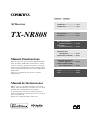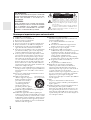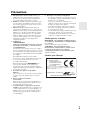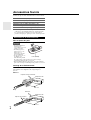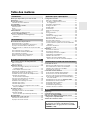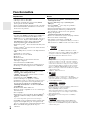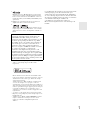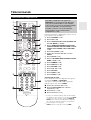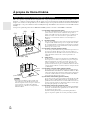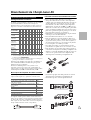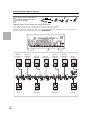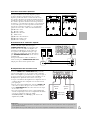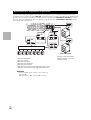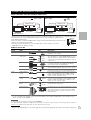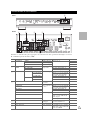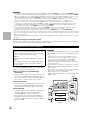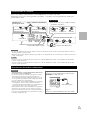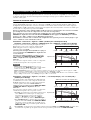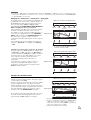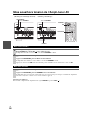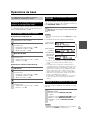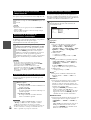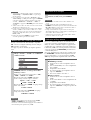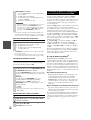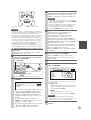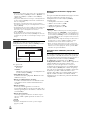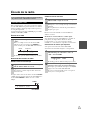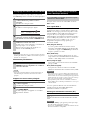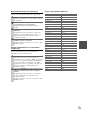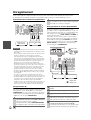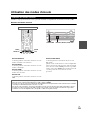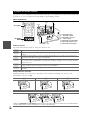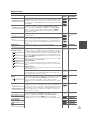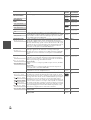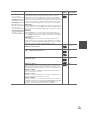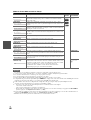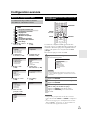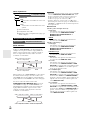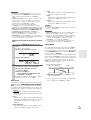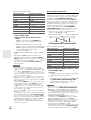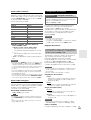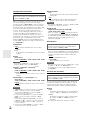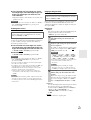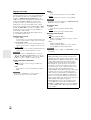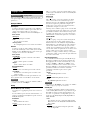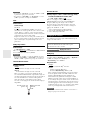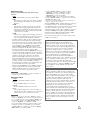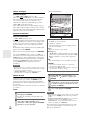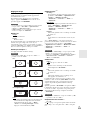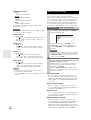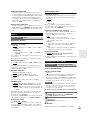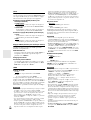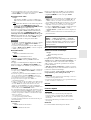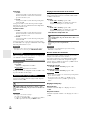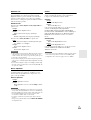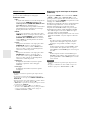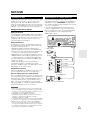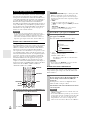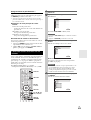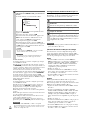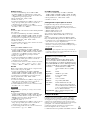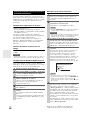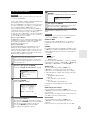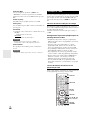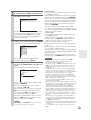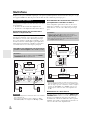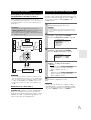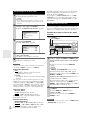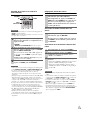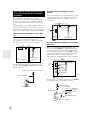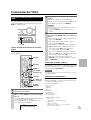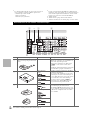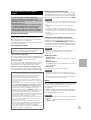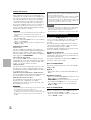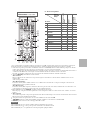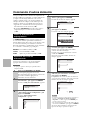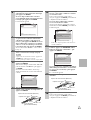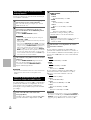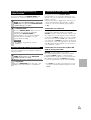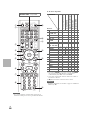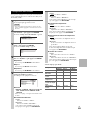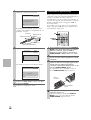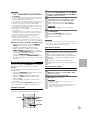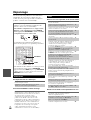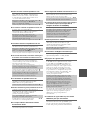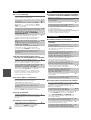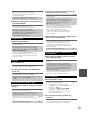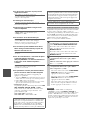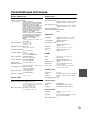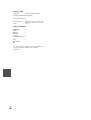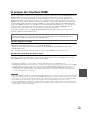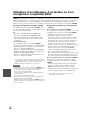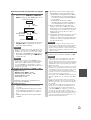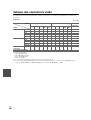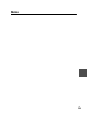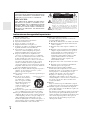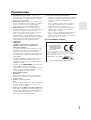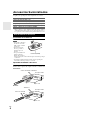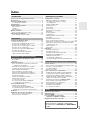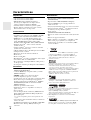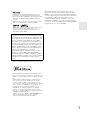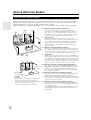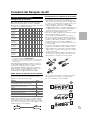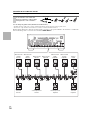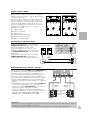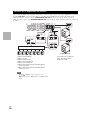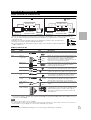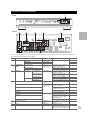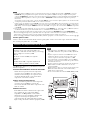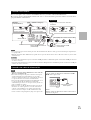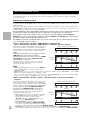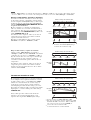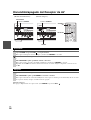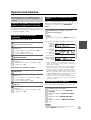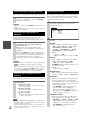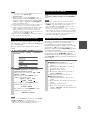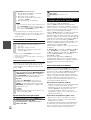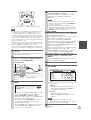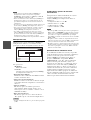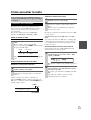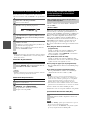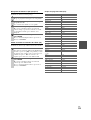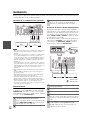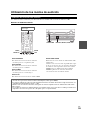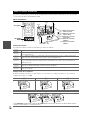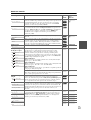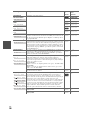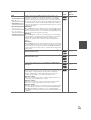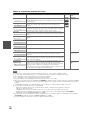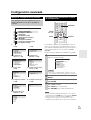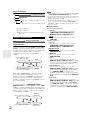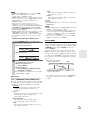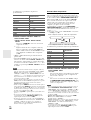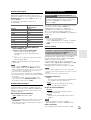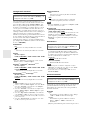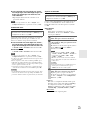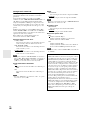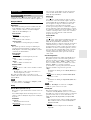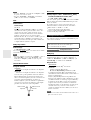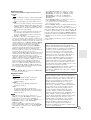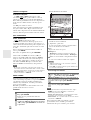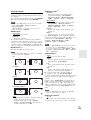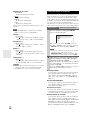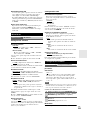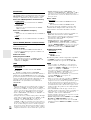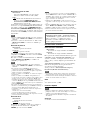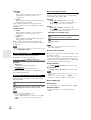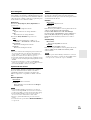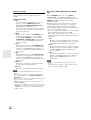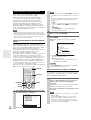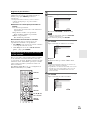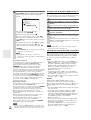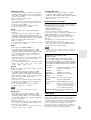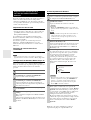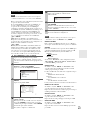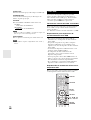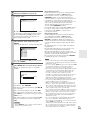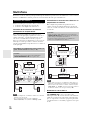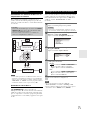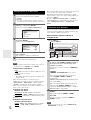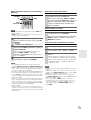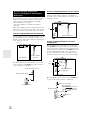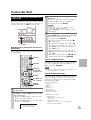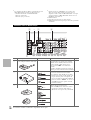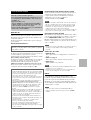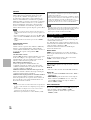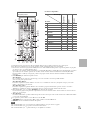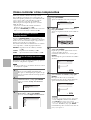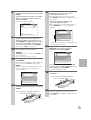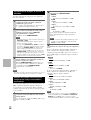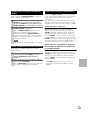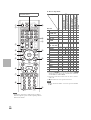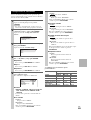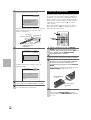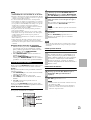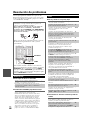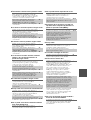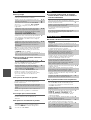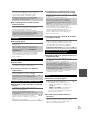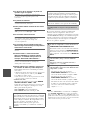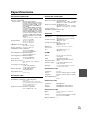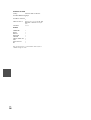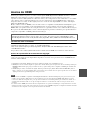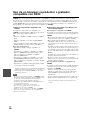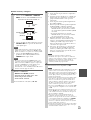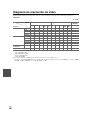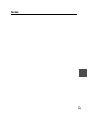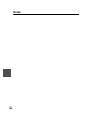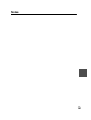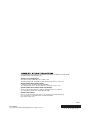ONKYO TX-NR808 El manual del propietario
- Categoría
- Receptor
- Tipo
- El manual del propietario

Français Español
AV Receiver
TX-NR808
Manuel d’instructions
Merci d’avoir porté votre choix sur le ampli-tuner Audio-
Video de Onkyo. Veuillez lire attentivement ce manuel
avant de connecter l’appareil et de le mettre sous tension.
Observez les instructions données dans ce manuel afin de
pouvoir profiter pleinement de votre nouveau ampli-tuner
Audio-Video.
Conservez ce manuel afin de pouvoir le consulter
ultérieurement.
Manual de Instrucciones
Muchas gracias por la adquisición del receptor de AV
Onkyo. Antes de realizar las conexiones y de conectar la
alimentación, lea detenidamente este manual.
Si sigue las instrucciones de este manual, logrará el
óptimo rendimiento y el máximo placer de escucha de su
nuevo receptor de AV.
Guarde este manual para futuras referencias.
Introduction ..............................Fr-2
Introducción.............................Es-2
Branchements ........................Fr-13
Conexiones ............................ Es-13
Mise sous tension et
opérations de base............Fr-24
Encendido y
operaciones básicas ........ Es-24
Opérations plus
sophistiquées.....................Fr-41
Operaciones avanzadas ....... Es-41
Commande d’un iPod et
d’autres appareils..............Fr-75
Cómo controlar el iPod y
otros componentes...........Es-75
Autres ......................................Fr-88
Otros....................................... Es-88
E
s
F
r
La página se está cargando ...
La página se está cargando ...
La página se está cargando ...
La página se está cargando ...
La página se está cargando ...
La página se está cargando ...
La página se está cargando ...
La página se está cargando ...
La página se está cargando ...
La página se está cargando ...
La página se está cargando ...
La página se está cargando ...
La página se está cargando ...
La página se está cargando ...
La página se está cargando ...
La página se está cargando ...
La página se está cargando ...
La página se está cargando ...
La página se está cargando ...
La página se está cargando ...
La página se está cargando ...
La página se está cargando ...
La página se está cargando ...
La página se está cargando ...
La página se está cargando ...
La página se está cargando ...
La página se está cargando ...
La página se está cargando ...
La página se está cargando ...
La página se está cargando ...
La página se está cargando ...
La página se está cargando ...
La página se está cargando ...
La página se está cargando ...
La página se está cargando ...
La página se está cargando ...
La página se está cargando ...
La página se está cargando ...
La página se está cargando ...
La página se está cargando ...
La página se está cargando ...
La página se está cargando ...
La página se está cargando ...
La página se está cargando ...
La página se está cargando ...
La página se está cargando ...
La página se está cargando ...
La página se está cargando ...
La página se está cargando ...
La página se está cargando ...
La página se está cargando ...
La página se está cargando ...
La página se está cargando ...
La página se está cargando ...
La página se está cargando ...
La página se está cargando ...
La página se está cargando ...
La página se está cargando ...
La página se está cargando ...
La página se está cargando ...
La página se está cargando ...
La página se está cargando ...
La página se está cargando ...
La página se está cargando ...
La página se está cargando ...
La página se está cargando ...
La página se está cargando ...
La página se está cargando ...
La página se está cargando ...
La página se está cargando ...
La página se está cargando ...
La página se está cargando ...
La página se está cargando ...
La página se está cargando ...
La página se está cargando ...
La página se está cargando ...
La página se está cargando ...
La página se está cargando ...
La página se está cargando ...
La página se está cargando ...
La página se está cargando ...
La página se está cargando ...
La página se está cargando ...
La página se está cargando ...
La página se está cargando ...
La página se está cargando ...
La página se está cargando ...
La página se está cargando ...
La página se está cargando ...
La página se está cargando ...
La página se está cargando ...
La página se está cargando ...
La página se está cargando ...
La página se está cargando ...
La página se está cargando ...
La página se está cargando ...
La página se está cargando ...
La página se está cargando ...

2
Es
Introducción
Instrucciones de seguridad importantes
1. Lea estas instrucciones.
2. Guarde estas instrucciones.
3. Tenga en cuenta todas las advertencias.
4. Siga todas las instrucciones.
5. No use este aparato cerca del agua.
6. Límpielo únicamente con un paño seco.
7. No bloquee los orificios de ventilación. Instálelo
siguiendo las instrucciones del fabricante.
8. No lo instale cerca de radiadores, aparatos de
calefacción, estufas ni ningún tipo de aparatos
(incluyendo amplificadores) que generen calor.
9. Tenga en cuenta los fines de seguridad de los
conectores con derivación a masa y / o polarizados.
Los conectores polarizados tienen dos contactos, uno
de mayor tamaño que el otro. Un conector con
derivación a masa tiene dos contactos con un tercero
para derivar a masa. El contacto ancho o el tercer
contacto se instalan con fines de seguridad. Si el
conector del equipo no encaja en la toma de corriente
disponible, acuda a un técnico electricista cualificado
para que le substituya la toma obsoleta.
10. Evite que el cable de alimentación pueda ser pisado o
atrapado, en especial en los conectores, y en los
puntos en que sale del aparato.
11. Use sólo los accesorios / conexiones especificados por
el fabricante.
12.
Use sólo el soporte, trípode,
abrazadera o mesa indicados
por el fabricante, o vendidos
junto con el aparato. Si utiliza
una mesilla con ruedas, tenga
cuidado, al desplazar el
conjunto de mesilla / aparato,
ya que si se vuelca podría
recibir lesiones.
13. Desconecte este aparato si hay tormenta o cuando no
vaya a ser utilizado por largos períodos de tiempo.
14. Deje que el mantenimiento lo lleve a cabo personal
cualificado. Es necesario reparar el aparato cuando ha
recibido algún tipo de daño, como por ejemplo si el
cable de alimentación ha sufrido daños, si se ha
derramado algún líquido en el interior del aparato o si
éste ha quedado expuesto a la lluvia o humedad y no
funciona normalmente o si ha caído al suelo.
15. Daños que requieren reparación
Desenchufe el aparato y solicite los servicios de
personal cualificado cuando:
A. El cable de alimentación o el enchufe esté dañado.
B. En el interior del aparato hayan entrado objetos
sólidos o líquidos.
C. El aparato haya estado expuesto a la lluvia o al
agua.
D. El aparato parezca no funcionar adecuadamente
aunque se sigan las instrucciones de operación.
Ajuste solamente los controles indicados en el
manual de instrucciones, ya que un ajuste
inadecuado podría resultar en daños, y podría
requerir el trabajo laborioso de un técnico
cualificado para devolver el aparato a su
funcionamiento normal.
E. El aparato haya caído o haya sufrido otros daños,
y.
F. El aparato parezca no funcionar normalmente,
indicando que necesita reparación.
16. Introducción de objetos sólidos y líquidos
No introduzca nunca ningún objeto a través de las
aberturas del aparato, ya que podrían tocar puntos de
tensión peligrosa o cortocircuitar partes, lo que
resultaría en un incendio o descargas eléctricas.
El equipo no se debería exponer a gotas ni a
salpicaduras y nunca debería colocar objetos que
contengan líquidos, como los floreros, encima de éste.
No coloque velas ni otros objetos incandescentes
encima de la unidad.
17. Baterías
Tenga en cuenta los aspectos ambientales y siga las
regulaciones locales a la hora de desechar las baterías.
18. Si instala el aparato en una instalación empotrada,
como en una estantería o en una librería, asegúrese de
que esté bien ventilado.
Deje 20 cm de espacio libre por encima y por los lados
y 10 cm en la parte posterior. El borde posterior del
estante o el tablero de encima del aparato debería estar
a unos 10 cm del panel posterior o de la pared, de
forma que deje un espacio libre para que el aire
caliente pueda circular.
ADVERTENCIA:
PARA REDUCIR EL RIESGO DE INCENDIOS O DE
DESCARGAS ELÉCTRICAS, NO EXPONGA ESTE
APARATO A LA LLUVIA NI A LA HUMEDAD.
PRECAUCIÓN:
PARA REDUCIR EL RIESGO DE DESCARGAS
ELÉCTRICAS, NO QUITE LA CUBIERTA (O PA-
NEL POSTERIOR). EN SU INTERIOR NO EXISTE
NINGUNA PIEZA QUE PUEDA REPARAR EL
USUARIO. EN CASO DE AVERIA, SOLICITE LOS
SERVICIOS DE PERSONAL DE REPARACIÓN
CUALIFICADO.
El símbolo de rayo con cabeza de flecha, inscrito en
un triángulo equilátero, tiene la finalidad de avisar al
usuario la presencia de “tensiones peligrosas” no
aisladas dentro de la caja del producto que son de
magnitud suficiente como para constituir un riesgo de
descargas eléctricas a personas
El signo de exclamación, inscrito en un triángulo
equilátero, tiene la finalidad de avisar al usuario la
presencia de instrucciones importantes de operatión y
mantenimiento (reparación) en la literatura que acom-
paña a este producto.
WARNING
RISK OF ELECTRIC SHOCK
DO NOT OPEN
RISQUE DE CHOC ELECTRIQUE
NE PAS
OUVRIR
AVIS
ADVERTENCIA PARA CARRITOS
CON RUEDAS
S3125A

3
Es
Precauciones
1. Copyright de las grabaciones—A menos que se
utilice de forma exclusivamente personal, la grabación
de material sujeto a copyright es ilegal sin el permiso
del propietario del copyright.
2. Fusible de CA—El fusible de CA se encuentra en el
interior de la unidad y no es un elemento accesible al
usuario. Si todavía no puede activar la unidad,
póngase en contacto con su distribuidor Onkyo.
3. Mantenimiento—De vez en cuando limpie esta
unidad con un paño suave. Para la suciedad más difícil
de eliminar, use un paño suave ligeramente
humedecido con una solución de agua y detergente
suave. A continuación, seque la unidad
inmediatamente con un paño limpio. No use paños
abrasivos, alcohol, ni disolventes químicos de ningún
tipo ya que con ellos podría dañar el acabado de la
unidad e incluso borrar la serigrafía del panel.
4. Alimentación
ATENCIÓN
ANTES DE CONECTAR LA UNIDAD POR
PRIMERA VEZ, LEA CON ATENCIÓN LA
SECCIÓN SIGUIENTE.
Los voltajes de las tomas de CA varían para cada país.
Compruebe que el voltaje de su zona cumpla con los
requisitos de voltaje indicados en la etiqueta de
características que se encuentra en el panel posterior
de esta unidad (por ejemplo, AC 230 V, 50 Hz o AC
120 V, 60 Hz).
El cable de alimentación se utiliza para desconectar
esta unidad de la fuente de alimentación de CA.
Asegúrese de que el conector esté siempre operativo
(fácilmente accesible).
Al pulsar el botón ON/STANDBY para seleccionar el
modo Standby, el equipo no se desactiva
completamente. Si no tiene previsto utilizar la unidad
durante un periodo de tiempo prolongado, desconecte
el cable de alimentación de la toma CA.
5. Evitar pérdidas auditivas
Precaución
Una presión de sonido excesiva de los auriculares de
botón y de los auriculares de cabeza puede causar
pérdidas auditivas.
6. Baterías y exposición al calor
Avi so
Las baterías (paquete de baterías o baterías instaladas)
no deben exponerse a un calor excesivo como los
rayos del sol, fuego o similar.
7. Nunca toque esta unidad con las manos húmedas—
Nunca utilice esta unidad ni su cable de alimentación
si tiene las manos húmedas o mojadas. Si penetra agua
o algún otro líquido en el interior de esta unidad,
hágalo revisar por su distribuidor Onkyo.
8. Notas acerca del manejo de la unidad
• Si tiene que transportar esta unidad, use el embalaje
original para empaquetarlo de la misma forma en
que estaba empaquetado originalmente al
adquirirlo.
• No deje por mucho tiempo objetos de plástico o
goma sobre esta unidad ya que, con el tiempo,
podrían dejar marcas en la superficie.
• Después de un uso prolongado, es posible que los
paneles superior y posterior de esta unidad se
calienten. Esto es normal.
• Si no va a usar esta unidad por un largo período de
tiempo, es posible que al activarla de nuevo no
funcione correctamente, por lo que es aconsejable
que la utilice de vez en cuando.
Para los modelos europeos
Declaración de Conformidad
Nosotros,
de ONKYO EUROPE
ELECTRONICS GmbH
LIEGNITZERSTRASSE 6,
82194 GROEBENZELL,
ALEMANIA
GROEBENZELL, ALEMANIA
ONKYO EUROPE ELECTRONICS GmbH
declaramos, bajo nuestra propia responsabilidad, que el
producto de ONKYO que se describe en el presente manual de
instrucciones cumple con las normas técnicas EN60065,
EN55013, EN55020 y EN61000-3-2, -3-3.
K. MIYAGI

4
Es
Accesorios Suministrados
Asegúrese de que dispone de los siguientes accesorios:
*
En los catálogos y en el embalaje, la letra que aparece al final
del nombre del producto indica el color. Las especificaciones y
las operaciones son las mismas, independientemente del color.
Instalación de las Baterías
Nota
• Si el mando a distancia
no funciona de forma
fiable, intente cambiar
las baterías.
• No mezcle baterías
nuevas y gastadas o
diferentes tipos de
baterías.
• Si no piensa utilizar el
mando a distancia
durante un período de
tiempo prolongado, retire las baterías para evitar daños por fugas
o corrosión.
• Las baterías gastadas deberán retirarse lo antes posible para
evitar daños causados por fugas o corrosión.
Apuntado del Mando a Distancia
Para usar el mando a distancia, apúntelo al sensor del mando a
distancia del receptor de AV, según se muestra a continuación.
Transmisión
Recibida
Antena de FM para interiores (➔ 21)
Antena en bucle de AM (➔ 21)
Cable de alimentación (➔ 21)
Etiquetas para los cables de los altavoces (➔ 13)
Micrófono para la configuración de los altavoces (
➔
29)
Mando a distancia y dos baterías (AA/R6)
Uso del Mando a Distancia
Baterías (AA/R6)
Sensor del mando a distancia
Aprox. 5 m
Receptor de AV
15
15
Tra n sm is or
Receptor de AV
Aprox. 5 m
Sensor de entrada

5
Es
Índice
Instrucciones de seguridad importantes....................... 2
Precauciones.................................................................... 3
Accesorios Suministrados.............................................. 4
Uso del Mando a Distancia ............................................ 4
Características ................................................................. 6
Paneles frontal y posterior.............................................. 8
Panel frontal ................................................................... 8
Pantalla .......................................................................... 9
Panel posterior ............................................................. 10
Mando a distancia .......................................................... 11
Cómo controlar el Receptor de AV............................... 11
Acerca del home theater ............................................... 12
Cómo disfrutar del home theater.................................. 12
Conexión del Receptor de AV....................................... 13
Conexión de los altavoces ........................................... 13
Conexión de un amplificador de potencia .................... 16
Acerca de las conexiones de AV.................................. 17
Conexión de sus componentes con HDMI ................... 18
Conexión de sus componentes .................................... 19
Conexión de componentes de Onkyo.................... 20
Conexión de la antena ................................................. 21
Conexión del cable de alimentación............................. 21
¿Qué conexiones debo utilizar?................................... 22
Encendido/apagado del Receptor de AV ..................... 24
Encendido .................................................................... 24
Apagado....................................................................... 24
Operaciones básicas ..................................................... 25
Selección del idioma a usar para los menús de
configuración en pantalla........................................... 25
Reproducción del componente conectado................... 25
Visualización de información de la fuente.................... 25
Ajuste del brillo de la pantalla....................................... 25
Cómo enmudecer el Receptor de AV........................... 26
Utilización del Programador de Apagado..................... 26
Selección de la disposición de los altavoces ............... 26
Uso del menú Home..................................................... 26
Cambio de la pantalla de entrada ................................ 27
Utilización de auriculares ............................................. 27
Uso de macros fáciles .................................................. 27
Corrección de sala Audyssey MultEQ
®
y configuración de los altavoces................................ 28
Cómo escuchar la radio ................................................ 31
Utilización del sintonizador........................................... 31
Presintonía de estaciones FM/AM ............................... 32
Uso de RDS (Sistema de datos de radio)
(excluyendo a los modelos norteamericanos) ........... 32
Grabación ....................................................................... 34
Utilización de los modos de audición .......................... 35
Selección de los modos de audición............................ 35
Sobre los modos de audición ....................................... 36
Configuración avanzada................................................41
Menús de configuración en pantalla.............................41
Procedimientos comunes en el menú
de configuración.........................................................41
Asignar entrada/salida..................................................42
Config. altavoces ..........................................................45
Ajuste audio..................................................................49
Source Setup................................................................50
Preajuste modo de audición .........................................54
Miscelánea ...................................................................55
Config. hardware ..........................................................55
Config. bloqueo ............................................................58
Utilización de los ajustes de audio ...............................58
Sobre NET....................................................................61
Conexión del AV Receiver............................................61
Cómo escuchar radio en Internet .................................62
Reproducción de archivos de música en un servidor...63
Reproducción remota desde el servidor de medios/
ordenador personal....................................................66
Ajustes de Red .............................................................67
Sobre USB....................................................................68
Multi Zona .......................................................................70
Conexión de la Zona 2 .................................................70
Conexión de la Zona 3 .................................................71
Configuración de la Zona 2 Activada............................71
Configuración de la Multi Zona.....................................72
Utilización de la Zona 2/3 .............................................72
Uso del mando a distancia en
Zona 2/3 y Equipos de Control para Multi-salas ........74
Control del iPod..............................................................75
Cómo conectar el iPod directamente al puerto USB ....75
Conexión con un Dock Onkyo ......................................76
Uso del Dock Onkyo.....................................................77
Control de su iPod ........................................................ 78
Cómo controlar otros componentes ............................80
Códigos de mando a distancia preprogramados..........80
Localización del código de mando a distancia .............80
Introducción de códigos de mando a distancia ............ 82
Códigos de mando a distancia para componentes
Onkyo conectados a través de ............................82
Reajuste de los botones de REMOTE MODE.............. 83
Cómo restablecer el mando a distancia .......................83
Cómo controlar otros componentes .............................83
Configuración de actividades .......................................85
Comandos de aprendizaje............................................86
Uso de macros normales..............................................87
Resolución de problemas..............................................88
Especificaciones ............................................................93
Acerca de HDMI ..............................................................95
Uso de un televisor, reproductor
o grabador compatible con RIHD...............................96
Diagrama de resolución de vídeo .................................98
Introducción
Conexiones
Encendido y operaciones básicas
Operaciones avanzadas
Cómo controlar el iPod y otros componentes
Otros
Para restablecer el receptor de AV a sus valores de
fábrica por defecto, enciéndalo y, manteniendo
presionado el botón VCR/DVR, pulse ON/STANDBY
(➔ 88).

6
Es
Características
Amplificador
• 135 vatios/canal @ 8 ohmios (FTC)
• 180 vatios/canal @ 6 ohmios (IEC)
• WRAT–Wide Range Amplifier Technology
(Tecnología de amplificador de amplio alcance)
(Ancho de banda de 5 Hz hasta 100 kHz)
• Circuitería lineal de volumen de ganancia óptima
• H.C.P.S. (Fuente de alimentación de alta corriente)
Transformador masivo de alta potencia
Procesamiento
• Certificación THX Select2 Plus
*1
• Actualización ascendente de vídeo HDMI (compatible
1080p) con Faroudja DCDi Cinema Enhancement
• HDMI (Ver.1.4a con Audio Return Channel, 3D),
DeepColor, x.v.Color
*
, Lip Sync, DTS
*2
-HD Master
Audio, DTS-HD High Resolution Audio, Dolby
TrueHD
*3
, Dolby Digital Plus, DSD y Multi-CH PCM
• Dolby Pro Logic IIz
*3
– Nuevo formato surround
(frontal-elevado)
• Audyssey DSX™
*4
para nuevos canales de surround
(frontal wide / frontal elevado)
• 4 Modos DSP para Juegos; Rock/Deportes/Acción/RPG
• Configuración no escalante
• Memoria de modos de audición de Forma A
• Modo directo
• Modo de Audio Puro
•
Music Optimizer
*5
para archivos comprimidos de música digital
• Convertidores D/A de 192 kHz/24 bits
• Procesamiento de señal digital DSP de 32 bits potente y
de alta precisión
• Tecnología de Circuitos para Limpieza de Inestabilidad
Conexiones
• 7 entradas HDMI
*6
(1 en el panel frontal) y 1 salida
(modelos norteamericanos)
• 7 entradas HDMI
*6
(1 en el panel frontal) y 2 salidas
(modelos europeos)
• de Onkyo para controlar el sistema
• 6 entradas digitales (3 ópticas/3 coaxiales)
• Conmutación de vídeo de componentes (2 entradas/1 salida)
• Puerto universal para el Dock Opcional para iPod
*
/
módulo de sintonizador para HD Radio™
*7
(modelos
norteamericanos)/módulo de sintonizador DAB+
(modelos europeos)
• Salida Pre para Altavoz Grave Dual
• Terminales de altavoces compatibles con clavija de
punta cónica
*8
• Zona 2 activada
• Conectividad para Radio en Internet
*
(SIRIUS Internet
Radio
*9
/vTuner/Last.fm/Pandora/Rhapsody/Slacker/
Mediafly/Napster)
*
Los servicios disponibles pueden variar dependiendo de la
región.
• Capacidad en red para transmisión de flujos continuos de
archivos de audio
• Posibilidad de biamplificación para FL/FR con SBL/SBR
• Entrada de Vídeo Análogo RGB (D-sub 15) para
ordenador
Miscellaneous
• 40 presintonías de SIRIUS
*9
/FM/AM (modelos
norteamericanos)
• 40 presintonías de FM/AM (modelos europeos)
• Audyssey MultEQ
®*4
para corregir problemas de
acústica de la sala
• Audyssey Dynamic EQ
®*4
para corrección de sonoridad
• Audyssey Dynamic Volume
®*4
para mantener un nivel
de audición y un rango dinámico óptimos
• Ajuste cruzado
(40/50/60/70/80/90/100/120/150/200 Hz)
• Función de control de sincronización de A/V (hasta 250
ms)
• Función de apagado automático
• Mando a distancia con aprendizaje, compatible con RI,
bidireccional, pre-programado (con configuración
mediante ajuste en pantalla) con 4 actividades y LEDs
con tecla de Modo
*1
Fabricado bajo licencia de THX Ltd., solicitudes de patentes
pendientes en los EE.UU. y en el extranjero. THX y el
logotipo de THX son marcas registradas de THX Ltd. que
están registradas en algunas jurisdicciones. Todos los
derechos reservados.
*2
Fabricado bajo licencia de acuerdo con los siguientes números
de patentes estadounidenses: 5.451.942; 5.956.674;
5.974.380; 5.978.762; 6.226.616; 6.487.535; 7.212.872;
7.333.929; 7.392.195; 7.272.567 y otras patentes
estadounidenses y mundiales concedidas y pendientes. DTS y
el Símbolo son marcas registradas, & DTS-HD, DTS-HD
Master Audio y los logotipos DTS son marcas registradas de
DTS, Inc. El producto incluye el software.
© DTS, Inc. Todos los derechos reservados.
*3
Fabricado bajo licencia de Dolby Laboratories. “Dolby”,
“Pro Logic”, “Surround EX” el símbolo de doble D son
marcas comerciales de Dolby Laboratories.
*4
Fabricado bajo licencia deAudyssey Laboratories™. Patentes
pendientes en los EE.UU. y en el extranjero.
Audyssey MultEQ
®
, Audyssey DSX™,
Audyssey Dynamic Volume
®
y Audyssey Dynamic EQ
®
son
marcas registradas de Audyssey Laboratories.
*5
Music Optimizer™ es una marca comercial de Onkyo
Corporation.
*6
“HDMI, el logotipo de HDMI y High Definition Multimedia
Interface son marcas comerciales o registradas de HDMI
Licensing, LLC en los Estados Unidos y en otros países.”

7
Es
*7
HD Radio™ y el logotipo HD Radio Ready son marcas
registradas de propiedad de iBiquity Digital Corporation.
Para recibir emisiones de HD Radio, debe instalar un módulo
sintonizador de HD Radio Onkyo UP-HT1 (vendido por
separado).
*8
En Europa, el uso de clavijas con punta cónica para conectar
altavoces a un amplificador de audio está prohibido.
*9
SIRIUS, XM y todas las marcas y logotipos relacionados son
marcas comerciales de Sirius XM Radio Inc. y sus
subsidiarias. Todos los derechos reservados. Servicio no
disponible en Alaska o Hawaí.
*
“Xantech” es una marca registrada de Xantech Corporation.
*
“Niles” es una marca registrada de Niles Audio Corporation.
iPhone, iPod, iPod classic, iPod nano, iPod shuffle e iPod
touch son marcas registradas de Apple Inc., registradas en los
EE.UU. y otros países. iPad es una marca registrada de Apple
Inc.
“Made for iPod” y “Made for iPhone” significan que un
accesorio electrónico ha sido diseñado para su conexión
específica a un iPod o iPhone, respectivamente y que el
accesorio ha sido certificado por el desarrollador para cumplir
con los estándares de rendimiento de Apple.
Apple no es
responsable por la operación de este dispositivo o de su
cumplimiento con estándares regulatorios y de seguridad.
*
“x.v.Color” es una marca comercial de Sony Corporation.
*
Rhapsody y el logotipo de Rhapsody son marcas comerciales
registradas de RealNetworks, Inc.
*
“DLNA
®
, el logotipo de DLNA y DLNA CERTIFIED™ son
marcas registradas, marcas de servicio o marcas de
certificación de Digital Living Network Alliance.”
Este producto incorpora tecnología de protección de
derechos de autor que está protegida por patentes de los
EE.UU. y otros derechos de propiedad intelectual. El uso
de esta tecnología de protección de derechos de autor debe
ser autorizado por Macrovision Corporation y está
dirigido únicamente para usos domésticos y otros usos
limitados al consumidor a no ser que sea autorizado para
ser usado de otra forma por Macrovision. Queda prohibida
la ingeniería inversa o el desensamblaje.
THX Select2 Plus
Antes de poder otorgar la certificación THX Select2 Plus
a un componente de home theater, éste debe superar una
serie de rigurosos ensayos de calidad y rendimiento. Sólo
entonces el producto podrá exhibir el logotipo THX
Select2 Plus, que es la garantía de que los productos de
home theater que compra le ofrecerán unas prestaciones
extraordinarias durante muchos años. Los requisitos de
THX Select2 Plus definen cientos de parámetros, entre
los que se incluyen las prestaciones del amplificador de
potencia y del preamplificador, así como el
funcionamiento tanto en el dominio analógico como
digital. Los receptores THX Select2 Plus también
incorporan tecnologías exclusivas de THX (p. e., Modo
THX) que permiten reproducir con precisión y exactitud
las bandas sonoras de películas en equipos de home
theater.

8
Es
Paneles frontal y posterior
El panel frontal real lleva varios logotipos impresos. A fin de favorecer la claridad, no se muestran aquí.
Los números de página que aparecen entre paréntesis indican dónde encontrar la explicación principal para cada
elemento.
Botón ON/STANDBY (➔ 24)
Indicador STANDBY (➔ 24)
Indicador ZONE 2 (➔ 72)
Indicador ZONE 3 (➔ 72)
Sensor/transmisor del mando a distancia (➔ 4)
Pantalla (➔ 9)
Botón DISPLAY (➔ 25)
Control e indicador de MASTER VOLUME (➔ 25)
Botón PURE AUDIO (➔ 35)
Indicador HDMI THRU (➔ 57)
Botones de selector de entrada (BD/DVD,
VCR/DVR, CBL/SAT, GAME, PC, AUX, TUNER,
TV/CD, PHONO, PORT y NET/USB) (➔ 25)
(Modelos norteamericanos)
(Modelos europeos)
Panel frontal
Alerón frontal
Jale aquí para abrir el alerón.

9
Es
Los números de página que aparecen entre paréntesis indican dónde encontrar la explicación principal para cada ítem.
Toma PHONES (➔ 27)
Botones ZONE 2, ZONE 3 y OFF (➔ 72)
Botón TONE (➔ 58, 73)
Botón LEVEL (➔ 73)
Botón MONITOR OUT (➔ 43)
Botones LISTENING MODE (MOVIE/TV, MUSIC,
GAME y THX) (➔ 35)
Botón DIMMER (Modelos norteamericanos) (➔ 25)
Botón MEMORY (➔ 32)
Botón TUNING MODE (➔ 31)
TUNING, PRESET (➔ 31 a 32), botones de flecha
y ENTER
Botón SETUP (➔ 41)
Botón RETURN
Toma SETUP MIC (➔ 29)
Puerto USB (➔ 68)
Tomas AUX INPUT (HDMI, VIDEO, AUDIO L/R y
DIGITAL) (➔ 18, 19)
Botones Arriba y Abajo (➔ 58, 73)
Botón MUSIC OPTIMIZER (➔ 59)
Interruptor POWER (Modelos europeos) (➔ 24)
Botón RT/PTY/TP (Modelos europeos) (➔ 32)
Para obtener una información detallada, consulte las páginas que se indican entre paréntesis.
Indicadores de altavoz/canal
Indicador Z2 (Zona2 activada) (➔ 72)
Modo de audición e indicadores de
formato (➔ 35, 59)
Indicador NETWORK (➔ 62)
Indicadores de sintonización
Indicador RDS (excluyendo los modelos
norteamericanos) (➔ 32)
Indicador AUTO (➔ 31)
Indicador TUNED (➔ 31)
Indicador FM STEREO (➔ 31)
Indicador SLEEP (➔ 26)
Indicador Bi AMP (➔ 15)
Indicador de auriculares (➔ 27)
Indicador Audyssey (➔ 28, 50)
Indicador Dynamic EQ (➔ 50)
Indicador Dynamic Vol (➔ 51)
Área de mensajes
Indicador USB (➔ 68)
Nivel de volumen (➔ 25)
Indicador MUTING (➔ 26)
Indicadores de entrada de audio
Pantalla

10
Es
(Modelos norteamericanos)
(Modelos europeos)
Tomas DIGITAL IN COAXIAL y OPTICAL
Puerto RS232
Terminal para control.
Toma REMOTE CONTROL
Toma UNIVERSAL PORT
Puerto ETHERNET
Toma de antena SIRIUS
(Modelos norteamericanos)
Tomas MONITOR OUT V y S
Tomas COMPONENT VIDEO IN y MONITOR
OUT
Tomas HDMI IN y OUT (Modelos norteamericanos)
Tomas HDMI IN y tomas de salida HDMI (HDMI
OUT MAIN y HDMI OUT SUB) (Modelos europeos)
Tomas IR IN y OUT
Tomas ZONE 2 y ZONE 3 12V TRIGGER OUT
Toma FM ANTENNA y terminal AM ANTENNA
Puerto PC IN
AC INLET
Tornillo GND
Tomas de vídeo Compuesto, Vídeo S y audio
análogo
(BD/DVD IN, VCR/DVR IN y OUT, CBL/SAT IN,
GAME IN, PC IN, TV/CD IN y PHONO IN)
Tomas de entrada multicanal
(FRONT L/R, CENTER, SURR L/R, SURR BACK
L/R y SUBWOOFER)
Tomas PRE OUT
(FRONT L/R, CENTER, SURR L/R,
SB/FH/FW L/R, SUBWOOFER, ZONE 2 L/R, y
ZONE 3 L/R.
Terminales de altavoces
(FRONT L/R, CENTER, SURR L/R,
SURR BACK L/R, FRONT HIGH L/R y
FRONT WIDE/ZONE 2 L/R)
Panel posterior
*
*
SB···surround posterior, FH···Frontal elevado,
FW···Frontal amplio
Ver “Conexión del Receptor de AV” para información
de conexión (de ➔ 13 a 22).

11
Es
Mando a distancia
Para obtener una información detallada, consulte las
páginas que se indican entre paréntesis.
Botón STANDBY (➔ 24)
Botón ON (➔ 24)
Botones ACTIVITIES (ALL OFF, MY MOVIE, MY
TV y MY MUSIC) (➔ 27, 87)
Botones REMOTE MODE/INPUT SELECTOR
(BD/DVD, VCR/DVR, CBL/SAT, GAME, PC, AUX,
TUNER, TV/CD, PHONO, PORT y NET/USB)
(➔ 25)
Botón SP LAYOUT (➔ 26)
Botones de flecha / / / y ENTER
Botón SETUP (➔ 41)
Botones LISTENING MODE (MOVIE/TV, MUSIC,
GAME y THX) (➔ 35)
Botón DIMMER (➔ 25)
Botón DISPLAY (➔ 25)
Botón MUTING (➔ 26)
Botón VOL / (➔ 25)
Botón RETURN
Botón HOME (➔ 26)
Botón SLEEP (➔ 26)
■ Cómo controlar el sintonizador
Para controlar el sintonizador del receptor de AV, pulse el
botón TUNER (o RECEIVER).
Podrá seleccionar AM o FM pulsando repetidamente el
botón TUNER.
Botones de flecha / (➔ 31)
Botón D.TUN button (Modo remoto TUNER
únicamente) (➔ 31)
Botón CH +/– (➔ 32)
Botones numéricos (➔ 31)
*1
Cuando desee cambiar el modo del mando a distancia sin
cambiar la fuente de entrada actual, pulse MODE y dentro del
plazo de aproximadamente 8 segundos, pulse REMOTE
MODE. Luego, con el mando a distancia del receptor de AV,
puede controlar el componente que corresponde al botón que
pulsó.
*2
VIDEO funciona como atajo de HOME.
Cómo controlar el Receptor de AV
*2
*1
Para controlar el receptor de AV, pulse el botón
RECEIVER para seleccionar el modo Receptor.
También podrá emplear el mando a distancia para
controlar el reproductor Onkyo para Discos Blu-ray/
DVD, el reproductor de CD y otros componentes.
Vea “Introducción de códigos de mando a distancia”
para obtener mayor información (➔ 82).

12
Es
Acerca del home theater
Gracias a las extraordinarias capacidades del receptor de AV, podrá disfrutar de sonido surround con una verdadera
sensación de movimiento en su propia casa, como si estuviera en una sala de cine o de conciertos. Con los discos Blu-ray
o DVDs, puede disfrutar de DTS y Dolby Digital. Con la televisión analógica o digital, podrá disfrutar de Dolby Pro
Logic IIx, DTS Neo:6 o de los modos de audición DSP originales de Onkyo.
También podrá disfrutar de THX Surround EX (se aconseja usar un sistema de altavoces THX certificado por THX).
Cómo disfrutar del home theater
Altavoces frontales (Izquierdo y Derecho)
Éstos emiten el sonido global. Su papel en un home theater es
proporcionar una base sólida para la imagen del sonido. Deberán
colocarse de cara al oyente aproximadamente a la altura del oído y
equidistantes con respecto al televisor. Sitúelos formando un ángulo
cerrado para crear un triángulo, con el oyente en el vértice.
Altavoz central
Este altavoz realza los altavoces frontales, haciendo que los
movimientos del sonido sean nítidos y proporcionando una imagen de
sonido completa. En las películas, se utiliza principalmente para los
diálogos. Colóquelo cerca de su televisor, mirando hacia delante
aproximadamente a la altura del oído, o a la misma altura que los
altavoces frontales.
Altavoces surround (Izquierdo y Derecho)
Estos altavoces se utilizan para un posicionamiento preciso del sonido
y para añadir un ambiente realista. Colóquelos a los lados del oyente o
un poco por detrás de él, a entre 60 y 100 cm por encima del nivel del
oído. Lo ideal es que estén equidistantes con respecto al oyente.
Subwoofer(s)
El subwoofer se ocupa de los sonidos graves del canal de LFE (Low-
Frequency Effects, Efectos de baja frecuencia). El volumen y la calidad
de la salida de graves del subwoofer dependerá de su posición, la forma
de la sala y la posición del oyente. En general, es posible obtener un
buen sonido de graves instalando el subwoofer en uno de los rincones
frontales o a un tercio del ancho de la pared, según se muestra.
Altavoces surround posteriores (Izquierdo y Derecho)
Estos altavoces son necesarios para disfrutar de Dolby Digital EX,
DTS-ES Matrix, DTS-ES Discrete, THX Surround EX, etc. Realzan el
realismo del sonido surround y mejoran la localización del sonido
detrás del oyente. Colóquelos detrás del oyente, a entre 60 y 100 cm
por encima del nivel del oído.
Altavoces frontales altos (Izquierdo y Derecho)
Estos altavoces son necesarios para disfrutar de Dolby Pro Logic IIz
Height, y Audyssey DSX™. Mejoran significativamente la
experiencia espacial. Colóquelos al menos a 100 cm por encima de los
altavoces frontales (y lo más alto posible) y a un ángulo levemente más
separado que los altavoces frontales.
Altavoces frontales amplios (Izquierdo y Derecho)
Estos altavoces son necesarios para disfrutar Audyssey DSX. Mejoran
significativamente la experiencia espacial. Colóquelos por el lado exterior
de los altavoces frontales.
Ver también http://www.audyssey.com/technology/dsx.html para obtener
mayor información sobre la colocación óptima de los altavoces para
Audyssey DSX.
Posición en
el rincón
Posición a 1/3
de la pared
Consejo
• Para encontrar la posición óptima para el subwoofer,
mientras reproduce una película o música con
buenos graves, experimente colocándolo en distintas
posiciones dentro de la sala y elija la que
proporcione los resultados más satisfactorios.

13
Es
Conexiones
Conexión del Receptor de AV
Configuración de altavoces
En la siguiente tabla se indican los canales que deberá
utilizar en función del número de altavoces utilizados.
Para reproducir sonido surround de 7.1 canales, necesitará
siete altavoces y un subwoofer activado.
*1
Si va a utilizar únicamente un altavoz surround posterior,
conéctelo a los terminales SURR BACK L.
*2
Los altavoces frontales elevados, los altavoces de surround
posterior y los altavoces frontales wide no se pueden usar al
mismo tiempo.
Independientemente del número de altavoces usados, es
recomendable utilizar un subwoofer activo para obtener
sonidos graves realmente potentes y sólidos.
Para obtener un rendimiento óptimo de su sistema de
sonido surround, necesitará configurar los ajustes de los
altavoces. Esta operación podrá llevarse a cabo
automáticamente (➔ 28) o manualmente (➔ 45).
Cómo adherir las etiquetas de los altavoces
Los terminales de altavoces positivos (+) del receptor de
AV son todos de color rojo, y los terminales de altavoces
negativos (–) son todos de color negro.
Las etiquetas para cables de altavoces suministradas
también están codificadas por colores y deberá adherirlas
al lado positivo (+) de cada cable de altavoz de acuerdo
con la tabla anterior. De esta forma, todo lo que necesitará
hacer es que corresponda el color de cada etiqueta con el
terminal de altavoz correspondiente.
Precauciones para la conexión de los altavoces
Lea lo siguiente antes de conectar los altavoces:
• Usted puede conectar altavoces con una impedancia de
entre 4 y 16 ohmios. Si la impedancia de cualquiera de
los altavoces conectados fuera de 4 ohmios o más, pero
inferior a 6 ohmios, asegúrese de establecer la
impedancia mínima de los altavoces en “4ohms”
(➔ 45). Si utiliza altavoces con menor impedancia y usa
el amplificador a niveles de volumen elevados durante
un período de tiempo prolongado, el circuito de
protección incorporado podría activarse.
• Desconecte el cable de alimentación de la toma de pared
antes de realizar cualquier conexión.
• Lea las instrucciones suministradas con los altavoces.
• Preste especial atención a la polaridad del cableado de
los altavoces. En otras palabras, conecte los terminales
positivos (+) únicamente a terminales positivos (+) y los
terminales negativos (–) solamente a terminales
negativos (–). Si los invierte, el sonido saldrá desfasado y
no sonará natural.
• Los cables de altavoz innecesariamente largos o muy finos
podrían afectar la calidad del sonido y deberían evitarse.
• Tenga cuidado de no ocasionar un cortocircuito entre los
cables positivos y negativos. Esto podría provocar daños
en el receptor de AV.
• Asegúrese de que el núcleo metálico del cable no entre
en contacto con el panel posterior del receptor de AV.
Esto podría provocar daños en el receptor de AV.
• No conecte más de un cable a cada terminal de altavoz.
Esto podría provocar daños en el receptor de AV.
• No conecte un altavoz a varios terminales.
Conexión de los altavoces
Número de
altavoces
23456777889991011
Altavoces
frontales
✔✔✔✔✔✔✔✔✔✔✔✔✔✔ ✔
Altavoz
central
✔ ✔✔✔✔✔✔✔✔✔✔✔ ✔
Altavoces
Surround
(envolventes)
✔✔✔✔✔✔✔✔✔✔✔✔ ✔
Altavoz
posterior
surround
*1*2
✔✔✔✔
Altavoces
posterior
surround
*2
✔✔✔✔
Altavoces
frontales
elevados
*2
✔✔✔✔✔✔
Altavoces
frontales
amplio
*2
✔ ✔ ✔✔✔ ✔
Altavoz Color
Frontal izquierdo, frontal elevado izquierdo,
frontal amplio izquierdo, Zona 2 izquierdo
Blanco
Frontal derecho, frontal elevado derecho, frontal
amplio derecho, Zona 2 derecho
Rojo
Centro Verde
Surround izquierdo Azul
Surround derecho Gris
Surround posterior izquierdo Marrón
Surround posterior derecho Habano

14
Es
Conexión de los cables de altavoz
Terminales de altavoz tipo tornillo
Uso de clavijas de punta cónica (Modelos norteamericanos)
• Si utiliza clavijas de punta cónica, apriete el terminal del altavoz antes de insertar la clavija de punta cónica.
• No inserte el código del altavoz directamente en el orificio central del terminal del altavoz.
En la siguiente ilustración se muestra qué altavoz debe conectarse a cada par de terminales. Si solamente va a utilizar un
altavoz surround posterior, conéctelo a los terminales SURR BACK L.
Pele de 12 a 15 mm del aislamiento
de los extremos de los cables del
altavoz y retuerza los cables pelados
bien apretados, como se muestra.
12 a 15 mm
Altavoz de
surround posterior
izquierdo
Altavoz de
surround
izquierdo
Altavoz de
surround
derecho
Altavoz frontal
elevado
izquierdo
Altavoz frontal
elevado
derecho
Altavoz frontal
izquierdo
Altavoz frontal
derecho
Altavoz
central
Altavoz frontal
amplio
derecho
Altavoz frontal
amplio
izquierdo
Altavoz de
surround posterior
derecho

15
Es
Uso de altavoces dipolo
Puede usar altavoces dipolo para los altavoces surround y
surround posteriores. Los altavoces dipolo emiten el mismo
sonido en dos direcciones.
Los altavoces dipolo suelen tener una flecha impresa que
indica cómo deben posicionarse. Los altavoces dipolo de
surround se deben colocar de manera que sus flechas apunten
hacia el televisor/la pantalla, mientras que los altavoces
dipolo de surround posteriores se deben colocar de manera
que sus flechas se apunten entre sí, como se indica.
Altavoces frontales
Altavoz central
Altavoces surround
Subwoofer(s)
Altavoces surround posteriores
Altavoces frontales elevados
Altavoces frontales amplios
Conexión de un subwoofer activo
Empleando un cable adecuado, conecte la toma del
SUBWOOFER PRE OUT del receptor de AV a
una entrada del subwoofer activo, según se
muestra. Si su subwoofer no está activo y está
utilizando un amplificador externo, conecte la toma
del SUBWOOFER PRE OUT a una entrada del
amplificador.
Podrá conectar el subwoofer activo con dos tomas
SUBWOOFER PRE OUT respectivamente.
Saldrá la misma señal desde cada uno de las tomas.
Biamplificación de los altavoces frontales
Las espigas de los terminales
FRONT L/R
y
SURR BACK L/R
pueden utilizarse con los altavoces frontales y los altavoces
surround posteriores respectivamente, o biamplificarse para
proporcionar alimentaciones independientes de agudos y graves
para un par de altavoces frontales que admiten biamplificación,
proporcionando así un rendimiento mejorado de graves y agudos.
• Cuando se utilice biamplificación, el receptor de AV podrá
impulsar, como máximo, un sistema de altavoces 5.1 en la sala
principal.
• Para biamplificación, las espigas de los terminales
FRONT L/R
se conectan a los terminales para graves de los altavoces
frontales; los terminales
SURR BACK L/R
se conectan a los
terminales para agudos de los altavoces frontales.
• Después de completar las conexiones de biamplificación
mostradas a continuación y encender el receptor de AV, deberá
establecer el ajuste “Tipo de altavoces(frontales)” en
“Bi-Amp” para activar la biamplificación (➔ 45).
Importante:
• Cuando efectúe conexiones de biamplificación, asegúrese de retirar las barras de puente que unen los terminales del cono de agudos
(superior) y el cono de graves (inferior) de los altavoces.
• La biamplificación sólo podrá utilizarse con altavoces que admitan biamplificación. Consulte el manual de sus altavoces.
Televisor/pantalla
Televisor/pantalla
Altavoces dipolo
Altavoces normales
LINE INPUT
LINE INPUT
LINE INPUT
LINE INPUT
Subwoofer activo
Cono de graves
(inferior)
Altavoz
izquierdo
Cono de agudos
(superior)
Altavoz
derecho

16
Es
Si desea usar un amplificador de potencia más poderoso y usar el receptor de AV como un pre-amplificador, conéctelo a
las tomas PRE OUT y conecte todos los altavoces y el subwoofer al amplificador de potencia. Si cuenta con un
subwoofer activado, conéctelo a la toma SUBWOOFER PRE OUT de este receptor de AV. Podrá conectar el
subwoofer activo con dos tomas SUBWOOFER PRE OUT respectivamente. Saldrá la misma señal desde cada uno de
las tomas.
Conexión de un amplificador de potencia
*1
Amplificador de potencia
Subwoofer activo
Vea “Conexión de un subwoofer
activo” para obtener mayor
información (➔ 15).
Altavoz frontal izquierdo
Altavoz central
Altavoz frontal derecho
Altavoz surround izquierdo
Altavoz surround derecho
Altavoz surround posterior/Frontal amplio/Frontal
elevado izquierdo*1
Altavoz surround posterior/Frontal amplio/Frontal
elevado derecho*1
Nota
*1
Especifique “Ninguno” para el canal que no desea
sacar(➔ 46).
SB···surround posterior, FH···Frontal elevado, FW···Frontal
amplio

17
Es
Imagen conectada con componentes AV
• Antes de efectuar cualquier conexión de AV, lea los manuales suministrados con los demás componentes de AV.
• No conecte el cable de alimentación mientras no haya finalizado y comprobado dos veces todas las
conexiones de AV.
• Introduzca los conectores hasta el fondo para efectuar buenas conexiones (las conexiones flojas
pueden provocar ruido o un funcionamiento inadecuado).
• Para evitar interferencias, mantenga los cables de audio y vídeo alejados de cables de alimentación
y cables de altavoces.
Cables y tomas de AV
*
La frecuencia de muestreo disponible para la señal de entrada PCM es 32/44,1/48/88,2/96 kHz. Incluso 176,4/192 kHz es efectivo en
caso de una conexión HDMI.
Nota
• El receptor de AV no admite conectores SCART.
• Las tomas digitales ópticas del receptor de AV disponen de tapas tipo obturador que se abren cuando se inserta un conector óptico y se
cierran cuando éste se retira. Empuje los conectores hasta introducirlos por completo.
Precaución
• Para evitar daños al obturador, mantenga recto el conector óptico al insertarlo y al extraerlo.
Acerca de las conexiones de AV
Señal Cable Toma Descripción
Vídeo y Audio HDMI Las conexiones HDMI pueden portar vídeo y audio digital.
Video Vídeo de
componentes
El vídeo de componentes separa las señales de luminiscencia
(Y) y las señales de diferencia de color (P
B
/C
B
, P
R/
C
R
),
proporcionando la mejor calidad de imagen (algunos
fabricantes de televisores etiquetan sus entradas de vídeo de
componentes de forma ligeramente distinta).
RGB análogo Esta es una interfaz análoga convencional para conectar un
ordenador y un dispositivo de visualización (también
llamado D-Sub o D-subminiatura).
Vídeo-S
El Vídeo-S separa las señales de luminiscencia y color y
proporciona una mejor calidad de imagen que el vídeo compuesto.
Vídeo compuesto
El vídeo compuesto se utiliza normalmente en televisores,
grabadores de cintas de vídeo (VCR) y otros equipos de vídeo.
Audio Audio digital
óptico
Las conexiones digitales ópticas le permiten disfrutar
sonido digital tal como PCM
*
, Dolby Digital o DTS. La
calidad de audio es la misma que con el cable coaxial.
Audio digital
coaxial
Las conexiones digitales coaxiales le permiten disfrutar
sonido digital tal como PCM
*
, Dolby Digital o DTS. La
calidad de audio es la misma que con el cable óptico.
Audio análogo
(RCA)
Las conexiones de audio análogo (RCA) transportan audio
análogo.
Audio análogo
multicanal (RCA)
Este cable porta audio análogo multicanal y es usado
generalmente para conectar reproductores de DVD con una
salida de audio análoga de 7.1 canales. Varios cables de
audio análogo estándar pueden ser usados en lugar de un
cable multicanal.
Cable HDMI Otros cables
: Vídeo y Audio : Video
: Audio
Consola de
vídeojuegos
Reproductor de
discos Blu-ray/
reproductor de DVD
Televisor,
proyector, etc.
Consola de
vídeojuegos
Reproductor de
discos Blu-ray/
reproductor de DVD
Televisor,
proyector, etc.
Receptor de AVReceptor de AV
¡Correcto!
¡Incorrecto!
HDMI
Y
P
B/CB
PR/CR
Ve rd e
Azul
Rojo
V
Amarillo
OPTICAL
Naranja
L
R
Blanco
Rojo

18
Es
Conecte sus componentes a las tomas apropiadas. Las asignaciones de entrada por defecto se muestran a continuación.
✔: Se puede cambiar la asignación (➔ 42).
Consulte “Acerca de HDMI” (➔ 95) y “Uso de un televisor, reproductor o grabador compatible con RIHD” (➔ 96).
■ Función de canal de retorno de audio (ARC)
La función de canal de retorno de audio (ARC) permite que un televisor con capacidad HDMI envíe el flujo continuo de
audio al HDMI OUT (Modelos norteamericanos)/HDMI OUT MAIN (Modelos europeos) del receptor de AV. Para
usar esta función, se debe seleccionar el selector de entrada TV/CD.
• Para usar la función ARC, se debe seleccionar el selector de entrada TV/CD y su televisor debe sustentar la función
ARC y “HDMI Control (RIHD)” debe estar establecido en “Activado” (➔ 56).
Consejo
• Cómo escuchar el audio recibido por las tomas HDMI IN a través de los altavoces de su televisor:
– Ajuste la configuración “Control de TV” a “Activado” (➔ 57) para un televisor compatible con .
– Ajuste la configuración “Salida audio TV” a “Activado” (➔ 56) cuando el televisor no sea compatible con o el ajuste
“Control de TV” a “Desactivado”.
– Establezca el ajuste de la salida de audio HDMI de su reproductor de discos Blu-ray/DVD a PCM.
– Para oír el audio del televisor a través del receptor de AV, vea “Conexión de sus componentes” (➔ 19).
Nota
• Cuando esté escuchando un componente de HDMI a través del receptor de AV, configure el componente de HDMI de modo que su
vídeo pueda verse en la pantalla del televisor (seleccione la entrada del componente de HDMI conectado al receptor de AV en el
televisor). Si la alimentación del televisor está apagada o el televisor está configurado a otra fuente de entrada, el resultado podría ser
la falta de sonido del receptor de AV o el sonido podría quedar cortado.
• Cuando la configuración del “Salida audio TV” está ajustada a “Activado” (➔ 56) para poder oír desde los altavoces de su televisor,
mediante el control del volumen del receptor de AV, el sonido también saldrá por los altavoces del receptor de AV. Cuando la
configuración
“Control de TV” esté ajustada a “Activado” (➔ 57) para poder oír desde los altavoces del televisor compatible con
, mediante el control del volumen del receptor de AV, los altavoces del receptor de AV producirán sonido mientras los
altavoces del televisor estén enmudecidos. Para detener la salida de sonido de los altavoces del receptor de AV, cambie los ajustes,
cambie la configuración del televisor o baje el volumen del receptor de AV.
Conexión de sus componentes con HDMI
Toma Señal Componentes Asignable
Input HDMI IN 1 Audio/Vídeo Reproductor de discos Blu-ray/reproductor de DVD ✔
HDMI IN 2 Grabador de VCR o DVD/Grabador de vídeo digital ✔
HDMI IN 3 Satélite, cable, decodificador, etc. ✔
HDMI IN 4 Consola de vídeojuegos ✔
HDMI IN 5 Ordenador personal ✔
HDMI IN 6 Otros componentes ✔
AUX INPUT HDMI Videocámara
Salida (Modelos
norteamericanos)
HDMI OUT Televisor, proyector, etc.
Salida (Modelos
europeos)
HDMI OUT MAIN Televisor
HDMI OUT SUB Proyector, etc.
Consola de
vídeojuegos
Grabador de VCR o DVD/Grabador de vídeo digital (DVR)
Televisor, proyector, etc.
Decodificador de satélite, cable, TDT, etc.
Reproductor de discos Blu-ray/
reproductor de DVD
Videocámara
Ordenador
personal

19
Es
Conecte sus componentes a las tomas apropiadas. Las asignaciones de entrada por defecto se muestran a continuación.
✔: Se puede cambiar la asignación (➔ 44).
Conexión de sus componentes
No. Toma Señal Componentes Asignable
AUX INPUT VIDEO Vídeo compuesto Videocámara, etc.
AUDIO L/R Audio análogo
DIGITAL Audio digital
COMPONENT
VIDEO
IN 1 (BD/DVD) Vídeo de
componentes
Reproductor de discos Blu-ray/
reproductor de DVD
✔
IN 2 (CBL/SAT)
Satélite, cable, decodificador, etc.
✔
MONITOR OUT Televisor, proyector, etc.
DIGITAL COAXIAL IN 1 (BD/DVD) Audio digital Reproductor de discos Blu-ray/
reproductor de DVD
✔
IN 2 (VCR/DVR) Grabador de VCR o DVD/
grabador de vídeo digital
✔
IN 3 (CBL/SAT)
Satélite, cable, decodificador, etc.
✔
OPTICAL IN 1 (GAME) Consola de vídeojuegos ✔
IN 2 (TV/CD) Televisor, reproductor de CD ✔
MONITOR OUT Vídeo compuesto
y Vídeo-S
Televisor, proyector, etc.
BD/DVD IN Audio análogo,
vídeo compuesto y
Vídeo-S
Reproductor de discos Blu-ray/
reproductor de DVD
VCR/DVR IN Grabador de VCR o DVD/
grabador de vídeo digital
CBL/SAT IN
Satélite, cable, decodificador, etc.
GAME IN Consola de vídeojuegos
PC IN Audio análogo Ordenador personal
TV/CD IN Televisor, reproductor de CD,
reproductor de casetes, MD,
CD-R, Giradiscos
*1
PHONO IN
Giradiscos
*1
UNIVERSAL PORT Audio/vídeo
análogo
Puerto universal dock opcional
(UP-A1 etc.)
PC IN RGB análogo Ordenador personal
*2
Entrada multicanal Audio análogo
Reproductor DVD, reproductor con
capacidad para DVD-Audio o Super
Audio CD o un grabador MPEG
*3
Frontal
Posterior

20
Es
Nota
*1
Conecte un giradiscos (MM) que cuente con un sistema incorporado de pre-amplificador fonográfico a TV/CD IN o conéctelo a
PHONO IN con el pre-amplificador fonográfico desactivado. Si su giradiscos (MM) no tiene un pre-amplificador fonográfico,
conéctelo a PHONO IN. Si su giradiscos tiene un portaagujas de bobina móvil (MC), necesitará un amplificador principal MC o un
transformador MC, disponibles en comercios, para conectarlo a PHONO IN. Consulte el manual de su giradiscos para mayor
información.
Si su giradiscos tiene un cable a tierra, conéctelo al tornillo GND del receptor de AV. Con algunos giradiscos, la conexión del cable
a tierra puede producir un zumbido audible. Si esto ocurre, desconéctelo.
*2
Cuando conecte su ordenador personal a PC IN y seleccione el selector de entrada PC, el vídeo del ordenador es sacado desde la(s)
salida(s) HDMI. Sin embargo, debido a que el receptor de AV selecciona la entrada de vídeo en el orden de HDMI > componente >
RGB análogo, si usted ha asignado HDMI IN al selector de entrada PC, el receptor de AV sacará señales de HDMI IN con prioridad
sobre PC IN.
*3
Para seleccionar la entrada multicanal, seleccione el selector de entrada BD/DVD y vea “Selector de audio” (➔ 60). Para ajustar la
sensibilidad del subwoofer para la entrada multicanal, vea “Sensibilidad entrada SubWoofer” (➔ 45).
• El receptor de AV puede emitir señales de salida de audio y vídeo desde las tomas AUX INPUT a las tomas VCR/DVR OUT.
• Con la conexión , usted puede oír y grabar audio desde los componentes externos mientras está en la Zona 2/3. Usted puede oír y
grabar desde los componentes externos en la sala principal; usted también puede oír el audio en la Zona 2/3.
• Con la conexión , podrá disfrutar de Dolby Digital y DTS. (Asimismo, para grabar o escuchar en la Zona 2/3, use las conexiones y .)
■ Cómo grabar el vídeo
Con las conexiones descritas anteriormente, usted no puede grabar el vídeo a través del receptor de AV. Para establecer
una conexión para grabar vídeo, vea (➔ 34).
Con (Remote Interactive), podrá utilizar las siguientes
funciones especiales:
■ Sistema Encendido/Auto Activación Encendida
Cuando inicie la reproducción en un componente
conectado a través de , si el receptor de AV se
encuentra en modo de Espera, el receptor de AV se
encenderá automáticamente y seleccionará dicho
componente como fuente de entrada.
■ Direct Change (Cambio directo)
Cuando se inicia la reproducción en un componente
conectado a través de , el receptor de AV
seleccionará automáticamente dicho componente como
fuente de entrada.
■ Mando a distancia
Podrá utilizar el mando a distancia del receptor de AV
para controlar sus otros componentes Onkyo
compatibles con apuntando con el mando a
distancia hacia el sensor del mando a distancia del
receptor de AV en lugar de apuntar hacia el
componente. Para ello, deberá introducir en primer
lugar el código de mando a distancia apropiado (➔ 82).
Nota
• Utilice únicamente cables para las conexiones . Los
cables se suministran con reproductores Onkyo (DVD, CD,
etc.).
• Algunos componentes tienen dos tomas . Podrá conectar
cualquiera de ellas al receptor de AV. La otra toma es para
conectar componentes adicionales compatibles con .
• Conecte únicamente componentes Onkyo a las tomas . La
conexión de componentes de otros fabricantes podría causar un
funcionamiento incorrecto.
• Algunos componentes podrían no sustentar todas las funciones
. Consulte los manuales suministrados con sus otros
componentes Onkyo.
• Mientras la Zona 2 o Zona 3 se encuentre activada, las funciones
de Sistema Encendido/Auto Activación Encendida y
Cambio directo no funcionarán.
• No use conexiones RI si usa el Control HDMI (RIHD) (➔ 56).
Conexión de componentes de Onkyo
Paso 1:
Asegúrese de que cada componente Onkyo esté
conectado con un cable de audio análogo (conexión
en los ejemplos de conexión) (➔ 19).
Paso 2:
Efectúe la conexión de (vea la siguiente
ilustración).
Paso 3:
Si utiliza un Dock RI, o reproductor/grabador de
casetes, cambie la pantalla de entrada (➔ 27).
LR
FRONT
BD/DVD
L
R
IN
TV/CD
L
R
REMOTE
CONTROL
ANALOG
AUDIO OUT
LR
ANALOG
AUDIO OUT
por ej., reproductor
de CD
por ej., reproductor
de DVD

21
Es
Esta sección explica cómo conectar la antena FM de interiores y la antena en bucle AM suministradas.
El receptor de AV no recibirá ninguna señal de radio si no se conecta una antena, por lo tanto, deberá conectar la antena
para poder utilizar el sintonizador.
Nota
• Una vez que su receptor de AV esté listo para usar, deberá sintonizar una emisora de radio y posicionar la antena para lograr la mejor
recepción posible.
• Mantenga la antena de bucle AM lo más lejos posible de su receptor de AV, del televisor, de los cables de los altavoces y de los cables
de alimentación.
Consejo
• Si no puede obtener una buena recepción con la antena de FM para interiores suministrada, pruebe con una antena de FM para exteriores
de venta en comercios.
• Si no puede obtener una buena recepción con la antena en bucle de AM para interiores suministrada, pruebe con una antena de AM para
exteriores de venta en comercios.
Nota
• Antes de conectar el cable de alimentación, conecte todos sus
altavoces y componentes AV.
• El encender el receptor de AV puede causar una sobrecarga de
energía momentánea que podría interferir con otro equipo
eléctrico en el mismo circuito. Si este es un problema, conecte al
receptor de AV dentro de un circuito de ramal diferente.
• No use un cable de alimentación diferente al suministrado con el
receptor de AV. El cable de alimentación está diseñado
exclusivamente para su uso con el receptor de AV y no debe ser
usado con ningún otro equipo.
• Nunca desconecte el cable de alimentación del receptor de AV
mientras el otro extremo permanece conectado a una toma de
corriente en la pared. El hacer esto podría causar un choque
eléctrico. Desconecte siempre el cable de alimentación de la
toma de corriente en la pared primero y luego el receptor de AV.
Conexión de la antena
Conexión del cable de alimentación
Chinchetas, etc.
Inserte a fondo el
conector en la toma.
Inserte a fondo el
conector en la toma.
(Modelos
norteamericanos)
(Modelos europeos)
Presione.
Ensamblaje de la antena en bucle AM.
Antena de FM para interiores
(suministrada)
Antena en bucle de AM
(suministrada)
Precaución
• Tenga cuidado de no herirse al usar las
chinchetas.
Inserte el cable. Suelte.
Paso 1:
Conecte el cable de alimentación suministrado al AC
INLET del receptor de AV.
Paso 2:
Enchufe el cable de alimentación dentro de una toma de
corriente CA de pared.
A la toma de corriente
CA de pared

22
Es
El receptor de AV sustenta diversos formatos de conexión para ofrecer compatibilidad con una amplia gama de equipos
de AV. El formato que seleccione dependerá de los formatos sustentados por sus componentes. Utilice las siguientes
secciones como guía.
Formatos de conexión de vídeo
El componente de vídeo puede conectarse utilizando cualquiera de los siguientes formatos de conexión de vídeo: vídeo
compuesto, Vídeo-S, PC IN (RGB análogo), vídeo de componentes o HDMI, siendo este último el que ofrece la mejor
calidad de imagen.
El receptor de AV puede convertir de forma ascendente o descendente entre formatos de vídeo, dependiendo del ajuste
“Salida monitor” (➔ 42), el cual determina generalmente si las señales de vídeo son convertidas ascendentemente para
la salida de vídeo de componentes o para la salida HDMI.
Para un rendimiento de vídeo óptimo, THX recomienda que las señales de vídeo pasen por el sistema sin conversión
ascendente (por ejemplo, de la entrada de vídeo de componentes a la salida de vídeo de componentes).
Para esquivar la conversión ascendente de vídeo en el receptor de AV, pulse simultáneamente VCR/DVR y
RETURN en el receptor de AV. Mientras continúa presionando VCR/DVR, pulse RETURN para conmutar hasta
que aparezca “Skip” en la pantalla. Libere ambos botones.
Para utilizar la conversión ascendente de vídeo en el receptor de AV, repita el proceso anterior hasta que aparezca
“Use” en la pantalla y libere los botones.
■ Ajuste “Salida monitor” ajustado a “HDMI” (Modelos norteamericanos)
Ajuste “Salida monitor” ajustado a “HDMI Principal” o “HDMI-Sub” (Modelos europeos)
Las señales de entrada de vídeo fluyen a través del receptor
de AV según se muestra, convirtiéndose ascendentemente
todas las fuentes de vídeo compuesto, Vídeo-S, PC IN (RGB
análogo) y vídeo de componentes para salida en formato
HDMI.
(Modelos norteamericanos) Use este ajuste si conecta el
HDMI OUT del receptor de AV a su televisor.
(Modelos europeos) Use estos ajustes si conecta el HDMI
OUT MAIN del receptor de AV o HDMI OUT SUB,
respectivamente, a su televisor.
Las salidas de vídeo compuesto, Vídeo-S y de vídeo de
componentes pasan a través de sus señales de entrada
respectivas sin sufrir variaciones.
Nota
• (Modelos norteamericanos) Si no está conectado a HDMI OUT,
el ajuste “Salida monitor” será cambiado automáticamente a
“Analógico” (➔ 23).
(Modelos europeos) Si no está conectado a la misma salida que usted ha seleccionado en el ajuste “Salida monitor”, el ajuste “Salida
monitor” será cambiado automáticamente a “Analógico” (➔ 23).
En este caso, el ajuste de la resolución de salida será el mismo que para la salida HDMI (➔ 42). Por otra parte, será cambiado a “1080i”
cuando se seleccione “1080p” y a “Mediante” cuando se seleccione “Auto”.
■ Ajuste “Salida monitor” ajustado a “Ambos”, “Ambos(Principal)” o “Ambos(sub)” (Modelos
europeos)
Las señales de entrada de vídeo fluyen a través del receptor
de AV según se muestra, convirtiéndose ascendentemente
todas las fuentes de vídeo compuesto, Vídeo-S, PC IN (RGB
análogo) y vídeo de componentes para ambas salidas HDMI.
Use estos ajustes si conecta al HDMI OUT MAIN del
receptor de AV y HDMI OUT SUB a sus televisores.
Las salidas de vídeo compuesto, Vídeo-S y de vídeo de
componentes pasan a través de sus señales de entrada
respectivas sin sufrir variaciones.
` Ambos: Las señales de vídeo son sacadas desde ambas
salidas HDMI a la resolución sustentada por ambos
televisores. No se puede seleccionar el ajuste
“Resolucin”. El ajuste “Ajuste de imagen” será el
mismo que para “HDMI Principal”.
` Ambos(Principal): Las señales de vídeo son sacadas
desde ambos salidas HDMI pero HDMI OUT MAIN se
convertirá en la prioridad; dependiendo de la resolución,
las señales de vídeo podrían no ser emitidas desde HDMI OUT SUB.
` Ambos(sub): Las señales de vídeo son sacadas desde ambos salidas HDMI pero HDMI OUT SUB se convertirá en
la prioridad; dependiendo de la resolución, las señales de vídeo podrían no ser emitidas desde HDMI OUT MAIN.
¿Qué conexiones debo utilizar?
IN
MONITOR OUT
Reproductor de discos Blu-ray/DVD, etc.
Receptor
de AV
Televisor, proyector, etc.
Gráfico de flujo de señal de vídeo
Compuesto
Vídeo-S
Componente
HDMI
Compuesto Vídeo-S Componente HDMI
PC IN
(RGB análogo)
IN
MONITOR OUT
Receptor
de AV
Compuesto
Compuesto
Vídeo-S
Vídeo-S
Componente
Componente
Gráfico de flujo de señal de vídeo
HDMI
HDMI
Televisor, proyector, etc.
Reproductor de discos Blu-ray/DVD, etc.
PC IN
(RGB análogo)

23
Es
Nota
• El ajuste “Salida monitor” será cambiado automáticamente a “Analógico” (➔ 42) si no está conectado a ambas salidas cuando se
seleccione “Ambos” o si no está conectado a una salida prioritaria cuando se seleccionen “Ambos(Principal)” o “Ambos(sub)”.
■ Ajuste “Salida monitor” ajustado a “Analógico”
Las señales de entrada de vídeo fluyen a través del receptor
de AV según se muestra, convirtiéndose todas las fuentes
de vídeo compuesto, PC IN (RGB análogo) y Vídeo-S para
la salida de vídeo de componentes. Use estos ajustes si
conecta al COMPONENT VIDEO MONITOR OUT del
receptor de AV a su televisor.
El vídeo compuesto es convertido ascendentemente a
Vídeo-S y el Vídeo-S es convertido descendentemente a
vídeo compuesto. Note que estas conversiones se aplican
únicamente a las salidas MONITOR OUT V y S, no a las
salidas VCR/DVR OUT V y S.
Las salidas de vídeo compuesto, Vídeo-S y de vídeo de
componentes pasan a través de sus señales de entrada
respectivas sin sufrir variaciones.
Este flujo de señal también se aplica cuando el ajuste
“Resolucin” está ajustado a “Mediante” (➔ 43).
Flujo de señal de vídeo y el ajuste de resolución
Cuando el ajuste “Salida monitor” está ajustado a
“Analógico” (➔ 42), si el ajuste “Resolucin” está ajustado
a cualquier otra cosa que no sea “Mediante” (➔ 43), el
flujo de señal de vídeo será como el que se muestra aquí,
siendo las fuentes de vídeo compuesto y Vídeo-S
convertidas ascendentemente para la salida de vídeo de
componentes.
Las salidas de vídeo compuesto, Vídeo-S y de vídeo de
componentes pasan a través de sus señales de entrada
análoga respectivas sin sufrir variaciones. No se emiten
señales de entrada HDMI.
Formatos de conexión de audio
El componente de audio puede ser conectado mediante el
uso de cualquiera de los siguientes formatos de conexión
de audio: análogo, óptico, coaxial, multicanal o HDMI.
Cuando seleccione un formato de conexión, tenga en
cuenta que el receptor de AV no convierte señales de
entrada digital para salidas de línea análoga y viceversa.
Por ejemplo, las señales de audio conectadas a una entrada
digital óptica o coaxial no saldrán por la salida análoga
VCR/DVR OUT.
Si hay señales presentes en más de una entrada, las
entradas se seleccionarán automáticamente con el
siguiente orden de prioridad: HDMI, digital, análoga.
IN
MONITOR OUT
*
1
Reproductor de discos Blu-ray/DVD, etc.
Receptor
de AV
Televisor, proyector, etc.
Compuesto
Compuesto Vídeo-S Componente
Gráfico de flujo de señal de vídeo
HDMI
HDMI
*1
La señal de entrada PC IN (RGB Análogo)
es emitida a una resolución de 720p.
Vídeo-S ComponentePC IN
(RGB análogo)
IN
MONITOR OUT
Reproductor de discos Blu-ray/DVD, etc.
Receptor
de AV
Televisor, proyector, etc.
Compuesto
Compuesto
Vídeo-S
Vídeo-S
Componente
Componente
Gráfico de flujo de señal de vídeo
HDMI
HDMI
IN
OUT
*
1
*
2
*
1
*
1
*
1
*
3
*
1
*
3
Reproductor de discos Blu-ray/DVD,
Receptor
de AV
Televisor, proyector, etc.
HDMICoaxial Analog
Gráfico de flujo de señal de audio
HDMI Análogo
Multicanal
*1
Depende del ajuste del “Salida audio TV” (➔ 56).
*2
Este ajuste está disponible, cuando la configuración “Canal
de retorno de audio” está ajustada a “Auto” (➔ 57), usted
debe seleccionar el selector de entrada TV/CD y su
televisor debe sustentar la función ARC.
*3
Se emiten únicamente los canales frontal I/D.
Óptico

24
Es
Encendido y operaciones básicas
Encendido/apagado del Receptor de AV
(Modelos europeos)
Para apagar completamente el receptor de AV, ajuste POWER a la posición OFF ().
Encendido
1
(Modelos europeos)
Ajuste POWER a la posición ON ( ) en el panel frontal.
El receptor de AV ingresa al modo en Espera y el indicador STANDBY se enciende.
2
Pulse ON/STANDBY en el panel frontal.
o
Pulse RECEIVER, seguido por ON en el mando a distancia.
El receptor de AV se encenderá, la pantalla se iluminará y el indicador STANDBY se apagará.
El pulsar el botón ON en el mando a distancia nuevamente encenderá cualquier componente conectado a través
de .
Apagado
Pulse ON/STANDBY en el panel frontal.
o
Pulse RECEIVER, seguido por STANDBY en el mando a distancia.
El receptor de AV entrará en el modo Standby. Para evitar sorpresas causadas por un volumen muy alto al encender
el receptor de AV, baje siempre el volumen antes de apagarlo.
ON/STANDBY
POWER
STANDBY
ON
RECEIVER
Indicador STANDBY
(Modelos norteamericanos)
(Modelos europeos)
Indicador STANDBY

25
Es
Operaciones básicas
Usted puede determinar el idioma que se usa en los menús
de configuración en pantalla. Vea “Idioma(Language)” en
el “Configuración OSD” (➔ 55).
■ Operación en el receptor de AV
■ Operación con el mando a distancia
Podrá visualizar diversa información acerca de la fuente
de entrada actual del siguiente modo. (Se excluyen los
componentes conectados a la toma UNIVERSAL
PORT.)
Consejo
• Alternativamente, usted puede usar el DISPLAY del receptor de
AV .
Por lo general, se exhibirá la siguiente información.
*1
La fuente de entrada aparece con el nombre por defecto
incluso cuando ha seleccionado un nombre convencional en
“Editar nombre” (➔ 52).
*2
Si la señal de entrada es análoga, no se presentará ninguna
información de formato. Si la señal de entrada es PCM, se
mostrará la frecuencia de muestreo. Si la señal de entrada es
digital pero no PCM, se mostrarán el formato de señal y el
número de canales. Para algunas señales de entrada digital,
incluyendo PCM multicanal, se exhibirán el formato de señal,
el número de canales y la frecuencia de muestreo.
La información se presentará durante aproximadamente tres
segundos y, a continuación, volverá a aparecer la información
mostrada previamente.
Podrá ajustar el brillo de la pantalla del receptor de AV.
Consejo
• (Modelos norteamericanos) De forma alternativa, puede
utilizar el DIMMER del receptor de AV.
Este manual describe el procedimiento usando el
mando a distancia a no ser que se especifique lo
contrario.
Selección del idioma a usar para los
menús de configuración en pantalla
Reproducción del componente
conectado
1
Utilice los botones de selector de entrada para
seleccionar la fuente de entrada.
2
Inicie la reproducción en el componente fuente.
También vea:
• “Cómo controlar otros componentes” (➔ 80)
• “Control del iPod” (➔ 75)
• “Cómo escuchar la radio” (➔ 31)
3
Para ajustar el volumen, use el control de
MASTER VOLUME.
4
¡Seleccione un modo de audición y disfrute!
También vea:
• “Utilización de los modos de audición” (➔ 35)
• “Audyssey” (➔ 50)
1
Pulse RECEIVER seguido de INPUT
SELECTOR.
2
Inicie la reproducción en el componente fuente.
También vea:
• “Cómo controlar otros componentes” (➔ 80)
• “Control del iPod” (➔ 75)
• “Cómo escuchar la radio” (➔ 31)
3
Para ajustar el volumen, use el control de
VOL / .
4
¡Seleccione un modo de audición y disfrute!
También vea:
• “Utilización de los modos de audición” (➔ 35)
• “Audyssey” (➔ 50)
Visualización de información de la
fuente
Pulse RECEIVER seguido por DISPLAY
repetidamente para circular a través de la
información disponible.
Ajuste del brillo de la pantalla
Pulse RECEIVER seguido por DIMMER
repetidamente para seleccionar:
• Luces indicadoras de Normal + MASTER
VOLUME.
• Indicador de Normal + MASTER VOLUME se
apaga.
• Indicador de Dim + MASTER VOLUME se
apaga.
• Indicador de Dimmer + MASTER VOLUME se
apaga.
Frecuencia de
muestreo
Fuente de
entrada
Formato de
señal
*2
Resolución de
señal de entrada
Resolución de
salida
Modo de
audición
*1

26
Es
Podrá enmudecer temporalmente la salida del receptor de AV.
Consejo
• Para reactivar el sonido, pulse MUTING nuevamente o ajuste el
volumen.
• La función Mute (Enmudecer) se cancelará cuando se ponga el
receptor de AV en Standby.
Con la función de programador de apagado, podrá
configurar el receptor de AV para que se apague
automáticamente tras el período de tiempo especificado.
Consejo
• Si necesita cancelar el programador de apagado, pulse el botón
SLEEP repetidamente hasta que desaparezca el indicador
SLEEP.
• Para comprobar el tiempo restante para el apagado programado
del receptor de AV, pulse el botón SLEEP. Tenga en cuenta que
si se pulsa el botón SLEEP mientras se muestra el tiempo de
apagado programado, el tiempo se reducirá en 10 minutos.
Puede establecer la prioridad de los altavoces que desea utilizar.
Nota
• Si el ajuste “Tipo de altavoces(frontales)”está establecido en
“Bi-Amp” (➔ 45) o se está utilizando Zona 2 Activada (➔ 72),
este ajuste no podrá seleccionarse.
• Cuando se utiliza un modo de audición que no sustenta altavoces
frontales elevados, frontales wide o surround posteriores, este
ajuste no podrá seleccionarse.
El menú Home le brinda un rápido acceso a los menúes
usados con más frecuencia sin tener que recorrer el largo
menú estándar. Este menú le permite cambiar los ajustes y
visualizar la información actual.
Cómo enmudecer el Receptor de AV
Pulse RECEIVER seguido de MUTING.
La salida se enmudecerá y el indicador MUTING
parpadeará en la pantalla.
Utilización del Programador de
Apagado
Pulse RECEIVER seguido por SLEEP
repetidamente para seleccionar el tiempo de
apagado requerido.
El tiempo para el apagado programado podrá
establecerse entre 90 y 10 minutos en intervalos de
10 minutos.
El indicador
SLEEP
aparecerá en la pantalla cuando
se haya establecido el programador de apagado. La
hora especificada para el apagado programado aparece
en la pantalla durante unos cinco segundos y, a
continuación, volverá a mostrarse la pantalla anterior.
Selección de la disposición de los
altavoces
Pulse RECEIVER seguido de SP LAYOUT
repetidamente.
` Speaker Layout:FH:
El sonido de los altavoces frontales elevados se
emite con prioridad.
` Speaker Layout:FW:
El sonido de los altavoces frontales wide se
emite con prioridad.
` Speaker Layout:SB:
El sonido de los altavoces surround posteriores
se emite con prioridad.
Uso del menú Home
1
Pulse RECEIVER seguido de HOME.
La siguiente información se superpondrá en la
pantalla del televisor.
2
Utilice / / / para realizar la selección
deseada.
■ Audio
*1
` Puede cambiar los siguientes ajustes: “Graves”,
“Tiple”, “Nivel subwoofer”, “Nivel central”,
“Dynamic EQ”, “Dynamic Volume”,
“Nocturno”, “Music Optimizer”, “Re-EQ”,
“Re-EQ(THX)” y “Selector de audio”.
También vea:
• “Audyssey” (➔ 50)
• “Utilización de los ajustes de audio” (➔ 58)
■ Vídeo
*2
` Puede cambiar los siguientes ajustes: “Modo
Ancho”, “Modo de imagen”, “Brillo”,
“Contraste”, “Tono” y “Saturación”.
El VIDEO del mando a distancia funciona como
atajo para este menú.
También vea:
• “Ajuste de imagen” (➔ 53)
■ Información
*3*4
` Puede visualizar la información de los siguientes
elementos: “Audio”, “Vídeo” y “Sintonizador”.
■ Entrada
*4*5
` Puede seleccionar la fuente de entrada mientras
visualiza la información como del siguiente
modo: el nombre de los selectores de entrada, las
asignaciones de entrada, e información de radio,
y ajuste de función ARC.
Pulse ENTER para visualizar la fuente de
entrada actual, seguido por / para
seleccionar la fuente de entrada deseada.
Pulsando nuevamente ENTER se cambia a la
fuente de entrada seleccionada.
■ Modo de audición
` Puede seleccionar los modos de audición que
están agrupados en las siguientes categorías:
“MOVIE/TV”, “MUSIC”, “GAME” y “THX”.
Utilice / para seleccionar la categoría y
/ para seleccionar el modo de audición.
Pulse ENTER para cambiar al modo de
audición seleccionado.
BD/DVD
Audio
Vídeo
Información
Entrada
Modo de audición
Graves
Tiple
Nivel subwoofer
Nivel central
Dynamic EQ
Dynamic Volume
0dB

27
Es
Nota
*1
Si se selecciona el modo de audición Pure Audio o Direct, no
se pueden seleccionar “Dynamic EQ” ni
“Dynamic Volume”.
*2
Únicamente si ha seleccionado “Personalizado” en el
“Modo de imagen” (➔ 53), pulsar ENTER le permite ajustar
los siguientes elementos por medio del menú Home; “Brillo”,
“Contraste”, “Tono” y “Saturación”. Pulse RETURN para
retornar al menú Home original.
*3
En función de la fuente de entrada y el modo de audición, no
todos los canales que se muestran aquí emiten el sonido.
*4
Cuando haya introducido un nombre personalizado en “Editar
nombre” (➔ 52), se visualiza la fuente de entrada con ese
nombre. Pero incluso si no se lo introdujo, el nombre del
componente se puede visualizar si el receptor de AV lo recibe
por medio de la conexión HDMI (➔ 18).
*5
Para el selector de entrada PORT, se visualizará el nombre de
Dock de opción de puerto universal.
Cuando conecte un componente Onkyo apto para ,
debe configurar la pantalla de entrada para que pueda
operar adecuadamente.
Este ajuste puede hacerse solamente desde el panel
frontal.
Nota
• Podrá seleccionarse DOCK para el selector de entrada TV/CD,
GAME o VCR/DVR, pero no al mismo tiempo.
• Introduzca el código de mando a distancia adecuado antes de
utilizar el mando a distancia (➔ 80) por primera vez.
Nota
• Baje siempre el volumen antes de conectar los auriculares.
• Mientras la clavija de los auriculares esté insertada en la toma
PHONES, se encienden el indicador de Auriculares y el
indicador de altavoces/canal FL y FR. (Los altavoces de la
Zona 2 Activada no son desactivados.)
• Cuando conecte un par de auriculares, el modo de audición se
establecerá en Stereo (Estéreo), a menos que ya esté configurado
en Stereo, Mono, Direct (Directo) o Pure Audio (Audio puro).
• Se pueden usar únicamente los modos de audición Stereo,
Direct, Pure Audio y Mono con auriculares.
Haciendo uso del comando macro Fácil en el modo de
macros Fácil, puede operar componentes Onkyo
secuencialmente con comandos simples, pulsando
simplemente un botón. Estos comandos son especificables
por el usuario (➔ 85) y las acciones por defecto se
describen a continuación. Pulse ACTIVITIES para iniciar
el comando de macros Fácil.
Una vez que el receptor de AV ha ingresado al modo de
macros normal, todas las ACTIVITIES cambiarán
automáticamente al modo de macros normal. En este caso,
pulsar ALL OFF ajustará el receptor de AV únicamente al
modo de Espera.
Cambio de la pantalla de entrada
1
Pulse TV/CD, GAME o VCR/DVR de modo que
aparezca “TV/CD”, “GAME” o “VCR/DVR” en
la pantalla.
2
Pulse y mantenga presionado TV/CD, GAME or
VCR/DVR (durante unos 3 segundos) para
cambiar la pantalla de entrada.
Repita este paso para seleccionar “MD”, “CDR”,
“DOCK” o “TAPE”.
Para el selector de entrada TV/CD, el ajuste
cambiará en el siguiente orden:
Para el selector de entrada GAME, el ajuste
cambiará en el siguiente orden:
Para el selector de entrada VCR/DVR, el ajuste
cambiará en el siguiente orden:
TV/CD → MD → CDR
DOCK
→
→
TAPE
→
GAME ↔ DOCK
VCR/DVR ↔ DOCK
Utilización de auriculares
Conecte un par de auriculares estéreo con una
clavija estándar (6,3 mm) a la toma PHONES.
Uso de macros fáciles
Pulse MY MOVIE, MY TV, o MY MUSIC.
MY MOVIE (valor por defecto):
1. El televisor conectado al receptor de AV es
activado.
2. El reproductor de DVD Onkyo conectado al
receptor de AV es activado.
3. El receptor de AV es activado.
4. El selector de entrada del receptor de AV es
ajustado a “BD/DVD”.
5. El reproductor inicia la reproducción.
*1
MY TV (valor por defecto):
1. El televisor conectado al receptor de AV es
activado.
2. El decodificador conectado al receptor de AV es
activado.
3. El receptor de AV es activado.
4. El selector de entrada del receptor de AV es
ajustado a “CBL/SAT”. Usted puede disfrutar de
televisión por cable.

28
Es
*1
Dependiendo del tiempo de arranque del reproductor de
Discos Blu-ray/DVD, el receptor de AV podría no activar este
comando de reproducción. En este caso, pulse en el
mando a distancia.
Desactivado de los componentes
*1
Cuando se selecciona MY MUSIC, con los ajustes por
defecto, esto no se realizará.
*2
Con algunos televisores, la energía podría no desactivarse (o
ingresar a Espera).
Cambio de componente fuente
Cuando desee operar el componente que no está asignado
como el componente fuente, puede asignarle como el
componente fuente. Vea la tabla para la asignación por
defecto (➔ 85).
Restauración de valores por defecto
Con el micrófono calibrado suministrado,
Audyssey MultEQ determinará automáticamente el
número de altavoces conectados, su tamaño a efectos de
gestión de los graves, las frecuencias de cruce óptimas al
subwoofer (si se encuentra presente) y las distancias con
respecto a la posición de audición principal.
Audyssey MultEQ eliminará a continuación la distorsión
causada por la acústica de la sala, capturando los
problemas acústicos de la sala en toda el área de audición,
tanto en los ámbitos de la frecuencia como del tiempo. El
resultado es un sonido nítido y perfectamente equilibrado
para todos. La activación de Audyssey MultEQ le
permitirá usar asimismo Audyssey Dynamic EQ
®
, el que
mantiene el equilibrio apropiado octava por octava a
cualquier nivel de volumen (➔ 50).
Antes de utilizar esta función, conecte y posicione todos
los altavoces.
Si “Dynamic EQ” está ajustado a “Activado” (➔ 50), el
ajuste “Ecualizador” será configurado a “Audyssey”
(➔ 47). Por otra parte, si está ajustado a “Desactivado”,
el ajuste “Dynamic Volume” será configurado a
“Desactivado” (➔ 51).
La Corrección de Sala Audyssey MultEQ y la
Configuración de Altavoces para seis posiciones toma
aproximadamente 30 minutos en completarse. El tiempo
de medición total variará en función al número de
altavoces.
Cómo utilizar Audyssey MultEQ
®
Mediante el uso de Audyssey MultEQ
®
para crear un
entorno de audición en su home theater que sea disfrutado
por todos los oyentes, Audyssey MultEQ toma mediciones
hasta en seis posiciones dentro del área de audición.
Coloque el micrófono a la altura del oído de un oyente
sentado, con la punta del mismo apuntando directamente
al techo mediante el uso de un trípode. No sujete el
micrófono con la mano durante las mediciones, ya que
esto producirá resultados imprecisos.
■ Posición para la primera medición
También conocida como posición de audición principal,
se refiere a la posición más central, en la que
normalmente se sienta el oyente dentro del entorno de
audición. MultiEQ usa las mediciones desde esta
posición para calcular la distancia, el nivel y la
polaridad de los altavoces, así como el valor de cruce
óptimo para el subwoofer.
■ Posiciones de medición segunda
−sexta
Estas son otras posiciones de audición (es decir, los
lugares donde se sentarán los otros oyentes). Puede
medir hasta seis posiciones.
Los siguientes ejemplos muestran algunas distribuciones
de asientos típicas de home theater. Seleccione la que
mejor se adecúa al suyo y posicione el micrófono de
forma concordante cuando se le instruya hacerlo.
MY MUSIC (valor por defecto):
1. El reproductor de CD Onkyo conectado al
receptor de AV es activado.
2. El receptor de AV es activado.
3. El selector de entrada del receptor de AV es
ajustado a “TV/CD”.
4. El reproductor inicia la reproducción.
Nota
• Una vez que inicia el comando de macros Fácil, no puede
usar otro ACTIVITIES durante la ejecución. Si desea
operar otros componentes a medias, pulse ALL OFF para
detener y pulse las ACTIVITIES deseadas.
Pulse ALL OFF.
1. El componente conectado se detiene y se
desactiva.
2. El receptor de AV se desactiva.
3. El televisor conectado al receptor de AV se
desactiva (Espera).
*1*2
Mientras mantiene presionado REMOTE MODE,
pulse y mantenga presionado MY MOVIE, MY TV,
o MY MUSIC (aproximadamente 3 segundos).
Las ACTIVITIES que pulsó parpadean dos veces,
indicando que el ajuste ha sido establecido.
Ejemplos:
Cuando pulsa MY MUSIC y desea iniciar el
grabador de casetes Onkyo, mientras mantiene
TV/CD presionado, pulse y mantenga presionado
MY MUSIC (aproximadamente 3 segundos) ésta
parpadeará dos veces.
Consejo
• Este procedimiento también puede ser realizado a través
del menú en pantalla (➔ 85).
1
Mientras mantiene presionado HOME, pulse y
mantenga presionado ALL OFF
(aproximadamente 3 segundos) hasta que se
ilumine ALL OFF.
2
Libere HOME y ALL OFF y pulse ALL OFF
nuevamente.
ALL OFF parpadeará dos veces.
Corrección de sala Audyssey MultEQ
®
y configuración de los altavoces

29
Es
Nota
• La sala deberá estar lo más silenciosa posible. El ruido de fondo
y la Radio Frequency Interference (RFI, Interferencia de
frecuencia de radio) pueden disturbar las mediciones en sala.
Cierre las ventanas, silencie los televisores, radios, aparatos de
aire acondicionado, lámparas fluorescentes, electrodomésticos,
reguladores de intensidad de luz u otros dispositivos. Apague el
teléfono celular (incluso si no está en uso) o apártelo de todos los
aparatos electrónicos de audio.
• El micrófono recoge tonos de prueba que son reproducidos a
través de cada altavoz a medida que corren el Corrector de Sala
Audyssey MultEQ
®
y la Configuración de Altavoces.
•
La Corrección de Sala Audyssey MultEQ y la Configuración de
Altavoces no puede realizarse si están conectados los auriculares.
1
Encienda el receptor de AV y el televisor
conectado.
Seleccione en el televisor la entrada a la que está
conectado el receptor de AV.
2
Coloque el micrófono de configuración de los
altavoces en la Posición de Audición Principal y
conéctelo a la toma SETUP MIC.
Aparecerá el menú de configuración de los
altavoces.
3
Cuando termine de hacer los ajustes, pulse
ENTER.
• Si sus altavoces frontales está biamplificados, debe
seleccionar “Bi-Amp” en el ajuste “Tipo de
altavoces(frontales)” (➔ 45). Para obtener
información sobre conexión, vea “Biamplificación
de los altavoces frontales” (➔ 15).
• Si cambia el ajuste “Zona2 activada”, refiérase a
“Configuración de la Zona 2 Activada” para
mayores detalles (➔ 71).
• Si está utilizando un(os) subwoofer(s), seleccione
“Sí” en el “Subwoofer” (➔ 46). De no ser así,
seleccione “No” y salte el paso 4.
TV
: Área de audición
a : Posición de audición
Micrófono para la
configuración de altavoces
To ma SETUP MIC
MultEQ: Auto Setup
Tipo de altavoces(frontales)
Zona2 activada
Subwoofer
Normal
NoAct
Sí
4
Si usa un(os) subwoofer(s) activado(s), ajuste el
volumen del subwoofer a 75 dB.
Los tonos de prueba son reproducidos a través del
subwoofer. Use el control de volumen en el
subwoofer.
Nota
• Si su subwoofer no cuenta con un control de volumen,
haga caso omiso del nivel exhibido y pulse ENTER para
proceder al siguiente paso.
• Si ajusta el control de volumen del subwoofer a su
máximo nivel y el nivel exhibido es menor a 75 dB, deje
el control de volumen del subwoofer en el máximo y pulse
ENTER para proceder al siguiente paso.
5
Pulse ENTER.
Se inicia la Corrección de Sala Audyssey MultEQ y
la Configuración de Altavoces.
Se reproducirán tonos de prueba a través de cada uno
de los altavoces a medida que se ejecuta la
Corrección de Sala Audyssey MultEQ y la
Configuración de Altavoces. Este proceso tarda unos
minutos. Por favor, absténgase de hablar durante
las mediciones y no permanezca parado entre los
altavoces y el micrófono.
No desconecte el micrófono de configuración de los
altavoces durante la Corrección de Sala
Audyssey MultEQ y la Configuración de Altavoces,
a menos que desee cancelar la configuración.
6
Coloque el micrófono de configuración en la
siguiente posición y, a continuación, pulse
ENTER.
Audyssey MultEQ realizará más mediciones. Esta
operación tardará unos minutos.
7
Cuando se le instruya, repita el paso 6.
8
Use / para seleccionar una opción, y luego
pulse ENTER.
Las opciones son:
` Guardar:
Guarde los ajustes calculados y salga de la
Corrección de Sala Audyssey MultEQ y la
Configuración de Altavoces.
` Cancelar:
Cancele la Corrección de Sala
Audyssey MultEQ y la Configuración de
Altavoces.
Nota
• Podrá visualizar los ajustes calculados para la
configuración de altavoces, las distancias entre ellos y los
niveles de los altavoces utilizando / .
9
Desconecte el micrófono de configuración de los
altavoces.
TV
MultEQ: Auto Setup
Subwoofer Sí
Front 40Hz
Center 40Hz
Surround 100Hz
Front Wide Ninguno
Front High 100Hz
Surr Back 120Hz
Surr Back Canal 2ch
Guardar
Cancelar
- - Revisar configuración alt. - -

30
Es
Nota
• Cuando la Corrección de Sala Audyssey MultEQ
®
y la
Configuración de Altavoces hayan sido completadas,
“Ecualizador” quedará ajustado en “Audyssey” (➔ 47). El
indicador Audyssey se iluminará (➔ 9).
• Puede cancelar la Corrección de Sala Audyssey MultEQ y la
Configuración de Altavoces en cualquier momento de este
procedimiento simplemente desconectando el micrófono de
configuración.
• No conecte ni desconecte ningún altavoz durante la Corrección
de Sala Audyssey MultEQ y la Configuración de Altavoces.
• Si el receptor de AV está enmudecido, el sonido se activará
automáticamente cuando se inicie la Corrección de Sala
Audyssey MultEQ y la Configuración de Altavoces.
• Los cambios en la sala después de la Corrección de Sala
Audyssey MultEQ y la Configuración de Altavoces requieren
que usted corra la Corrección de Sala Audyssey MultEQ y la
Configuración de Altavoces nuevamente, ya que las
características de Ecualización de sala pueden haber cambiado.
Mensajes de error
Mientras la Corrección de Sala Audyssey MultEQ y la
Configuración de Altavoces se encuentren en curso,
podría aparecer uno de los siguientes mensajes de error.
Las opciones son:
` Reintentar:
Pruebe nuevamente.
` Cancelar:
Cancele la Corrección de Sala Audyssey MultEQ y
la Configuración de Altavoces.
• Demasiado ruido ambiente.
El ruido de fondo es demasiado alto. Elimine la fuente
de ruido e inténtelo de nuevo.
• ¡Error en la selección del altavoz!
El número de altavoces detectado es diferente de aquel
de la primera medición. Compruebe la conexión de los
altavoces.
• ¡Error de escritura!
Este mensaje aparecerá si falla la operación de
almacenamiento. Intente guardar de nuevo. Si el
mensaje aparece tras 2 o 3 intentos, contáctese con su
distribuidor de Onkyo.
• Error detección altavoces
Este mensaje aparecerá si no se detecta un altavoz.
“No” significa que no se ha detectado ningún altavoz.
Consejo
• Consulte “Configuración altavoces” para los ajustes apropiados
(➔ 13).
Cambio de los ajustes de altavoces
manualmente
Usted puede hacer cambios manualmente a los ajustes
encontrados durante la Corrección de Sala
Audyssey MultEQ y la Configuración de Altavoces.
También vea:
• “Configuración altavoces” (➔ 46)
• “Distancia altavoces” (➔ 46)
• “Calibración nivel” (➔ 47)
• “Ajustes ecualizador” (➔ 47)
Nota
• Recuerde que THX recomienda que los altavoces principales de
THX se ajusten en “80Hz(THX)”. Si ajusta sus altavoces usando
la Corrección de Sala
Audyssey MultEQ y la Configuración
de los Altavoces, asegúrese manualmente de que cualquier
altavoz THX esté ajustado con una frecuencia de cruce de 80 Hz
(THX) (➔ 46).
• En algunas ocasiones, debido a la complejidad eléctrica de los
subwoofers y la interacción con la sala, THX recomienda ajustar
el nivel y la distancia del subwoofer de forma manual.
• En algunas ocasiones, a causa de la interacción con la sala, podrá
percibir resultados irregulares al ajustar el nivel y/o la distancia
de los altavoces principales. Si esto ocurre, THX recomienda
ajustarlos de forma manual.
Utilización de un subwoofer activo
Si está utilizando un subwoofer activado y éste produce
sonido de muy baja frecuencia a un nivel de volumen bajo,
podría no ser detectado por la Corrección de Sala
Audyssey MultEQ y la Configuración de Altavoces.
Si aparece “Subwoofer” en la pantalla “Revisar
configuración alt.” como “No”, suba el volumen del
subwoofer hasta el punto intermedio, ajústelo a su
frecuencia de cruce más alta y, a continuación, vuelva a
realizar la Corrección de Sala Audyssey MultEQ y la
Configuración de Altavoces. Tenga en cuenta que si el
volumen está demasiado alto y el sonido se distorsiona,
podrían producirse problemas de detección, así que
emplee un nivel de volumen apropiado. Si el subwoofer
tiene un conmutador de filtro de paso bajo, ajústelo a Off
o Direct. Consulte el manual de instrucciones del
subwoofer para obtener una información detallada.
Demasiado ruido ambiente.
Reintentar
Cancelar
MultEQ: Auto Setup
Mensaje de error

31
Es
Cómo escuchar la radio
El sintonizador incorporado le permitirá disfrutar de
emisoras de radio de AM y FM. Podrá almacenar sus
emisoras de radio favoritas como presintonías para
selección rápida.
Este modelo cambia la frecuencia de FM/AM en
intervalos de 200k/10kHz (o 50k/9kHz) (➔ 56).
Cómo escuchar la radio
Sintonización de emisoras de radio
■ Modo de sintonización automática
Cuando se sintonice una emisora, se iluminará el
indicador TUNED. Cuando se sintonice una emisora de
FM estéreo, se iluminará el indicador FM STEREO en la
pantalla, según se muestra.
■ Modo de sintonización manual
En el modo de sintonización manual, las emisoras de FM
se oirán en mono.
Sintonización de emisoras de FM estéreo con señal
débil
Si la señal de una emisora de FM estéreo es débil, podría
resultar imposible obtener una buena recepción. En este
caso, cambie al modo de sintonización manual y escuche
la emisora en mono.
■ Sintonización de emisoras por frecuencia
Podrá sintonizar emisoras de AM y FM introduciendo
directamente la frecuencia apropiada.
Esta sección describe el procedimiento usando los
botones en el panel frontal a no ser que se especifique
lo contrario.
Utilización del sintonizador
Pulse TUNER para seleccionar ya sea “AM” o
“FM”.
En este ejemplo, se ha seleccionado FM.
Cada vez que usted pulse TUNER, cambia la banda
de radio entre AM y FM.
(El contenido visualizado en la pantalla depende del
país.)
1
Pulse TUNING MODE de modo que el indicador
AUTO se ilumine en la pantalla.
2
Pulse TUNING / .
La búsqueda se detendrá cuando se encuentre una
emisora.
Banda Frecuencia
TUNED
FM
S
TERE
O
AUTO
1
Pulse TUNING MODE de modo que el indicador
AUTO desaparezca de la pantalla.
2
Pulse y mantenga presionado TUNING / .
La frecuencia dejará de cambiar cuando suelte el
botón.
Pulse los botones repetidamente para cambiar la
frecuencia paso a paso.
1
En el mando a distancia, pulse TUNER
repetidamente para seleccionar “AM” o “FM”,
seguido por D.TUN.
(El contenido visualizado en la pantalla depende del
país.)
2
Antes de que transcurran 8 segundos, utilice los
botones numéricos para introducir la frecuencia
de la emisora de radio.
Por ejemplo, para sintonizar 87,50 (FM), pulse 8, 7,
5, 0.
Si ha ingresado el número equivocado, puede
reintentarlo después de 8 segundos.

32
Es
Podrá almacenar una combinación de hasta 40 de sus
emisoras favoritas de radio de FM/AM como presintonías.
Nota
• Podrá asignar un nombre a las presintonías de radio para facilitar
su identificación (➔ 52). El nombre se mostrará en lugar de la
banda y la frecuencia.
Selección de presintonías
Consejo
• También podrá usar los botones numéricos del mando a distancia
para seleccionar una presintonía directamente.
Eliminación de presintonías
Cuando se sintonice una emisora RDS, se iluminará el
indicador RDS.
¿Qué es RDS?
RDS son las siglas de Radio Data System (Sistema de
datos de radio) y es un método para transmitir datos en
señales de radio de FM. Fue desarrollado por la European
Broadcasting Union (Unión Europea de Radiodifusión,
EBU) y se encuentra disponible en la mayoría de los
países europeos. Muchas emisoras de FM lo utilizan
actualmente. Además de mostrar información de texto, el
RDS también puede ayudarle a encontrar emisoras de
radio por tipo (por ej., noticias, deportes, rock, etc.).
El receptor de AV sustenta cuatro tipos de información de
RDS:
■ PS (Program Service, Servicio de
programación)
Cuando se sintonice una emisora de RDS que emita
información de PS, se mostrará el nombre de la
emisora. Al pulsar el botón DISPLAY, se mostrará la
frecuencia durante 3 segundos.
■ RT (Radio Text, Texto de radio)
Cuando se sintonice una emisora de RDS que emita
información de texto, el texto se mostrará en la pantalla
según lo descrito en la siguiente sección.
■ PTY (Program Type, Tipo de programación)
Esto le permitirá buscar emisoras de radio RDS por tipo
(➔ 33).
■ TP (Traffic Program, Programa de tráfico)
Esto le permitirá buscar emisoras de radio RDS que
emiten información sobre el tráfico (➔ 33).
Nota
• En algunos casos, los caracteres de texto mostrados en el
receptor de AV podrían no ser idénticos a los emitidos por la
emisora de radio. Asimismo, podrían aparecer en la pantalla
caracteres inesperados cuando se reciban caracteres no
admitidos. Esto no indica un funcionamiento incorrecto.
• Si la señal de una emisora de RDS es débil, los datos de RDS
podrían mostrarse intermitentemente o no mostrarse en absoluto.
Cuando se sintonice una emisora de RDS que emita
información de texto, el texto podrá visualizarse en la pantalla.
Visualización de texto de radio (RT)
Nota
• El mensaje “Waiting” podría aparecer mientras el receptor de
AV espera para recibir la información RT.
• Si aparece el mensaje “No Text Data” en la pantalla, significa
que no hay ninguna información RT disponible.
Presintonía de estaciones FM/AM
1
Sintonice la estación FM/AM que desea
almacenar como una presintonía.
Vea la sección anterior.
2
Pulse MEMORY.
El número de la presintonía parpadeará.
3
Mientras el número de presintonía parpadea
(aproximadamente 8 segundos), utilice los botones
PRESET / para seleccionar una presintonía
de 1 a 40.
4
Pulse MEMORY nuevamente para almacenar la
emisora o el canal.
La emisora o el canal se almacenará y el número de
presintonía dejará de parpadear.
Repita este procedimiento para todas sus emisoras
de radio de FM/AM favoritas.
Para seleccionar una presintonía, utilice los
botones PRESET / en el receptor de AV o el
botón CH +/– del mando a distancia.
1
Seleccione la presintonía que desea eliminar.
Vea la sección anterior.
2
Mientras mantiene presionado el botón
MEMORY, pulse TUNING MODE.
La presintonía se eliminará y su número
desaparecerá de la pantalla.
Uso de RDS (Sistema de datos de
radio) (excluyendo a los modelos
norteamericanos)
RDS sólo funcionará en zonas en las que existan
emisiones RDS disponibles.
Pulse RT/PTY/TP una vez.
La información de RT se desplazará a través de la
pantalla.

33
Es
Búsqueda de emisoras por tipo (PTY)
Podrá buscar emisoras de radio por tipo.
Cómo escuchar las noticias de tráfico (TP)
Podrá buscar emisoras que emitan noticias sobre el tráfico.
■ Tipos de programas RDS (PTY)
1
Pulse RT/PTY/TP dos veces.
El tipo de programa actual aparecerá en la pantalla.
2
Utilice PRESET / para seleccionar el tipo de
programa deseado.
Vea el cuadro más adelante en este capítulo.
3
Para iniciar la búsqueda, pulse ENTER.
El receptor de AV buscará hasta encontrar una
emisora del tipo especificado, momento en el cual,
se detendrá brevemente para continuar con la
búsqueda.
4
Cuando encuentre la emisora que desea escuchar,
pulse ENTER.
Si no se encuentra ninguna emisora, aparecerá el
mensaje “Not Found”.
1
Pulse RT/PTY/TP tres veces.
Si la emisora actual está emitiendo un TP (Programa
de tráfico), aparecerá “[TP]” en la pantalla y se oirán
las noticias sobre el tráfico cada vez que éstas sean
emitidas. Si aparece “TP” sin corchetes, esto
significa que la emisora no está emitiendo TP.
2
Para localizar una emisora que esté emitiendo TP,
pulse ENTER.
El receptor de AV buscará hasta encontrar una
emisora que esté emitiendo TP.
Si no se encuentra ninguna emisora, aparecerá el
mensaje “Not Found”.
Tipo Pantalla
Ninguno None
Noticias News
Actualidad Affairs
Información Info
Deportes Sport
Educación Educate
Drama Drama
Culture Cultura
Ciencia y tecnología Science
Var iad o Vari ed
Música Pop Pop M
Música Rock Rock M
Música para conducir Easy M
Música clásica ligera Light M
Música clásica seria Classics
Otros tipos de música Other M
Clima Weather
Finanzas Finance
Programas infantiles Children
Asuntos sociales Social
Religión Religion
Programas de llamadas de los
oyentes
Phone In
Viajes Travel
Ocio Leisure
Música Jazz Jazz
Música Country Country
Música nacional Nation M
Éxitos de ayer Oldies
Música Folk Folk M
Documentales Document
Prueba de alarma TEST
Alarma Alarm!

34
Es
Grabación
En esta sección se explica cómo grabar la fuente de entrada seleccionada en un componente con capacidad de grabación
y cómo grabar audio y vídeo de diferentes fuentes.
Conexión de un componente de grabación
Nota
• El receptor de AV deberá estar encendido para la grabación. La
grabación no será posible mientras se encuentre en el modo
Standby.
• Si desea grabar directamente de su televisor o reproducir VCR
en el grabador VCR sin pasar a través del receptor de AV,
conecte las salidas de audio y vídeo del TV/VCR directamente a
las entradas de audio y vídeo del grabador VCR. Consulte los
manuales suministrados con su TV y VCR para obtener más
información.
• Las señales de vídeo conectadas a entradas de vídeo compuesto
sólo podrán grabarse a través de salidas de vídeo compuesto. Si
su TV/VCR está conectado a una entrada de vídeo compuesto, el
grabador VCR deberá conectarse a una salida de vídeo
compuesto.
• No podrá grabarse sonido surround ni los modos de audición de
DSP.
• Los discos Blu-ray y DVDs con protección contra copia no
pueden ser grabados.
• No podrán grabarse fuentes conectadas a una entrada digital.
Únicamente podrán grabarse entradas análogas.
• Las señales de DTS se grabarán como ruido; por lo tanto, no
intente realizar grabaciones análogas de CD o LD de DTS.
• Mientras el modo de audición esté establecido en Pure Audio, no
podrán visualizarse imágenes, ya que la alimentación está
apagada para el circuito de vídeo. Si desea efectuar grabaciones,
seleccione otro modo de audición.
Grabación de AV
Las fuentes de audio pueden grabarse a un grabador (por
ej., pletina de casetes, CDR, MD) conectado a las tomas
VCR/DVR OUT. Las fuentes de vídeo se pueden grabar
en un grabador de vídeo (por ej., VCR, grabador de DVD)
conectado a la toma VCR/DVR OUT.
Grabación de fuentes de AV independientes
Aquí podrá grabar audio y vídeo de fuentes totalmente
independientes, lo que le permitirá grabar audio sobre sus
grabaciones de vídeo. Esta función aprovecha el hecho de
que cuando se selecciona una fuente de entrada sólo de
audio (TV/CD, TUNER o PHONO), la fuente de entrada
de vídeo permanece invariable.
En el siguiente ejemplo, se graba audio del reproductor de
CD conectado a TV/CD IN, y vídeo de la videocámara
conectada a la toma AUX INPUT VIDEO mediante el
VCR conectado a las tomas VCR/DVR OUT.
1
Utilice los botones de selector de entrada para
seleccionar la fuente que desea grabar.
Podrá ver la fuente mientras efectúa la grabación. El
mando MASTER VOLUME del receptor de AV no
tiene ningún efecto en la grabación.
2
Inicie la grabación en su grabador.
AUDIO
IN
LR
VIDEO
IN
Casete, CDR, MD,
etc.
VCR, grabador de
DVD
3
Inicie la reproducción en el componente fuente.
Si selecciona otra fuente de entrada durante la
grabación, se grabará dicha fuente de entrada.
1
Prepare la videocámara y el reproductor de CD
para la reproducción.
2
Prepare el VCR para la grabación.
3
Pulse el selector de entrada AUX.
4
Pulse el selector de entrada TV/CD.
Esto seleccionará el reproductor de CD como fuente
de audio, pero dejará la videocámara como fuente de
vídeo.
5
Inicie la grabación en el VCR y la reproducción en
la videocámara y en el reproductor de CD.
El VCR grabará el vídeo de la videocámara y el
audio del reproductor de CD.
Videocámara
VCRReproductor de CD
: Señal de vídeo
: Señal de audio

35
Es
Utilización de los modos de audición
Vea “Sobre los modos de audición” para obtener información detallada sobre los modos de audición (➔ 36).
Botones de modo de audición
Botón MOVIE/TV
Este botón selecciona los modos de audición
concebidos para uso con películas y TV.
Botón MUSIC
Este botón selecciona los modos de audición
concebidos para uso con música.
Botón GAME
Este botón selecciona los modos de audición
concebidos para uso con vídeojuegos.
Botón THX
Este botón selecciona los modos de audición THX.
Botón PURE AUDIO
Este botón selecciona el modo de audición Pure Audio
(Audio puro).
Cuando se selecciona este modo, la pantalla del receptor
de AV y la circuitería de vídeo son apagados. Únicamente
las señales de vídeo ingresadas a través de la entrada
HDMI pueden ser emitidas desde una(s) salida(s)
HDMI. La pulsación de este botón, nuevamente,
seleccionará el modo de audición anterior.
Selección de los modos de audición
GAME
THX
MOVIE/TV
MUSIC
Pulse RECEIVER en
primer lugar.
PURE AUDIO
MOVIE/TV, MUSIC, GAME, THX
• Los modos de audición Dolby Digital y DTS sólo podrán seleccionarse si su reproductor de discos Blu-Ray/DVD está
conectado al receptor de AV con una conexión de audio digital (coaxial, óptica o HDMI).
• Los modos de audición que podrá seleccionar dependen del formato de la señal de entrada. Para comprobar el formato, vea
“Visualización de información de la fuente” (➔ 25).
• Mientras estén conectado unos auriculares, usted podrá seleccionar los siguientes modos de audición: Pure Audio, Mono,
Direct y Stereo.
• No es posible usar los modos de audición mientras está escuchando sonido a través de los altavoces del TV proveniente de los
componentes conectados al receptor de AV (“TV Sp On” aparece en el panel frontal).

36
Es
Los modos de audición del receptor de AV pueden transformar su sala de audición en una sala de cine o de conciertos,
con un sonido surround de alta fidelidad increíble.
Notas aclaratorias
■ Fuente de entrada
Los siguientes formatos de audio son sustentados por el modo de audición.
■ Disposición de los altavoces
La ilustración muestra qué altavoces están activados en cada canal. Vea “Configuración altavoces” para obtener la
configuración de altavoces (➔ 46).
Sobre los modos de audición
Este es sonido mono (monofónico).
Este es sonido estéreo (estereofónico). Dos canales independientes de señal de audio se reproducen a
través de dos altavoces.
Este es sonido surround de 5.1 canales. Este sistema surround cuenta con cinco canales principales de
sonido y un sexto canal de subwoofer (conocido como el canal punto uno).
Este es sonido surround de 7.1 canales. Esta es una mejora adicional al sonido de 5.1 canales con dos
altavoces adicionales que proporcionan un mayor envolvimiento de sonido y un posicionamiento de
sonidos más exacto.
Este es sonido DTS-ES surround. Este sistema surround puede producir un sexto canal discreto o
codificado por matriz del material codificado existente de DTS 5.1.
Este es sonido Dolby Digital EX surround. Esto proporciona un canal surround posterior central desde
fuentes de 5.1 canales.
Pulse RECEIVER repetidamente seguido por SP LAYOUT para seleccionar los altavoces que desea utilizar; frontales
elevados, frontales amplios o surround posteriores.
LISTENING
MODE
SP LAYOUT
Altavoces frontales
Altavoz central
Altavoces surround
Subwoofer(s)
Altavoces surround
posteriores
Altavoces frontales
elevados
Altavoces frontales
amplios

37
Es
Modos de audición
Listening Mode Descripción Fuente
de
entrada
Disposición
de los
altavoces
Pure Audio En este modo, la circuitería de la pantalla y de vídeo están desactivadas,
reduciendo al mínimo las posibles fuentes de ruido para una reproducción de
alta fidelidad inimaginable. (Ya que la circuitería de vídeo está apagada,
únicamente las señales de vídeo que entren a través de la entrada HDMI
podrán ser sacadas desde la(s) salida(s) HDMI.)
*1
Direct En este modo, el audio de la fuente de entrada es sacado sin procesamiento
de sonido surround. Los ajustes “Configuración altavoces” (presencia de
altavoces), “Distancia altavoces” and “Sinc. Audio/Vídeo” son habilitados,
pero mucho del procesamiento configurado a través de HOME queda
deshabilitado. Vea “Configuración avanzada” para obtener mayor
información (➔ 41).
Stereo El sonido saldrá por los altavoces frontales izquierdo y derecho y el
subwoofer.
Mono Emplee este modo cuando vea una película antigua con banda sonora mono o
con bandas sonoras en otros idiomas grabadas en los canales izquierdo y
derecho de algunas películas. También puede utilizarse con DVD u otras
fuentes que contengan audio multiplexado, tales como los DVD de karaoke.
Multichannel Este modo es para uso con fuentes multicanal PCM.
Dolby Pro Logic IIx
*2
Dolby Pro Logic II
Dolby Pro Logic IIx amplía cualquier fuente de 2 canales para la
reproducción en 7.1 canales. Proporciona una experiencia de sonido
surround perfecta y muy natural que envuelve por completo al oyente.
Además de la música y las películas, los vídeojuegos también podrán
beneficiarse de los extraordinarios efectos espaciales y de una imagen vívida.
Si no está utilizando ningún altavoz surround posterior, se usará Dolby Pro
Logic II en lugar de Dolby Pro Logic IIx.
• Dolby PLIIx Movie
Emplee este modo con cualquier película estéreo o Dolby Surround (Pro
Logic) (por ej., TV, DVD, VHS).
• Dolby PLIIx Music
Emplee este modo con cualquier fuente de música estéreo o Dolby Surround
(Pro Logic) (por ej., CD, radio, casete, TV, VHS, DVD).
• Dolby PLIIx Game
Emplee este modo con vídeojuegos, especialmente con aquéllos que llevan
el logotipo de Dolby Pro Logic II.
• Dolby PLIIx Movie y Dolby PLIIx Music
Estos modos emplean los modos Dolby Pro Logic IIx para expandir fuentes
de 5.1 canales para reproducción en 7.1 canales.
Dolby Pro Logic IIz
Height
Dolby Pro Logic IIz Height está diseñado para utilizar de un modo más
eficaz el material de programación existente cuando hayan salidas de
altavoces de canales elevados presentes. Dolby Pro Logic IIz Height puede
utilizarse para mezclar una gran variedad de fuentes de películas y música,
pero es especialmente adecuado para mezclar contenido de juegos.
*3
Dolby EX Estos modos expanden las fuentes de 5.1 canales para la reproducción en 6.1/
7.1 canales. Son especialmente adecuados para bandas sonoras en Dolby EX
que incluyen un canal posterior de surround codificado matricialmente. El
canal adicional añade una dimensión extra y proporciona una experiencia de
surround envolvente, perfecta para efectos de sonido rotatorios y de
sobrevuelo.
*4
Dolby Digital En este modo, el audio de la fuente de entrada es sacado sin procesamiento
de sonido surround. “Configuración altavoces” (presencia de altavoces),
“Distancia altavoces”, “Sinc. Audio/Vídeo” y mucho del procesamiento
configurado a través de HOME quedan habilitados. Vea “Configuración
avanzada” para obtener mayor información (➔ 41).
Dolby Digital Plus
*5
*1
Dolby TrueHD
*1
DTS
PureA Aud i o
Di rectdioPPoPP
StereodioPPoPP
Monoeod i oPPoPP
MultichioPPoPP
PL b Mo v i ePP PP
PL b Mu s i c PP PP
PL b Game cPPcPP
PL x GMo v i ePP
PL x GMusicPP
PL x GGame cP cP
PL z G He i gh t
Dolbyc EXoPPoPP
Dolbyc D i EXPP
Dolbyc D ioPPoPP
Dolbyc D oPPoPP
+
DD lTeHDPPPPPPru
DTS d
d
i o P P o P P

38
Es
DTS-HD High
Resolution Audio
(Continuado de la página anterior.)
*1
DTS-HD Master
Audio
*1
DTS Express
DSD
*6
DTS 96/24
*7
Este modo es para uso con fuentes DTS 96/24. Este es DTS de alta
resolución con una frecuencia de muestreo de 96 kHz y una resolución de 24
bits, que proporciona una fidelidad superior. Empléelo con DVD que lleven
el logotipo DTS 96/24.
DTS-ES Discrete
*8
Este modo es para uso con bandas sonoras DTS-ES Discrete, que utilizan un
canal surround posterior diferenciado para reproducción verdadera en 6.1/7.1
canales. Los siete canales de audio totalmente independientes proporcionan
una mejor imagen espacial y localización de sonido de 360 grados, perfectas
para sonidos que recorren completamente los canales surround. Utilícelo con
DVD que llevan el logotipo DTS-ES, especialmente aquellos con una banda
sonora DTS-ES Discrete.
*4
DTS-ES Matrix
*8
Este modo es para uso con bandas sonoras DTS-ES Matrix, que utilizan un
canal posterior codificado matricialmente para reproducción de 6.1/7.1
canales. Utilícelo con DVD que llevan el logotipo DTS-ES, especialmente
aquellos con una banda sonora DTS-ES Matrix.
*4
DTS Neo:6 Este modo expande cualquier fuente de 2 canales para la reproducción en 7.1
canales hasta. Utiliza siete canales de ancho de banda completo de
decodificación matricial para material codificado matricialmente, lo que
proporciona una experiencia de sonido surround perfecta y muy natural que
envuelve por completo al oyente.
•Neo:6 Cinema
Emplee este modo con cualquier película estéreo (por ej., TV, DVD, VHS).
•Neo:6 Music
Emplee este modo con cualquier fuente de música estéreo (por ej., CD,
radio, casete, TV, VHS, DVD).
Este modo utiliza Neo:6 para expandir fuentes de 5.1 canales para la
reproducción en 6.1/7. canales1.
*4
Audyssey DSX
*9
Audyssey DSX
™
es un sistema redimensionable que añade nuevos altavoces
para mejorar la sensación de surround. Empezando con un sistema 5.1,
Audyssey DSX añade primero canales amplios para ofrecer el máximo
impacto envolvente. La investigación de la audición humana ha probado que
la información de los canales Amplios es mucho más crítica en la
presentación de un escenario sonoro realista que la de los canales Surround
Posteriores encontrados en los sistemas tradicionales 7.1. Audyssey DSX
crea luego un par de canales Elevados para reproducir las siguientes señales
acústicas y perceptivas más importantes. Además de estos nuevos canales
Amplios y Elevados, Audyssey DSX aplica Procesamiento Surround
Envolvente para realzar la mezcla entre los canales frontales y surround.
Se puede usar la combinación de los modos Dolby Pro Logic II y
Audyssey DSX .
Se puede usar la combinación de los modos Neo:6 Cinema/Music y
Audyssey DSX .
Listening Mode Descripción Fuente
de
entrada
Disposición
de los
altavoces
DTS–HD HR
DTS–HD MSTR
DTS Ex p r e s s
DSD
DTSe
e
96 / 24PP PP
ESS Discrete
ESS Ma t r i x te te
Neo:6trixtexte
Neo:6trixtexteNeo:6 Cinema
Neo:6t Mu s i c
Audyssey DSX
PL b Mo v i eDSX
PL b Mu s i cDSX
PL b Game DSX
Neo:6trixtexteNeo:6C C i n D S X
Neo:6t M u s D S X

39
Es
THX Fundado por George Lucas, THX desarrolla estándares rigurosos que
garantizan que las películas se reproduzcan exactamente como quería el
director tanto en salas de cine como en home theaters. Los modos THX
optimizan con precisión las características tonales y espaciales de la banda
sonora para su reproducción en un entorno home-theater. Se pueden usar con
fuentes matriciales de 2 canales y fuentes multicanal. El sonido emitido por
el altavoz de surround posterior depende del material de la fuente y el modo
de audición seleccionado.
•THX Cinema
El modo THX Cinema corrige las bandas sonoras cinematográficas para su
reproducción en un entorno de home theater. En este modo, THX Loudness
Plus se configura para niveles de cine y las funciones Re-EQ, adaptación de
timbres y decorrelación adaptativa están activas.
•THX Music
El modo THX Music está diseñado específicamente para escuchar música,
que normalmente se masteriza con niveles notablemente mayores que las
películas. En este modo, THX Loudness Plus se configura para la
reproducción de música y sólo está activa la función de adaptación de
timbres.
•THX Games
El modo THX Games ha sido diseñado para la reproducción con precisión
espacial del audio de los juegos, que a menudo se mezcla de forma parecida
al de las películas, pero en un entorno más reducido. THX Loudness Plus se
configura para niveles de audio de juegos, con la función de adaptación de
timbres activa.
Se puede usar la combinación de los modos Dolby Pro Logic II/IIx
*2
y
THX Cinema/Music/Games.
Se puede usar la combinación de los modos Dolby Pro Logic IIz Height
*3
y
THX Cinema/Music/Games.
Se puede usar la combinación de los modos DTS Neo:6 y THX Cinema/
Music/Games.
• THX Select2 Cinema
Este modo expande fuentes de 5.1 canales para poder reproducirlas en 7.1
canales. Esto lo consigue analizando la composición de la fuente de
surround, optimizando los sonidos ambientales y direccionales para
producir el sonido emitido por el canal de surround posterior.
•THX Select2 Music
Este modo está diseñado para usarlo con música. Expande fuentes de 5.1
canales para poder reproducirlas en 7.1 canales.
•THX Select2 Games
Este modo está diseñado para usarlo con videojuegos. Puede expandir
fuentes de 5.1 canales para la reproducción en 6.1/7.1 canales.
• THX Surround EX
Este modo expande fuentes de 5.1 canales para poder reproducirlas en 6.1/
7.1 canales. Resulta especialmente adecuado para fuentes Dolby Digital
EX. THX Surround EX, que también se conoce como Dolby Digital
Surround EX, es el resultado de una colaboración entre Dolby Laboratories
y THX Ltd.
Listening Mode Descripción Fuente
de
entrada
Disposición
de los
altavoces
THXe CinemaPP
Neo:6trixtexteTHXe Mu s i c aP aP
THXe Game s aP aP
Neo:6trixtexteTHXe S2m CiCne ma
THXe S2mMu s i c
THXe S2mGame s
THXe Su r r a EXa

40
Es
Modos de audición DSP originales de Onkyo
Nota
*1
Basados en los canales de audio contenidos en la fuente, los altavoces correspondientes emitirán el sonido.
*2
Si no hay altavoces surround posteriores o si se está utilizando la Zona 2 Activada, se usa Dolby Pro Logic II.
*3
No se sustentan los altavoces surround posteriores ni los frontales amplios.
*4
No se sustentan los altavoces frontales elevados ni los frontales amplios.
*5
Para discos Blu-ray, se usa Dolby Digital en un sistema de altavoces de 3.1/5.1 canales.
*6
El receptor de AV puede ingresar la señal DSD desde HDMI IN. El configurar el ajuste de salida en el lado de reproducción del PCM
podría obtener un mejor sonido de acuerdo con el reproductor. En dicho caso, establezca el ajuste de salida en el lado del reproductor
a PCM.
*7
Se utiliza DTS dependiendo de la configuración del receptor de AV (por ej., Audyssey Dynamic EQ
®
está activado).
*8
Si no hay altavoces surround posteriores, se utilizará DTS.
*9
• Este modo de audición puede ser seleccionado únicamente cuando se cumplen todas las siguientes condiciones:
a. El altavoz central está conectado.
b. Cualquiera de los dos altavoces frontales elevados o de los dos altavoces frontales amplios está conectado.
• La salida puede ser intercambiada entre los altavoces frontales elevados o los frontales amplios pulsando SP LAYOUT
[dependiendo del ajuste “Configuración altavoces” (➔ 46)].
*10
La salida puede ser intercambiada entre los altavoces frontales elevados, los frontales amplios o los surround posteriores pulsando
SP LAYOUT [dependiendo del ajuste “Configuración altavoces” (➔ 46)].
• Los modos de audición no pueden seleccionarse con algunos formatos de fuentes.
Modo de audición Descripción Fuente
de
entrada
Disposición
de los
altavoces
Orchestra Adecuado para música clásica u ópera, este modo enfatiza los canales
surround para ampliar la imagen estéreo y simula la reverberación natural de
un gran auditorio.
*10
Unplugged Adecuado para instrumentos acústicos, voces y jazz, este modo enfatiza la
imagen estéreo frontal, dando la impresión de estar justo delante del
escenario.
Studio-Mix Adecuado para música rock o pop, la audición de música en este modo crea
un campo de sonido lleno de vida con una potente imagen acústica, dando la
sensación de encontrarse en un club o en un concierto de rock.
TV Logic Este modo añade acústica realista a programas de TV producidos en un
estudio de televisión, añadiendo efectos surround a todo el sonido y nitidez a
las voces.
Game-RPG Emplee este modo cuando reproduzca discos de juegos de rol para varios
jugadores.
Game-Action Emplee este modo cuando reproduzca discos de juegos de acción.
Game-Rock Emplee este modo cuando reproduzca discos de juegos de rock.
Game-Sports Emplee este modo cuando reproduzca discos de juegos de deportes.
All Ch Stereo Ideal para música de fondo, este modo llena la totalidad del área de audición
con sonido estéreo desde los altavoces frontales, surround y surround
posteriores.
*10
Full Mono En este modo, todos los altavoces reproducen el mismo sonido en mono, por
lo que el sonido que oirá será el mismo, independientemente de su ubicación
dentro de la sala de audición.
T-D (Theater-
Dimensional)
Con este modo, podrá disfrutar de sonido surround virtual incluso si sólo
dispone de dos o tres altavoces. Funciona controlando cómo llegan los
sonidos a los oídos izquierdo y derecho del oyente. No siempre será posible
obtener unos buenos resultados, especialmente si existe demasiada
reverberación, por lo que se recomienda utilizar este modo en entornos en los
que exista muy poca o ninguna reverberación natural.
Or ches t r a
Unp l ugged
Studio–Mix
TV Log i c
Game –RPG
Game –A c t i o n
Game –Ro c k
Game –Sp o r t s
Al l Ch Stereo
Fu l l Mono
T–D

41
Es
Operaciones avanzadas
Configuración avanzada
Los menús de configuración en pantalla aparecen en el
televisor conectado y proporcionan una forma cómoda
para cambiar los distintos ajustes del receptor de AV. Los
ajustes están organizados en 9 categorías en el menú
principal.
Realice los ajustes utilizando la visualización en pantalla.
Nota
• Este procedimiento también podrá realizarse en el receptor de
AV mediante el uso de SETUP, los botones de flecha y ENTER.
• Durante la Corrección de Sala Audyssey MultEQ
®
y la
Configuración de los Altavoces, los mensajes, etc., que se
visualizan en la pantalla del televisor aparecerán en la pantalla.
Menús de configuración en pantalla
Este manual describe el procedimiento usando el
mando a distancia a no ser que se especifique lo
contrario.
Asignar entrada/salida
(➔ 42)
Miscelánea
(➔ 55)
Configuración
altavoces (➔ 45)
Configuración
hardware (➔ 55)
Ajuste audio
(➔ 49)
Config. del controlador
remoto (➔ 80)
Configuración fuente
(➔ 50)
Configuración bloqueo
(➔ 58)
Preajuste modo de
audición (➔ 54)
MENU
1. Asignar entrada/salida
2. Configuración altavoces
3. Ajuste audio
4. Configuración fuente
5. Preajuste modo de audición
6. Miscelánea
7. Configuración hardware
8. Config. del controlador remoto
9. Configuración bloqueo
1. Salida monitor
2. Entrada HDMI
3. Entrada vídeo componente
4. Entrada audio digital
5. Entrada audio analógico
1. Asignar entrada/salida
1. Configuración volumen
2. Configuración OSD
6. Miscelánea
1. Ajustes altavoz
2. Configuración altavoces
3. Distancia altavoces
4. Calibración nivel
5. Ajustes ecualizador
6. Configuración audio THX
2. Configuración altavoces
1. ID remota
2. Multi Zona
3. Sintonizador
4. HDMI
5. Desactivación automática
6. Red
7. Firmware Update
7. Configuración hardware
1. Multiplex/Mono
2. Dolby
3. DTS
4. Audyssey DSX
5. Theater-Dimensional
6. Nivel LFE
3. Ajuste audio
1. Configuración modo remoto
2. Activities Setup
8. Config. del controlador remoto
1. Audyssey
2. Volumen inteligente
3. Sinc. Audio/Vídeo
4. Editar nombre
5. Ajuste de imagen
4. Configuración fuente
Config.
9. Configuración bloqueo
1. BD/DVD
2. VCR/DVR
3. CBL/SAT
4. GAME
5. PC
6. AUX
5. Preajuste modo de audición
Procedimientos comunes en el menú
de configuración
1
Pulse RECEIVER seguido de SETUP.
Aparecerá el siguiente menú.
Consejo
• Si no aparece el menú principal, asegúrese de que esté
seleccionada la entrada externa apropiada en su televisor.
2
Use / para seleccionar un menú, y luego pulse
ENTER.
3
Utilice / para seleccionar el objetivo y luego
pulse ENTER.
4
Use / para seleccionar la opción y use /
para cambiar el ajuste.
Pulse SETUP para cerrar el menú.
Pulse RETURN para retornar al menú anterior.
RETURN
SETUP
RECEIVER
ENTER
/ / /
1. Asignar entrada/salida
2. Configuración altavoces
3. Ajuste audio
4. Configuración fuente
5. Preajuste modo de audición
6. Miscelánea
7. Configuración hardware
8. Config. del controlador remoto
9. Configuración bloqueo
MENU

42
Es
Notas aclaratorias
Menú principal Asignar entrada/salida
Salida monitor
Si conecta su televisor a la salida HDMI, el ajuste “Salida
monitor” es ajustado automáticamente de manera tal que
se visualicen los menús de configuración en pantalla y las
fuentes de vídeo compuesto, Vídeo-S y vídeo de
componentes sean convertidas ascendentemente
*
y
emitidas.
En los ajustes “Salida monitor”, puede seleccionar si
desea que las imágenes de las fuentes de vídeo sean
emitidas a través de la salida HDMI, o no, al igual que
seleccionar si desea que el menú de configuración en
pantalla sea emitido a través de la salida HDMI o a través
de una salida análoga.
Si conecta su televisor al COMPONENT VIDEO
MONITOR OUT (no a la salida HDMI), el ajuste “Salida
monitor” es ajustado automáticamente de manera tal que
se visualicen los menús de configuración en pantalla y las
fuentes de vídeo compuesto y Vídeo-S sean convertidas
ascendentemente
*
y emitidas.
Nota
• Puede especificar la resolución de salida para las salidas HDMI
y COMPONENT VIDEO MONITOR OUT y hacer que el
receptor de AV convierta de forma ascendente la resolución de la
imagen, según sea necesario, para adaptarla a la resolución
admitida por su televisor (➔ 42).
• Vea “Formatos de conexión de vídeo” (➔ 22) para tener acceso
a gráficas que muestran cómo los ajustes “Salida monitor” y
“Resolucin” (➔ 43) afectan el flujo de señal de vídeo a través
del receptor de AV.
■ Salida monitor
(Modelos norteamericanos)
` Analógico:
Seleccione esto si su televisor está conectado a
COMPONENT VIDEO MONITOR OUT,
MONITOR OUT S, o MONITOR OUT V.
` HDMI
:
Seleccione esto si su televisor está conectado a
HDMI OUT.
(Modelos europeos)
` Analógico:
Seleccione esto si su televisor está conectado a
COMPONENT VIDEO MONITOR OUT,
MONITOR OUT S, o MONITOR OUT V.
` HDMI Principal
:
Seleccione esto si su televisor está conectado a
HDMI OUT MAIN.
` HDMI-Sub:
Seleccione esto si su televisor está conectado a
HDMI OUT SUB.
` Ambos:
Seleccione esto si su televisor está conectado a
HDMI OUT MAIN y HDMI OUT SUB. Las señales
de vídeo son sacadas desde ambas salidas HDMI a la
resolución sustentada por ambos televisores.
` Ambos(Principal):
Seleccione esto si su televisor está conectado a
HDMI OUT MAIN y HDMI OUT SUB. Las señales
de vídeo son sacadas desde ambos salidas HDMI
pero HDMI OUT MAIN se convertirá en la
prioridad; dependiendo de la resolución, las señales
de vídeo podrían no ser emitidas desde HDMI OUT
SUB.
` Ambos(sub):
Seleccione esto si su televisor está conectado a
HDMI OUT MAIN y HDMI OUT SUB. Las señales
de vídeo son sacadas desde ambos salidas HDMI
pero HDMI OUT SUB se convertirá en la prioridad;
dependiendo de la resolución, las señales de vídeo
podrían no ser emitidas desde HDMI OUT MAIN.
Asignar entrada/salida
Selección de menú
Ajuste de objetivo
Opciones de ajuste (el ajuste por defecto aparece
subrayado)
Menú principal Configuración altavoc
e
■ Subwoofer
` Sí
:
Seleccione esto si hay un subwoofer cone
c
` No:
Seleccione esto si no hay un subwoofer co
n
IN
OUT
Vídeo compuesto, Vídeo-S,
vídeo de componentes
Vídeo compuesto, Vídeo-S,
vídeo de componentes
HDMI
HDMI
IN
OUT
Vídeo compuesto, Vídeo-S
Vídeo compuesto, Vídeo-S
Vídeo de
componentes
Vídeo de
componentes

43
Es
Nota
• (Modelos norteamericanos) Si no está conectado a HDMI
OUT, el ajuste “Salida monitor” será cambiado
automáticamente a “Analógico” (➔ 23).
(Modelos europeos) Si no está conectado a la misma salida que
usted ha seleccionado en el ajuste “Salida monitor”, el ajuste
“Salida monitor” será cambiado automáticamente a
“Analógico” (➔ 23).
• Cuando seleccione cualquier otro ajuste que no sea
“Analógico”, los menús de configuración en patalla son
emitidos únicamente por la salida HDMI. Si no está usando la
salida HDMI y selecciona ajustes por error y los menús
desaparecen, pulse MONITOR OUT en el receptor de AV
para seleccionar “Analógico”.
• (Modelos europeos) Para salida de Color Profundo, si el ajuste
“Salida monitor” está ajustado a “Ambos(Principal)” o
“Ambos(sub)”, el número de bits podría ser limitado debido a
que la capacidad de su televisor está conectada a una salida
prioritaria.
Cambio manual del ajuste “Monitor Out”
■ Resolucin
Puede especificar la resolución de salida para las
salidas
HDMI y COMPONENT VIDEO MONITOR OUT y
hacer que el receptor de AV convierta de forma ascendente
la resolución de la imagen, según sea necesario, para que
coincida con la resolución admitida por su televisor.
` Mediante
*1
:
Seleccione esto para pasar el vídeo a través del
receptor de AV a la misma resolución y sin
conversión.
` Auto
*2
:
Seleccione esto para que el receptor de AV convierta
automáticamente vídeo a resoluciones no
sustentadas por su televisor.
` 480p (480p/576p):
Selecciónelo para salida de 480p o 576p y
conversión de vídeo según sea necesario.
` 720p:
Selecciónelo para salida de 720p y conversión de
vídeo según sea necesario.
` 1080i:
Selecciónelo para salida de 1080i y conversión de
vídeo según sea necesario.
` 1080p
*2
:
Selecciónelo para salida de 1080p y conversión de
vídeo según sea necesario.
Consejo
• El ajuste “Resolucin” puede ser establecido para cada ajuste de
“Salida monitor”.
Nota
• (Modelos europeos) Si el ajuste “Salida monitor” está ajustado
a “Ambos”, este ajuste queda fijo en “Auto”.
*1
La señal de entrada PC IN (RGB Análogo) es emitida a una
resolución de 720p cuando el ajuste “Salida monitor” está
establecido en “Analógico” (➔ 43) y el ajuste “Resolucin”
está establecido en “Mediante”.
*2
Estos ajustes no están disponibles cuando el ajuste “Salida
monitor” está establecido en “Analógico”.
Entrada HDMI
Si conecta un componente de vídeo a una entrada HDMI,
deberá asignar dicha entrada a un selector de entrada. Por
ejemplo, si conecta su reproductor de discos Blu-ray/DVD
a HDMI IN 2, deberá asignar “HDMI2” al selector de
entrada “BD/DVD”.
Si conectó su televisor al receptor de AV con un cable
HDMI, las fuentes de vídeo compuesto, Vídeo-S y vídeo
de componentes se pueden convertir en forma ascendente
*
y sacadas por la salida HDMI
*1
. Usted puede ajustar esto
para cada selector de entrada mediante la selección de la
opción “-----”.
*1
Esto se aplica únicamente cuando el ajuste “Salida monitor”
está ajustado a cualquier ajuste que no sea “Analógico”
(➔ 42).
1
Pulse MONITOR OUT en el panel frontal.
Se visualiza el ajuste actual.
(Modelos norteamericanos)
(Modelos europeos)
2
Pulse MONITOR OUT en el receptor de AV
repetidamente para seleccionar:
(Modelos norteamericanos)
` Analog o HDMI
(Modelos europeos)
` Analog, HDMI Main, HDMI Sub, Both,
Both(Main) o Both(Sub)
Para ver detalles de cada elemento, en los ajustes
“Salida monitor” (➔ 42).
IN
OUT
Vídeo compuesto, Vídeo-S,
vídeo de componentes
Vídeo compuesto, Vídeo-S,
vídeo de componentes
HDMI
HDMI

44
Es
A continuación se presentan las asignaciones
predeterminadas.
■ BD/DVD, VCR/DVR, CBL/SAT, GAME, PC,
TV/CD, PHONO, PORT
` HDMI1, HDMI2, HDMI3, HDMI4, HDMI5,
HDMI6:
Seleccione el HDMI IN al cual se ha conectado el
componente de vídeo.
` -----:
Saque las fuentes de vídeo compuesto, Vídeo-S y
vídeo de componentes desde la salida HDMI. La
señal de salida de vídeo de la salida HDMI es la que
está configurada en “Entrada vídeo componente”
(➔ 44).
•“AUX” se utiliza únicamente para entradas desde el
panel frontal.
• Cada entrada HDMI no puede ser asignada a dos o más
selectores de entrada. Cuando HDMI1 - HDMI6 hayan
sido asignados, deberá establecer en primer lugar todos
los selectores de entrada no utilizados en “-----”, de lo
contrario, no podrá asignar HDMI1 - HDMI6 al selector
de entrada.
Nota
• Para la conversión ascendente de vídeo compuesto, Vídeo-S y
vídeo de componentes para la salida HDMI, el ajuste “Salida
monitor” debe estar ajustado en otra posición diferente a
“Analógico” (➔ 42) y el ajuste “Entrada HDMI” debe estar
ajustado en “-----”. Vea “Formatos de conexión de vídeo” para
mayor información acerca del flujo de señales de vídeo y la
conversión ascendente (➔ 22).
• Si no hay ningún componente de vídeo conectado a la salida
HDMI (incluso si la entrada HDMI está asignada), el receptor de
AV selecciona la fuente de vídeo basado en el ajuste de
“Entrada vídeo componente”.
• Cuando se asigna un HDMI IN a un selector de entrada, según se
explica aquí, el mismo HDMI IN será ajustado como la prioridad
en “Entrada audio digital” (➔ 45). En este caso, si desea usar la
entrada de audio coaxial u óptica, haga la selección en el Selector
de Audio en el menú Principal (➔ 26).
•“El selector “TUNER” no podrá asignarse y estará fijado en la
opción “-----”.
• Si conecta un componente (tal como un dock UP-A1 para
acoplar un iPod) a la toma UNIVERSAL PORT, no podrá
asignar ninguna entrada al selector “PORT”.
• No asigne el componente conectado con la entrada HDMI al
selector “TV/CD” si ha establecido el ajuste “Control de TV” a
“Activado” (➔ 57). De lo contrario, no se garantiza el
funcionamiento correcto del CEC (Consumer Electronics
Control, control de equipo electrónico).
Entrada vídeo componente
Si conecta un componente de vídeo a una entrada para
vídeo de componente, deberá asignar dicha entrada a un
selector de entrada. Por ejemplo, si conecta su reproductor
de discos Blu-ray/DVD a COMPONENT VIDEO IN 2,
deberá asignar “IN2” al selector de entrada “BD/DVD”.
Si ha conectado su televisor al receptor de AV con un
cable de vídeo para componentes, puede ajustar el
receptor de AV de manera que las fuentes de vídeo
compuesto y de Vídeo-S sean convertidas
ascendentemente
*
y emitidas por el COMPONENT
VIDEO MONITOR OUT
*1
. Usted puede ajustar esto para
cada selector de entrada mediante la selección de la
opción “-----”.
*1
Únicamente cuando el ajuste “Salida monitor” está ajustado
a “Analógico” (➔ 42).
A continuación se presentan las asignaciones predeterminadas.
■ BD/DVD, VCR/DVR, CBL/SAT, GAME, PC, AUX,
TV/CD, PHONO, PORT
` IN1, IN2:
Seleccione una entrada correspondiente para entrada
de vídeo de componente de que el componente de
vídeo ha sido conectado.
` -----:
Seleccione si está usando la salida HDMI, en lugar
del COMPONENT VIDEO MONITOR OUT, para
la salida de fuentes desde vídeo compuesto, Vídeo-S
y vídeo de componentes.
Nota
• Para la conversión ascendente de vídeo compuesto y Vídeo-S
para el COMPONENT VIDEO MONITOR OUT, el ajuste
“Salida monitor” debe estar ajustado a “Analógico” (➔ 42) y
el ajuste “Entrada vídeo componente” debe estar ajustado a
“-----”. Vea “Formatos de conexión de vídeo” para mayor
información acerca del flujo de señales de vídeo y la conversión
ascendente (➔ 22).
• (Modelos norteamericanos) Si no está conectado a HDMI
OUT, el ajuste “Salida monitor” será cambiado
automáticamente a “Analógico”.
(Modelos europeos) Si no está conectado a la misma salida que
usted ha seleccionado en el ajuste “Salida monitor”, el ajuste
“Salida monitor” será cambiado automáticamente a
“Analógico” (➔ 42).
• Si conecta un componente (tal como un dock UP-A1 para
acoplar un iPod) a la toma UNIVERSAL PORT, no podrá
asignar ninguna entrada al selector “PORT”.
Selector de entrada Asignación
predeterminada
BD/DVD HDMI1
VCR/DVR HDMI2
CBL/SAT HDMI3
GAME HDMI4
PC HDMI5
AUX FRONT (Fija)
TUNER ----- (Fija)
TV/CD -----
PHONO -----
PORT -----
Selector de entrada Asignación
predeterminada
BD/DVD IN1
VCR/DVR - ----
CBL/SAT IN2
GAME -----
PC -----
AUX -----
TUNER ----- (Fija)
TV/CD -----
PHONO -----
PORT -----
IN
OUT
Vídeo compuesto, Vídeo-S
Vídeo compuesto, Vídeo-S
Vídeo de componentes
Vídeo de componentes

45
Es
Entrada audio digital
Si conecta un componente a una toma de entrada de audio
digital, deberá asignar dicha entrada a un selector de
entrada. Por ejemplo, si conecta su reproductor de CD al
OPTICAL IN 1, deberá asignar “OPT1” al selector de
entrada “TV/CD”.
A continuación se presentan las asignaciones
predeterminadas.
■ BD/DVD, VCR/DVR, CBL/SAT, GAME, PC,
TV/CD, PHONO, PORT
` COAX1, COAX2, COAX3, OPT1, OPT2:
Seleccione una entrada de audio digital
correspondiente de que el componente ha sido
conectado.
` -----:
Seleccione si el componente está conectado a una
entrada de audio análoga.
•“AUX” se utiliza únicamente para entradas desde el
panel frontal.
Nota
• Cuando se asigna un HDMI IN a un selector de entrada en
“Entrada HDMI” (➔ 43), el mismo HDMI IN será ajustado
como la prioridad en esta asignación. En este caso, si desea usar
la entrada de audio coaxial u óptica, haga la selección en el
Selector de Audio en el menú Principal.
• La frecuencia de muestreo disponible para señales PCM desde
una entrada digital (óptica y coaxial) es 32/44,1/48/88,2/96 kHz/
16, 20, 24 bits.
• Si conecta un componente (tal como un dock UP-A1 para
acoplar un iPod) a la toma UNIVERSAL PORT, no podrá
asignar ninguna entrada al selector “PORT”.
Entrada audio analógico
Algunos reproductores de DVD sacan el canal LFE desde
su salida de subwoofer análoga a 15 dB más alto de lo
normal. Con este ajuste, puede cambiar la sensibilidad de
subwoofer del receptor de AV para que coincida con su
reproductor de DVD.
■ Sensibilidad entrada SubWoofer
` 0dB
a 15dB en intervalos de 5 dB.
Nota
• Este ajuste afecta únicamente a las señales conectadas a la toma
SUBWOOFER de entrada multicanal del receptor de AV.
• Si encuentra que su subwoofer es demasiado ruidoso, pruebe con
el ajuste de 10 dB o 15 dB.
Menú principal Configuración altavoces
Aquí podrá verificar los ajustes realizados por la función
de Corrección de Sala Audyssey MultEQ y la
Configuración de los Altavoces, o establecerlos
manualmente, lo que resulta útil si cambia uno de los
altavoces conectados tras emplear la función de
Corrección de Sala Audyssey MultEQ y la Configuración
de Altavoces.
Nota
• Estos ajustes quedan inhabilitados cuando:
– estén conectados unos auriculares, o
– el ajuste “Salida audio TV” está configurado en “Activado”
(➔ 56) y se selecciona un selector de entrada diferente a
HDMI.
Ajustes altavoz
Si la impedancia de cualquier altavoz es de 4 ohmios o
más pero inferior a 6 ohmios, establezca la impedancia
mínima de los altavoces en 4 ohmios.
Si está biamplificando sus altavoces frontales, debe
cambiar el ajuste “Tipo de altavoces(frontales)” (➔ 45).
Para obtener información sobre conexión, vea
“Biamplificación de los altavoces frontales” (➔ 15).
Nota
• Cuando se utilice biamplificación, el receptor de AV podrá
proporcionar potencia para un máximo de 5.1 altavoces en la sala
principal.
• Baje el volumen antes de cambiar estos ajustes.
■ Impedancia altavoces
` 4ohms:
Seleccione esto si la impedancia de cualquier altavoz
es de 4 ohmios o más, pero inferior a 6.
` 6ohms
:
Seleccione esto si las impedancias de todos los
altavoces están entre 6 y 16 ohmios.
■ Tipo de altavoces(frontales)
` Normal:
Seleccione esto si ha conectado los altavoces
frontales normalmente.
` Bi-Amp:
Seleccione esto si ha biamplificado los altavoces
frontales.
Nota
• No se podrá usar la Zona 2 Activada si “Tipo de
altavoces(frontales)” está ajustado a “Bi-Amp” (➔ 71).
■ Zona 2 Activada
Vea “Configuración de la Zona 2 Activada” (➔ 71).
Selector de entrada Asignación
predeterminada
BD/DVD COAX1
VCR/DVR COAX2
CBL/SAT COAX3
GAME OPT1
PC -----
AUX FRONT (Fija)
TUNER ----- (Fija)
TV/CD OPT2
PHONO -----
PORT -----
Configuración altavoces
Algunos de los ajustes en esta sección se configuran
automáticamente mediante la función de Corrección de
Sala Audyssey MultEQ
®
y la Configuración de
Altavoces (➔ 28).
Si cambia estos ajustes, deberá realizar de nuevo la
Corrección de Sala Audyssey MultEQ y la
Configuración de Altavoces (➔ 28).

46
Es
Configuración altavoces
Con estos ajustes, podrá especificar qué altavoces se
encuentran conectados así como una frecuencia de cruce
para cada altavoz. Especifique “Banda completa” para
altavoces que puedan reproducir sonidos graves de baja
frecuencia correctamente, por ejemplo, altavoces con un
cono de graves de un tamaño adecuado. Para altavoces
más pequeños, especifique una frecuencia de cruce. Los
sonidos por debajo de la frecuencia de cruce saldrán por el
subwoofer en lugar de por el altavoz. Consulte los
manuales de sus altavoces para determinar las frecuencias
de cruce óptimas. Si ajusta sus altavoces usando la función
de Corrección de Sala Audyssey MultEQ y la
Configuración de Altavoces, asegúrese manualmente de
que cualquier altavoz THX esté ajustados a una frecuencia
de cruce “80Hz(THX)”.
■ Subwoofer
` Sí
:
Seleccione esto si hay un subwoofer conectado.
` No:
Seleccione esto si no hay un subwoofer conectado.
■ Front
` Banda completa
` 40Hz a 80Hz(THX)
a 100Hz, 120Hz, 150Hz, 200Hz
Nota
• Si el ajuste “Subwoofer” está establecido en “No”, el ajuste
“Front” estará fijo en “Banda completa”.
■ Center
*1
, Surround
*1
, Surr Back
*2*3*4*5
` Banda completa
` 40Hz a 80Hz(THX)
a 100Hz, 120Hz, 150Hz, 200Hz
` Ninguno:
Selecciónelo si no hay ningún altavoz conectado.
■ Front Wide
*1*2*4*6
, Front High
*1*2*4*5
` Banda completa
` 40Hz a 80Hz(THX) a 100Hz, 120Hz, 150Hz, 200Hz
` Ninguno
:
Selecciónelo si no hay ningún altavoz conectado.
Nota
*1
“Banda completa” puede ser seleccionado únicamente
cuando se selecciona “Banda completa” en el ajuste “Front”.
*2
Si el ajuste “Surround” está establecido como “Ninguno”,
este ajuste no podrá seleccionarse.
*3
Si el ajuste “Surround” está establecido en cualquier valor
distinto a “Banda completa”, “Banda completa” no podrá
seleccionarse aquí.
*4
Si el ajuste “Tipo de altavoces(frontales)” está establecido
como “Bi-Amp” (➔ 45), este ajuste no podrá seleccionarse.
*5
Si la Zona 2 Activada está siendo usada (➔ 71), este ajuste no
podrá seleccionarse.
*6
Si el ajuste “Zona2 activada” está establecido como “Act”
(➔ 71), este ajuste no podrá seleccionarse.
■ Surr Back Canal
` 1ch:
Seleccione esto si sólo hay un altavoz surround
posterior conectado.
` 2ch
:
Seleccione esto si hay dos altavoces surround
posteriores (izquierdo y derecho) conectados.
Nota
• Si el ajuste “Surr Back” está establecido en “Ninguno” (➔ 46),
no se puede seleccionar este ajuste.
■ LPF de LFE
(filtro de paso bajo para el canal LFE)
` 80Hz, 90Hz, 100Hz, 120Hz
Con este ajuste, podrá especificar la frecuencia de corte
del filtro de paso bajo (LPF) del canal LFE, la que
puede emplearse para filtrar los zumbidos no deseados.
El LPF sólo se aplicará a las fuentes que utilicen el
canal LFE.
■ Double Bass
Con la función Double Bass (Graves dobles), podrá
potenciar la salida de graves mediante la alimentación
de sonidos graves desde los canales frontales izquierdo,
derecho y centrales hacia el subwoofer.
` Activado
:
Función Double Bass activada.
` Desactivado(THX):
Función Double Bass desactivada.
Nota
• Esta función puede ser solamente configurada si el ajuste
“Subwoofer” está establecido como “Sí”, y el ajuste “Front”
está establecido como “Banda completa”.
• Si está usando altavoces certificados por THX, seleccione
“Desactivado(THX)”.
Distancia altavoces
Aquí podrá especificar la distancia desde cada altavoz a la
posición de audición de modo que el sonido de cada
altavoz llegue a los oídos del oyente como pretendía el
diseñador del sonido.
■ Unidad
` pies:
Las distancias se pueden establecer en pies. Rango:
“0.5ft” a “30.0ft” en intervalos de 0,5 pies.
` metros:
Las distancias se pueden establecer en metros.
Rango: “0.15m” a “9.00m” en intervalos de
0,15 metros.
(El ajuste predeterminado puede variar de un país a otro.)
Este ajuste es configurado automáticamente por la
función de Corrección de Sala Audyssey MultEQ
®
y de
Configuración de Altavoces (➔ 28).
Este ajuste es configurado automáticamente por la
función de Corrección de Sala Audyssey MultEQ y de
Configuración de Altavoces (➔ 28).
Este ajuste es configurado automáticamente por la
función de Corrección de Sala Audyssey MultEQ y de
Configuración de Altavoces (➔ 28).

47
Es
■ Left, Front Wide Left, Front High Left, Center,
Front High Right, Front Wide Right, Right, Surr
Right, Surr Back Right, Surr Back Left, Surr
Left, Subwoofer
` Especifique la distancia desde cada altavoz a su
posición de audición.
Nota
• Los altavoces que establezca en “No” o “Ninguno” en la
“Configuración altavoces” no podrán seleccionarse (➔ 46).
Calibración nivel
Aquí podrá ajustar el nivel de cada altavoz con el tono de
prueba incorporado de modo que el volumen de cada
altavoz sea el mismo en la posición de audición.
■ Left, Front Wide Left, Front High Left, Center
*1
,
Front High Right, Front Wide Right, Right, Surr
Right, Surr Back Right, Surr Back Left, Surr Left
` –12.0dB a 0.0dB a +12.0dB en intervalos de 0,5 dB.
■ Subwoofer
*1
` –15.0dB a 0.0dB a +12.0dB en intervalos de 0,5 dB.
Nota
• Los altavoces que establezca en “No” o “Ninguno” en la
“Configuración altavoces” no podrán seleccionarse (➔ 46).
• Los altavoces no podrán calibrarse mientras el receptor de AV se
encuentre silenciado.
• El tono de prueba se emite al nivel estándar para THX, que es
0 dB (ajuste de volumen absoluto 82). Si normalmente utiliza
ajustes de volumen inferiores a este nivel, tenga cuidado, porque
el tono de prueba será mucho más alto.
*1
Para el altavoz central y el subwoofer, se guardan los ajustes
de nivel hechos mediante el uso del menú Principal (➔ 26).
Consejo
• Si está utilizando un medidor de nivel de sonido de mano, ajuste
el nivel de cada altavoz de modo que indique 75 dB SPL en la
posición de audición, medido con ponderación C y lectura lenta.
Ajustes ecualizador
Con los ajustes del Ecualizador, podrá ajustar el tono de
los altavoces individualmente con un ecualizador de 7
bandas. El volumen de cada altavoz puede ser ajustado
(➔ 47).
■ Ecualizador
` Manual:
Podrá ajustar el ecualizador para cada altavoz
manualmente. Si seleccionó “Manual”, continúe
con este procedimiento.
` Audyssey:
Este ajuste es configurado automáticamente por la
función de Corrección de Sala Audyssey MultEQ y
de Configuración de Altavoces. El indicador
Audyssey se iluminará (➔ 9) y estarán disponibles
“Dynamic EQ” y “Dynamic Volume” (➔ 50).
` Desactivado
:
Tono desactivado, respuesta plana.
Este ajuste es configurado automáticamente por la
función de Corrección de Sala Audyssey MultEQ
®
y de
Configuración de Altavoces (➔ 28).
Este ajuste es configurado automáticamente por la
función de Corrección de Sala Audyssey MultEQ y de
Configuración de Altavoces (➔ 28).
1
Pulse para seleccionar “Canal”, y luego
utilice / para seleccionar un altavoz.
2
Utilice / para seleccionar una frecuencia,
y luego utilice el / para ajustar el nivel a
esa frecuencia.
El volumen en cada frecuencia puede ajustarse
desde –6dB hasta 0dB
hasta +6dB en
intervalos de 1 dB.
Nota
• Podrá seleccionar: “63Hz”, “160Hz”, “400Hz”,
“1000Hz”, “2500Hz”, “6300Hz”, o “16000Hz”. Y
para el subwoofer, “25Hz”, “40Hz”, “63Hz”,
“100Hz”, o “160Hz”.
• Mientras esté seleccionado el modo de audición
Direct o Pure Audio, los ajustes del ecualizador no
tendrán efecto.
Consejo
• Las bajas frecuencias (por ej., 63Hz) afectan a los
sonidos graves; las altas frecuencias (por ej.,
16000Hz) afectan a los sonidos agudos.
3
Pulse para seleccionar “Canal”, y luego
utilice / para seleccionar otro altavoz.
Repita los pasos 1 y 2 para cada altavoz.
No puede seleccionar altavoces que establezca
en “No” o “Ninguno” en el “Configuración
altavoces” (➔ 46).

48
Es
Configuración audio THX
Con el ajuste “Espacio altavoces Surr. Post.”, puede
especificar la distancia entre sus altavoces surround
posteriores.
Si está usando un subwoofer certificado por THX,
establezca el ajuste “THX Ultra2/Select2 Subwoofer” en
“Sí”. Entonces podrá utilizar el filtro Boundary Gain
Compensation (BGC) de THX para compensar el realce
de frecuencias bajas percibido por los oyentes que están
sentados muy cerca del perímetro de la sala (por ej., una
pared).
También podrá establecer el ajuste THX Loudness Plus.
Cuando “Loudness Plus” está establecido en “Activado”,
se puede disfrutar incluso de los matices más sutiles de la
expresión de audio a bajo volumen.
Este resultado sólo está disponible cuando está
seleccionado el modo de audición THX.
■ Espacio altavoces Surr. Post.
` < 1ft (< 0.3m):
Selecciónelo si los altavoces de surround posteriores
están a entre 0 y 30 cm de distancia uno de otro.
` 1ft - 4ft (0.3m - 1.2m):
Selecciónelo si los altavoces de surround posteriores
están a entre 0,3 y 1,2 m.
` > 4ft (> 1.2m)
:
Selecciónelo si los altavoces de surround posteriores
están a más de 1,2 m de distancia.
Nota
• No se puede configurar si “Surr Back Canal” está ajustado en
“1ch” (➔ 46), “Tipo de altavoces(frontales)” está ajustado en
“Bi-Amp” (➔ 45), “Surr Back” está ajustado en “Ninguno”
(➔ 46) o si se está usando la Zona 2 Activada (➔ 71).
■ THX Ultra2/Select2 Subwoofer
` No
:
Selecciónelo si no tiene un subwoofer certificado por
THX.
` Sí:
Selecciónelo si tiene un subwoofer certificado por
THX.
Nota
• Si el ajuste “Subwoofer” está establecido en “No”, no se puede
seleccionar este ajuste (➔ 46).
■ BGC
` Desactivado:
Selecciónelo para desactivar la compensación BGC.
` Activado:
Selecciónelo para activar la compensación BGC.
Nota
• Este ajuste está disponible únicamente si “THX Ultra2/Select2
Subwoofer” está establecido en “Sí”.
■ Loudness Plus
` Desactivado:
Selecciónelo para desactivar Loudness Plus.
` Activado:
Selecciónelo para activar Loudness Plus.
■ Conserve ajustes THX
` Sí
:
Audyssey Dynamic EQ
®
/
Audyssey Dynamic Volume
®
no estará activo
durante el modo de audición THX.
` No:
Audyssey Dynamic EQ /
Audyssey Dynamic Volume estará activo durante el
modo de audición THX dependiendo del ajuste.
Nota
• Este ajuste está fijo en “Sí” si “Loudness Plus” está establecido
en “Activado”.
THX Loudness Plus
THX Loudness Plus es una nueva tecnología de control
del volumen incorporada en los receptores certificados
THX Ultra2 Plus™ y THX Select2 Plus™. Con THX
Loudness Plus, los espectadores de un home theater
ahora pueden experimentar los matices más ricos de una
mezcla envolvente a cualquier nivel de volumen. Una
consecuencia de poner el volumen por debajo del nivel
de referencia es que el oyente puede perderse algunos
elementos de sonido o percibirlos de forma diferente.
THX Loudness Plus compensa las alteraciones tonales y
espaciales que se producen cuando se baja el volumen,
pues ajusta de forma inteligente los niveles de los
canales de surround ambientales y la respuesta de
frecuencia. Esto permite que los usuarios disfruten del
auténtico impacto de las bandas sonoras,
independientemente del nivel de volumen seleccionado.
THX Loudness Plus se activa automáticamente cuando
se escucha en cualquier modo de audición THX. Los
nuevos modos THX Cinema, THX Music y THX
Games están configurados para activar los ajustes de
THX Loudness Plus adecuados para cada tipo de
contenido.

49
Es
Menú principal Ajuste audio
Con las funciones y ajustes de Ajuste de audio, podrá
configurar el sonido y los modos de audición según desee.
Multiplex/Mono
■ Multiplex
Este ajuste determina qué canal se emitirá desde una
fuente multiplex estéreo. Utilícelo para seleccionar
canales de audio o idiomas con fuentes multiplex,
emisiones de TV multilingües, etc.
Can. entrada
` Principal
:
Se emitirá el canal principal.
` Sub:
Se emitirá el canal secundario.
` Principal/Sub:
Se emitirán los canales principal y secundario.
■ Mono
Este ajuste especifica el canal que se utilizará para
reproducir una fuente digital de 2 canales, tal como
Dolby Digital, o una fuente análoga/PCM de 2 canales
en el modo de audición Mono.
Can. entrada
` Left+Right
:
Se emitirán los canales izquierdo y derecho.
` Left:
Sólo se emitirá el canal izquierdo.
` Right:
Sólo se emitirá el canal derecho.
Altavoz salida
` Center
:
El audio mono se emite a través del altavoz central.
` Left/Right:
El audio mono se emite a través de los altavoces
frontales izquierdo y derecho.
Este ajuste determina cuáles son los altavoces que
emitirán audio mono cuando está seleccionado el modo de
audición Mono.
Nota
• Si el ajuste “Center” está establecido en “Ninguno” (➔ 46),
este ajuste estará fijo en “Left/Right”.
Dolby
■ PLIIx Music (entrada can. 2)
Estos ajustes se aplican únicamente a fuentes estéreo de
2 canales.
Si no utiliza ningún altavoz surround posterior, estos
ajustes se aplican a Dolby Pro Logic II, no a Dolby Pro
Logic IIx.
Panorama
` Activado:
Función Panorama activada.
` Desactivado
:
Función Panorama desactivada.
Con este ajuste, podrá ampliar el ancho de la imagen
estéreo frontal cuando utilice el modo de audición
Dolby Pro Logic IIx Music.
Dimension
` –3 a 0
a +3
Con este ajuste, podrá desplazar el campo de sonido
hacia delante o hacia atrás cuando emplee el modo de
audición Dolby Pro Logic IIx Music. Los ajustes más
altos desplazan el campo de sonido hacia atrás. Los
ajustes más bajos lo desplazan hacia adelante.
Si siente que la imagen estéreo es demasiado amplia o
que hay demasiado sonido surround, desplace el campo
de sonido hacia adelante para mejorar el balance. Por el
contrario, si la imagen estéreo suena como si estuviera
en mono o si no hay suficiente sonido surround,
desplácelo hacia atrás.
Center Width
` 0 a 3
a 7
Con este ajuste, podrá ajustar la amplitud del sonido del
altavoz central cuando utilice el modo de audición
Dolby Pro Logic IIx Music. Normalmente, si está
utilizando un altavoz central, el sonido del canal central
saldrá únicamente por el altavoz central. (Si no está
usando un altavoz central, el sonido del canal central se
distribuirá a los altavoces frontales izquierdo y derecho
para crear un centro fantasma). Este ajuste controla la
mezcla de altavoces frontales izquierdo, derecho y
central, permitiéndole ajustar el peso del sonido del
canal central.
■ PLIIz Height Gain
El Control de Ganancia de Altura en Dolby Pro Logic
IIz permite al oyente seleccionar cuánta ganancia es
aplicada a los altavoces frontales elevados. Existen tres
niveles de ajuste, “Bajo”, “Medio” y “Alto”, y los
altavoces frontales elevados se acentúan en ese orden.
Mientras “Medio” sea el ajuste de audición
predeterminado, el oyente podrá ajustar el Control de
Ganancia de Altura a su preferencia personal.
` Bajo:
La Ganancia de Altura para Low PLIIz (PLIIz bajo)
se activa.
` Medio
:
La Ganancia de Altura para Medium PLIIz (PLIIz
mediano) se activa.
` Alto:
La Ganancia de Altura para High PLIIz (PLIIz alto)
se activa.
Nota
• Si el ajuste “Front High” está establecido en “Ninguno”
(➔ 46), no se puede seleccionar este ajuste.
■ Dolby EX
Este ajuste determina cómo se tratan las señales
codificadas de Dolby EX. Este ajuste no se encontrará
disponible si no están conectados los altavoces surround
posteriores. Este ajuste es efectivo únicamente con
Dolby Digital, Dolby Digital Plus y Dolby TrueHD.
` Auto:
Si la señal de la fuente contiene un indicador Dolby
EX, se utilizará el modo de audición Dolby EX o
THX Surround EX.
` Manual
:
Podrá seleccionar cualquier modo de audición
disponible.
Ajuste audio

50
Es
Nota
• Si el ajuste “Surr Back” está establecido en “Ninguno” (➔ 46),
no se puede seleccionar este ajuste.
• Si el ajuste “Front High” o “Front Wide” está habilitado
(➔ 46), este ajuste estará fijo en “Manual”.
DTS
■ Neo:6 Music
Center Image
` 0 a 2
a 5
El modo de audición DTS Neo:6 Music crea sonido
surround de 6 canales a partir de fuentes estéreo de 2
canales. Con este ajuste, podrá especificar en qué
medida se atenuará la salida de los canales frontales
izquierdo y derecho para crear el canal central.
El ajuste del valor “0” en el centro se establece para oír
sonido. El sonido se distribuye a la izquierda y a la
derecha (el exterior) de forma que el valor establecido
se amplíe. Deberá ajustarlo a su gusto.
Audyssey DSX™
■ Soundstage
` –3dB a Referencia
a +3dB
Con este ajuste, puede ajustar el escenario sonoro cuando
esté usando Audyssey DSX™.
Nota
• Si el ajuste “Center” está establecido en “Ninguno”, o tanto el
ajuste “Front High” como el ajuste “Front Wide” están
establecidos en “Ninguno” (➔ 46), este ajuste no podrá
seleccionarse.
Theater-Dimensional
■ Ángulo audición
` Anchura
:
Seleccione si el ángulo de audición es de 40 grados.
` Estrecho:
Seleccione si el ángulo de audición es de 20 grados.
Con este ajuste, podrá optimizar el modo de audición
Theater-Dimensional especificando el ángulo de los
altavoces frontales izquierdo y derecho con relación a la
posición de audición. Idealmente, los altavoces
frontales izquierdo y derecho deberán ser equidistantes
con respecto a la posición de audición y en un ángulo
próximo a uno de los dos ajustes disponibles.
Nivel LFE
■ Dolby Digital
*1
, DTS
*2
, PCM Multican., Dolby
TrueHD, DTS-HD Master Audio, DSD
*3
` – dB, –20dB, –10dB, o 0dB
Con estos ajustes, puede establecer el nivel del canal LFE
(Efectos de Frecuencia Baja) individualmente para cada
fuente de entrada.
Si considera que los efectos de frecuencia baja son
demasiado ruidosos cuando usa una de estas fuentes,
cambie al ajuste a –20 dB o a – dB.
*1
Fuentes Dolby Digital y Dolby Digital Plus.
*2
Fuentes de DTS y DTS-HD High Resolution Audio.
*3
Fuentes DSD (Super Audio CD).
Los elementos pueden configurarse individualmente para
cada selector de entrada.
Menú principal Configuración fuente
Audyssey
Cuando la Corrección de Sala Audyssey MultEQ
®
y la
Configuración de Altavoces se hayan completado, se
establecerá “Ecualizador” (➔ 47) en “Audyssey” y el
“Dynamic EQ” se establecerá en “Activado”.
■ Dynamic EQ
` Desactivado
:
Audyssey Dynamic EQ
®
desactivado.
` Activado:
Audyssey Dynamic EQ activado.
El indicador Dynamic EQ se iluminará (➔ 9).
Con Audyssey Dynamic EQ, podrá disfrutar de un
extraordinario sonido incluso cuando escuche música a
niveles de volumen bajos.
Audyssey Dynamic EQ soluciona el problema del
deterioro de la calidad de sonido a medida que se reduce
el volumen tomando en cuenta la percepción humana y
la acústica de la sala. Esto se logra seleccionando la
respuesta de frecuencia y los niveles de volumen de
surround adecuados en cada momento, de modo que el
contenido suene tal y como fue creado cuando se
escucha en cualquier nivel de volumen y no sólo en el
nivel de referencia.
Nota
• Si se selecciona el modo de audición Pure Audio o Direct, no se
puede seleccionar este ajuste.
20°/40°
Altavoz frontal
izquierdo
Altavoz frontal
derecho
Configuración fuente
Preparación
Pulse los botones del selector de entrada para
seleccionar una fuente de entrada.

51
Es
■ Reference Level
Audyssey Dynamic EQ
®
Compensación del nivel de
referencia
` 0dB
:
Debe ser utilizado cuando se están oyendo películas.
` 5dB:
Selecciónelo para contenidos que tengan un rango
dinámico muy amplio, tal como la música clásica.
` 10dB:
Seleccione este ajuste para jazz y otros tipos de música
que tengan un rango dinámico más amplio. Este ajuste
también se debe seleccionar para contenidos de TV, ya
que normalmente se mezclan a 10 dB por debajo del
nivel de referencia para películas.
` 15dB:
Seleccione este ajuste para música pop/rock y para
otro material de programación que se mezcla a
niveles de audición muy elevados y tiene un rango
dinámico comprimido.
Las películas se mezclan en salas calibradas para la
referencia de películas. Para conseguir ese mismo nivel
de referencia en un sistema de home theater, es necesario
ajustar el nivel de cada altavoz de forma que el ruido rosa
con banda limitada de –30 dBFS (de 500 Hz a 2000 Hz)
produzca un nivel de presión acústica de 75 dB en la
posición de audición. Un sistema de home theater
calibrado automáticamente por Audyssey MultEQ
®
reproducirá el sonido al nivel de referencia cuando el
mando de volumen principal esté establecido en la
posición de 0 dB. A ese nivel, podrá escuchar la mezcla
tal como la oían los técnicos que la crearon.
Audyssey Dynamic EQ utiliza como referencia el nivel
estándar de mezcla para películas. Realiza ajustes para
mantener la respuesta de referencia y el sonido
envolvente cuando se baja el volumen desde 0 dB. Sin
embargo, el nivel de referencia para películas no
siempre se usa para contenidos de música o contenidos
que no sean de cine. La compensación del nivel de
referencia Audyssey Dynamic EQ proporciona tres
valores de compensación desde el nivel de referencia
para películas (5 dB, 10 dB y 15 dB) que pueden ser
seleccionados cuando el nivel de mezcla del contenido
no se encuentra dentro del estándar.
Nota
• Si el ajuste “Dynamic EQ” está establecido en “Desactivado”,
este ajuste no podrá seleccionarse.
■ Dynamic Volume
` Desactivado
:
Audyssey Dynamic Volume
®
desactivado.
` Bajo:
Se activará el modo Light Compression
(Compresión baja).
` Medio:
Se activará el modo Medium Compression
(Compresión media).
` Alto:
Se activará el modo Heavy Compression
(Compresión alta). Este ajuste afecta sobre todo al
volumen, haciendo que todos los sonidos tengan la
misma sonoridad.
Nota
• Aun cuando haya seleccionado otro ajuste que no sea
“Audyssey” en el ajuste “Ecualizador” después de utilizar la
función de Corrección de Sala Audyssey MultEQ y la
Configuración de Altavoces, seleccionando “Activado” en el
“Dynamic EQ” cambiará el ajuste “Ecualizador” a
“Audyssey” (➔ 47).
• Si quisiera utilizar Audyssey Dynamic Volume, al usar los
modos de audición THX, establezca el ajuste “Loudness Plus”
en “Desactivado” y establezca el ajuste “Conserve ajustes
THX ” en “No” (➔ 48).
• Cuando “Dynamic Volume” está establecido en efectivo,
“Ecualizador” está establecido en “Audyssey” (➔ 47) y
“Dynamic EQ” está establecido en “Activado”. Cuando
“Dynamic EQ” está establecido en “Desactivado”,
“Dynamic Volume” se convierte automáticamente en
“Desactivado”.
• Cuando “Dynamic Volume” está establecido en efectivo, el
indicador Dynamic Vol se iluminará (➔ 9).
• Si se selecciona el modo de audición Pure Audio o Direct, no se
puede seleccionar este ajuste.
Audyssey MultEQ eliminará a continuación la distorsión
causada por la acústica de la sala, capturando los
problemas acústicos de la sala en toda el área de audición,
tanto en los ámbitos de la frecuencia como del tiempo. El
resultado es un sonido nítido y perfectamente equilibrado
para todos. La activación de Audyssey MultEQ también le
permitirá usar Audyssey Dynamic EQ, lo que mantiene un
equilibrio correcto de octava a octava en cualquier nivel de
volumen.
Antes de utilizar esta función, conecte y posicione todos
los altavoces.
Acerca de Audyssey Dynamic EQ
Audyssey Dynamic EQ soluciona el problema del
deterioro de la calidad de sonido a medida que se reduce
el volumen tomando en cuenta la percepción humana y
la acústica de la sala. Dynamic EQ selecciona la
respuesta de frecuencia y los niveles de surround
correctos en cada momento y en cualquier ajuste de
volumen seleccionado por el usuario. El resultado es
una respuesta de graves, un balance tonal y una
impresión de surround que permanecen constantes a
pesar de los cambios de volumen. Dynamic EQ
combina la información de los niveles entrantes de la
fuente con los niveles de sonido de salida reales en la
sala, un requisito previo imprescindible para ofrecer una
solución de corrección de la sonoridad.
Audyssey Dynamic EQ funciona de forma conjunta con
Audyssey MultEQ para proporcionar un sonido
perfectamente equilibrado para cada oyente a cualquier
nivel de volumen.
Acerca de Audyssey Dynamic Volume
Audyssey Dynamic Volume soluciona el problema de
las grandes variaciones en el nivel de volumen entre los
programas de televisión y los anuncios comerciales, y
entre los pasajes más silenciosos y ruidosos de las
películas. Dynamic Volume observa el ajuste de
volumen preferido por el usuario y a continuación
controla cómo es percibido el volumen del material de
los programas por los oyentes en tiempo real para
decidir si es necesario un ajuste. Siempre que sea
necesario, Dynamic Volume realizará los ajustes
requeridos, rápidos o graduales, para mantener el
volumen de reproducción deseado, optimizando a la vez
el rango dinámico. Audyssey Dynamic EQ está
integrado dentro de Dynamic Volume de modo tal que
cuando el volumen de la reproducción se ajusta
automáticamente, la respuesta de graves, el balance
tonal, la impresión de surround y la nitidez de los
diálogos percibidos permanezcan iguales al ver
películas, al hacer zapping entre los canales de
televisión o al cambiar de contenidos con sonido estéreo
a otros con sonido surround.

52
Es
Volumen inteligente
■ Volumen inteligente
` –12dB a 0dB
a +12dB en intervalos de 1 dB.
Con Volumen inteligente, podrá establecer el nivel de
entrada para cada selector de entrada individualmente.
Esto resulta de gran utilidad si uno de sus componentes de
fuente tiene un volumen más alto o más bajo que los
demás.
Use / para establecer el nivel.
Si un componente tiene un volumen notablemente más
alto que los demás, utilice para reducir su nivel de
entrada. Si un componente tiene un volumen notablemente
más bajo, utilice para incrementar su nivel de entrada.
Sinc. Audio/Vídeo
■ Sinc. Audio/Vídeo
` 0ms
a 250ms en intervalos de 5 ms.
Cuando utilice la función de barrido progresivo de su
reproductor de DVD, tal vez observe que la imagen y el
sonido están desincronizados. Esto podrá corregirlo con el
ajuste Sinc. Audio/Vídeo aplicando un retardo a la señal
de audio.
Para ver la imagen de televisión mientras establece el
retraso, pulse ENTER.
Para volver a la pantalla anterior, pulse RETURN.
Si Sinc. Labios de HDMI está activado (➔ 56) y el
televisor o la pantalla admite Sinc. Labios de HDMI, el
tiempo de retraso mostrado será la suma del tiempo de
retraso de Sinc. Audio/Vídeo y el tiempo de retraso de
Sinc Labios de HDMI. El tiempo de retardo de Sinc.
Labios de HDMI se mostrará debajo entre paréntesis.
Nota
• El ajuste Sinc. Audio/Vídeo estará desactivado cuando esté
seleccionado el modo de audición Pure Audio o cuando se utilice
el modo de audición Direct con una fuente de entrada analógica.
•“Sinc. Audio/Vídeo” no es operable cuando el selector de
entrada está ajustado a “NET/USB”.
Editar nombre
Podrá introducir un nombre personalizado para cada
selector de entrada por separado (a excepción de TUNER)
y presintonía de radio para facilitar su identificación.
Cuando lo haya introducido, el nombre personalizado
aparecerá en la pantalla.
El nombre personalizado se edita mediante el uso de la
pantalla de introducción de caracteres.
■ Nombre
Para corregir un carácter:
Nota
• Para asignar un nombre a una presintonía de radio, emplee
TUNER para seleccionar AM o FM y, a continuación,
seleccione la presintonía (➔ 32).
• (Modelos norteamericanos) No podrá introducir un nombre
personalizado para presintonías de radio SIRIUS.
•“Editar nombre” no es operable cuando el selector de entrada
está ajustado a “NET/USB”.
Para restaurar un nombre personalizado a su valor
predeterminado, borre el nombre personalizado
introduciendo un espacio en blanco para cada letra.
1
Utilice / / / para seleccionar un carácter, y
luego pulse ENTER.
Repita este paso para introducir hasta 10
caracteres.
2
Cuando termine, para guardar un nombre,
asegúrese de utilizar / / / para seleccionar
“OK”, y luego pulse ENTER. De otro modo, no
se guardará.
1
Use / / / para seleccionar “ ”(Izquierdo)
o “ ”(Derecho), y luego pulse ENTER.
2
Pulse ENTER varias veces para seleccionar el
carácter incorrecto (el cursor se desplazará una
letra cada vez que se pulse ENTER).
3
Utilice / / / para seleccionar el carácter
correcto, y luego pulse ENTER.
BD/DVD
Shift All Erase
Shift All Erase
4-4. Editar nombre
Nombre
abcdefghi j k lm
nopqrs t uvwxyz
1234567890
–`
Space
Back Space
Shift OK
{}|: <>
?
ABCDEFGH I JKLM
NOPQRSTUVWXY Z
;
’,
./
[]
Space
Back Space
Shift OK
!
@
#$%
^&
()_ ~
+10 CLR
+10 CLR
Área de introducción de nombres
Shift
*1
:
Cambia el carácter visualizado.
(Izquierda)/ (Derecha):
Se selecciona cuando el cursor se desplaza dentro
del área de introducción de nombres.
Space:
Ingresa un carácter de espacio.
Back Space
*2
:
“Back Space” desplaza el cursor hacia atrás un
espacio de carácter. Adicionalmente, “Back Space”
elimina el carácter situado a la izquierda del cursor.
OK:
Se selecciona cuando la entrada está completa.
Consejo
*1
También podrá llevarse a cabo en el mando a distancia
mediante el uso de +10.
*2
Pulse CLR en el mando a distancia, puede eliminar todos
los caracteres en la entrada.

53
Es
Ajuste de imagen
Mediante el uso de “Ajuste de imagen”, podrá ajustar la
calidad de la imagen y reducir cualquier ruido que aparece
en la pantalla.
Para ver la imagen de TV durante el ajuste, pulse ENTER.
Para volver a la pantalla anterior, pulse RETURN.
Nota
• Si usa la entrada RGB análoga, no tienen efecto los siguientes
ajustes: “Modo Película”, “Mejora de contorno” y
“Reducción del ruido”.
•“Ajuste de imagen” no es operable cuando el selector de
entrada está ajustado a “NET/USB”.
■ Modo Juego
` Desactivado
:
Modo Juego desactivado.
` Activado:
Modo Juego activado.
Si se produce un retraso en la señal de vídeo durante la
reproducción en un componente de vídeo (por ej., consola
de juegos), seleccione la fuente de entrada correspondiente
y establezca el ajuste “Modo Juego” en “Activado”. El
retraso se reducirá, pero la calidad de la imagen empeorará.
■ Modo Ancho
*1*2
Este ajuste determina la relación de aspecto.
Nota
• Cuando el ajuste “Modo Juego” está establecido en “Activado”,
este ajuste estará fijo en “Completo”.
` 4:3:
` Completo:
` Zoom:
` Zoom gran angular:
` Auto
:
Según las señales de entrada y el ajuste de salida del
monitor, el receptor de AV selecciona
automáticamente el modo “4:3”, “Completo”,
“Zoom” o “Zoom gran angular”. Para el ajuste de
la salida del monitor, vea (➔ 42).
■ Modo de imagen
*1*2
` Mediante:
Los siguientes ajustes están establecidos a los
valores predeterminados: “Modo Película”,
“Mejora de contorno”, “Reducción del ruido”,
“Brillo”, “Contraste”, “Tono” y “Saturación”
` Personalizado
:
Puede establecer los siguientes ajustes a su gusto:
“Modo Película”, “Mejora de contorno”,
“Reducción del ruido”, “Brillo”, “Contraste”,
“Tono” y “Saturación”
` Cinema:
Se selecciona cuando la fuente de imagen es una
película, etc.
` Game:
Selecciónelo para conectar una consola de juegos.
Con “Modo de imagen”, puede cambiar los siguientes
ajustes para adecuarlos para la pantalla de película o juego
en una operación; “Modo Película”, “Mejora de
contorno”, “Reducción del ruido”, “Brillo”,
“Contraste”, “Tono” o “Saturación”.
Nota
• Si el ajuste “Modo de imagen” está establecido en cualquier
otra posición que no sea “Personalizado”, no se pueden
seleccionar los siguientes ajustes: “Modo Película”, “Mejora
de contorno”, “Reducción del ruido”, “Brillo”, “Contraste”,
“Tono ” o “Saturación”.
■ Modo Película
*2
` Vídeo:
No procesa en “3:2” ni en “2:2”.
` Auto:
Se ajusta a la fuente de imagen, seleccionando
automáticamente “Modo Película”.
` 3:2:
Se selecciona cuando la fuente de imagen es una
película, etc.
` 2:2:
Se selecciona cuando la fuente de imagen son
gráficos de ordenador, dibujos animados, etc.
El receptor de AV se ajusta a la fuente de imagen ,
procesando en “3:2” o en “2:2” (Modo Película).
Convierte automáticamente la fuente a la señal progresiva
adecuada y reproduce la calidad natural de la imagen
original.
Cuando el ajuste “Modo Película” está establecido en
“Auto”, el receptor de AV detecta automáticamente la
fuente de imagen tanto en “3:2” como en “2:2”. Sin
embargo, puede haber ocasiones en las que obtenga mejor
calidad de imagen ajustando “Modo Película” usted
mismo.
Nota
• Si el ajuste “Modo Juego” está establecido en “Activado”
(➔ 53), este ajuste estará fijo en “Vídeo”.
■ Mejora de contorno
*2
` 0 a +10
Con este ajuste, podrá ajustar la nitidez de los contornos
en la imagen. “0” es el más suave. “+10” es el más nítido.

54
Es
■ Reducción del ruido
*2
` Desactivado:
Reducción del ruido desactivada.
` Bajo
:
Reducción de ruido baja.
` Medio:
Reducción de ruido mediana.
` Alto:
Reducción de ruido elevada.
Con este ajuste, podrá reducir el ruido que aparece en la
pantalla.
Nota
• Si el ajuste “Modo Juego” está establecido en “Activado”
(➔ 53), este ajuste estará fijo en “Desactivado”.
■ Brillo
*1*2
` –50 a 0 a +50
Con este ajuste, podrá ajustar el brillo de la imagen.
“–50” es el más oscuro. “+50” es el más brillante.
■ Contraste
*1*2
` –50 a 0 a +50
Con este ajuste, podrá ajustar el contraste. “–50” es
el menor. “+50” es el mayor.
■ Tono
*1*2
` –20 a 0 a +20
Con este ajuste, podrá ajustar el balance de rojo/
verde. “–20” es el verde más fuerte. “+20” es el rojo
más fuerte.
■ Saturación
*1*2
` –50 a 0 a +50
Con este ajuste, podrá ajustar la saturación. “–50” es
el color más débil. “+50” es el color más fuerte.
Consejo
*1
Este procedimiento también podrá llevarse a cabo en el mando
a distancia mediante el uso del menú Principal (➔ 26).
*2
Pulse CLR si desea retornar al valor predeterminado.
Podrá asignar un modo de audición predeterminado a cada
fuente de entrada, que se seleccionará automáticamente
cuando seleccione cada fuente de entrada. Por ejemplo,
podrá establecer el modo de audición predeterminado que
se utilizará con señales de entrada de Dolby Digital. Podrá
seleccionar otros modos de audición durante la
reproducción, pero el modo especificado aquí se volverá a
activar cuando se haya puesto el receptor de AV en Espera.
Menú principal Preajuste modo de audición
■ Analógico/PCM
Con este ajuste, podrá especificar el modo de audición
que se utilizará cuando se reproduzca una señal de
audio analógico (CD, TV, LD, VHS, MD, giradiscos,
radio, casete, cable, satélite, etc.) o digital PCM (CD,
DVD, etc.).
■ Fuente Mono/Multiplex
Con este ajuste podrá especificar el modo de audición
que se utilizará cuando se reproduzca una señal de
audio digital mono (DVD, etc.).
■ Fuente de 2 canales
Con este ajuste, puede especificar el modo de audición
predeterminado para fuentes estéreo de 2 canales (2/0)
en formato digital, tal como Dolby Digital o DTS.
■ Dolby D/Dolby D +/TrueHD
Con este ajuste puede especificar el modo de audición
que se utilizará cuando se reproduzca una señal de
audio digital con formato Dolby Digital o Dolby Digital
Plus (DVD, etc.). Especifica el modo de audición
predeterminado para fuentes Dolby TrueHD, tales como
Blu-ray o HD DVD (entrada a través de HDMI).
Preajuste modo de audición
1
Utilice / para seleccionar la fuente de entrada
que desea establecer, y luego pulse ENTER.
Aparecerá el siguiente menú.
Para el selector de entrada “TUNER” sólo estará
disponible “Analógico”. Para el selector de entrada
“NET/USB” sólo estará disponible “Digital”.
Nota
• Si conecta un componente de entrada (tal como un dock
serie UP-A1 para acoplar un iPod) a la toma
UNIVERSAL PORT, podrá asignar únicamente modos
de audición para el sonido análogo al selector “PORT”.
2
Utilice / para seleccionar el formato de señal
que desea establecer, y luego utilice / para
seleccionar un modo de audición.
Podrán seleccionarse únicamente modos de audición
que pueden utilizarse con cada formato de señal de
entrada (➔ 36 a 40).
La opción “Último válido” significa que se usará el
último modo de audición seleccionado.
1. BD/DVD
2. VCR/DVR
3. CBL/SAT
4. GAME
5. PC
6. AUX
5. Preajuste modo de audición

55
Es
■ DTS/DTS-ES/DTS-HD
Con este ajuste, puede especificar el modo de audición
que se utilizará cuando se reproduzca una señal de
audio digital con formato DTS o DTS-HD High
Resolution (DVD, LD, CD, etc.). Especifica el modo de
audición predeterminado para fuentes DTS-HD Master
Audio, tales como Blu-ray o HD DVD (entrada a través
de HDMI).
■ Otra fuente multicanal
Especifica el modo de audición predeterminado para
fuentes multicanal PCM de HDMI IN como
DVD-Audio, y fuentes multicanal DSD como Super
Audio CD.
Menú principal Miscelánea
Configuración volumen
■ Pantalla volumen
` Absoluto
:
El rango de visualización es “MIN”, “0.5” hasta e
incluyendo “99.5”, “Max”.
` Relativo(THX):
El rango de visualización es “– dB”, “–81.5dB”
hasta e incluyendo “+18.0dB”
Con este ajuste, podrá elegir cómo visualizar el nivel de
volumen.
El valor absoluto 82 equivale al valor relativo de 0 dB.
■ Nivel enmudecimiento
` –
dB (completamente enmudecido), –50dB hasta
–10dBen intervalos de 10 dB.
Este ajuste determina cuánto se enmudece la salida cuando
se usa la función de enmudecimiento (➔ 26).
■ Volumen máximo
` Desactivado
, 50 a 99 (Visualización absoluta)
` Desactivado, –32dB a +17dB (Visualización relativa)
Con este ajuste, podrá limitar el volumen máximo.
Para desactivar este ajuste, seleccione “Desactivado”.
■ Volumen activacin
` Último
, MIN, 1 a 99 o Max (Visualización absoluta)
` Último
, – dB, –81dB a +18dB (Visualización
relativa)
Con esta preferencia, podrá especificar el ajuste de
volumen que se utilizará cada vez que se encienda el
receptor de AV.
Para utilizar el mismo nivel de volumen que se estaba
usando cuando se apagó el receptor de AV, seleccione
“Último”.
El ajuste “Volumen activacin” no podrá establecerse más
alto que el ajuste “Volumen máximo”.
■ Nivel auriculares
` –12dB a 0dB
a +12dB
Con esta preferencia, podrá especificar el volumen de los
auriculares con relación al volumen principal. Resulta útil
cuando existe una diferencia de volumen entre los
altavoces y los auriculares.
Configuración OSD
■ Visualización en pantalla
Esta preferencia determina si los datos operativos
aparecerán en la pantalla cuando se ajuste una función
del receptor de AV.
` Activado:
Mostrados.
` Desactivado:
No mostrados.
Incluso cuando esté seleccionado “Activado”, los datos
operativos podrían no mostrarse si la fuente de entrada
está conectada a un HDMI IN.
■ Formato TV (Modelos europeos)
Para que los menús de configuración en pantalla se
muestren correctamente, deberá especificar el sistema
de TV utilizado en su zona.
` Auto
:
Selecciónelo para detectar automáticamente el
sistema de TV a partir de las señales de entrada de
vídeo.
` NTSC:
Selecciónelo si el sistema de TV de su zona es
NTSC.
` PAL:
Selecciónelo si el sistema de TV de su zona es PAL.
■ Idioma(Language)
` English
, Deutsch, Français, Español, Italiano,
Nederlands, Svenska,
Este ajuste determina el idioma utilizado para los menús
de configuración en pantalla.
Menú principal Configuración hardware
ID remota
■ ID remota
` 1
, 2, o 3
Cuando se utilicen varios componentes Onkyo dentro
de la misma sala, sus códigos de ID remota podrían
superponerse. Para diferenciar el receptor de AV de
otros componentes, podrá cambiar su ID remota de “1”,
a “2” o “3”.
Nota
• Si cambia la ID remota del receptor de AV, asegúrese de cambiar
el mando a distancia a la misma ID (vea a continuación); de otro
modo, no podrá controlarlo con el mando a distancia.
Cambio de la ID del mando a distancia
Multi Zona
Vea “Configuración de la Multi Zona” (➔ 72).
Miscelánea
Configuración hardware
1
Mientras mantiene presionado
RECEIVER
, pulse y
mantenga presionado
SETUP
hasta que se ilumine
RECEIVER
(aproximadamente 3 segundos).
2
Utilice los botones numéricos para introducir la
ID 1, 2 o 3.
RECEIVER parpadeará dos veces.

56
Es
Sintonizador
Para que la sintonización de FM/AM funcione
correctamente, deberá especificar el intervalo de frecuencia
FM/AM utilizado en su zona. Obsérvese que si se cambia
este ajuste, se eliminarán todas las presintonías de radio.
■ Paso frec. FM/AM (Modelos norteamericanos)
` 200kHz/10kHz:
Seleccione esto si se usan intervalos de 200 kHz/
10 kHz en su área.
` 50kHz/9kHz:
Seleccione esto si se usan intervalos de 50 kHz/
9 kHz en su área.
■ Paso frec. AM (Modelos europeos)
` 10kHz:
Seleccione esto si se utilizan intervalos de 10 kHz en
su área.
` 9kHz:
Seleccione esto si se utilizan intervalos de 9 kHz en
su área.
Ajustes SIRIUS (Modelos norteamericanos)
Consulte la Guía de Radio por satélite independiente para
obtener más información.
■ Modo Sat Radio
Si conecta una antena de SIRIUS Satellite Radio al
receptor de AV (vendida por separado), establezca este
ajuste en “SIRIUS”.
■ Dirección antena
■ Bloqueo paterno SIRIUS
Estos elementos son para uso con SIRIUS Satellite
Radio. No está disponible si “Modo Sat Radio” está
establecido en “Ninguno”.
HDMI
■ Salida audio TV
` Desactivado
:
El audio no es emitido desde la salida HDMI.
` Activado:
El audio es emitido desde la salida HDMI.
Esta preferencia determina si la señal de audio entrante es
emitida desde la salida HDMI. Tal vez desee activar esta
preferencia si su televisor está conectado a la salida HDMI
y quiere escuchar el audio desde un componente que esté
conectado a través de los altavoces de su televisor.
Normalmente, este ajuste deberá estar establecido en
“Desactivado”.
Nota
• El modo de audición no puede ser cambiado cuando este ajuste está
establecido en “
Activado
” y la fuente de entrada no es HDMI.
• Si se selecciona “Activado” y el audio puede ser emitido por el
televisor, el receptor de AV no emitirá sonido a través de sus
altavoces. En este caso, “TV Sp On” aparece en la pantalla.
• Cuando
“Control de TV” está establecido en “Activado”, este
ajuste estará fijado en
“Auto”.
• Con algunos televisores y señales de entrada, podría no salir ningún
sonido cuando este ajuste esté establecido en
“
Activado
”
(
➔
57
).
• Cuando el ajuste “Salida audio TV” esté establecido en
“Activado” o cuando “Control de TV” esté fijado en
“Activado” (➔ 57) y esté escuchando a través de los altavoces
de su televisor (➔ 18), si sube el control de volumen del receptor
de AV, el sonido saldrá por los altavoces frontales izquierdo y
derecho del receptor de AV. Para detener la salida de sonido de
los altavoces del receptor de AV’, cambie los ajustes, cambie la
configuración del televisor o baje el volumen del receptor de AV.
• (Modelos europeos) Si el ajuste “Salida monitor” está
establecido en “Ambos(Principal)” o “Ambos(sub)” (➔ 42) y
si su televisor está conectado a una salida prioritaria que no
puede emitir el audio, el sonido será emitido desde los altavoces
del receptor de AV.
■ Sinc. Labios
` Desactivar
:
Sincronización de Labios de HDMI desactivada.
` Activar:
Sincronización de Labios de HDMI activada.
El receptor de AV podrá configurarse para que corrija
automáticamente cualquier retraso entre el vídeo y el
audio, basándose en los datos del monitor conectado.
Nota
• Esta función sólo será operativa si el televisor compatible con
HDMI admite Sincronización de Labios de HDMI.
• Podrá comprobar la cantidad de retraso aplicado por la función
Sincronización de Labios de HDMI en la pantalla de
Sincronización de Audio/Vídeo.
• (Modelos europeos) Si el ajuste “Salida monitor” está ajustado
en “HDMI Principal”, “Ambos(Principal)” o “Ambos”
(➔ 42), el retraso será corregido de acuerdo con el monitor
conectado a HDMI OUT MAIN. Por otra parte, si se selecciona
“HDMI-Sub” o “Ambos(sub)”, el retraso será corregido de
acuerdo con el monitor conectado a HDMI OUT SUB.
■ HDMI Control (RIHD)
` Desactivado
:
desactivado.
` Activado:
activado.
Esta función permite controlar componentes compatibles
con
conectados a través de HDMI para ser
controlados mediante el receptor de AV (➔ 95 a 96).
Nota
• Cuando se establece en “Activado” y se cierra el menú, se
visualiza el nombre de los componentes conectados que son
compatibles con y “RIHD On” en el receptor de AV.
“Search…” → “(nombre)” → “RIHD On”
Si el receptor de AV no puede recibir el nombre del componente,
se visualiza como “Player*” o “Recorder*”, etc. (“*”
representa el número de dos o más componentes).
Cuando está establecido en “Desactivado” y se cierra el menú,
se visualiza “RIHD Off” en el receptor de AV.
“Disconnect” → “RIHD Off”
• Cuando se conecta un componente compatible con al
receptor de AV a través del cable HDMI, el nombre del
componente conectado se visualiza en la pantalla del receptor de
AV. Por ejemplo, mientras ve un programa de televisión, si
acciona un reproductor de discos Blu-ray/DVD (que está siendo
encendido) usando el mando a distancia del receptor de AV, se
visualiza el nombre del reproductor de discos Blu-ray/DVD en
el receptor de AV.
• Ajuste a
“
Desactivado
”
cuando un equipo conectado no sea
compatible o cuando no tenga claro si el equipo es compatible o no.
• Si el movimiento no es natural cuando esté establecido en
“Activado”, cambie el ajuste a “Desactivado”.
• Consulte el manual de instrucciones del componente conectado
para obtener información detallada.
• (Modelos europeos) El control del no sustenta HDMI
OUT SUB. Use HDMI OUT MAIN en vez de éste.
• Cuando el equipo fuente está conectado con la conexión ,
podría funcionar mal si “HDMI Control (RIHD)” está ajustado
en
“Activado”.

57
Es
■ Canal de retorno de audio
` Desactivado:
Seleccione “Desactivado” si no desea usar la
función de canal de retorno de audio (ARC).
` Auto
:
La señal de audio del sintonizador de su televisor
puede ser enviada al HDMI OUT (Modelos
norteamericanos)/HDMI OUT MAIN (Modelos
europeos) del receptor de AV.
La función de canal de retorno de audio (ARC) permite que
un televisor con capacidad HDMI (Audio Return Channel)
envíe el flujo continuo de audio al
HDMI OUT
(Modelos
norteamericanos)
/
HDMI OUT MAIN
(Modelos europeos)
del receptor de AV. Para usar esta función, debe seleccionar
el selector de entrada
TV/CD
y su televisor debe sustentar la
función ARC.
Nota
• El ajuste “Canal de retorno de audio” sólo podrá configurarse
cuando el ajuste “HDMI Control (RIHD)” esté establecido en
“Activado”.
• Este ajuste se establecerá automáticamente en “Auto” cuando
“HDMI Control (RIHD)” se establezca en “Activado” por
primera vez.
■ Control de potencia
` Desactivado:
Control de potencia desactivado.
` Activado
:
Control de potencia activado.
Para vincular las funciones de potencia de componentes
compatibles con conectados a través de HDMI,
seleccione “Activado”.
Este ajuste se establecerá automáticamente en “Activado”
cuando “HDMI Control (RIHD)” se establezca en
“Activado” por primera vez.
Nota
• El ajuste
“Control de potencia” sólo podrá configurarse
cuando el ajuste
“HDMI Control (RIHD)” esté establecido en
“Activado”.
• El control de potencia de HDMI sólo funcionará con
componentes compatibles con que lo sustenten y
podría no funcionar adecuadamente con algunos componentes
debido a sus ajustes o compatibilidad.
• Cuando se establezca en “Activado”, el consumo de energía se
incrementará.
• Cuando se establezca en “Activado”, independiente de si
receptor de AV está activado o en Espera, tanto el flujo de datos
de audio como el de vídeo, de una entrada de HDMI, serán
transmitidos al televisor u otros componentes a través de la
conexión de HDMI (función de paso HDMI). Cuando la función
de paso de HDMI se activa en el modo de espera, se iluminará el
indicador HDMI THRU.
• El consumo de energía durante el modo de espera aumentará
mientras se ejecuta la función de paso de HDMI; sin embargo, si
su televisor sustenta CEC (Control de Electrónicos de
Consumidor), se puede ahorrar el consumo de energía en los
siguientes casos:
1. El televisor está en el modo standby.
2. Usted está mirando un programa de televisión.
• Refiérase al manual de instrucciones del componente conectado
para obtener información detallada.
■ Control de TV
` Desactivado:
Control del televisor desactivado.
` Activado
:
Control del televisor activado.
Establézcalo en “Activado” cuando desee controlar el
receptor de AV desde un televisor compatible con
que esté conectado a HDMI.
Nota
• No asigne el componente conectado a la entrada de HDMI al
selector TV/CD cuando establezca el ajuste “Control de TV” en
“Activado”. De lo contrario, no se garantiza el funcionamiento
correcto del CEC (Consumer Electronics Control, control de
equipos electrónicos de consumidor).
• Establézcalo en
“Desactivado” cuando el televisor no sea
compatible o cuando no tenga claro si el televisor es compatible
o no.
• El ajuste
“Control de TV” sólo podrá configurarse cuando los
ajustes
“HDMI Control (RIHD)” (➔ 56) y “Control de
potencia”
(➔ 57) estén ambos establecidos en “Activado”.
• Refiérase al manual de instrucciones del componente conectado
para obtener información detallada.
Desactivación automática
■ Desactivación automática
` Desactivado:
Desactivado de energía automático deshabilitado.
` Activado:
Desactivado de energía automático habilitado.
El receptor de AV realizará automáticamente la operación
STANDBY cuando “Desactivación automática” esté
ajustado a
“Activado”, sin ninguna entrada de señal de
audio o vídeo y si no hay ninguna operación durante 30
minutos.
“Desactivación automática” aparecerá en la pantalla y
OSD desde 30 segundos antes de que funcione el
desactivado de energía automático.
Ajuste por defecto: Activado (Modelos europeos),
Desactivado (Modelos norteamericanos)
Nota
• Dependiendo de algunas fuentes, la función de desactivado de
energía automático podría activarse durante la reproducción.
• La función de Desactivado de Energía Automático no funciona
cuando está activada la Zona 2 o la Zona 3.
Red
Vea “Ajustes de Red” (➔ 67).
Firmware Update
Nota
• Realice la actualización de firmware únicamente cuando se
publique un anuncio en el sitio web de Onkyo. Vea el sitio web
de Onkyo para recibir la última información.
• Toma aproximadamente 30 minutos completar la actualización
del firmware.
■ Version
Se exhibe la versión actual del firmware.
Tras cambiar los ajustes de “HDMI Control (RIHD)”,
“Canal de retorno de audio”, “Control de potencia”,
o “Control de TV”, apague la alimentación de todos los
equipos conectados y, a continuación, vuelva a
encenderlos. Consulte los Manuales del usuario de
todos los equipos conectados.

58
Es
■ Receiver
` via NET:
Puede actualizar el firmware a través de Internet.
Compruebe la conexión de red antes de la
actualización.
` via USB:
Puede actualizar el firmware desde un dispositivo de
almacenamiento masivo USB.
Puede actualizar el firmware de receptor de AV. No
apague la energía del receptor de AV mientras realiza la
actualización.
■ Universal Port
` via NET:
Puede actualizar el firmware a través de Internet.
Compruebe la conexión de red antes de la
actualización.
` via USB:
Puede actualizar el firmware desde un dispositivo de
almacenamiento masivo USB.
Puede actualizar el firmware del dock de Onkyo. No
apague la energía del receptor de AV mientras realiza la
actualización.
Nota
• Esta actualización no será realizada si no hay un dock conectado
a la toma UNIVERSAL PORT.
Con esta preferencia, podrá proteger los ajustes
bloqueando los menús de configuración.
Menú principal Configuración bloqueo
■ Config.
` Bloqueado:
Menús de configuración bloqueados.
` Desbloqueado:
Menús de configuración no bloqueados.
Cuando los menús de configuración estén bloqueados, no
podrá cambiar ningún ajuste.
Podrá cambiar diversos ajustes de audio desde el menú
Principal (➔ 26).
Nota
• Estos ajustes quedan inhabilitados cuando:
– estén conectados unos auriculares, o
– el ajuste “Salida audio TV” está configurado en “Activado”
(➔ 56) y se selecciona un selector de entrada diferente a
HDMI.
Ajustes de control de tono
Puede ajustar los graves y los agudos para los altavoces
frontales, excepto cuando está seleccionado el modo de
audición Direct, Pure Audio o THX.
■ Graves
` –10dB a 0dB a +10dB en intervalos de 2 dB.
Podrá potenciar o recortar la salida de sonidos de
baja frecuencia por los altavoces frontales.
■ Tiple
` –10dB a 0dB a +10dB en intervalos de 2 dB.
Podrá potenciar o recortar la salida de sonidos de alta
frecuencia por los altavoces frontales.
Operación en el receptor de AV
Nota
• Este ajuste no está disponible cuando está seleccionada la
entrada Analog multicanal.
Niveles de los altavoces
Podrá ajustar el volumen de cada altavoz mientras escucha
una fuente de entrada.
Estos ajustes temporales se cancelarán cuando se ponga el
receptor de AV en Espera. Para guardar el ajuste que ha
realizado aquí, vaya a “Calibración nivel” (➔ 47) antes de
ajustar el receptor de AV al modo de Espera.
■ Nivel subwoofer
` –15.0dB a 0.0dB
a +12.0dB en intervalos de 1 dB.
■ Nivel central
` –12.0dB a 0.0dB
a +12.0dB en intervalos de 1 dB.
Nota
• No podrá utilizar esta función mientras el receptor de AV esté
enmudecido.
• Los altavoces establecidos en “No” o en “Ninguno” en la
“Configuración altavoces” (➔ 46) no se pueden ajustar.
Ajustes Audyssey
■ Dynamic EQ
Vea “Dynamic EQ” de “Configuración fuente” (➔ 50).
■ Dynamic Volume
Vea “Dynamic Volume” de “Configuración fuente”
(➔ 51).
Configuración bloqueo
Utilización de los ajustes de audio
1
Pulse RECEIVER seguido de HOME.
2
Use / para seleccionar “Audio”, y luego utilice
/ / / para hacer la selección deseada.
1
Pulse TONE en el receptor de AV repetidamente
para seleccionar “Bass” o “Treble”.
2
Use Arriba y Abajo en el receptor de AV
para ajustar.

59
Es
De madrugada
Con la función Late Night (Madrugada), podrá reducir el
rango dinámico de materiales en Dolby Digital para poder
escuchar incluso las partes silenciosas durante la audición
a bajos niveles de volumen - ideal para ver películas por la
noche cuando no desea molestar a nadie.
■ Nocturno
Para fuentes Dolby Digital y Dolby Digital Plus, las
opciones son:
` Desactivado
:
Función Late Night desactivada.
` Bajo:
Pequeña reducción en el rango dinámico.
` Alto:
Gran reducción en el rango dinámico.
Para fuentes Dolby TrueHD, las opciones son:
` Auto
:
La función De madrugada se establece en
“Activado” o “Desactivado” automáticamente.
` Desactivado:
Función De madrugada desactivada.
` Activado:
Función De madrugada activada.
Nota
• El efecto de la función De madrugada dependerá del material
que esté reproduciendo y de la intención del diseñador del
sonido original y, con algunos materiales, tendrá muy poco o
ningún efecto cuando seleccione diferentes opciones.
• La función De madrugada solamente puede ser utilizada cuando
la fuente de entrada es Dolby Digital, Dolby Digital Plus o Dolby
TrueHD.
• La función De madrugada se establece en “Desactivado”
cuando el receptor de AV se pone en el modo en Espera. Para las
fuentes Dolby TrueHD, se establecerá en “Auto”.
Optimizador de música
La función Music Optimizer (Optimizador de música)
mejora la calidad de sonido de archivos de música
comprimidos. Utilícela con archivos de música que
utilicen compresión “con pérdida de calidad”, tal como
MP3.
■ Music Optimizer
` Desactivado
:
Music Optimizer desactivado.
` Activado:
Music Optimizer activado. El indicador M.Opt se
iluminará (➔ 9).
Nota
• La función Music Optimizer sólo funciona con señales de
entrada de audio digital PCM con una frecuencia de muestreo
por debajo de 48 kHz y con señales de entrada de audio análogo.
La función Music Optimizer estará desactivada cuando se
seleccione el modo de audición Direct o Pure Audio.
• El ajuste se guarda individualmente para cada selector de
entrada.
• De forma alternativa, puede utilizar el MUSIC OPTIMIZER del
receptor de AV.
Re-EQ
Con la función Re-EQ puede compensar una banda sonora
que tiene un contenido de alta frecuencia demasiado
discordante, haciendo que sea más adecuada para la visión
en un sistema home theater.
■ Re-EQ
` Desactivado
:
Función Re-EQ desactivada.
` Activado:
Función Re-EQ activada.
Esta función se puede utilizar con los siguientes modos de
audición: Dolby Digital, Dolby Digital Plus,
Dolby TrueHD, Multichannel, DTS, DTS-HD High
Resolution Audio, DTS-HD Master Audio, DTS Express,
DSD, Dolby EX, Dolby Pro Logic IIz Height, Dolby
PLIIx Movie, Neo:6 Cinema y fuente de 5.1 canales +
Neo:6.
■ Re-EQ(THX)
` Desactivado:
Función Re-EQ (THX) desactivada.
` Activado
:
Función Re-EQ (THX) activada.
Esta función se puede utilizar con los siguientes modos de
audición: THX Cinema, THX Surround EX, y THX
Select2 Cinema.
Nota
• Los ajustes para la función Re-EQ se mantienen en cada modo
de audición. Sin embargo, en el modo de audición THX, cuando
el receptor de AV es desactivado, regresa a “Activado”.

60
Es
Selector de audio
Puede determinar las prioridades de salida del audio
cuando se dispone tanto de entradas análogas como
digitales.
■ Selector de audio
` ARC:
La señal de audio del sintonizador de su televisor
puede ser enviada al HDMI OUT (Modelos
norteamericanos)/HDMI OUT MAIN (Modelos
europeos) del receptor de AV.
*1
Con esta selección el audio del televisor puede ser
seleccionado automáticamente como una prioridad
entre otras asignaciones.
` HDMI:
Éste puede seleccionarse cuando HDMI IN ha sido
asignado como una fuente de entrada. Si ambas
entradas HDMI (HDMI IN) y de audio digital
(COAXIAL IN o OPTICAL IN) han sido asignadas,
se selecciona la entrada HDMI automáticamente
como una prioridad.
` COAX:
Éste puede seleccionarse cuando COAXIAL IN ha
sido asignado como una fuente de entrada. Si ambas
entradas, coaxial y HDMI, han sido asignadas, se
selecciona la entrada coaxial automáticamente como
una prioridad.
` OPT:
Éste puede seleccionarse cuando OPTICAL IN ha
sido asignado como una fuente de entrada. Si ambas
entradas, óptica y HDMI, han sido asignadas, se
selecciona la entrada óptica automáticamente como
una prioridad.
` Multican.:
El receptor de AV siempre emite señales análogas
desde la entrada análoga multicanal.
` Analógico:
El receptor de AV siempre emite señales análogas.
Nota
• El ajuste se guarda individualmente para cada selector de
entrada.
• Esta configuración puede hacerse solamente para la fuente de
entrada que está asignada como HDMI IN, COAXIAL IN, o
OPTICAL IN.
• Para seleccionar la entrada de audio digital, vea “Entrada audio
digital” para mayores detalles (➔ 45).
•“Multican.” puede ser seleccionado cuando el selector esté
ajustado a “BD/DVD”.
*1
Puede seleccionar “ARC” si selecciona el selector de entrada
TV/CD . Pero no puede seleccionarlo si ya ha seleccionado
“Desactivado” en la configuración “Canal de retorno de
audio” (➔ 57).
Ajuste de la Señal Digital Entrante (Modo
fijo)
Pulsando ENTER mientras selecciona “HDMI”,
“COAX”, “OPT” en el “Selector de audio”, puede
especificar la señal de entrada en el Modo Fijo. Pulsando
ENTER nuevamente le permite regresar al ajuste
“Selector de audio”.
Normalmente, el receptor de AV detecta el formato de
señal automáticamente. No obstante, si experimenta
cualquiera de los siguientes problemas al reproducir
materiales PCM o DTS, podrá establecer manualmente el
formato de la señal a PCM o DTS.
• Si se corta el principio de las pistas de una fuente PCM,
pruebe estableciendo el formato como PCM.
• Si se produce ruido durante el avance o el retroceso
rápido de un CD DTS, pruebe estableciendo el formato
como DTS.
` Auto:
El formato se detecta automáticamente. Si no existe
ninguna señal de entrada digital presente, se utilizará
en su lugar la entrada análoga correspondiente.
` PCM:
Se oirán únicamente señales de entrada con formato
PCM de 2 canales. Si la señal de entrada no es PCM,
el indicador PCM parpadeará y también podría
producirse ruido.
` DTS:
Se oirán únicamente señales de entrada con formato
DTS (pero no DTS-HD). Si la señal de entrada no es
DTS, el indicador DTS parpadeará y no se oirá
ningún sonido.
Nota
• El ajuste se guarda individualmente para cada selector de
entrada.
• La configuración será reajustada a “Auto” cuando cambie el
ajuste en el “Selector de audio” (➔ 60).

61
Es
NET/USB
El receptor de AV está
listo para uso en red
, lo que significa
que puede conectarlo a su red doméstica con un cable Ethernet
estándar y disfrutar los archivos de música almacenados en su
ordenador o servidor de medios. Si su red está conectada a
Internet, también puede disfrutar radio en Internet.
Requerimientos de red
■ Red Ethernet
Para obtener mejores resultados, se recomienda una red
Ethernet conmutada de 100Base-TX. A pesar de que es
posible reproducir música en un ordenador que está
conectado a la red de forma inalámbrica, la reproducción
podría no ser confiable, de manera que se recomiendan
conexiones alámbricas.
■ Ruteador Ethernet
Un ruteador gestiona la red, ruteando datos y proporcionando
direcciones IP. Su ruteador debe sustentar lo siguiente:
• NAT (Traducción de Direcciones de Red). NAT permite
que varios ordenadores en red accedan a Internet de
forma simultánea a través de una conexión de Internet
individual. El receptor de AV necesita acceso a Internet
para reproducir radio de Internet.
• DHCP (Protocolo Dinámico de Configuración de
Huéspedes). DHCP proporciona direcciones IP a los
dispositivos de red, permitiéndoles configurarse a sí
mismos de forma automática.
• Se recomienda un ruteador con un conmutador
incorporado de 100Base-TX.
Algunos ruteadores cuentan con un módem incorporado y
algunos ISPs requieren que se usen ruteadores específicos.
Consulte a su ISP o a su distribuidor de ordenadores si no
está seguro.
■ Cable CAT5 de Ethernet
Use un cable blindado CAT5 de Ethernet (tipo rectilíneo)
para conectar el receptor de AV a su red doméstica.
■ Acceso a Internet (para radio de Internet)
Para recibir radio a través de Internet, su red Ethernet debe
contar con acceso a Internet. Una conexión a Internet de
banda estrecha (por ej., módem de 56K, ISDN) no le
proporcionará resultados satisfactorios, de manera que se
recomienda encarecidamente una conexión de banda ancha
(por ej., módem por cable, módem xDSL, etc.). Consulte a
su ISP o a su distribuidor de ordenadores si no está seguro.
Nota
• Para recibir radio por Internet con el receptor de AV, su conexión
a Internet de banda ancha debe estar funcionando y debe poder
acceder a la Red. Consulte a su ISP si tiene algún problema con
su conexión a Internet.
• El receptor de AV usa DHCP para configurar sus ajustes de red
automáticamente. Si desea configurar estos ajustes
manualmente, vea “Ajustes de Red” (➔ 67).
• El receptor de AV no sustenta ajustes PPPoE, de manera que si
tiene una conexión de tipo PPPoE a Internet, debe utilizar un
ruteador compatible con PPPoE.
• Dependiendo de su ISP, podría necesitar especificar un servidor
proxy para usar radio de Internet. Si su ordenador está
configurado para usar un servidor proxy, use los mismos ajustes
para el receptor de AV (➔ 67).
Para conectar el receptor de AV a su red doméstica,
enchufe un extremo de su cable blindado CAT5 para
Ethernet dentro del puerto ETHERNET del receptor de
AV y enchufe el otro extremo dentro del puerto LAN en su
ruteador o conmutador.
El siguiente diagrama muestra cómo puede conectar el
receptor de AV a su red doméstica. En este ejemplo, está
conectado al puerto LAN en un ruteador, el cual tiene un
conmutador de 4 puertos de 100Base-TX incorporado.
Sobre NET Conexión del receptor de AV
Radio en Internet
Módem
Ruteador
Ordenador o servidor de medios
Puerto LAN/Ethernet
Puerto WAN
Puerto LAN
Puerto LAN

62
Es
Para recibir radio por Internet, debe conectar el receptor
de AV a la red con acceso a Internet (➔ 61).
Puede seleccionar estaciones de radio en Internet
conectándose al receptor de AV desde su ordenador y
seleccionando estaciones en su navegador de Red.
Presintonice hasta 40 estaciones de radio en Internet.
Se sustentan los URLs de radio en Internet con los
siguientes formatos: PLS, M3U y emisión tipo podcast
(RSS). Sin embargo, dependiendo del tipo de formato de
datos o de audio usado por la estación de radio en Internet,
podría no escuchar algunas estaciones.
Nota
• Si está usando una conexión a Internet de banda estrecha (por ej.,
módem de 56K o ISDN), dependiendo de la estación, la radio en
Internet podría no funcionar satisfactoriamente. Para obtener los
mejores resultados, use una conexión de banda ancha (por ej.,
módem por cable, módem xDSL, etc.).
Cómo escuchar Radio en Internet mediante
vTuner
Esta unidad incluye el servicio completo de Radio en
Internet mediante vTuner sin cargos adicionales. Una vez
que ha conectado su unidad a Internet puede seleccionar
Radio en Internet mediante vTuner para buscar y
reproducir estaciones de radio y emisiones tipo podcast en
Internet en cualquier momento. Para mejorar su
experiencia con radio en Internet, el sitio
http://onkyo.vtuner.com/ portal está disponible para usted
como una forma fácil de navegación para encontrar
estaciones, configurar/organizar sus favoritas, agregar sus
propias estaciones, conseguir ayuda, etc. Después de
probar por primera vez la radio en Internet/vTuner en su
unidad, puede usar la dirección MAC de su unidad para
crear una cuenta para ingreso para miembro (dirección de
correo electrónico y contraseña) en el sitio
http://onkyo.vtuner.com/ portal. Para verificar su dirección
MAC, vea los “Ajustes de Red” (➔ 67).
Cómo escuchar otras radios en Internet
Para escuchar otras emisoras de radio en Internet, inserte
el siguiente paso después del paso 1 en “Cómo escuchar
Radio en Internet mediante vTuner”.
Cómo escuchar radio en Internet
1
Pulse NET/USB repetidamente para seleccionar
la pantalla de Radio en Internet.
El indicador NETWORK se iluminará (➔ 9).
NET/USB
MENU
ENTER
DISPLAY
TOP MENU
Internet Radio
1. vTuner Internet Radio
2. Pandora Internet Radio
3. Rhapsody
4. SIRIUS Internet Radio
5. Slacker Internet Radio
6. Mediafly Internet Radio
7. Napster Internet Radio
8. ---
9. ---
10. ---
*1
Vaya al menú
MENU
Nota
• Cuando parpadee el indicador NETWORK, confirme que
el cable Ethernet esté conectado firmemente al receptor de
AV .
• Los servicios disponibles podrían variar dependiendo de
la región. Vea las instrucciones separadas para mayor
información.
*1
MENU:
Cuando se hayan habilitado las operaciones del menú,
aparecerá “MENU”. Pulse MENU para visualizar el
menú.
TOP MENU:
Pulse TOP MENU para ir al menú principal de
servicios de Radio en Internet.
2
Use / para seleccionar “1. vTuner Internet
Radio” y luego pulse ENTER.
3
Use / para seleccionar un programa y luego
pulse ENTER.
Empieza la reproducción y aparece la siguiente
pantalla.
*2
Pulse MENU para permitir la selección desde los
siguientes elementos de menú.
` Estaciones como esta:
Se visualizan estaciones como la que se está
reproduciendo actualmente.
Consejo
• Si pulsa DISPLAY, puede conmutar entre la pantalla de
reproducción y la pantalla de lista.
En su ordenador, inicie su navegador de Red e
ingrese la dirección IP del receptor de AV en el
campo de dirección de Internet (URL) del
navegador.
El navegador se conecta al receptor de AV y exhibe
la misma pantalla que el receptor de AV.
Seleccione la estación de radio en Internet con su
navegador.
Nota
• La dirección IP del receptor de AV aparece en la pantalla
“Red” (➔ 67).
• Si está usando DHCP, su ruteador podría no siempre
asignar la misma dirección IP al receptor de AV, de
manera que si encuentra que no puede conectarse al
receptor de AV, vuelva a comprobar la dirección IP del
receptor de AV en la pantalla “Red”.
0:00:00
WMA 128kbps 16bit/44.1kHz
1. fm indie 104
The internet’s best source for i
- - -
All Stations
Vaya al menú
*2

63
Es
Registro de presintonías
*1
Una vez que ha agregado una estación a la lista,
simplemente selecciónela en la pantalla de Radio en
Internet y luego pulse ENTER para iniciar la
reproducción.
*1
Podrá presintonizar las emisoras y canciones desde los
resultados de búsqueda pero, no podrá escucharlos
directamente.
■ Elementos en el menú principal de radio en
Internet
` Cree una nueva presintonía:
Agregue una estación favorita o radio en Internet a
las presintonías.
` Ponga un nuevo nombre a esta presintonía:
Puede cambiar de nombre a la presintonía.
` Elimine esta presintonía:
Esto eliminará la presintonía.
■ Presintonías de estaciones o canciones
Puede agregar la canción o estación que se está
reproduciendo actualmente a las presintonías.
1. Pulse MENU con la estación seleccionada o mientras
se está reproduciendo una canción.
2. Utilice / para seleccionar “Add this station to
preset”, y luego pulse ENTER.
Esta sección explica cómo reproducir archivos de música
en un ordenador o un servidor de medios a través del
receptor de AV. Vea desde “Formatos de archivos de audio
sustentados” hasta “Sobre DLNA” para mayores detalles
sobre servidores de música y formatos de archivos de
música sustentados.
Para Windows Media Player 11, vea “Configuración de
Windows Media Player 11” (➔ 64).
Reproducción de archivos de música
en un servidor
NET/USB
DISPLAY
ENTER
/ / /
RETURN
, , , ,
, ,
RANDOM
REPEAT
1
Inicie su ordenador o servidor de medios.
2
Pulse NET/USB para seleccionar la pantalla del
“Server”.
El indicador NETWORK se iluminará (➔ 9).
Nota
• Cuando esté parpadeando el indicador NETWORK,
confirme la conexión de red.
• Para actualizar la pantalla, pulse RETURN.
3
Use / para seleccionar un servidor, y luego
pulse ENTER.
Aparecerá una lista de elementos en el servidor.
Búsqueda
Puede buscar música por Artista, Álbum o Pista.
Nota
• La función de búsqueda no funciona con servidores de
medios que no sustentan esta función.
• Dependiendo de los ajustes de intercambio en el servidor
de medios, el receptor de AV podría no tener acceso al
contenido. Refiérase al manual de instrucciones del
servidor de medios.
4
Utilice / para seleccionar un elemento y luego
pulse ENTER.
Aparecerá una lista de archivos de música.
1 / 10
Server
Server1
Server2
Server3
Server4
Server5
Server6
Server7
Server8
Server9
Server10
1 / 8
Búsqueda
Recently Added
Artists
Album
Songs
Genre
Year
Rating
Server1
All Music
Song 1
1 / 10
Song 2
Song 3
My favorite song 1
My favorite song 2
My favorite song 3
My favorite song 4
My favorite song 5
My favorite song 6
My favorite song 7

64
Es
Reproducción Aleatoria
La función Aleatoria solo puede ser ajustada mientras se
está visualizando la pantalla de REPRODUCIR.
Para reproducir canciones en orden aleatorio, pulse
RANDOM durante la reproducción (o mientras la
reproducción está pausada o detenida). Todas las
canciones en la carpeta actual serán reproducidas en orden
aleatorio. Cuando todas las canciones en la carpeta hayan
sido reproducidas una vez, todas serán reproducidas
nuevamente en un orden aleatorio diferente. Para cancelar
la reproducción aleatoria, pulse RANDOM nuevamente.
La reproducción aleatoria sustenta hasta 20000 canciones
por carpeta. Si una carpeta contiene más que esto, las
canciones por sobre 20000 no se incluyen en la
reproducción aleatoria.
Repetir Reproducción
La función Repetir solo puede ser ajustada mientras se está
visualizando la pantalla de REPRODUCIR.
Para reproducir canciones de forma repetida, pulse
REPEAT
repetidamente durante la reproducción (o mientras la
reproducción está pausada o detenida) para seleccionar:
Repetir1, Repetir Carpeta, Repetir Todos o Apagar.
En el modo Repetir1, la canción actual es reproducida
repetidamente.
En el modo Repetir Carpeta, todas las canciones en la
carpeta actual son reproducidas repetidamente.
En el modo Repetir Todos, todas las canciones en la
carpeta actual son reproducidas repetidamente.
Para cancelar la reproducción repetida, pulse REPEAT
repetidamente para seleccionar Apagar.
Nota
• Si aparece el mensaje “
Ningún elemento.
”, esto significa que no
se puede recuperar ninguna información del servidor. En este caso,
compruebe su servidor, red y las conexiones del receptor de AV.
Configuración de Windows Media Player 11
Esta sección explica cómo configurar Windows Media
Player 11 de manera que el receptor de AV pueda reproducir
los archivos de música almacenados en su ordenador.
Nota
• Windows Media Player 11 puede ser descargado de forma
gratuita desde el sitio web de Microsoft.
Formatos de archivos de audio sustentados
Para la reproducción desde un servidor, el receptor de AV
sustenta los siguientes formatos de archivos de música:
MP3, WMA, WAV, FLAC, Ogg Vorbis, AAC y LPCM.
No todos los servidores sustentan todos los formatos.
■ MP3
• Los archivos MP3 deben estar en formato MPEG-1/
MPEG-2 Audio Layer 3 con una frecuencia de muestreo
de 8 kHz, 11,025 kHz, 12 kHz, 16 kHz, 22,05 kHz,
24 kHz, 32 kHz, 44,1 kHz, 48 kHz y una velocidad
binaria de enre 8 kbps y 320 kbps. Los archivos
incompatibles no pueden ser reproducidos.
• Número de canales: 2
• Se sustentan los archivos MP3 con velocidad binaria
variable (VBR). (Los tiempos de reproducción podrían
no visualizarse de forma correcta.)
• Los archivos MP3 deben tener una extensión de nombre
de archivo “.mp3” o “.MP3”.
■ WMA
WMA significa Windows Media Audio y es una
tecnología de compresión de audio desarrollada por
Microsoft Corporation. El audio puede ser codificado en
formato WMA mediante el uso del Windows Media
®
Player.
• Los archivos WMA deben tener la opción de derechos de
autor desactivada.
• Se sustentan las frecuencias de muestreo de 8 kHz,
11,025 kHz, 12 kHz, 16 kHz, 22,05 kHz, 24 kHz,
32 kHz, 44,1 kHz, 48 kHz y las velocidades binarias de
entre 5 kbps y 320 kbps y WMA DRM. Los archivos
incompatibles no pueden ser reproducidos.
• Número de canales: 2
• Se sustentan las velocidades binarias variables (VBR).
(Los tiempos de reproducción podrían visualizarse de
forma incorrecta con VBR.)
• Los formatos WMA Pro/Voice no están sustentados.
• Los archivos WMA deben tener una extensión de
nombre de archivo “.wma” o “.WMA”.
5
Use / para seleccionar un archivo de música y
pulse ENTER o para iniciar la reproducción.
Empieza la reproducción y aparece la siguiente
pantalla.
Para volver al menú anterior durante la
reproducción, pulse RETURN.
Para detener la reproducción, pulse .
Para seleccionar la siguiente canción, pulse .
Para seleccionar el comienzo de la canción actual,
pulse . Para seleccionar la canción previa, pulse
dos veces.
Para pausar la reproducción, pulse . Para avanzar
rápido en la canción actual, pulse . Para
retroceder rápido en la canción actual, pulse .
Consejo
• Si pulsa DISPLAY, puede conmutar entre la pantalla de
reproducción y la pantalla de lista.
Nota
• Para algunos tipos de servidores de medios, las
operaciones de Avance Rápido/Retroceso Rápido/Pausa
no funcionan.
My favorite song 1
My favorite song 1
Artist Name
My favorite album
4 / 10
MP3 128kbps 44.1kHz
0:00:00
ALL
1
Inicie Windows Media Player 11.
2
En el menú de Biblioteca, seleccione Compartir
Medios.
Aparecerá la ventana de diálogo Compartir Medios.
3
Seleccione la casilla de comprobación Compartir
mis medios y luego haga clic en OK.
4
Seleccione el receptor de AV en la lista y luego
haga clic en Permitir.
5
Haga clic en OK para cerrar la ventana de diálogo.
Esto completa la configuración de Windows Media
Player 11.
Ahora puede reproducir los archivos de música en su
biblioteca de Windows Media Player 11 a través del
receptor de AV (➔ 63).

65
Es
■ WMA Sin Pérdida
• Se sustentan las frecuencias de muestreo de 44,1 kHz,
48 kHz, 88,2 kHz, 96 kHz y las velocidades binarias de
entre 5 kbps y 320 kbps. Los archivos incompatibles no
pueden ser reproducidos.
• Bit de cuantización: 16 bits, 24 bits
• Número de canales: 2
• Se sustentan las velocidades binarias variables (VBR).
(Los tiempos de reproducción podrían visualizarse de
forma incorrecta con VBR.)
• Los archivos WMA deben tener una extensión de
nombre de archivo “.wma” o “.WMA”.
■ WAV
Los archivos WAV contienen audio digital PCM sin
comprimir.
• Se sustentan las frecuencias de muestreo de 8 kHz,
11,025 kHz, 12 kHz, 16 kHz, 22,05 kHz, 24 kHz,
32 kHz, 44,1 kHz, 48 kHz, 64 kHz, 88,2 kHz y 96 kHz.
Los archivos incompatibles no pueden ser reproducidos.
• Bit de cuantización: 8 bits, 16 bits, 24 bits
• Número de canales: 2
• Los archivos WAV deben tener una extensión de nombre
de archivo “.wav” o “.WAV”.
■ AAC
AAC significa audio MPEG-2/MPEG-4.
• Se sustentan las frecuencias de muestreo de 8 kHz,
11,025 kHz, 12 kHz, 16 kHz, 22,05 kHz, 24 kHz,
32 kHz, 44,1 kHz, 48 kHz, 64 kHz, 88,2 kHz y 96 kHz y
las velocidades binarias de entre 8 y 320 kbps. Los
archivos incompatibles no pueden ser reproducidos.
• Número de canales: 2
• Se sustentan los archivos con velocidad binaria variable
(VBR). (Los tiempos de reproducción podrían no
visualizarse de forma correcta.)
• Los archivos AAC deben tener una extensión de nombre
archivo “.aac”, “.m4a”, “.mp4”, “.3gp”, “.3g2”, “.AAC”,
“.M4A”, “.MP4”, “.3GP” o “.3G2”.
■ FLAC
FLAC es un formato de archivo para compresión de datos
de audio sin pérdida.
• Se sustentan las frecuencias de muestreo de 8 kHz,
11,025 kHz, 12 kHz, 16 kHz, 22,05 kHz, 24 kHz,
32 kHz, 44,1 kHz, 48 kHz, 64 kHz, 88,2 kHz y 96 kHz.
Los archivos incompatibles no pueden ser reproducidos.
• Bit de cuantización: 8 bits, 16 bits, 24 bits
• Número de canales: 2
• Se sustentan las velocidades binarias variables (VBR).
(Los tiempos de reproducción podrían visualizarse de
forma incorrecta con VBR.)
• Los archivos FLAC deben tener una extensión de
nombre de archivo “.flac” o “.FLAC”.
Nota
• No todos los servidores sustentan todos los formatos.
■ Ogg Vorbis
• Se sustentan las frecuencias de muestreo de 8 kHz,
11,025 kHz, 12 kHz, 16 kHz, 22,05 kHz, 24 kHz,
32 kHz, 44,1 kHz, 48 kHz y las velocidades binarias de
entre 48 kbps y 500 kbps. Los archivos incompatibles no
pueden ser reproducidos.
• Número de canales: 2
• Se sustentan las velocidades binarias variables (VBR).
(Los tiempos de reproducción podrían visualizarse de
forma incorrecta con VBR.)
• Los archivos Ogg Vorbis deben tener una extensión de
nombre de archivo “.ogg” o “.OGG”.
■ LPCM (PCM Lineal)
• Se sustentan las frecuencias de muestreo de 8 kHz,
11,025 kHz, 12 kHz, 16 kHz, 22,05 kHz, 24 kHz,
32 kHz, 44,1 kHz, 48 kHz, 64 kHz, 88,2 kHz y 96 kHz.
• Bit de cuantización: 8 bits, 16 bits, 24 bits
• Número de canales: 2
Requerimientos de servidor
El receptor de AV puede reproducir archivos de música
digital almacenados en un ordenador o servidor de medios
y sustenta las siguientes tecnologías:
• Windows Media Player 11
• Windows Media Connect 2.0
• Servidor de medios certificado por DLNA
Si el sistema operativo de su ordenador es Windows Vista,
el Windows Media Player 11 ya está instalado.
Windows Media Player 11 para Windows XP puede ser
descargado de forma gratuita desde el sitio web de
Microsoft.
• El ordenador o el servidor de medios debe estar en la
misma red que el receptor de AV.
• Cada carpeta puede contener hasta 20000 archivos de
música y las carpetas pueden estar anidadas hasta un
máximo de 16 niveles de profundidad.
Nota
• Para algunos tipos de servidores de medios, el receptor de AV
podría no reconocerlos o podría no reproducir los archivos de
música almacenados.
Sobre DLNA
La Digital Living Network Alliance es una colaboración
internacional de industrias cruzadas. Los miembros de la
DLNA desarrollan un concepto de redes alámbricas e
inalámbricas interoperable donde el contenido digital tal
como fotografías, música y vídeos puede ser compartido a
través de electrónicos de consumidor, ordenadores
personales y dispositivos móviles dentro y más allá del
hogar. El receptor de AV certifica la versión 1.5 de las
Líneas Directrices de Interoperabilidad DLNA.
Requerimientos mínimos de sistema para Windows
Media Player 11 para Windows XP
Sistema operativo
Windows XP Home Edición (SP2), Windows XP
Professional (SP2), Windows XP Tablet PC Edición
(SP2), Actualización Rollup 2 para Windows XP Media
Center Edición 2005 (KB900325), Actualización Rollup
Octubre 2006 para Windows XP Media Center Edition
(KB925766)
Procesador:
233 MHz Intel Pentium II, Advanced
Micro Devices (AMD), etc.
Memoria: 64 MB
Disco duro: 200 MB de espacio libre
Unidad de disco: Unidad de disco CD o DVD
Módem: 28,8 kbps
Tarjeta de sonido: Tarjeta de sonido de 16-bits
Monitor: Super VGA (800 x 600)
Tarjeta de vídeo: 64 MB VRAM, DirectX 9.0b
Software: Microsoft ActiveSync (únicamente
cuando se está usando una PC
portátil o un teléfono inteligente
basado en Windows Mobile)
Navegador de Red:
Microsoft Internet Explorer 6 o
Netscape 7.1

66
Es
Reproducción Remota significa que puede reproducir los
archivos de música almacenados en el dispositivo
certificado por DLNA, tal como un servidor de medios,
con este producto mediante la operación del dispositivo de
control en la red doméstica.
Requerimientos de servidor
• Windows Media Player 12
• Servidor de medios o dispositivo de control certificado
por DLNA (Versión 1.5 de las Líneas Directrices de
Interoperabilidad DLNA)
La configuración varía dependiendo del dispositivo.
Refiérase al manual de instrucciones de su dispositivo
para obtener los detalles.
Si el sistema operativo de su ordenador personal es
Windows 7, el Windows Media Player 12 ya está
instalado. Para mayor información, vea el sitio web de
Microsoft.
Formatos de archivos de música
sustentados
Vea “Formatos de archivos de audio sustentados” (➔ 64).
Nota
• Para la reproducción remota, este producto no sustenta los
siguientes formatos de archivos de música: FLAC y Ogg Vorbis.
Configuración de Windows Media Player 12
Esta sección explica cómo configurar Windows Media
Player 12 de manera que el producto pueda reproducir los
archivos de música almacenados en su ordenador
personal.
Uso de Reproducción Remota
Windows y el logotipo de Windows son marcas
registradas del grupo de compañías Microsoft.
Reproducción remota desde el
servidor de medios/ordenador
personal
1
Inicie Windows Media Player 12.
2
En el menú “Transmitir”, seleccione “Activar la
transmisión por secuencias de multimedia”.
Aparecerá una ventana de diálogo.
3
Mueva su cursor y haga clic en “Activar la
transmisión por secuencias de multimedia”.
Aparecerá una lista de servidores de medios. La
redacción podría variar ligeramente dependiendo de
la localización de la red.
4
Seleccione el producto en la lista y luego haga clic
en “Permitido”.
5
Haga clic en “Acceptar” para cerrar la ventana de
diálogo.
Esto completa la configuración de Windows Media
Player 12.
Ahora puede reproducir los archivos de música en su
biblioteca de Windows Media Player 12 a través del
producto.
1
Inicie Windows Media Player 12.
Antes de realizar una reproducción remota, se requiere
la configuración en Windows Media Player 12.
2
Pulse NET/USB en el producto para seleccionar la
pantalla del servidor.
Aparecerá una lista de servidores de medios.
Consejo
• El indicador NETWORK se ilumina en la pantalla del
producto. Cuando esté parpadeando, confirme la conexión
de red.
Nota
• No se puede utilizar la reproducción remota mientras se
están reproduciendo los archivos de música en otro
servidor de medios. Detenga la reproducción en otro
servidor de medios.
3
Haga clic derecho en el archivo de música en
Windows Media Player 12.
Aparecerá el menú de clic derecho. Para seleccionar
otro servidor de medios, seleccione el servidor de
medios del menú “Otras bibliotecas” en Windows
Media Player 12.
4
Seleccione el producto desde el menú de clic derecho.
La ventana “Reproducir en” aparecerá y comienza la
reproducción en el producto. Las operaciones durante
la reproducción remota pueden hacerse desde la
ventana “Reproducir en” de Windows 7 en su
ordenador personal. Durante la reproducción remota,
no se podrán ejecutar las operaciones (tales como
Reproducción, Pausa, Avance Rápido, Retroceso
Rápido, Previo, Próximo, Repetir, Aleatorio) en el
producto.
Consejo
• Para detener la reproducción y retornar al menú anterior
durante la reproducción remota, pulse RETURN en el
producto o en el mando a distancia. Para detener la
reproducción durante la reproducción remota, pulse
Detener [ ] en el mando a distancia.
5
Ajuste del volumen
Puede ajustar el volumen de su receptor de AV
ajustando la barra de volumen en la ventana “
Remote
playback
”. El volumen máximo por defecto para el
receptor de AV es de 82 (0dB). Si desea cambiar esto,
ingrese el valor de volumen máximo desde la
Configuración de Red en su navegador.
El valor del volumen de la ventana remota y el valor de
volumen del receptor de AV podrían no siempre coincidir.
Los ajustes que haga al volumen en el receptor de
AV no serán reflejados en la ventana “Remote
playback”.
Remote Playback
My favorite song 1
Artist Name
My favorite album
MP3 128kbps 44.1kHz
1:00:00

67
Es
Nota
• Cuando se estén modificando los ajustes de red, después de
realizar las modificaciones, es necesario ejecutar “Guardar”.
Esta sección explica cómo configurar los ajustes de red del
receptor de AV de forma manual.
Si el servidor DHCP de su ruteador está habilitado, no
necesita cambiar ninguno de estos ajustes, ya que el
receptor de AV está ajustado para usar DHCP para
configurarse a sí mismo automáticamente por defecto (es
decir, DHCP está ajustado a Habilitar). Sin embargo, si el
servidor DHCP de su ruteador está deshabilitado, por
ejemplo, si usted está usando direcciones IP estáticas,
necesitará configurar estos ajustes por su cuenta, en cuyo
caso, es esencial un conocimiento de redes Ethernet.
¿Qué es DHCP?
DHCP (Protocolo Dinámico de Configuración de
Huéspedes) es usado por los ruteadores, ordenadores, el
receptor de AV y otros dispositivos para configurarse a sí
mismos de forma automática en una red.
¿Qué es DNS?
El DNS (Sistema de Nombres de Dominio) traduce los
nombres de los dominios a direcciones IP. Por ejemplo,
cuando usted ingresa un nombre de dominio tal como
www.onkyousa.com en su navegador de Red, antes de
acceder al sitio, su navegador utiliza DNS para traducir
éste a una dirección IP, en este caso 63.148.251.142.
Nota
• Este procedimiento también podrá realizarse en el receptor de
AV mediante el uso de sus SETUP, flechas y ENTER.
■ Dirección MAC
Esta es la dirección MAC (Control de Acceso a Medios)
del receptor de AV. Esta dirección no puede ser cambiada.
■ DHCP
Este ajuste determina si el receptor de AV usa DHCP para
configurar automáticamente sus ajustes de Dirección IP,
Máscara de Sub-red, Portal y Servidor DNS, o no.
` Activar:
DHCP habilitado.
` Desactivar:
DHCP inhabilitado.
Si selecciona “Desactivar”, debe configurar los ajustes
“Dirección IP”, “Máscara de subred”, “Puerta enlace”
y “Servidor DNS” por su cuenta.
■ Dirección IP
Si establece el ajuste “DHCP” en “Desactivar”, debe
especificar una dirección IP. Ingrese una dirección IP
estática proporcionada por su ISP.
La dirección IP debe estar dentro de los siguientes rangos.
` Clase A:
10.0.0.0 hasta 10.255.255.255
` Clase B:
172.16.0.0 hasta 172.31.255.255
` Clase C:
192.168.0.0 hasta 192.168.255.255
La mayoría de los ruteadores usan direcciones IP de Clase C.
■ Máscara de subred
Si establece el ajuste “DHCP” en “Desactivar”, debe
especificar una dirección de máscara de sub-red.
Ingrese la dirección máscara de sub-red proporcionada por
su ISP (generalmente: 255.255.255.0).
■ Puerta enlace
Si establece el ajuste “DHCP” en “Desactivar”, debe
especificar una dirección de portal.
Ingrese la dirección de portal proporcionada por su ISP.
■ Servidor DNS
Si establece el ajuste “DHCP” en “Desactivar”, debe
especificar un servidor DNS.
Ingrese las direcciones de servidor DNS proporcionadas
por su ISP.
Ajustes de Red
1
Pulse RECEIVER, seguido de SETUP.
Aparecerá el menú principal en la pantalla.
Si no aparece el menú principal, asegúrese de que
esté seleccionada la entrada externa apropiada en su
televisor.
2
Utilice / para seleccionar “Configuración
hardware”, y luego pulse ENTER.
Aparecerá el menú “Configuración hardware”.
3
Utilice / para seleccionar “Red”, y luego pulse
ENTER.
Aparecerá la pantalla “Red”.
4
Use / para seleccionar el ajuste y use / para
ajustar cada uno.
Para ingresar una dirección IP, seleccione al ajuste y
luego pulse ENTER. La flecha puede ser usada a
continuación para ingresar números. Pulse ENTER
nuevamente para ajustar el número.
Los ajustes se explican a continuación.
7. Configuración hardware
1. ID remota
2. Multi Zona
3. Sintonizador
4. HDMI
5. Desactivación automática
6. Red
7. Firmware Update
7-6. Red
Dirección MAC
DHCP
Dirección IP
Máscara de subred
Puerta enlace
Servidor DNS
URL Proxy
PUERTO Proxy
xx : xx : xx − yy : yy : yy
Desactivar
aaa.bbb.ccc.ddd
aaa.bbb.ccc.ddd
aaa.bbb.ccc.ddd
aaa.bbb.ccc.ddd
http://www.proxy.xxx.com
8080
5
Cuando haya terminado, pulse RETURN.
Aparecerá la pantalla de confirmación de
almacenamiento.
6
Utilice / para seleccionar “Guardar”, y luego
pulse ENTER.
Cuando se estén modificando los ajustes de red,
después de realizar las modificaciones, es necesario
ejecutar “Guardar”.
7
Cuando haya terminado, pulse SETUP.
Se cerrará el menú de configuración.
Guardar
Cancelar
7-6. Red

68
Es
■ URL Proxy
Para usar un servidor proxy de Red, ingrese su URL aquí.
■ PUERTO Proxy
Si está usando un servidor proxy de Red, ingrese un
número de puerto proxy aquí.
■ Control
Este ajuste habilita o inhabilita control sobre la red.
` Activar:
Control sobre la red habilitado.
` Desactivar
:
Control sobre la red inhabilitado.
Nota
• Cuando se establezca en “Activar”, el consumo de energía en el
modo de espera se incrementará ligeramente.
■ Port Number
Este es el puerto de red usado para control sobre la red.
Nota
• Ajuste el número de puerto en algún número entre “49152” y
“65535”.
Se puede usar un dispositivo USB para reproducir
archivos de música almacenados en dispositivos de
almacenamiento masivo USB (por ej., memorias flash
USB y reproductores MP3), los cuales pueden ser
conectados al puerto USB del receptor de AV.
Formatos de archivos de audio sustentados
Para la reproducción de dispositivos de almacenamiento
masivo USB, el receptor de AV sustenta formatos de
archivos de música.
Vea “Formatos de archivos de audio sustentados” (➔ 64).
Requerimientos para dispositivos de
almacenamiento masivo USB
• El receptor de AV sustenta dispositivos USB que
sustentan la clase del dispositivo de almacenamiento
masivo USB.
• La reproducción podría no ser posible con algunos
dispositivos USB incluso si estos cumplen con los
requisitos de la clase del dispositivo de almacenamiento
masivo USB.
• Se sustentan los dispositivos USB formateados con el
sistema de archivos FAT16 o FAT32.
• Si el dispositivo de almacenamiento ha sido
particionado, cada sección será tratada como un
dispositivo independiente.
• Cada carpeta puede contener hasta 20000 archivos de
música y carpetas, y las carpetas pueden estar anidadas
hasta un máximo de 16 niveles de profundidad.
• No se sustentan los concentradores (hubs) USB ni los
dispositivos USB con funciones de concentrador.
Reproducción de archivos de música en un
dispositivo USB
Esta sección explica cómo reproducir archivos de música
en un dispositivo de almacenamiento masivo USB.
Sobre USB
NET/USB
DISPLAY
ENTER
/ / /
RETURN
, , , ,
, ,
RANDOM
REPEAT

69
Es
Reproducción Aleatoria
La función Aleatoria solo puede ser ajustada mientras se
está visualizando la pantalla de REPRODUCIR.
Para reproducir canciones en orden aleatorio, pulse
RANDOM mientras se está visualizando la lista de
canciones. Todas las canciones en la carpeta actual serán
reproducidas en orden aleatorio. Cuando todas las
canciones en la carpeta hayan sido reproducidas una vez,
todas serán reproducidas nuevamente en un orden
aleatorio diferente. Para cancelar la reproducción
aleatoria, pulse RANDOM nuevamente.
La reproducción aleatoria sustenta hasta 20000 canciones
por carpeta. Si una carpeta contiene más que esto, las
canciones por sobre 20000 no se incluyen en la
reproducción aleatoria.
Repetir Reproducción
La función Repetir solo puede ser ajustada mientras se
está visualizando la pantalla de REPRODUCIR.
Para reproducir canciones de forma repetida, pulse
REPEAT repetidamente durante la reproducción (o
mientras la reproducción está pausada o detenida) para
seleccionar: Repetir1, Repetir Carpeta, Repetir Todos o
Apagar.
En el modo Repetir1, la canción actual es reproducida
repetidamente.
En el modo Repetir Carpeta, todas las canciones en la
carpeta actual son reproducidas repetidamente.
En el modo Repetir Todos, todas las canciones en el
dispositivo de almacenamiento masivo USB (en la misma
partición) son reproducidas repetidamente.
Para cancelar la reproducción repetida, pulse REPEAT
repetidamente para seleccionar Apagar.
Nota
• Si conecta una unidad de disco duro USB al puerto USB del
receptor de AV, recomendamos que use su adaptador de CA para
suministrarle energía.
• No conecte el puerto USB del receptor de AV a un puerto USB
en su ordenador. La música en su ordenador no puede ser
reproducida a través del receptor de AV de esta forma.
• El receptor de AV sustenta reproductores MP3 USB que sustentan
el estándar de Clase de Almacenamiento Masivo USB, el que
permite que los dispositivos de almacenamiento USB sean
conectados a ordenadores sin necesidad de programas
controladores o software especiales. Tome nota que no todos los
reproductores MP3 USB sustentan el estándar de Clase de
Almacenamiento Masivo USB. Refiérase al manual de
instrucciones de su reproductor MP3 USB para obtener los detalles.
• Los archivos de música WMA protegidos almacenados en un
reproductor MP3 no pueden ser reproducidos.
• Onkyo no acepta ninguna responsabilidad en absoluto por la
pérdida de o daños a datos almacenados en un dispositivo de
almacenamiento masivo USB cuando dicho dispositivo es usado
con el receptor de AV. Recomendamos que usted respalde sus
archivos de música importantes con anterioridad.
• No se sustentan los reproductores MP3 que contienen archivos de
música que son gestionados con software de música especial y el
iPod que contiene archivos de música gestionados con iTunes.
• No está garantizada la operación con todos los dispositivos de
almacenamiento masivo USB, incluyendo la habilidad de
suministrarles energía.
• No conecte su dispositivo de almacenamiento masivo USB a
través de un centralizador (hub) USB. El dispositivo de
almacenamiento masivo USB debe ser conectado directamente
al puerto USB del receptor de AV.
• Si el dispositivo de almacenamiento masivo USB contiene muchos
datos, le podría tomar un cierto tiempo al receptor de AV leerlos.
• No se pueden reproducir los dispositivos de almacenamiento
masivo USB con funciones de seguridad.
1
Conecte su dispositivo de almacenamiento masivo
USB al puerto USB del receptor de AV.
2
Pulse NET/USB repetidamente para seleccionar
la entrada “USB”.
El indicador USB se iluminará (➔ 9) si el receptor
de AV puede leer el dispositivo de almacenamiento
masivo USB. El indicador USB parpadeará si el
receptor de AV no puede leer el dispositivo de
almacenamiento masivo USB.
3
Use / para seleccionar un dispositivo de
almacenamiento masivo USB y luego pulse
ENTER.
Aparecerá una lista de los contenidos del dispositivo.
Para abrir una carpeta, use / para seleccionarla y
luego pulse ENTER.
4
Use / para seleccionar un archivo de música y
pulse ENTER o para iniciar la reproducción.
Empieza la reproducción y aparece la siguiente
pantalla.
Para volver al menú anterior durante la
reproducción, pulse RETURN.
Para detener o pausar la reproducción, pulse o ,
respectivamente.
Para seleccionar la siguiente canción, pulse .
Para seleccionar el comienzo de la canción actual,
pulse . Para seleccionar la canción previa, pulse
dos veces.
Para avanzar rápido en la canción actual, pulse .
Para retroceder rápido en la canción actual, pulse
.
Consejo
• Si pulsa DISPLAY, puede conmutar entre la pantalla de
reproducción y la pantalla de lista.
1 / 1
USB
USB Storage
USB Storage
Folder1
Folder2
01_Song_Track1
02_Song_Track2
03_Song_Track3
04_Song_Track4
05_Song_Track5
06_Song_Track6
07_Song_Track7
08_Song_Track8
2 / 5
00:10
01:12:34
Folder1
Album
Artist
02_Song_Track2
MP3 128kbps 16bit/44.1kHz
1/17

70
Es
Multi Zona
En adición a su sala de audición principal, también puede disfrutar la reproducción en otra habitación o como nosotros la
llamamos, en Multi Zona. Además, puede seleccionar una fuente diferente para cada habitación.
Existen dos formas para conectar los altavoces de la Zona 2:
1. Conéctelos directamente al receptor de AV.
2. Conéctelos a un amplificador en la Zona 2.
Conexión de los altavoces de la Zona 2
directamente al receptor de AV
Esta configuración permitirá la reproducción de 5.1
canales en su sala principal y reproducción estéreo de 2
canales en la Zona 2, con una fuente diferente en cada
sala. A esto se le llama Zona 2 activada, ya que los
altavoces de la Zona 2 son alimentados por el receptor de
AV. Tenga en cuenta que cuando se desactive la Zona 2
activada, podrá disfrutar de reproducción de 7.1 canales en
su sala principal.
Nota
• Con esta configuración, el volumen de la Zona 2 se controlará
mediante el receptor de AV.
• No se podrá usar la Zona 2 Activada si “Tipo de
altavoces(frontales)” está ajustado a “Bi-Amp” (➔ 45).
Conexión de los altavoces de la Zona 2 a un
amplificador en la Zona 2
Esta configuración permitirá la reproducción de 7.1
canales en su sala de audición principal y reproducción
estéreo de 2 canales en la Zona 2, con una fuente diferente
en cada sala.
Nota
• Con los ajustes por defecto, el volumen de la Zona 2 debe ser
establecido en el amplificador de la Zona 2. Si su amplificador
de Zona 2 no tiene un control de volumen, establezca el ajuste
“Salida Zona2” en “Variable” de manera que pueda establecer
el volumen de la Zona 2 en el receptor de AV (➔ 72).
Gatillo de 12 V de la Zona 2
Cuando la Zona 2 está activada, la salida del ZONE 2
12V TRIGGER OUT se eleva (+12 voltios, 150
miliamperios máx). El conectar esta toma a una entrada de
gatillo de 12 voltios en un componente en la Zona 2 hará
que ese componente se encienda o apague de igual forma
y cuando la Zona 2 sea encendida y apagada en el receptor
de AV.
Conexión de la Zona 2
Para utilizar esta configuración, deberá establecer el
ajuste “Zona2 activada” en “Act” (➔ 71).
Conexión
• Conecte los altavoces de la Zona 2 a los terminales de
FRONT WIDE/ZONE 2 L/R del receptor de AV.
R L
Sala principal
Zona 2
TV
Receptor de AV
Conexión
• Utilice un cable de audio de RCA para conectar las tomas
ZONE 2 PRE OUT L/R del receptor de AV a una entrada de
audio análoga en su amplificador de Zona 2.
• Conecte los altavoces de la Zona 2 a los terminales de
altavoces en el amplificador de la Zona 2.
R
L
IN
Sala principal
TV
Zona 2
Receptor de AV
Receptor/
amplificador integrado

71
Es
Conexión de sus altavoces de Zona 3 a un
amplificador en la Zona 3
Esta configuración permitirá la reproducción en 7.1
canales en su sala de audición principal y reproducción
estéreo de 2 canales en la Zona 3, con una fuente diferente
en cada sala.
Nota
• Con los ajustes por defecto, el volumen de la Zona 3 debe ser
establecido en el amplificador de la Zona 3. Si su amplificador
de Zona 3 no tiene un control de volumen, establezca el ajuste
“Salida Zona3” en “Variable” de manera que pueda establecer
el volumen de la Zona 3 en el receptor de AV (➔ 72).
Gatillo de 12 V de la Zona 3
Cuando la Zona 3 está activada, la salida del ZONE 3
12V TRIGGER OUT se eleva (+12 volts, 25
miliamperios máx). El conectar esta toma a una entrada de
gatillo de 12 voltios en un componente en la Zona 3 hará
que ese componente se encienda o apague de igual forma
y cuando la Zona 3 sea encendida y apagada en el receptor
de AV.
Si ha conectado sus altavoces de Zona 2 al receptor de AV,
según lo explicado en “Conexión de los altavoces de la
Zona 2 directamente al receptor de AV” (➔ 70), deberá
establecer el ajuste “Zona2 activada” en “Act”
(Activado).
Nota
• No se podrá usar la Zona 2 Activada si “Tipo de
altavoces(frontales)” está ajustado a “Bi-Amp” (➔ 45).
• Este procedimiento también podrá realizarse en el receptor de
AV mediante el uso de SETUP, flechas y ENTER.
Conexión de la Zona 3
Conexión
• Use un cable de audio RCA para conectar las tomas ZONE 3
PRE OUT L/R del receptor de AV a una entrada de audio
análoga en su amplificador de Zona 3.
• Conecte los altavoces de la Zona 3 a los terminales de
altavoces en su amplificador de la Zona 3.
R
L
IN
Sala principal
TV
Zona 3
Receptor de AV
Receptor/
amplificador integrado
Configuración de la Zona 2 Activada
1
Pulse RECEIVER seguido de SETUP.
Aparecerá el menú principal en la pantalla.
Consejo
• Si no aparece el menú principal, asegúrese de que esté
seleccionada la entrada externa apropiada en su televisor.
2
Utilice / para seleccionar “Configuración
altavoces”, y luego pulse ENTER.
Aparecerá el menú “Configuración altavoces”.
3
Utilice / para seleccionar “Ajustes altavoz”, y
luego pulse ENTER.
Aparecerá el menú “Ajustes altavoz”.
4
Use / para seleccionar “Zona2 activada”,
y / para seleccionar:
` NoAct:
Use los terminales FRONT WIDE/ZONE 2 L/
R para conectar los altavoces frontales
amplios. (Zona 2 Activada deshabilitada.)
` Act:
Use los terminales FRONT WIDE/ZONE 2 L/
R para conectar los altavoces de la Zona 2.
(Zona 2 Activada habilitada.)
5
Pulse SETUP.
Se cerrará el menú de configuración.
2. Configuración altavoces
1. Ajustes altavoz
2. Configuración altavoces
3. Distancia altavoces
4. Calibración nivel
5. Ajustes ecualizador
6. Configuración audio THX
2-1. Ajustes altavoz
Impedancia altavoces
Tipo de altavoces(frontales)
Zona2 activada
6ohms
Normal
NoAct

72
Es
Nota
• Este procedimiento también podrá realizarse en el receptor de
AV mediante el uso de SETUP, flechas y ENTER.
■ Salida Zona2, Salida Zona3
` Fijo
:
El volumen de la Zona 2/3 deberá establecerse en el
amplificador en esa zona.
` Variable:
El volumen de la Zona 2/3 puede ser ajustado en el
receptor de AV.
Si ha conectado sus altavoces de Zona 2/3 a un
amplificador sin control de volumen, establezca el ajuste
“Salida Zona2” y “Salida Zona3”, respectivamente, a
“Variable” de manera que pueda ajustar el volumen,
balance y tono de la Zona 2 y el volumen y balance de la
Zona 3 en el receptor de AV.
■ Volumen máx. Zona2,
Volumen máx. Zona3
` Desactivado
, 50 a 99 (Visualización absoluta)
` Desactivado, –32dB a +17dB (Visualización relativa)
Con este ajuste, podrá limitar el volumen máximo para la
Zona 2/3.
■ Volumen activación Zona2,
Volumen activación Zona3
` Último
, MIN, 1 a 99 o Max (Visualización absoluta)
` Último
, – dB, –81dB a +18dB (Visualización
relativa)
Este ajuste determina cuál será el volumen para la Zona 2/
3 cada vez que el receptor de AV sea activado.
Para utilizar el mismo nivel de volumen que se estaba
usando cuando se apagó el receptor de AV por última vez,
seleccione “Último”.
El ajuste “Volumen activación Zona2” y “Volu men
activación Zona3” no podrá establecerse más alto que el
ajuste “Volumen máx. Zona2” y “Volumen máx.
Zona3”.
Esta sección explica cómo activar y desactivar la Zona 2/3,
cómo seleccionar una fuente de entrada para la Zona 2/3 y
cómo ajustar el volumen de la Zona 2/3.
Cómo controlar la Zona 2/3 desde el
receptor de AV
Nota
• Cuando se apaga la Zona 2/3, la salida del ZONE 2/3 12V
TRIGGER OUT cae (0 volts).
Configuración de la Multi Zona
1
Pulse RECEIVER seguido de SETUP.
Aparecerá el menú principal en la pantalla.
Consejo
• Si no aparece el menú principal, asegúrese de que esté
seleccionada la entrada externa apropiada en su televisor.
2
Utilice / para seleccionar “Configuración
hardware”, y luego pulse ENTER.
Aparecerá el menú “Configuración hardware”.
3
Utilice / para seleccionar “Multi Zona”, y
luego pulse ENTER.
Aparecerá el menú “Multi Zona”.
4
Use / para seleccionar un elemento y use /
para cambiarlo.
Los elementos se explican a continuación.
5
Pulse SETUP.
Se cerrará el menú de configuración.
7. Configuración hardware
1. ID remota
2. Multi Zona
3. Sintonizador
4. HDMI
5. Desactivación automática
6. Red
7. Firmware Update
7-2. Multi Zona
Salida Zona2
Volumen máx. Zona2
Volumen activación Zona2
Salida Zona3
Volumen máx. Zona3
Volumen activación Zona3
Fijo
Desactivado
Último
Fijo
Desactivado
Último
Utilización de la Zona 2/3
1
Para activar la Zona 2/3 y seleccionar una fuente
de entrada, pulse ZONE 2 o ZONE 3 seguido de
un botón de selector de entrada dentro de los
siguientes 8 segundos.
La Zona 2/3 se activará y el indicador ZONE 2/3 se
iluminará.
Consejo
• ZONE 2/3 12V TRIGGER OUT se eleva (+12 V).
Para seleccionar AM o FM, pulse el selector de
entrada TUNER y ZONE 2 o ZONE 3
repetidamente.
(Modelos norteamericanos) Usted también puede
seleccionar SIRIUS.
Para seleccionar la misma fuente que la de la sala
principal, pulse ZONE 2 o ZONE 3 dos veces.
“Aparecerá “Zone 2 Selector: Source” o “Zone 3
Selector: Source” en la pantalla.
2
Para apagar la Zona 2/3, pulse ZONE 2 o
ZONE 3.
Parpadeará el indicador ZONE 2 o ZONE 3.
Pulse OFF.
La zona es apagada y el indicador ZONE 2 o
ZONE 3 se apaga.
ZONE 3
ZONE 2
OFF
Indicador ZONE 2
Indicador ZONE 3
Botones de selector de entrada

73
Es
Cómo controlar la Zona 2/3 con el mando a
distancia
Nota
• Para controlar la Zona 2/3, primero deberá pulsar ZONE en el
mando a distancia.
• ZONE se torna rojo mientras la Zona 2 está encendida y verde
mientras la Zona 3 está encendida.
Nota
• Se sacarán únicamente fuentes de entrada análogas por los
terminales ZONE 2/3 PRE OUT y FRONT WIDE/ZONE 2 L/
R. No se emitirán fuentes de entrada digital. Si no se oye ningún
sonido cuando se selecciona una fuente de entrada, verifique si
ésta está conectada a una entrada análoga.
• No podrá seleccionar emisoras de radio de AM o FM diferentes
para su sala principal y la Zona 2/3. Se oirá la misma emisora de
radio de FM/AM en cada sala. Por ejemplo, si tiene sintonizada
una emisora de FM para la sala principal, dicha emisora se usará
también en la Zona 2.
• Cuando conecte altavoces de Zona 2 directamente al receptor de
AV, no estarán disponibles los modos de audición que requieran
altavoces surround posteriores o frontales elevados o frontales
amplios (6.1/7.1), tales como Dolby Digital EX, DTS-ES, THX
Select2 Cinema, Dolby Pro Logic IIz Height y
Audyssey DSX™.
• Cuando se seleccione el selector de entrada de la Zona 2/3, el
consumo de energía en el modo de espera aumenta ligeramente.
• Mientras la Zona 2/3 se encuentre activada, las funciones de
no funcionarán.
Ajuste del volumen para Zonas
Cómo silenciar las zonas
Ajuste del tono y el balance en las Zonas
Nota
• El sonido de las zonas también podrá rehabilitarse ajustando el
volumen.
• La función de volumen, tono y balance de la Zona 2 no tienen
ningún efecto en ZONE 2 PRE OUT cuando el ajuste “Salida
Zona2” está establecido en “Fijo” (➔ 72).
• La función de volumen de la Zona 3 no tienen ningún efecto
sobre ZONE 3 PRE OUT cuando el ajuste “Salida Zona3” está
establecido en “Fijo” (➔ 72).
• Incluso si usted pulsa el ZONE del mando a distancia
repetidamente para seleccionar zonas, la última selección de
zona será retenida una vez que haya conmutado a otros
componentes pulsando otro REMOTE MODE después de
pulsar ZONE.
1
Pulse ZONE repetidamente, luego apunte el
mando a distancia al receptor de AV y pulse ON.
Consejo
•El ZONE 2/3 12V TRIGGER OUT se eleva (+12 V).
2
Para seleccionar una fuente de entrada para la
Zona 2/3, pulse ZONE repetidamente, seguido por
INPUT SELECTOR.
Para seleccionar AM o FM, pulse el selector de
entrada TUNER y ZONE repetidamente.
(Modelos norteamericanos) Usted también puede
seleccionar SIRIUS.
3
Para apagar la Zona 2/3, pulse ZONE
repetidamente, seguido por STANDBY.
INPUT
SELECTOR
ON
ZONE
STANDBY
En el mando a distancia, pulse ZONE
repetidamente y luego use VOL / .
En el receptor de AV, pulse ZONE 2 o ZONE 3
(parpadean el indicador ZONE 2/3 y el selector de
Zona 2/3 en la pantalla) y luego pulse LEVEL
seguido por Arriba /Abajo dentro de un
plazo de 8 segundos.
En el mando a distancia, pulse ZONE
repetidamente y luego use MUTING.
Para desactivar el enmudecido de una zona, pulse
ZONE en el mando a distancia y luego pulse
MUTING nuevamente.
1
En el receptor de AV, pulse ZONE 2.
2
Pulse TONE en el receptor de AV repetidamente
para seleccionar “Bass”, “Treble” o “Balance”.
3
Use / para ajustar los graves, los agudos o el
balance.
• Puede aumentar o cortar los graves o los agudos
desde –10 dB hasta +10 dB en intervalos de 2 dB.
• Puede ajustar el balance desde 0 en el centro hasta
+10 dB a la derecha o +10 dB a la izquierda en
intervalos de 2 dB.

74
Es
Para controlar el receptor de AV con el mando a distancia
mientras esté en la Zona 2 o la Zona 3, necesitará un
equipo de mando a distancia multi-sala, disponible
comercialmente, para cada zona.
• Los equipos multi-sala son fabricados por Niles y
Xantech.
Estos equipos también pueden ser usados cuando no hay
una línea de visión clara al sensor remoto del receptor de
AV, tal como cuando está instalado dentro de un armario.
Uso de un Equipo Multi-Sala con Zona 2/3
En esta configuración, el receptor IR en la Zona 2/3 recibe
las señales infrarrojas desde el mando a distancia y las
alimenta a través del receptor de AV en la sala principal a
través del bloque conector.
El cable con mini-clavija desde el bloque conector debe
estar conectado a la toma IR IN del receptor de AV, tal
como se muestra a continuación.
Uso de un Equipo Multi-Sala con un armario
En esta configuración, el receptor IR recibe las señales
infrarrojas desde el mando a distancia y las alimenta a
través del receptor de AV localizado en el armario a través
del bloque conector.
Uso de un Equipo Multi-Sala con otros
componentes
En esta configuración, el emisor IR está conectado a la
toma IR OUT del receptor de AV y está colocado delante
del sensor de mando a distancia del otro componente. Las
señales infrarrojas recibidas en la toma IR IN del receptor
de AV son alimentadas pasando al otro componente a
través del emisor IR. Las señales recogidas por el sensor
del mando a distancia del receptor de AV no son emitidas.
El emisor IR debe estar conectado a la toma IR OUT del
receptor de AV, según se muestra a continuación.
Uso del mando a distancia en
Zona 2/3 y Equipos de Control para
Multi-salas
IR IN
Bloque
conector
Mando a distancia
Receptor
IR
Sala principal Zona 2/3
Flujo de señal
Desde el bloque conector
Cable con mini-clavija
Receptor de AV
IR IN
Bloque
conector
Mando a distancia
Receptor
IR
Dentro
del
armario
Flujo de señal
IR IN
IR OUT
Bloque
conector
Receptor IR
Mando a distancia
Flujo de señal
Emisor IR
Otro componente
Receptor de
AV
Sensor de
mando a
distancia
Otro componente
Emisor
Emisor IR
Flujo de señal
Mini-clavija
Cable con mini-clavija
Receptor de AV

75
Es
Cómo controlar el iPod y otros componentes
Control del iPod
El mecanismo USB puede ser usado para reproducir archivos
de música almacenados en un iPod/iPhone, el cual puede ser
enchufado dentro del puerto
USB
del receptor de AV.
Reproducción de archivos de música en el
iPod/iPhone
Esta sección explica cómo reproducir archivos de música
en el iPod/iPhone.
Control en Modo Estándar
La información del contenido no se visualiza en pantalla,
pero puede ser manipulada usando el iPod/iPhone o el
Mando a Distancia (NET/USB).
Nota
• El audio del contenido de vídeo puede ser reproducido pero no
se visualizará ningún vídeo en pantalla.
Control de Modo Extendido
La información del contenido es visualizada (se visualizan
listas) en la pantalla de activado y puede seleccionar y
manipular el contenido mientras está mirando la pantalla.
Lista principal en pantalla:
• Listas de reproducción
*4
• Artistas
*4
•Álbums
*4
• Géneros
*4
• Canciones
*4
• Compositores
*4
• Mezclar Canciones
*5
• Reproducción actual
*6
*1
Modelos iPod compatibles
Cómo conectar el iPod directamente al
puerto USB
1
Pulse NET/USB repetidamente para seleccionar
la entrada USB.
2
Conecte el cable USB que es suministrado con el
iPod/iPhone
*1
al puerto USB en la parte frontal
del receptor de AV.
• El indicador USB se ilumina (➔ 9) si el receptor
de AV logra leer el iPod/iPhone.
• El indicador USB parpadeará si el receptor de AV
no puede leer el iPod/iPhone.
Puerto USB
NET/USB
RETURN
, , , ,
, ,
RANDOM
DISPLAY
ALBUM +/–
REPEAT
/ , ENTER,
PLAYLIST /
iPod(STD)
Push “DISPLAY” button switch to Extended mode.
3
Pulse DISPLAY para cambiar al Modo
Extendido
*3
.
Aparecerá una lista de los contenidos de su modelo
de iPod. Para abrir una carpeta, use / para
seleccionarla y luego pulse ENTER.
Consejo
• Con los ajustes por defecto, el iPod/iPhone puede ser
manipulado como Modo Estándar
*2
.
• El pulsar DISPLAY nuevamente conmuta de vuelta al
Modo Estándar.
4
Use / para seleccionar un archivo de música y
pulse ENTER o para iniciar la reproducción.
• Para volver al menú anterior durante la
reproducción, pulse RETURN.
• Para detener o pausar la reproducción, pulse o
, respectivamente.
• Para seleccionar la siguiente canción, pulse .
Para seleccionar el comienzo de la canción actual,
pulse . Para seleccionar la canción previa,
pulse dos veces.
• Para avanzar rápido en la canción actual, pulse
. Para retroceder rápido en la canción actual,
pulse .
• Para cambiar el modo repetir, pulse REPEAT. Para
cambiar el modo aleatorio, pulse RANDOM.
Fabricados para:
• iPod touch (1ra. y 2da. generación)
• iPod classic
• iPod (5ta. generación)
• iPod nano (1ra., 2da., 3ra., 4ta. y 5ta. generación)
• Todos los modelos de iPhone

76
Es
*2
Los siguientes modelos de iPod no están sustentados en el
Modo Estándar. Estos modelos de iPod pueden ser
controlados únicamente en el Modo Extendido.
*3
Cuando desconecte el iPod/iPhone, el receptor de AV
almacena el modo. Esto significa que si desconectó el
dispositivo cuando estaba en el Modo Extendido, el receptor
de AV se iniciará en el Modo Extendido cuando conect el
iPod/iPhone la próxima vez.
*4
Exhibe una lista.
*5
Reproduce todas las pistas en orden aleatorio.
*6
Exhibe información sobre la pista que está siendo reproducida
actualmente.
Los modelos vendidos son diferentes dependiendo de la región.
• iPod (5ta. generación)
• iPod nano (1ra. generación)
Conexión con un Dock Onkyo
*1
No. Dock Onkyo Cable Nota Página
Dock UP-A1
(Dock con Opción de Puerto Universal)
— • Cuando está conectado el Dock UP-A1 para
acoplar un iPod, el consumo de electricidad
durante el modo Standby aumenta levemente.
• Podrá controlar su iPod cuando se haya
seleccionado “PORT” como la fuente de
entrada.
• Consulte el manual de instrucciones del Dock
UP-A1 para obtener información más detallada.
77
ND-S1 Audio digital óptico • Consulte el manual de instrucciones del ND-S1
para obtener información más detallada.
*1
Las salidas de audio del ND-S1 son salidas
digitales. Si la entrada de audio digital en su
receptor de AV no puede ser asignada a un
selector de entrada cuya Pantalla de Entrada
pueda ser ajustada a “DOCK”, no conecte el
cable , de otra forma, podría ocurrir un
mal funcionamiento.
77
Audio digital coaxial
Cable
*1
Dock RI Audio análogo (RCA) • Consulte el manual de instrucciones del Dock
RI para obtener más información.
*1
Para usar (Remoto interactivo), deberá
efectuar una conexión de audio análogo
(RCA) entre el receptor de AV y el Dock RI.
78
Vídeo de componentes
Vídeo compuesto
Cable
*1
YB
D
N
A
T
S
/
NO
Y
B
D
N
A
TS
d
o
Pi
C
P
/
C
NY
S
C
NY
S
N
U
Y
P
B/CB
PR/CR

77
Es
Dock UP-A1
Con el Dock UP-A1, podrá reproducir fácilmente la
música, las fotografías o las películas almacenadas en su
iPod Apple a través del receptor de AV y disfrutar de un
sonido extraordinario.
Podrá usar el mando a distancia del receptor de AV para
operar su iPod.
■ Funcionamiento básico
Auto Encendido activado
Si empieza a reproducir el iPod mientras el receptor de AV está
en modo Standby, el receptor de AV se encenderá
automáticamente y seleccionará su iPod como fuente de entrada.
Direct Change (Cambio directo)
Si empieza a reproducir el iPod mientras está escuchando
otra fuente de entrada, el receptor de AV seleccionará
automáticamente su iPod como fuente de entrada.
Utilización del mando a distancia del receptor de AV
Puede usar el mando a distancia del receptor de AV para
controlar las funciones básicas del iPod (➔ 78).
■ Utilización del reloj despertador de su iPod
Puede usar la función de reloj despertador del modelo de
su iPod para encender automáticamente su iPod y el
receptor de AV a una hora determinada. La fuente de
entrada del receptor de AV se establecerá
automáticamente al selector PORT.
Nota
• Para usar esta función, su iPod debe estar colocado en el Dock
UP-A1 y éste último debe estar conectado al receptor de AV.
• Esta función opera únicamente en el modo Estándar (➔ 79).
• Cuando use esta función, asegúrese de ajustar el mando de
volumen del receptor de AV a un nivel adecuado.
• Cuando la Zona 2/3 es activada, no es posible usar esta función.
• No podrá usar esta función para efectos de sonido en su iPod.
■ Carga de la batería del iPod
El Dock UP-A1 carga la batería del iPod mientras el iPod
está colocado en el Dock UP-A1 y permanece conectado a
la toma UNIVERSAL PORT en el receptor de AV.
Mientras el iPod permanezca acoplado al Dock UP-A1, su
batería se cargará cuando el receptor de AV esté ajustado a
“On” o “Standby”.
Nota
• Cuando está conectado el Dock UP-A1 con un iPod acoplado, el
consumo de energía durante el modo de Espera aumenta
levemente.
■ Mensajes de estado
• PORT Reading
El receptor de AV está comprobando la conexión con el
dock.
• PORT Not Support
El receptor de AV no sustenta el dock conectado.
•PORT UP-A1
El Dock UP-A1 está conectado.
Nota
• El receptor de AV muestra el mensaje “UP-A1” durante varios
segundos tras reconocer el UP-A1.
• Cuando no aparezca el mensaje de estado en la pantalla del
receptor de AV, verifique la conexión con su iPod.
ND-S1
Con el Transporte de Medios Digital ND-S1, podrá
fácilmente reproducir la música almacenada en su iPod a
través del receptor de AV y disfrutar de un gran sonido.
El ND-S1 procesa la señal de audio digital directamente
desde su iPod para una transmisión de audio digital de alta
calidad (óptico o coaxial).
Nota
• Seleccione “iPod” usando el botón iPod/PC del ND-S1.
• Ajuste la pantalla de entrada del receptor de AV a “DOCK”
(➔ 27).
Uso del Dock Onkyo
El dock se vende de forma separada.
Para obtener información más actualizada acerca de
los componentes del Dock Onkyo, visite el sitio web
de Onkyo en:
http://www.onkyo.com
Antes de utilizar los componentes del Dock Onkyo,
actualice su iPod con el software más reciente, que
podrá descargar del sitio web de Apple.
Para los modelos iPod sustentados, vea el manual de
instrucciones del Dock Onkyo.
El receptor de AV puede tardar varios segundos en
iniciarse, por lo que podría no oír los primeros segundos
de la primera canción.
■ Observaciones sobre el funcionamiento
• La funcionalidad depende del modelo y la generación de su iPod.
• Antes de seleccionar una fuente de entrada diferente, detenga
la reproducción del iPod para evitar que el receptor de AV
seleccione la fuente de entrada del iPod por error.
• Si hay algún accesorio conectado a su iPod, puede ser que el
receptor de AV no consiga seleccionar la fuente de entrada
correctamente.
• Cuando esté conectando el Dock UP-A1 al sintonizador de
radio UP-HT1 (Modelos norteamericanos)/UP-DT1
(Modelos europeos) con el modo AUTO seleccionado por el
conmutador del Selector de Modos del sintonizador, podrá
alternar la fuente de entrada entre el Dock UP-A1 y el
sintonizador, pulsando PORT repetidamente en el panel
frontal.
• Mientras el iPod permanezca en el Dock UP-A1, su mando de
volumen no tendrá ningún efecto. Si ajusta el mando del
volumen del iPod mientras está asentado en el Dock UP-A1,
asegúrese de que no esté ajustado demasiado alto antes de
volver a conectarlo a los auriculares.
• La función de Auto Power On (Encendido automático) no
funcionará si coloca el iPod en el Dock UP-A1 mientras éste
está reproduciendo.
• Cuando la Zona 2/3 es activada, no es posible usar las
funciones Auto Power On y Direct Change.
• No apague la alimentación mientras el iPod todavía está
conectado a esta unidad por medio del Dock UP-A1.
• Coloque su iPod en el Dock UP-A1 después de que el receptor
de AV se encienda.

78
Es
Dock RI
Con el Dock RI, usted puede fácilmente reproducir la
música almacenada en su iPod de Apple a través del
receptor de AV y disfrutar de un gran sonido, y ver
presentaciones de diapositivas y vídeos de iPod en su
televisor. Adicionalmente, la visualización en pantalla
(OSD) le permite ver, navegar y seleccionar los contenidos
del modelo de su iPod en su televisor, y con el mando a
distancia suministrado, usted puede controlar su iPod
desde la comodidad de su sofá. Incluso, podrá usar el
mando a distancia del receptor de AV para operar su iPod.
Nota
• Introduzca el código de mando a distancia adecuado antes de
utilizar el mando a distancia del receptor de AV por primera vez
(➔ 82).
• Conecte el Dock RI al receptor de AV con un cable (➔ 76).
• Ajuste el conmutador RI MODE del Dock RI a “HDD” o “HDD/
DOCK”.
• Ajuste la pantalla de entrada del receptor de AV a “DOCK”
(➔ 27).
■ Función del sistema
Sistema activado
Cuando active el receptor de AV, el ND-S1, el RI Dock y
el iPod se activan automáticamente. Adicionalmente,
cuando el ND-S1, el RI Dock y el iPod están activados, el
receptor de AV se puede activar pulsando ON/
STANDBY.
Auto Encendido activado
Si pulsa el del mando a distancia mientras el receptor
de AV está en Espera, el receptor de AV se activará
automáticamente, seleccione su iPod como la fuente de
entrada y su iPod iniciará la reproducción.
Direct Change (Cambio directo)
Si inicia la reproducción del iPod mientras está
escuchando otra fuente de entrada, el receptor de AV
conmutará automáticamente a la entrada a la cual están
conectados el ND-S1 y el RI Dock.
Utilización del mando a distancia del receptor de AV
Puede usar el mando a distancia del receptor de AV para
controlar las funciones básicas del iPod.
Utilización del reloj despertador de su modelo de iPod
Si usa la función de Reloj de Alarma en su iPod para
iniciar la reproducción, el receptor de AV se activará a la
hora especificada y seleccionará automáticamente a su
iPod como la fuente de entrada.
Nota
• Las operaciones interconectadas no funcionan con reproducción
de vídeo o cuando la alarma está configurada para reproducir un
sonido.
• Si usa su iPod con cualquier otro accesorio, la detección de
reproducción para iPod podría no funcionar.
• Esta función opera únicamente en el modo Estándar (➔ 79).
Nota
• En los iPod de 5ta. generación y los iPod nano, la rueda táctil se
deshabilita durante la reproducción. Para ND-S1, utilice el botón
iPod para iniciar y detener la reproducción y el mando a
distancia para controlar otras funciones del iPod.
Al pulsar el REMOTE MODE que ha sido programado
con el código de mando a distancia para su Dock, podrá
controlar su iPod en el Dock.
Vea “Introducción de códigos de mando a distancia” para
obtener información detallada sobre la introducción de un
código de mando a distancia (➔ 82).
Consulte el manual de instrucciones del Dock para
obtener más información.
■ Dock UP-A1
PORT está preprogramado con el código de mando a
distancia para controlar un Dock con conector de Puerto
Universal.
Podrá controlar su iPod cuando se haya seleccionado
“PORT” como la fuente de entrada.
Sin el Control RI
Deberá introducir primero un código de mando a distancia
82990 (➔ 82).
■ ND-S1
• Seleccione “iPod” usando el botón iPod/PC de ND-S1.
■ Dock RI
• Ajuste el conmutador RI MODE del Dock RI a “HDD” o
“HDD/DOCK”.
• ON/STANDBY podría no funcionar con un código de
mando a distancia (sin ). En este caso, realice una
conexión e introduzca un código de mando a
distancia 81993 (con ).
Con el Control RI
En este caso, establezca una conexión e ingrese un
código de mando a distancia 81993 (con ).
• Ajuste la pantalla de entrada del receptor de AV a
“DOCK” (➔ 27).
■ Observaciones sobre el funcionamiento
• Use el mando de volumen de receptor de AV para ajustar el
volumen de reproducción.
• Mientras el iPod permanezca insertado en el ND-S1 o el Dock
RI, su mando de volumen no tendrá ningún efecto. Si ajusta el
mando del volumen de su modelo de iPod mientras está
asentado en el Dock UP-A1, asegúrese de que no esté ajustado
demasiado alto antes de volver a conectar sus auriculares.
Control de su iPod

79
Es
✔: Botones disponibles
• Con algunos modelos, generaciones de iPod y Docks RI, algunos botones podrían no funcionar como cabría esperar.
• Para obtener mayor información acerca del uso del iPod, consulte el manual de instrucciones de Dock RI.
*1
Este botón no encenderá ni apagará el Dock Onkyo DS-A2 o el DS-A2X RI. Su iPod podría no responder la primera vez que pulse
este botón, en cuyo caso deberá pulsarlo de nuevo.
Esto se debe a que el mando a distancia transmite los comandos On (Encendido) y Standby (En espera) alternativamente, de manera
que si su iPod ya está encendido, permanecerá encendido cuando el mando a distancia transmita un comando On (Encendido).
De forma similar, si su iPod ya está apagado, permanecerá apagado cuando el mando a distancia transmita un comando Off
(Apagado).
*2
Pulse DISPLAY para cambiar los siguientes modos:
Modo Estándar
No se visualiza nada en el televisor y usted navega y selecciona contenidos a través de la pantalla del iPod.
Sólo este modo puede reproducir vídeo.
Modo Extendido (Música)
Las listas de reproducción (artistas, álbumes, canciones, etc.) se visualizan en el televisor y usted puede navegar y seleccionar
música o vídeo mientras ve la televisión.
Modo Extendido (Vídeo)
Las listas de reproducción (películas, álbumes, vídeos de música, programas de TV,artistas, podcasts de vídeo, o elementos
alquilados) se visualizan en el televisor y usted puede navegar y seleccionar su vídeo mientras mira televisión.
*3
En modo Extendido, (vea
*2
), se utiliza PLAYLIST como botón de salto de página.
Con los modos de página, usted puede ubicar rápidamente sus canciones favoritas incluso cuando sus listas de canciones, listas de
artistas, etc. son muy largas.
*4
Modo Reanudar
Con la función Reanudar, es posible reanudar la reproducción de la canción que estaba tocando cuando retiró el iPod del Dock RI o
se seleccionó el modo Estándar.
*5
La operación se puede realizar si conecta ND-S1 con un cable .
*6
TOP MENU funciona como un botón de Modo cuando se utiliza con un Dock RI DS-A2.
*7
DISPLAY activa la retroiluminación durante 30 segundos.
Nota
• En el modo Extendido (vea
*2
), la reproducción continuará incluso si el receptor de AV es apagado.
• En el modo Extendido (vea
*2
), no podrá accionar el iPod directamente.
• En el modo Extendido (vea
*2
), podría tardar un poco en adquirir los contenidos.
Pulse el botón REMOTE MODE
apropiado primero.
Dock UP-A1
ND-S1
Dock
ON, STANDBY ✔
✔
*1
TOP MENU
✔
*5
✔
*6
/ / / ENTER
✔
✔
*5
✔
PLAYLIST /
✔
*3
✔✔
, , , , ,
,
✔✔✔
REPEAT ✔✔✔
RANDOM ✔✔✔
PLAY MODE
✔
*4
✔
*5
✔
*4
DISPLAY
*7
✔
*2
✔
*5
✔
MUTING ✔
✔
*5
✔
ALBUM +/– ✔✔✔
VOL /
✔
✔
*5
✔
MENU
✔
*5
✔
RETURN ✔
Dock Onkyo
Botones

80
Es
Cómo controlar otros componentes
Puede usar el mando a distancia del receptor de AV
(RC-771M) para controlar sus otros componentes AV,
incluyendo aquellos producidos por otros fabricantes. En
esta sección se explica cómo introducir el código de
mando a distancia (con al ajuste predeterminado
subrayado) para un componente que desee controlar:
DVD, TV, CD, etc.
• Aprenda los comandos directamente del mando a
distancia de otro componente (➔ 86).
• Programe el ACTIVITIES para realizar una secuencia de
hasta 32 acciones de mando a distancia (➔ 87).
El siguiente
REMOTE MODE
está preprogramado con
códigos de mando a distancia para controlar los componentes
listados. No necesitará introducir ningún código de mando a
distancia para controlar estos componentes.
Para obtener una información detallada sobre el control de
estos componentes, consulte las páginas indicadas.
Podrá buscar el código de mando a distancia apropiado en
el menú de configuración en pantalla.
Nota
• Este ajuste podrá llevarse a cabo utilizando únicamente el menú
de configuración en pantalla.
Códigos de mando a distancia
preprogramados
BD/DVD Reproductor de discos Blu-ray de Onkyo
(➔ 83)
TV/CD Reproductor de CD Onkyo (➔ 83)
PORT Opción de Puerto Universal Onkyo (➔ 78)
Localización del código de mando a
distancia
1
Pulse RECEIVER seguido de SETUP.
Aparecerá en la pantalla el menú principal.
Si no aparece el menú principal, asegúrese de que
esté seleccionada la entrada externa apropiada en
su televisor.
2
Utilice / para seleccionar “Config. del
controlador remoto”, y luego pulse ENTER.
Aparecerá el menú “Config. del controlador
remoto”.
3
Utilice / para seleccionar “Configuración
modo remoto”, y luego pulse ENTER.
Aparecerá el menú “
Configuración modo remoto
”.
1. Configuración modo remoto
2. Activities Setup
8. Config. del controlador remoto
TV
BD/DVD
VCR/DVR
CBL/SAT
GAME
PC
AUX
TV/CD
PHONO
8-1. Configuración modo remoto
4
Utilice / para seleccionar el modo remoto, y
luego pulse ENTER.
Aparecerá el menú de selección de categoría.
5
Utilice / para seleccionar la categoría, y
luego pulse ENTER.
Aparecerá el panel de introducción de nombre de
marca.
6
Utilice / / / para seleccionar un carácter,
y luego pulse ENTER.
Repita este paso desde el primer hasta el tercer
carácter del nombre de marca.
Cuando haya introducido el 3er. carácter, pulse
ENTER.
Tras la búsqueda, aparecerá una lista de nombres
de marcas.
7
Cuando tenga una conexión de red, utilice
para seleccionar “Search DB” y luego pulse
ENTER.
El receptor de AV accede a y efectúa una
búsqueda en la base de datos. Tras la búsqueda,
aparecerá una lista del nombre de marca.
Consejo
• Si no puede acceder a la base de datos, aparecerá un
mensaje “Imposible conectarse a base de datos.”.
Pulse ENTER para retornar al paso anterior.
• Si no se encuentra el nombre de marca, utilice para
seleccionar “Not Listed” y luego pulse ENTER.
Cuando NO tenga una conexión de red, salte este
paso y vaya al paso 8.
TV
TV/DVD
TV/VCR
8-1.
Configuración modo remoto
TV
ABCDEFGH I JKLM
NOPQRS TUVWXYZ
1234567890 &@
–
Space
Back Space
Search
8-1.
Configuración modo remoto
TV
Categoría
Marca
TV
8-1.
Configuración modo remoto
TV
TVCategoría
Marca
Search DB
Sonawa
Sonber
Songba
Sonic
Soniko
8-1.
Configuración modo remoto
TV
TVCategoría
Marca
Not Listed
Sonawa
Sonber
Songba
Sonic
Soniko

81
Es
8
Cuando tenga una conexión de red, seleccione
el nombre de marca nuevamente y luego pulse
ENTER.
Cuando NO tenga una conexión de red, utilice
/ para seleccionar el nombre de marca y
luego pulse ENTER.
Aparecerá la siguiente pantalla.
9
El receptor de AV accede a y efectúa una
búsqueda en la base de datos. Seleccione
“Buscar por número de modelo( vía red )” y
pulse ENTER. Cuando NO tenga una conexión
de red, seleccione “Omitir” cuando no desee
seleccionar el modelo y luego pulse ENTER.
Si selecciona “Omitir”, irá al paso 11.
10
Ingrese el modelo de manera similar a la del
caso del nombre de marca (paso 6).
Consejo
• Luego de ingresar el 3er. carácter, pulse ENTER para
iniciar la búsqueda.
• No puede ingresar un carácter de espacio.
11
Utilice / para seleccionar el modelo y luego
pulse ENTER.
Si no se encuentra el nombre de marca, utilice
para seleccionar “Not Listed” y luego pulse
ENTER.
Luego de completarse la búsqueda, aparecerá un
mensaje para la transferencia de códigos de
mando a distancia.
12
Mientras apunta el mando a distancia al sensor
del mando a distancia del receptor de AV, pulse
ENTER.
8-1.
Configuración modo remoto
TV
Omitir
Buscar por número de modelo( vía red )
Categoría
Marca
Modelo
TV
Sonic
(Opcional)
8-1.
Configuración modo remoto
TV
OK
Ahora ya podremos transferir datos al controlador remoto.
Sujete el controlador remoto dirigiéndolo al receptor.
¿Preparado?
Categoría
Marca
Modelo
TV
XXXXX
xxxxx[***/***]
15
15
Aprox. 5 m
Sensor de entrada
Sensor del mando a distancia (Transmisor)
15° fuera del centro
(Izquierda/Derecha/
Arriba/Abajo)
13
Cuando tenga una conexión de red, aparecerá
un mensaje “Successful”. ¡Ahora sí, la
transferencia ha sido exitosa!
Retornará al menú de selección de categoría.
Pulse SETUP para terminar la configuración del
modo remoto.
Cuando NO tenga una conexión de red,
aparecerá la siguiente pantalla.
Pulse cualquier tecla (excepto por los botones de
flecha y ENTER) para ver si el componente
responde.
*
Cuando se ha seleccionado una categoría diferente a
TV, el contenido es diferente.
14
Si puede controlar componentes, pulse
RECEIVER, use / para seleccionar
“Funciona” y luego pulse ENTER.
Si no puede controlar componentes, use /
para seleccionar “No funciona (inténtelo con el
código siguiente)” y pulse ENTER.
Aparecerá el siguiente código.
15
Pulse ENTER para transferir el código
determinado.
16
Pulse ENTER.
Retornará al menú de selección de categoría.
Pulse SETUP para terminar la configuración del
modo remoto.
8-1.
Configuración modo remoto
TV
Funciona
No funciona (inténtelo con el código siguiente)
1. Pulse alguna tecla para comprobar que el TV responde.
(excepto Flecha y Enter.)
2. Seleccione “Funciona” o “No funciona”.
Categoría
Marca
Código
TV
XXXXX
xxxxx[***/***]
*
8-1.
Configuración modo remoto
TV
OK
Ahora ya podremos transferir datos al controlador remoto.
Sujete el controlador remoto dirigiéndolo al receptor.
Utilice el botón ENTER del controlador remoto
para activar “OK”. ¿Preparado?
Categoría
Marca
Código
TV
XXXXX
xxxxx[***/***]
15
15
Aprox. 5 m
Sensor de entrada
Sensor del mando a distancia (Transmisor)
15° fuera del centro
(Izquierda/Derecha/
Arriba/Abajo)

82
Es
Necesitará introducir un código para cada componente
que desee controlar.
Nota
• Los códigos de mando a distancia proporcionados son correctos
al momento de la impresión, pero están sujetos a cambios.
Los componentes Onkyo que esté conectados a través de
se controlarán apuntando el mando a distancia al
receptor de AV y no al componente. Esto le permitirá
controlar componentes que no estén a la vista, por ejemplo
en una estantería.
Si desea controlar un componente Onkyo apuntando el
mando a distancia directamente al mismo o si desea
controlar un componente Onkyo que no esté conectado a
través de , emplee los siguientes códigos de mando a
distancia:
• BD/DVD
` 30627
:
Reproductor de DVD Onkyo sin
• TV/CD
` 71817
:
Reproductor de CD Onkyo sin
` 11807:
Televisor sin
Si desea controlar un componente Onkyo apuntando el
mando a distancia directamente hacia él, utilice los
siguientes códigos de mando a distancia:
` 32900
:
Reproductor de discos Blu-ray de Onkyo
` 32901:
Reproductor de HD-DVD de Onkyo
` 70868:
Grabador MD Onkyo sin
` 71323:
Grabador CD Onkyo sin
` 82990:
Dock Onkyo sin
Nota
• Si conecta un reproductor de casetes a la toma TV/CD IN, o si
conecta un Dock RI a las tomas TV/CD IN o VCR/DVR IN o
GAME IN, para que funcione correctamente, deberá
configurar la Pantalla de Entrada de forma concordante (➔ 27).
Introducción de códigos de mando a
distancia
1
Busque el código de mando a distancia apropiado
en la lista de Códigos de mando a distancia
suministrada por separado.
Los códigos están organizados por categorías (por
ej., reproductor de DVD, televisor, etc.).
2
Manteniendo pulsado el botón REMOTE MODE
para el cual desea introducir un código, pulse y
mantenga presionado el botón DISPLAY
(aproximadamente 3 segundos).
Se ilumina el botón REMOTE MODE.
Nota
• No podrán introducirse códigos de mando a distancia para
RECEIVER y ZONE.
• Se podrán introducir únicamente códigos de mando a
distancia de televisor para TV.
• A excepción de RECEIVER, TV y ZONE, los códigos de
los mandos a distancia de cualquier categoría se pueden
ingresar como REMOTE MODE. No obstante, estos
botones también pueden funcionar como botones de
selector de entrada (➔ 25); por lo tanto, seleccione un
REMOTE MODE que corresponda con la entrada a la
cual conecta su componente. Por ejemplo, si conecta su
reproductor de CD a la entrada de CD, seleccione TV/CD
cuando introduzca su código de mando a distancia.
3
Antes de que transcurran 30 segundos, utilice los
botones numéricos para introducir el código de
mando a distancia de 5 dígitos.
El botón REMOTE MODE parpadeará dos veces.
Si el código de mando a distancia no se introduce
correctamente, el botón REMOTE MODE
parpadeará una vez lentamente.
Códigos de mando a distancia para
componentes Onkyo conectados a
través de
1
Asegúrese de que cada componente Onkyo esté
conectado con un cable y un cable de audio
análogo (RCA).
Vea “Conexión de componentes de Onkyo” para
mayores detalles (➔ 20).
2
Introduzca el código de mando a distancia
apropiado para REMOTE MODE.
• BD/DVD
` 31612:
Reproductor de DVD Onkyo con
• TV/CD
` 71327:
Reproductor de CD Onkyo con
` 42157:
Reproductor de casetes Onkyo con
• PORT
` 81993:
Dock Onkyo con
Vea la página anterior para obtener información
sobre cómo introducir los códigos de mando a
distancia.
Nota
• Cuando esté usando un reproductor/grabador de casetes
conectado a través de , pulse y mantenga pulsado
TV/CD para cambiar a TAPE.
3
Pulse REMOTE MODE, apunte el mando a
distancia al receptor de AV y opere el componente.

83
Es
Puede restablecer un REMOTE MODE a su código de
mando a distancia predeterminado.
Podrá restablecer el mando a distancia a sus valores
predeterminados.
Pulsando el REMOTE MODE que ha sido programado
con el código de mando a distancia para su componente,
puede controlar su componente como se indica a
continuación.
Para obtener detalles sobre la introducción de un código
de mando a distancia para otros componentes, consulte
“Introducción de códigos de mando a distancia” (➔ 82).
Cómo controlar un televisor
TV está preprogramado con el código de mando a
distancia para controlar un televisor que sustenta el
*1
(limitado a algunos modelos). El televisor
deberá poder recibir comandos de mando a distancia a
través de y estar conectado al receptor de AV
mediante HDMI. Si el control de su televisor a través de
no funciona correctamente, programe el código
de mando a distancia de su televisor en TV y utilice el
modo remoto del televisor para controlar su televisor.
Cómo controlar un reproductor de discos
Blu-ray/DVD, un reproductor de HD DVD o
un grabador de DVD
BD/DVD está preprogramado con el código de mando a
distancia para controlar un componente que sustenta el
*1
(limitado a algunos modelos). El componente
deberá poder recibir comandos de mando a distancia a
través de y estar conectado al receptor de AV
mediante HDMI.
*1
El sustentado por el receptor de AV es la
función de control del sistema CEC del estándar
HDMI.
Reajuste de los botones de REMOTE
MODE
1
Mientras mantiene presionado el REMOTE
MODE que desea reajustar, pulse y mantenga
presionado HOME hasta que se ilumine el botón
REMOTE MODE (aproximadamente 3 segundos).
2
Antes de que transcurran 30 segundos, pulse
REMOTE MODE nuevamente.
El botón REMOTE MODE parpadea dos veces,
indicando que el botón ha sido reajustado.
Cada uno de los botones REMOTE MODE está
preprogramado con un código de mando a distancia.
Cuando se restablezca un botón, se restaurará su
código preprogramado.
Nota
• El comando de aprendizaje también es reajustado.
Cómo restablecer el mando a distancia
1
Mientras mantiene presionado RECEIVER, pulse
y mantenga presionado HOME hasta que se
ilumine RECEIVER (aproximadamente 3
segundos).
2
Antes de que transcurran 30 segundos, pulse de
nuevo el botón RECEIVER.
El botón RECEIVER parpadea dos veces, indicando
que el mando a distancia ha sido reajustado.
Cómo controlar otros componentes

84
Es
Nota
• Con algunos componentes, algunos botones podrían no
funcionar según lo esperado e incluso algunos podrían no
funcionar en absoluto.
✔: Botones disponibles
*1
La función no está sustentada. La función
sustentada por el receptor de AV es la función de control del
sistema CEC del estándar HDMI.
*2
Estos botones funcionan como botones de colores o botones
A, B, C, D.
*3
(Pausa) funciona como reproducción inversa.
Nota
• Consulte “Control de su iPod” acerca de la operación del iPod
(➔ 78).
Pulse el botón REMOTE MODE
apropiado primero.
TV
Reproductor de DVD/
Grabador de DVD
Reproductor de discos Blu-ray
Reproductor de HD DVD
VCR/PVR
Receptor de Satélite
Receptor de cable
Reproductor de CD/Grabador
de CD/Grabador de MD
Reproductor/grabador de
casetes
ON, STANDBY ✔ ✔ ✔✔✔✔
, INPUT,
TV VOL /
✔
GUIDE ✔✔✔
TOP MENU ✔
/ / /
ENTER
✔✔ ✔✔✔
SETUP ✔✔ ✔✔✔
, , , ,
, ,
✔
*1
✔✔✔✔
✔
*3
SEARCH
✔
*1*2
✔
*1
✔
*2
✔
*2
✔
REPEAT
✔
*1*2
✔
✔
*2
✔
*2
✔
RANDOM
✔
*1*2
✔
*1
✔
*2
✔
*2
✔
PLAY MODE
✔
*1*2
✔
*1
✔
*2
✔
*2
✔
Número: 1 a 9, 0 ✔✔ ✔✔✔
Número: +10
✔
*1
✔
*1
✔✔ ✔
DISPLAY ✔✔ ✔✔✔
MUTING ✔ ✔ ✔✔✔✔
CH +/– ✔✔ ✔✔
DISC +/– ✔✔
PREV CH ✔✔✔
MENU ✔
RETURN ✔✔ ✔✔
CLR ✔✔ ✔✔✔
Componentes
Botones

85
Es
A través del menú en pantalla, puede especificar qué
acciones serán tomadas por el comando de macro Fácil en
el modo de macro Fácil (➔ 27).
A continuación se presentan los ajustes
predeterminados.
Configuración de actividades
1
Pulse RECEIVER seguido de SETUP.
Aparecerá el menú principal en la pantalla.
Consejo
• Si no aparece el menú principal, asegúrese de que esté
seleccionada la entrada externa apropiada en su televisor.
2
Utilice / para seleccionar “Config. del
controlador remoto”, y luego pulse ENTER.
Aparecerá el menú “Config. del controlador
remoto”.
3
Utilice / para seleccionar “Activities Setup”, y
luego pulse ENTER.
Aparecerá el menú “Activities Setup”.
4
Utilice / para seleccionar “My Movie”, “My
TV” o “My Music” y luego pulse ENTER.
■ My Movie:
Las acciones para MY MOVIE han cambiado.
■ My TV:
Las acciones para MY TV han cambiado.
■ My Music:
Las acciones para MY MUSIC han cambiado.
5
Use / para seleccionar un elemento, y use /
para cambiar el ajuste.
Los elementos se explican a continuación.
■ Fuente
` BD/DVD, VCR/DVR, CBL/SAT, GAME, PC,
AUX, TUNER, TV/CD, PHONO, PORT,
NET/USB
Con este ajuste, podrá seleccionar la fuente de
entrada.
■ TV activado
` Activar:
TV para activar “Activar”.
` Desactivar:
TV para activar “Desactivar”.
Esta opción habilita al televisor para activarse
cuando se presione ACTIVITIES.
1. Configuración modo remoto
2. Activities Setup
8. Config. del controlador remoto
My Movie
My TV
My Music
8–2. Activities Setup
8-2. Activities Setup
My Movie
Fuente
TV activado
Fuente activada
Receptor activado
Cambio de fuente del receptor
Reproducir fuente
BD/DVD
Activar
Activar
Activar
Activar
Activar
■ Fuente activada
` Activar
:
Fuente para activar “Activar”.
` Desactivar:
Fuente para activar “Desactivar”.
Esta opción habilita la Fuente para activarse
cuando se presione ACTIVITIES.
■ Receptor activado
` Activar
:
receptor de AV para activar “Activar”.
` Desactivar:
receptor de AV para activar “Desactivar”.
Esta opción habilita al receptor de AV para
activarse cuando se presione ACTIVITIES.
■ Cambio de fuente del receptor
` Activar
:
El selector de entrada receptor de AV es
cambiado.
` Desactivar:
El selector de entrada receptor de AV no es
cambiado.
Esta opción habilita el selector de entrada receptor
de AV para activarse cuando se presione
ACTIVITIES.
■ Reproducir fuente
` Activar:
Inicie la reproducción de la fuente de
“Activar”.
` Desactivar:
Inicie la reproducción de la fuente de
“Desactivar”.
Esta opción habilita a la Fuente para activarse
cuando se presione ACTIVITIES.
Elemento Ajuste por defecto
My Movie My TV My Music
Fuente BD/DVD CBL/SAT CD
TV activado Activar Activar Desactivar
Fuente activada Activar Activar Activar
Receptor activado Activar Activar Activar
Cambio de fuente
del receptor
Activar Activar Activar
Reproducir fuente Activar Desactivar Activar

86
Es
El mando a distancia del receptor de AV puede aprender
los comandos de otros mandos a distancia. Mediante la
transmisión, por ejemplo, del comando Reproducir del
mando a distancia de su reproductor de CD, el mando a
distancia puede aprenderlo y luego transmitir el mismo
comando exacto cuando se pulse su en el modo
remoto del CD.
Esto es útil cuando ha ingresado el código de mando a
distancia apropiado (➔ 82) pero algunos botones no
funcionan como cabría esperar.
6
Pulse ENTER.
Aparecerá un mensaje para transferencia.
Para usar el mando a distancia, apúntelo al sensor del
mando a distancia del receptor de AV, según se
muestra a continuación.
7
Pulse ENTER.
Cuando la transferencia es exitosa, aparece la
siguiente pantalla.
8
Pulse ENTER.
Aparecerá el menú “Activities Setup” en pantalla.
9
Pulse SETUP.
Se cerrará el menú de configuración.
8-2. Activities Setup
My Movie
OK
Ahora ya podremos transferir datos al controlador remoto.
Sujete el controlador remoto dirigiéndolo al receptor.
Utilice el botón ENTER del controlador remoto
para activar “OK”. ¿Preparado?
15
15
receptor de AV
Aprox. 5 m
Sensor de entrada
Transmisor
15° fuera del centro
(Izquierda/Derecha/
Arriba/Abajo)
8–2. Activities Setup
My Movie
Espere...
8-2. Activities Setup
My Movie
Regresar
Correcto
Comandos de aprendizaje
1
Mientras mantiene presionado el REMOTE
MODE para el modo en el que desea usar el
comando, pulse y mantenga presionado ON hasta
que se ilumine el botón REMOTE MODE
(aproximadamente 3 segundos).
2
En el mando a distancia suministrado, pulse el
botón que desea que aprenda el nuevo comando.
3
Apunte los mandos a distancia el uno al otro, a una
distancia de 5 a 15 cm y luego pulse y mantenga
presionado el botón cuyo comando desea
aprender hasta que parpadee el botón REMOTE
MODE.
Si el comando es aprendido exitosamente, el botón
REMOTE MODE parpadeará dos veces.
4
Para aprender más comandos, repita los pasos 2 y
3.
Pulse cualquier REMOTE MODE cuando haya
terminado. El botón REMOTE MODE parpadeará
dos veces.
ON
REMOTE
MODE
POWER
SLEEP DIMMER
SUR
MODE
VIDEO-1
VIDEO-2
TAP E
DVD
C D
C D
DVD
TUNER
TUNER
PHONO
INPUT SELECT
OR
DISC
VOLUME
CH SEL
PRESET
UTI
NG
TEST
TON
E
MULTI-CH
INPUT
GROUP
Aproximadamente
5 a 15 cm
Mando a distancia
suministrado

87
Es
Nota
• Los siguientes botones no pueden aprender nuevos comandos:
REMOTE MODE
,
ALL OFF
,
MY MOVIE
,
MY TV
,
MY MUSIC
.
• El mando a distancia puede aprender aproximadamente 70 a 90
comandos, a pesar de que este número será menor si se aprenden
comandos que usan mucha memoria.
• Los botones del mando a distancia tales como Reproducir,
Detener, Pausa y los demás son preprogramados con comandos
para controlar los reproductores de CD, reproductores de casetes
y los reproductores de DVD Onkyo. Sin embargo, éstos pueden
aprender nuevos comandos y usted puede restaurar los
comandos preprogramados en cualquier momento mediante el
reajuste del mando a distancia (➔ 83).
• Para grabar encima de un comando aprendido previamente,
repita este procedimiento.
• Dependiendo del mando a distancia que esté usando, podrían
haber algunos botones que no funcionarán como cabría esperar,
o incluso algunos mandos a distancia que no pueden ser
aprendidos del todo.
• Se pueden aprender únicamente los comandos de los mandos a
distancia infrarrojos.
• Cuando las baterías del mando a distancia expiren, todos los
comandos aprendidos se perderán y deberán ser aprendidos
nuevamente, de manera que no debe descartar sus otros mandos
a distancia.
■ Eliminación de comandos de aprendizaje
1. Mientras mantiene presionado el REMOTE MODE
para el modo en el que desea eliminar el comando,
pulse y mantenga presionado del televisor hasta
que se ilumine el botón REMOTE MODE
(aproximadamente 3 segundos).
2. Pulse REMOTE MODE o el botón del cual desea
eliminar los comandos.
El botón REMOTE MODE parpadeará dos veces.
Cuando pulse REMOTE MODE, todos los comandos
aprendidos en ese modo remoto quedarán eliminados.
Puede programar el
ACTIVITIES
del mando a distancia para
realizar una secuencia de acciones de mando a distancia.
Ejemplo:
Para reproducir un CD necesita generalmente realizar las
siguientes acciones:
1. Pulse RECEIVER para seleccionar el modo de mando
adistancia del Receptor.
2. Pulse ON para activar el receptor de AV.
3. Pulse TV/CD para seleccionar la fuente de entrada
TV/CD.
4. Pulse para iniciar la reproducción en el
reproductor de CD.
Puede programar
ACTIVITIES
de manera que las cuatro
acciones precedentes sean realizadas al pulsar un solo botón.
Cómo desarrollar macros
Cada ACTIVITIES puede almacenar una macro y cada
macro puede contener hasta 32 comandos.
Nota
• Una vez que ha enseñado un nuevo comando de macro, la macro
original ya no funcionará. Si la recupera, tendrá que enseñarla
nuevamente.
Cómo ejecutar macros
Eliminación de macros
Uso de macros normales
RECEIVER
MY MOVIE,
MY TV,
MY MUSIC
ALL OFF
1
Mientras mantiene presionado RECEIVER, pulse
y mantenga presionado MY MOVIE, MY TV, o
MY MUSIC hasta que se ilumine MY MOVIE, MY
TV, o MY MUSIC (aproximadamente 3 segundos).
2
Pulse los botones cuyas acciones desea programar
dentro de la macro en el orden que desea que se
ejecuten.
Para el ejemplo anterior del CD, usted pulsaría los
siguientes botones: ON, TV/CD, .
Nota
• MODE no es válido durante la operación de desarrollo de
macros.
3
Cuando haya terminado, pulse ACTIVITIES
nuevamente.
El botón ACTIVITIES parpadeará dos veces.
Si ingresa 32 comandos, el proceso terminará
automáticamente.
Pulse MY MOVIE, MY TV, o MY MUSIC.
Los comandos en la macro son transmitidos en el
orden en el que fueron programados. Mantenga el
mando a distancia apuntado al receptor de AV hasta
que todos los comandos hayan sido transmitidos.
Las macros pueden ser ejecutadas en cualquier
momento, independientemente del modo de mando a
distancia actual.
1
Mientras mantiene presionado HOME, pulse y
mantenga presionado ALL OFF hasta que se
ilumine ALL OFF (aproximadamente 3
segundos).
2
Pulse ALL OFF nuevamente.
ALL OFF parpadeará dos veces.
Nota
• Cambiará al modo de macro Fácil cuando la macro haya
sido eliminada (➔ 27).
• Cuando esté utilizando el modo de macro Normal, no
podrá usar el comando de macro Fácil, incluyendo el
cambio del componente fuente.

88
Es
Otros
Resolución de problemas
Si tiene algún problema al utilizar el receptor de AV,
busque una solución dentro de esta sección. Si no puede
resolver el problema por sí mismo, póngase en contacto
con su distribuidor de Onkyo.
■ El receptor de AV no se enciende
■ El indicador STANDBY parpadeará en rojo
■ No hay sonido o se oye muy bajo
■ Únicamente los altavoces frontales producen
sonido
Si no puede resolver el problema por sí mismo, pruebe a
reinicializar el receptor de AV antes de ponerse en
contacto con su distribuidor de Onkyo.
Para restablecer el receptor de AV a sus valores de
fábrica por defecto, enciéndalo y, manteniendo
presionado el botón
VCR/DVR
, pulse
ON/STANDBY
.
Aparecerá “Clear” en la pantalla y el receptor de AV
pasará al modo Standby.
Tenga en cuenta que la reinicialización del receptor de
AV eliminará sus presintonías de radio y ajustes
personalizados.
Para reajustar el mando a distancia a sus valores de
fábrica predeterminados, mientras mantiene presionado
RECEIVER, pulse y mantenga presionado HOME
hasta que se ilumine RECEIVER (aproximadamente 3
segundos). Antes de que transcurran 30 segundos, pulse
el botón RECEIVER nuevamente.
Alimentación
Asegúrese de que el cable de alimentación esté
enchufado correctamente a la toma de red.
—
Desenchufe el cable de alimentación de la toma de
red, espere cinco segundos o más y, a continuación,
vuélvalo a enchufar.
—
Se ha activado el circuito de protección. Retire el
cable de alimentación de la toma de pared
inmediatamente. Desconecte todos los cables de los
altavoces y las fuentes de entrada y deje el receptor
de AV con su cable de alimentación desconectado
durante 1 hora. Una vez transcurrido este tiempo,
vuelva a conectar el cable de alimentación y ponga el
volumen al máximo. Si el receptor de AV permanece
encendido, ponga el volumen al mínimo, desconecte
el cable de alimentación y vuelva a conectar los
altavoces y las fuentes de entrada. Si el receptor de
AV permanece apagado al poner el volumen al
máximo, desconecte el cable de alimentación y
póngase en contacto con su distribuidor de Onkyo.
—
HOME
RECEIVER
Audio
Asegúrese de que la fuente de entrada digital haya
sido seleccionada correctamente.
45
Asegúrese de que todas las clavijas de conexión de
audio están introducidas totalmente.
17
Asegúrese de que todas las entradas y salidas de
todos los componentes están conectadas
correctamente.
18-20
Asegúrese de que la polaridad de los cables de los
altavoces es correcta y que los cables pelados están
en contacto con la parte metálica de cada uno de los
terminales de los altavoces.
13
Asegúrese de que la fuente de entrada haya sido
seleccionada correctamente.
25
Asegúrese de que los cables de los altavoces no están
en cortocircuito.
13
Compruebe el volumen. El receptor de AV está
diseñado para uso en un entorno home theater.
Dispone de un amplio rango de volumen, lo que
permite un ajuste preciso.
—
Si el indicador
MUTING
está parpadeando en la
pantalla, pulse el
MUTING
del mando a distancia para
desactivar el enmudecimiento de receptor de AV.
26
Mientras estén conectados unos auriculares a la toma
PHONES, no saldrá sonido por los altavoces.
27
Si no hay sonido de un reproductor de DVD
conectado a una entrada HDMI IN, compruebe los
ajustes de salida del reproductor de DVD y
asegúrese de seleccionar un formato de audio
sustentado.
—
Verifique el ajuste de salida de audio digital en el
dispositivo conectado. En algunas consolas para
vídeojuegos, por ejemplo las que sustentan DVD, el
valor predeterminado está desactivado.
—
Con algunos discos de DVD-Vídeo, necesitará
seleccionar un formato de audio de salida desde un
menú.
—
Si su giradiscos utiliza un portaagujas de MC (Moving
Coil, Bobina móvil), deberá conectar un amplificador
de cabezal MC o un transformador de MC.
—
Asegúrese de que ninguno de los cables de conexión
está curvado, retorcido o dañado.
—
No todos los modos de audición utilizan todos los
altavoces.
36
Especifique las distancias de los altavoces y ajuste
los niveles individuales de los altavoces.
46
Asegúrese de que el micrófono de configuración de
los altavoces no siga conectado.
—
El formato de la señal de entrada está establecido en
“PCM” o “DTS”. Fíjelo en “Auto”.
60
Cuando esté seleccionado un modo de audición
Stereo (Estéreo) o Mono, únicamente los altavoces
frontales y el subwoofer producirán sonido.
—
En el modo de audición Mono, únicamente los
altavoces frontales emiten sonido si el ajuste
“Altavoz salida” está establecido en “Left/Right”.
49
Compruebe la configuración de los altavoces. 46

89
Es
■ Únicamente el altavoz central produce sonido
■
Los altavoces surround no producen ningún sonido
■ El altavoz central no produce ningún sonido
■ Los altavoces frontales elevados, frontales
amplios y los surround posteriores no
producen ningún sonido
■ El subwoofer no produce ningún sonido
■
No hay sonido con un formato de señal determinado
■ No se puede seleccionar el modo de audición
Pure Audio (Audio puro)
■ No se puede obtener reproducción 6.1/7.1
■ El volumen de los altavoces no puede ser
ajustado como se requiere (El volumen no
puede ser ajustado a 100,0(MÁX.))
■ Se oye ruido
■ La función Late Night no funciona
■ Acerca de las señales DTS
■ No se oye el principio del audio recibido a
través de una entrada HDMI IN
Si utiliza el modo de audición Dolby Pro Logic IIx
Movie, Dolby Pro Logic IIx Music o Dolby Pro
Logic IIx Game con una fuente mono, tal como una
emisora de radio de AM o un programa de TV mono,
el sonido se concentrará en el altavoz central.
—
En el modo de audición Mono, únicamente los
altavoces frontales emiten sonido si el ajuste
“Altavoz salida” está establecido en “Center”.
49
Asegúrese de que los altavoces están configurados
correctamente.
46
Cuando esté seleccionado el modo de audición T-D
(Theater-Dimensional), Stereo o Mono, los altavoces
surround no producirán ningún sonido.
—
Dependiendo de la fuente y del modo de audición actual,
los altavoces surround podrían producir muy poco
sonido. Pruebe seleccionando otro modo de audición.
—
Asegúrese de que los altavoces están configurados
correctamente.
46
Cuando esté seleccionado el modo de audición
Stereo (Estéreo) o Mono, el altavoz central no
produce ningún sonido.
—
En el modo de audición Mono, únicamente los
altavoces frontales emiten sonido si el ajuste
“Altavoz salida” está establecido en “Left/Right”.
49
Asegúrese de que los altavoces están configurados
correctamente.
46
Dependiendo del modo de audición actual, los
altavoces frontales elevados, los frontales amplios y
los surround posteriores podrían no producir ningún
sonido. Seleccione otro modo de audición.
36
Con algunas fuentes, los altavoces frontales
elevados, frontales amplios y los surround
posteriores podrían producir muy poco sonido.
—
Asegúrese de que los altavoces están configurados
correctamente.
46
Mientras se utiliza la Zona 2 Activada, la reproducción
en la sala principal se reducirá a 5.1 canales y los
altavoces frontales elevados, frontales amplios y los
surround posteriores no producirán ningún sonido.
70
Cuando se reproduzca material fuente que no
contenga información en el canal de LFE, el
subwoofer no producirá ningún sonido.
—
Asegúrese de que los altavoces están configurados
correctamente.
46
Verifique el ajuste de salida de audio digital en el
dispositivo conectado. En algunas consolas para
vídeojuegos, tales como las que sustentan DVD, el
valor predeterminado está desactivado.
—
Con algunos discos de Vídeo-DVD, necesitará
seleccionar un formato de audio de salida desde un menú.
—
Dependiendo de la señal de entrada, algunos modos
de audición no podrán seleccionarse.
36–40
El modo de audición Pure Audio no podrá ser
seleccionado mientras esté activada la Zona 2/3.
—
Si no hay altavoces surround posteriores, frontales
amplios y frontales elevados conectados, o si se
están utilizando los altavoces de la Zona 2, la
reproducción 6.1/7.1 no será posible.
—
No siempre podrá seleccionar todos los modos de
audición, dependiendo del número de altavoces que
estén conectados.
36–40
Compruebe si se ha establecido un volumen máximo.
55
Si el nivel de volumen de cada altavoz individual se
ha ajustado a valores positivos altos, entonces el
volumen maestro máximo posible podría reducirse.
Tenga en cuenta que los niveles de volumen de los
altavoces individuales se establecen
automáticamente tras la ejecución de la función de
Corrección de Sala Audyssey MultEQ
®
y la
Configuración de Altavoces.
28, 46
No ate los cables de audio junto con cables de
alimentación, cables de altavoces, etc. ya que el
rendimiento de audio podría degradarse.
—
El cable de audio podría captar interferencias.
Pruebe reposicionando los cables.
—
Asegúrese de que el material fuente es Dolby
Digital, Dolby Digital Plus y Dolby TrueHD.
59
Cuando el material del programa de DTS finalice y
el flujo de bits DTS se detenga, el receptor de AV
permanecerá en el modo de audición DTS y el
indicador DTS permanecerá iluminado. Esto es para
evitar ruido cuando se utilicen las funciones de
pausa, avance rápido o retroceso rápido en el
reproductor. Si cambia el reproductor de DTS a
PCM porque el receptor de AV no cambia de
formatos inmediatamente, podría no oír ningún
sonido, en cuyo caso deberá detener el reproductor
durante aproximadamente tres segundos y, a
continuación, reanudar la reproducción.
—
Con algunos reproductores de CD y LD, no podrá
reproducir materiales de DTS correctamente, aunque
su reproductor esté conectado a una entrada digital
del receptor de AV. Esto se debe normalmente a que
el flujo de bits de DTS ha sido procesado (por ej., se
ha cambiado el nivel de salida, la frecuencia de
muestreo o la respuesta de frecuencia) y el receptor
de AV no lo reconoce como una señal de DTS
auténtica. En dichos casos, podría oírse ruido.
—
Cuando reproduzca material de programas de DTS,
el uso de las funciones de pausa, avance rápido o
retroceso rápido en el reproductor podrían producir
un ruido acústico breve. Esto no indica un
funcionamiento incorrecto.
—
La identificación del formato de una señal de HDMI
es más lenta que para otras señales de audio digital,
por lo que la salida de audio podría no comenzar
inmediatamente.
—

90
Es
■ No hay imagen
■ No hay imagen de una fuente conectada a
una entrada HDMI IN
■ No aparecen los menús en pantalla
■ La imagen aparece distorsionada
■ No aparece la visualización en pantalla
■ La recepción produce ruido, la recepción
estéreo de FM es ruidosa o no se ilumina el
indicador FM STEREO
■ El mando a distancia no funciona
■ No se pueden controlar otros componentes
Video
Asegúrese de que todas las clavijas de conexión de
vídeo hayan sido introducidas totalmente.
17
Asegúrese de que cada componente de vídeo esté
conectado correctamente.
18, 19,
76
Si su televisor está conectado a la salida HDMI,
seleccione “-----” en el ajuste “Entrada HDMI”
para ver vídeo compuesto y fuentes de vídeo de
componentes.
43
Si la fuente de vídeo está conectada a una entrada
para vídeo de componentes, deberá asignar dicha
entrada a un selector de entrada y su televisor deberá
estar conectado a la salida HDMI o a la
COMPONENT VIDEO MONITOR OUT.
19, 42
Si la fuente de vídeo está conectada a una entrada de
vídeo compuesto, su televisor deberá estar conectado
a la salida HDMI o a la salida de vídeo compuesto
correspondiente.
19
Si la fuente de vídeo está conectada a una entrada
HDMI, deberá asignar dicha entrada a un selector de
entrada y su televisor deberá estar conectado a la
salida HDMI.
18, 43
Mientras esté seleccionado el modo de audición Pure
Audio, la circuitería de vídeo estará desactivada y
únicamente las señales de vídeo que entren a través
de HDMI IN podrán ser emitidas.
—
Asegúrese de seleccionar en el televisor la entrada de
vídeo a la que está conectado el receptor de AV.
—
No se garantiza el funcionamiento fiable con un
adaptador de HDMI a DVI. Además, las señales de
vídeo de un ordenador no están garantizadas.
95
Cuando la Resolución esté ajustada a cualquier
resolución no sustentada por su televisor, ningún
vídeo es emitido por las salidas HDMI.
43
Si aparece el mensaje “Resolution Error” en la
pantalla de receptor de AV, esto indica que su
televisor no sustenta la resolución de vídeo actual y
que necesita seleccionar otra resolución en su
reproductor de DVD.
—
(Modelos europeos) Especifique el sistema de
televisión usado en su área en la Configuración de
Formato de Televisión.
55
En su televisor, asegúrese de que esté seleccionada la
entrada de vídeo a la que está conectado el receptor
de AV.
—
Cuando el receptor de AV no conecte el televisor con
HDMI, los menús en pantalla no se visualizarán.
—
(Modelos europeos) Especifique el sistema de
televisión usado en su área en el Formato de
Televisión.
55
Dependiendo de la señal de entrada, la visualización
en pantalla podría no aparecer cuando la señal de
entrada del HDMI IN sea emitida a un dispositivo
conectado a la salida HDMI.
55
Tuner
Reubique la antena. —
Aleje el receptor de AV de su televisor u ordenador. —
Escuche la emisora en mono. 31
Cuando se escuche una emisora de AM, el uso del
mando a distancia podría causar ruido.
—
Los vehículos y los aviones pueden causar
interferencias.
—
Las paredes de hormigón debilitan las señales de radio.
—
Si no consigue mejorar la recepción, instale una
antena de exteriores.
—
Mando a distancia
Antes de usar esta unidad, asegúrese de pulsar
RECEIVER.
—
Asegúrese de que las baterías están instaladas con la
polaridad correcta.
4
Instale baterías nuevas. No mezcle diferentes tipos
de baterías ni baterías nuevas y gastadas.
4
Asegúrese de que el mando a distancia no esté
demasiado lejos del receptor de AV y de que no
existan obstáculos entre el mando a distancia y el
sensor del mando a distancia del receptor de AV.
4
Asegúrese de que el receptor de AV no está expuesto
a la luz solar directa o a lámparas fluorescentes de
tipo inversor. Reubíquelo si fuera necesario.
—
Si el receptor de AV está instalado en un estante o
armario con puertas de cristales coloreados, el
mando a distancia podría no funcionar de un modo
fiable cuando las puertas estén cerradas.
—
Asegúrese de que ha seleccionado el modo de mando
a distancia correcto.
11, 83
Cuando utilice el mando a distancia para controlar
componentes de AV de otros fabricantes, algunos
botones podrían no funcionar según lo esperado.
—
Asegúrese de haber introducido el código de mando
a distancia correcto.
82
Asegúrese de establecer la misma ID tanto en el
receptor de AV como en el mando a distancia.
55
Si se trata de un componente de Onkyo, asegúrese de
que el cable y el cable de audio análogo estén
conectados correctamente. La conexión de solo un
cable no funcionará.
20
Asegúrese de que ha seleccionado el modo de mando
a distancia correcto.
11, 83
Si ha conectado un reproductor de casetes a la toma
TV/CD IN , o si conecta un Dock RI a las tomas
TV/CD IN o GAME IN o VCR/DVR IN, para que el
mando a distancia funcione correctamente, deberá
configurar la pantalla.
27
Si no consigue utilizarlo, deberá introducir el código
de mando a distancia apropiado.
80
Para controlar un componente de otro fabricante,
apunte el mando a distancia hacia dicho componente.
82
Para controlar un componente de Onkyo conectado a
través de , apunte el mando a distancia al
receptor de AV. Asegúrese de introducir en primer
lugar el código de mando a distancia apropiado.
82

91
Es
■ No se puede aprender comandos de otro
mando a distancia
■ No se puede grabar
■ No hay sonido
■ Los altavoces de la Zona 2 no producen
ningún sonido
■ No se puede acceder al servidor a la radio por
internet
■ La reproducción se detiene mientras se está
escuchando archivos de música del servidor
■ Imposible conectarse al receptor de AV desde
un navegador de web
■ No puede acceder a los archivos de música en
un dispositivo USB
■ Consumo de energía en Espera
■ El sonido cambia cuando conecto los
auriculares
Para controlar un componente de Onkyo que no está
conectado a través de
apunte el mando a distancia
al componente. Asegúrese de introducir, en primer
lugar, el código de mando a distancia apropiado.
82
El código de mando a distancia introducido podría
no ser correcto. Si aparece más de un código en la
lista, pruebe con cada uno de ellos.
—
Cuando esté aprendiendo comandos, asegúrese de
que los extremos de transmisión de ambos mandos a
distancia estén apuntados el uno al otro.
—
¿Esté intentando aprender de un mando a distancia
que no puede ser usado para aprendizaje? Algunos
comandos no pueden ser aprendidos, especialmente
aquellos que contienen varias instrucciones.
—
Grabación
Asegúrese de que está selecciona la entrada correcta
en el grabador.
—
Para evitar bucles de señal y daños al receptor de
AV, las señales de entrada no son alimentadas hacia
las salidas con el mismo nombre (VCR/DVR IN a
VCR/DVR OUT).
—
Cuando esté seleccionado el modo de audición Pure
Audio (Audio puro), la grabación no será posible ya
que no se emiten señales de vídeo. Seleccione otro
modo de audición.
—
Zona 2/3
En la Zona 2/3 sólo se podrán reproducir
componentes conectados a entradas análogas.
—
No se podrá usar la Zona 2 Activada si “Tipo de
altavoces(Frontal)” está ajustado a “Bi-Amp”.
45
Para utilizar los altavoces de la Zona 2, deberá
establecer primero el ajuste “Zona2 activada” en
“Act”.
71
Servidor de música y radio por internet
Compruebe la conexión de red entre el receptor de
AV y su router o conmutador.
—
Asegúrese de que el módem y el router están
conectados correctamente y también de que ambos
están encendidos.
—
Asegúrese de que el servidor está encendido y
funciona y de que es compatible con el receptor de
AV .
65, 66
Compruebe la “Ajustes de Red”. 67
Asegúrese de que el servidor es compatible con el
receptor de AV.
65, 66
Si descarga o copia archivos grandes en su
ordenador, la reproducción podría interrumpirse.
Cierre todos los programas que no está utilizando,
use un ordenador más potente o utilice un servidor
especial.
—
Si el servidor está sirviendo archivos de música
grandes al mismo tiempo a varios dispositivos
conectados en red, la red podría sobrecargarse y la
reproducción podría interrumpirse. Reduzca el
número de dispositivos de reproducción conectados
a la red, actualice su red o use un conmutador en
lugar de un concentrador.
—
Si utiliza DHCP, es posible que el router no le asigne
siempre la misma dirección IP al receptor de AV, por
lo que , si no puede conectarse a un servidor o a una
emisora de radio en internet, vuelva a comprobar la
dirección IP del receptor de AV en la pantalla Red.
—
Compruebe la “Ajustes de Red”. 67
Reproducción del dispositivo de
almacenamiento masivo USB
Asegúrese de que el dispositivo USB está conectado
correctamente.
—
El receptor receptor de AV es compatible con
dispositivos USB que acepten dispositivos de
almacenamiento masivo USB. Sin embargo, puede
que no sea posible la reproducción con algunos
dispositivos USB incluso si se trata de dispositivos
de almacenamiento masivo USB.
—
Los dispositivos USB de memoria con funciones
seguridad no pueden reproducirse.
—
Otros
En los siguientes casos, el consumo de energía
podría alcanzar un máximo de 55 Vatios:
1. Está utilizando la toma del Puerto Universal.
2. “Control” está establecido en “Activar” en el
ajuste “Red”.
3. “HDMI Control (RIHD)” está establecido en
“Activado”. (Dependiendo del estado del
televisor, el receptor de AV ingresará al modo en
Espera como de costumbre.)
56, 68,
76
Cuando se conecten unos auriculares, el modo de
audición se establecerá en Stereo (Estéreo), a menos
que ya esté configurado en Stereo, Mono, Direct
(Directo), o Pure Audio (Audio puro).
—

92
Es
■ La distancia de los altavoces no puede ser
ajustada según se requiere
■ La pantalla no funciona
■ Cómo puedo cambiar el idioma de una fuente
multiplex
■ Las funciones no funcionan
■ Las funciones System On/Auto Power On y
Direct Change no funcionan para componentes
conectados a través de
■ Cuando realiza la “Corrección de Sala
Audyssey MultEQ
®
y la Configuración de
Altavoces”, la medición falla y muestra el
mensaje “Demasiado ruido ambiente.”.
■ Podrán realizarse los siguientes ajustes para
las entradas de Vídeo-S y vídeo compuesto
Deberá utilizar los botones de la unidad para realizar
estos ajustes.
1. Manteniendo pulsado el botón del selector de entrada para la
fuente de entrada que desea establecer, pulse SETUP.
2. Use / para cambiar el ajuste.
3. Pulse el botón selector de entrada para la fuente de entrada
que desea establecer cuando haya terminado.
• Atenuación de vídeo
Este ajuste podrá realizarse para la entrada BD/DVD,
VCR/DVR, CBL/SAT, GAME, o AUX.
Si tiene una consola para vídeojuegos conectada a una
entrada de vídeo compuesto y la imagen no es muy
nítida, podrá atenuar la ganancia.
Vídeo ATT:OFF: (valor predeterminado).
Vídeo ATT:ON: Ganancia reducida por 2dB.
El receptor de AV puede convertir ascendentemente
fuentes de vídeo de componentes, Vídeo-S vídeo
compuesto para su visualización en un televisor conectado
a la salida HDMI. Sin embargo, si la calidad de imagen de
la fuente es deficiente, la conversión ascendente podría
empeorar la imagen o hacerla desaparecer totalmente.
En este caso, pruebe lo siguiente:
Nota
• Si el ajuste “Salida monitor” está establecido en “Analógico”,
pulse VCR/DVR y RETURN en el receptor de AV al mismo
tiempo. Seleccione “Skip” en el ajuste “VideoProcessor” en la
pantalla. Para restablecer el ajuste original, pulse el mismo botón
al mismo tiempo. Si selecciona “Uso”, el receptor de AV emitirá
señales de vídeo desde el procesador de vídeo.
En algunos casos, se podrán ajustar automáticamente
los valores corregidos apropiados para uso en un
home theater.
—
La pantalla se apagará cuando se seleccione el modo
de audición Pure Audio (Audio puro).
—
Emplee el ajuste “Multiplex” del menú “Ajuste
audio” para seleccionar “Principal” o “Sub”.
49
Para usar , deberá efectuar una conexión de y
una conexión de audio análogo (RCA) entre el
componente y el receptor de AV, aunque estén
conectados digitalmente.
20
Estas funciones no funcionan cuando está activada la
Zona 2/3.
20
Esto puede deberse a cualquier funcionamiento
incorrecto en la unidad del altavoz. Verifique si la
unidad produce sonidos normales.
—
El receptor de AV contiene un microordenador para el
procesamiento de señales y las funciones de control. En
situaciones muy raras, las interferencias fuertes, el ruido
de una fuente externa o la electricidad estática podrían
causar el bloqueo del mismo. En el improbable caso de
que esto se produzca, desenchufe el cable de
alimentación de la toma de pared, espere cinco
segundos como mínimo y, a continuación, vuélvalo a
enchufar.
Onkyo no se hace responsable de los daños causados
por malas grabaciones debidas a un funcionamiento
anómalo de la unidad (por ejemplo, no cubre los gastos
de alquiler de CD). Antes de grabar datos importantes,
asegúrese de que el material se grabará correctamente.
Antes de desconectar el cable de alimentación de la
toma de red, establezca el receptor de AV en Standby.
Nota importante con respecto a la reproducción de
vídeo
1
Si la fuente de vídeo está conectada a una entrada
de vídeo de componentes, conecte su televisor al
COMPONENT VIDEO MONITOR OUT.
Si la fuente de vídeo está conectada a una entrada de
Vídeo-S, conecte su televisor al MONITOR OUT S.
Si la fuente de vídeo está conectada a una entrada de
vídeo compuesto, conecte su televisor al MONITOR
OUT V.
2
En el menú principal, seleccione “Asignar
entrada/salida” y luego seleccione “Entrada
HDMI”.
Seleccione el selector de entrada relevante y
asígnelo a “- - - - -” (➔ 43).
3
En el menú principal, seleccione “Asignar
entrada/salida” y luego seleccione “Entrada vídeo
componente” (➔ 44):
Si la fuente de vídeo está conectada a
COMPONENT VIDEO IN 1, seleccione el
selector de entrada relevante y asígnelo a “IN1”.
Si la fuente de vídeo está conectada a
COMPONENT VIDEO IN 2, seleccione el
selector de entrada relevante y asígnelo a “IN2”.
Si la fuente de vídeo está conectada a una entrada
de Vídeo-S o a una entrada de vídeo compuesto,
seleccione el selector de entrada relevante y
asígnelo a “-----”.

93
Es
Especificaciones
Sección del amplificador
Sección de vídeo
Sección del sintonizador
Generales
■ HDMI
■ Entradas de vídeo
■ Salidas de vídeo
■ Entradas de audio
Potencia de salida nominal
Todos los canales: (Modelos norteamericanos)
Potencia continua mínima de 135 vatios
por canal, cargas de 8 ohmios, 2 canales
accionados de 20 Hz a 20 kHz, con una
distorsión armónica total máxima del
0,08% (FTC)
Potencia continua mínima de 145 vatios
por canal, cargas de 8 ohmios, 2 canales
accionados a 1 kHz, con una distorsión
armónica total máxima del 0,7% (FTC)
Potencia continua mínima de 160 vatios
por canal, cargas de 6 ohmios, 2 canales
accionados a 1 kHz, con una distorsión
armónica total máxima del 0,1% (FTC)
(Europeos)
7 canales × 180 vatios a 6 ohmios, 1 kHz,
1 canal accionado (IEC)
Potencia dinámica 300 vatios (3 Ω, frontal)
250 vatios (4 Ω, frontal)
150 vatios (8 Ω, frontal)
THD (Distorsión Armónica Total)
0,08% (potencia nominal)
Factor de atenuación 60 (frontal, 1 kHz, 8 Ω)
Sensibilidad de entrada e impedancia
200 mV/47 kΩ (LÍNEA)
2,5 mV/47 kΩ (FONO MM)
Nivel e Impedancia de Salida RCA Nominal
200 mV/470 Ω (PRE OUT)
Nivel e Impedancia de Salida RCA Máxima
4,6 V/470 Ω (PRE OUT)
Sobrecarga Fono 70 mV (MM 1 kHz 0,5%)
Respuesta de frecuencia
5 Hz - 100 kHz/+1 dB, -3 dB (Modo
Directo)
Características de control de tono
±10 dB, 50 Hz (GRAVES)
±10 dB, 20 kHz (AGUDOS)
Relación señal/ruido 110 dB (LINE, IHF-A)
80 dB (FONO, IHF-A)
Impedancia de altavoces
4o6Ω - 16 Ω
Sensibilidad de entrada/nivel de salida e impedancia
1 Vp-p/75 Ω
(Vídeo de Componentes y Vídeo-S Y)
0,7 Vp-p/75
Ω
(Componentes P
B
/C
B
, P
R
/C
R
)
0,25 Vp-p/75 Ω (Vídeo-S C)
1 Vp-p/75 Ω (Compuesto)
Respuesta de frecuencia de vídeo de componentes
5 Hz - 100 MHz/+0 dB, -3 dB
Rango de frecuencia de sintonización de FM
(Norteamericano) 87,5 MHz - 107,9 MHz
(Europeos) 87,5 MHz - 108,0 MHz, RDS
Rango de frecuencia de sintonización de AM
(Norteamericanos) 530 kHz - 1710 kHz
(Europeos) 522/530 kHz - 1611/1710 kHz
Canal preestablecido 40
Sintonizador digital (Norteamericanos)
SIRIUS
Alimentación (Norteamericanos) 120 V CA, 60 Hz
(Europeos) 220 - 240 V CA, 50/60 Hz
Consumo de energía (Norteamericano) 7,5 A
(Europeos) 710 W
Consumo de energía en Espera
(Norteamericanos) 0,2 W
(Europeos) 0,3 W
Dimensiones
(An × Al × Pr)
435 mm × 198,5 mm × 435,5 mm
Peso (Norteamericanos) 18,3 kg
(Europeos) 18,4 kg
Entrada IN 1, IN 2, IN 3, IN 4, IN 5, IN 6,
AUX INPUT
Salida (Norteamericanos) OUT
(Europeos) OUT MAIN, OUT SUB
Resolución de Vídeo 1080p
Formato de Audio Dolby TrueHD, DTS Master Audio,
DVD-Audio, DSD
Sustentado 3D, Audio Return Channel, Deep Color,
x.v.Color, LipSync, CEC
Componente IN 1, IN 2
Vídeo-S BD/DVD, VCR/DVR, CBL/SAT, GAME
Compuesto BD/DVD, VCR/DVR, CBL/SAT, GAME,
AUX
Entrada RGB analógica
PC IN
Componente MONITOR OUT
Vídeo-S MONITOR OUT, VCR/DVR OUT
Compuesto MONITOR OUT, VCR/DVR OUT
Digital Ópticas: 2 (Posteriores), 1 (Frontal)
Coaxiales: 3
Análogo BD/DVD, VCR/DVR, CBL/SAT, GAME,
PC, TV/CD, AUX, PHONO
Entradas multicanal 7.1

94
Es
■ Salidas de audio
■ Otros
Las especificaciones y características están sujetas a
cambios sin previo aviso.
Análogo VCR/DVR, ZONE 2/3 PRE OUT
Pre Salidas Multicanal Análogas
7
Presalidas de subwoofer
2
Salidas de altavoces Principales (L, R, C, SL, SR, SBL, SBR,
FHL, FHR) + ZONA2/Frontal Amplio
(I, D)
Auriculares 1 (6,3 ø)
SETUP MIC 1
RS232 1
Ethernet 1
Entrada IR 1
Salida IR 1
Salida de Gatillo 12 V 2
USB 1
Puerto universal 1
RI 1

95
Es
Acerca de HDMI
Diseñado para cubrir las exigencias crecientes de la TV digital, HDMI (High Definition Multimedia Interface, Interfaz
multimedia de alta definición) es un nuevo estándar de interfaz digital para conectar televisores, proyectores,
reproductores de discos Blu-ray/DVD, decodificadores de TV y otros componentes de vídeo. Hasta ahora, se necesitaban
varios cables de vídeo y audio independientes para conectar componentes de AV. Con HDMI, un único cable puede
transportar señales de control, de vídeo digital y hasta ocho canales de audio digital (PCM de 2 canales, audio digital
multicanal y PCM multicanal).
El flujo continuo de vídeo de HDMI (es decir, la señal de vídeo) es compatible con DVI (Interfaz Visual Digital)
*1
, por lo
que los televisores y las pantallas con una entrada DVI pueden conectarse mediante el uso de un cable adaptador de
HDMI a DVI. (esto podría no funcionar con algunos televisores y pantallas, teniendo como resultado la falta de imagen.)
El receptor de AV utiliza HDCP (Protección de contenidos digitales de gran ancho de banda)
*2
, por lo que únicamente los
componentes compatibles con HDCP podrán mostrar la imagen.
Formatos de audio sustentados
• PCM lineal de 2 canales (32–192 kHz, 16/20/24 bits)
• PCM lineal multicanal (hasta 7.1 canales, 32–192 kHz, 16/20/24 bits)
• Flujo de bits (DSD, Dolby Digital, Dolby Digital Plus, Dolby TrueHD, DTS, DTS-HD High Resolution Audio,
DTS-HD Master Audio)
Su reproductor de discos Blu-ray/DVD también deberá admitir salida de HDMI de los formatos de audio anteriores.
Acerca de la protección de los derechos de copyright
El receptor de AV admite HDCP (Protección de contenidos digitales de gran ancho de banda)
*2
, un sistema de protección
contra copia para señales de vídeo digital. Otros dispositivos conectados al receptor de AV a través de HDMI deberán,
asimismo, sustentar HDCP.
*1
DVI (Interfaz visual digital): Estándar de interfaz de visualización digital creado por DDWG
*3
en 1999.
*2
HDCP (Protección de contenidos digitales de gran ancho de banda): Tecnología de encriptación de vídeo desarrollada por Intel para
HDMI/DVI. Está diseñada para proteger contenidos de vídeo y requiere un dispositivo compatible con HDCP para visualizar vídeo
encriptado.
*3
DDWG (Grupo de trabajo de visualización digital): Liderado por Intel, Compaq, Fujitsu, Hewlett Packard, IBM, NEC y Silicon
Image, el objetivo de este grupo industrial abierto es hacer frente a las necesidades del sector para la especificación de conectividad
digital para ordenadores y pantallas digitales de altas prestaciones.
Nota
• El flujo de vídeo de HDMI es compatible con DVI (Digital Visual Interface, Interfaz visual digital), por lo que los televisores y las
pantallas con una entrada de DVI pueden conectarse mediante el uso de un cable adaptador de HDMI a DVI. (Obsérvese que las
conexiones de DVI sólo transportan vídeo, por lo que deberá realizar una conexión independiente para el audio.) No obstante, no se
garantiza el funcionamiento fiable con este tipo de adaptador. Además, no se sustentarán las señales de vídeo procedentes de un
ordenador.
• La señal de audio de HDMI (frecuencia de muestreo, longitud de bits, etc.) podría verse limitada por el componente fuente conectado.
Si la imagen es mala o no hay sonido de un componente conectado a través de HDMI, compruebe su configuración. Consulte el manual
de instrucciones del componente conectado para obtener información detallada.
La interfaz HDMI del receptor de AV está basada en lo siguiente:
Audio Return Channel (Canal de retorno de audio), 3D, x.v.Color, Deep Color, Lip Sync, DTS-HD Master Audio,
DTS-HD High Resolution Audio, Dolby TrueHD, Dolby Digital Plus, DSD y Multichannel PCM (PCM multicanal)

96
Es
Uso de un televisor, reproductor o grabador
compatible con RIHD
, que son las siglas de Interactivo Remoto sobre HDMI, es el nombre de la función de control del sistema
incorporada en los componentes Onkyo. El receptor de AV puede utilizarse con CEC (Consumer Electronics Control,
Control de equipos electrónicos de consumo), que permite el control del sistema a través de HDMI y forma parte del
estándar HDMI. CEC proporciona interoperatividad entre diversos componentes, sin embargo, no se garantiza el
funcionamiento con componentes que no sean compatibles con .
■ Sobre los componentes compatibles con
Los siguientes componentes son compatibles con
. (A partir de Febrero 2010) Vea el sitio web de
Onkyo para recibir la última información.
TV
• Televisor compatible con el Enlace Panasonic VIERA
Link
• Televisor compatible con el enlace Toshiba REGZA-
LINK
• Televisor Sharp (Vea el sitio web de Onkyo para recibir
la última información sobre modelos compatibles.)
Reproductores/Grabadores
• Reproductores Onkyo e Integra compatibles con
• Reproductores y grabadores compatibles con el Enlace
Panasonic VIERA Link (únicamente cuando se usan
junto con un televisor compatible con el Enlace
Panasonic VIERA Link)
• Reproductores y grabadores compatibles con el enlace
Toshiba REGZA-LINK (únicamente cuando se usan
junto con un televisor compatible con el enlace Toshiba
REGZA-LINK)
• Reproductores y grabadores Sharp (únicamente cuando
se usan junto con un televisor Sharp)
*
Algunos modelos diferentes a los mencionados anteriormente
podrían tener alguna interoperatividad si son compatibles con
CEC, el cual es parte del Estándar HDMI, pero no se puede
garantizar su operación.
Nota
• No conecte el componente compatible con más allá
del siguiente número al terminal de entrada de HDMI, para que
las operaciones relacionadas funcionen correctamente.
–Reproductor de discos Blu-ray/DVD es hasta tres.
–Grabador de discos Blu-ray/grabador de DVD/Grabador de
Vídeo Digital es hasta tres.
–Decodificador de cable/satélite es hasta cuatro.
• No conecte el receptor de AV al otro receptor de AV/
amplificador de AV a través de HDMI.
• Cuando se conecta el componente compatible con ,
mayor al mencionado anteriormente, no se garantizan las
operaciones relacionadas.
■ Operaciones que pueden ser realizadas con
una conexión
Para un televisor compatible con
La siguiente operación relacionada es posible mediante la
conexión de receptor de AV a un televisor compatible con
.
• El receptor de AV entrará al modo de Standby cuando la
energía del televisor haya sido cambiada a Standby.
• En la pantalla de menú del televisor, usted puede
configurar la salida de audio ya sea desde los altavoces
conectados al receptor de AV, o bien desde los altavoces
del televisor.
• Es posible efectuar la salida de vídeo/audio de la antena
o de la toma de entrada del televisor desde los altavoces
conectados al receptor de AV. (Se requiere una conexión
tal como cable digital óptico o una similar sobre el cable
HDMI.)
• La entrada al receptor de AV puede ser seleccionada con
el mando a distancia del televisor.
• Operaciones tales como la de ajuste de volumen o
similares para el receptor de AV se pueden realizar desde
el mando a distancia del TV.
Para reproductores/grabadores compatibles con
La siguiente operación relacionada es posible mediante la
conexión de receptor de AV a un reproductor/grabador
compatible con .
• Cuando se inicia la reproducción en el reproductor/
grabador, la entrada del receptor de AV cambiará a la
entrada HDMI del reproductor/grabador que está
reproduciendo.
• La operación del reproductor/grabador es posible con el
mando a distancia suministrado con el receptor de AV.
*
No todas las funciones podrían operar dependiendo del
modelo.

97
Es
■ Cómo conectar y configurar
1
Confirme la conexión y el ajuste.
1. Conecte la toma HDMI OUT o HDMI OUT
MAIN a la toma de entrada HDMI del televisor.
2. Conecte la salida de audio del televisor a la toma
OPTICAL IN 2 del receptor de AV usando un
cable digital óptico.
Nota
• Cuando utilice la función de canal de retorno de audio
(ARC) con un televisor calificado para HDMI (Canal de
Retorno de Audio), no se requiere esta conexión (➔ 57).
3. Conecte la salida HDMI del reproductor/
grabador de discos Blu-ray/DVD a la toma
HDMI IN 1 del receptor de AV.
Nota
• Es necesario asignar la entrada HDMI cuando se está
conectando el reproductor/grabador de discos Blu-ray/
DVD a otras tomas (➔ 43). No asigne los componentes
conectados al HDMI IN a la entrada TV/CD en este
momento. De lo contrario, no se garantiza el
funcionamiento correcto del CEC (Consumer Electronics
Control, control de equipo electrónico).
2
Cambie cada elemento en el “HDMI” como se
muestra a continuación:
• HDMI Control (RIHD): Activado
• Canal de retorno de audio (ARC): Auto
• Control de potencia: Activado
• Control de TV: Activado
Vea los detalles de cada ajuste (➔ 56, 57).
Reproductor de discos Blu-ray/DVD, etc.
receptor de AV
Televisor, proyector, etc.
DIGITAL AUDIO
Conexión
(ÓPTICA)
Conexión
HDMI
Conexión
HDMI
3
Confirme los ajustes.
1. Active la potencia para todos los componentes
conectados.
2. Apague la potencia del televisor y confirme que
la potencia de los componentes conectados se
apague automáticamente con la operación
relacionada.
3. Active la potencia del reproductor/grabador de
discos Blu-ray/DVD.
4. Inicie la reproducción del reproductor/grabador
de Blu-ray/DVD y confirme lo siguiente.
• La potencia del receptor de AV se enciende
automáticamente y se selecciona la entrada
con el reproductor/grabador de Blu-ray/DVD
conectado.
• La potencia del televisor se enciende
automáticamente y se selecciona la entrada
con el receptor de AV conectado.
5. Siguiendo las instrucciones operativas del
televisor, seleccione “Use los altavoces del
televisor” de la pantalla de menú del televisor y
confirme que el audio salga a través de los
altavoces del televisor y no desde los altavoces
conectados al receptor de AV.
6. Seleccione “Use los altavoces conectados del
receptor de AV” de la pantalla de menú del
televisor y confirme que el audio salga de los
altavoces conectados al receptor de AV y no de
los altavoces del televisor.
Nota
• Realice las operaciones anteriores cuando use
inicialmente el receptor de AV, cuando se cambien los
ajustes de cada componente, cuando se apague la energía
principal de cada componente, cuando el cable de
alimentación se desconecte de la fuente de energía o
cuando haya habido un apagón eléctrico.
4
Operación con el mando a distancia.
Vea la lista de botones disponibles (➔ 84).
Nota
• El audio de DVD-Audio o Súper Audio CD no puede salir
desde los altavoces del televisor. Usted podrá sacar el
audio desde los altavoces del televisor mediante el ajuste
de la salida de audio del reproductor de DVD a PCM de 2
canales. (Esto podría no ser posible dependiendo de los
modelos de reproductor.)
• Incluso si usted efectúa el ajuste para tener salida de audio
en los altavoces del televisor, el audio saldrá desde los
altavoces conectados al receptor de AV cuando usted
ajuste el volumen o cambie la entrada en el receptor de
AV. Para sacar audio desde los altavoces del televisor,
vuelva a realizar las operaciones en el televisor.
• No conecte el cable cuando se esté conectando al
y a los componentes compatibles con el control de audio
de .
• Cuando usted seleccione cualquier otra toma que no sea la
toma de HDMI donde está conectado el receptor de AV
como entrada en el televisor, la entrada en el receptor de
AV será cambiada a “TV/CD”.
• El receptor de AV se activará automáticamente en
conjunción cuando determine que esto es necesario.
Incluso si el receptor de AV está conectado a un televisor
o a un reproductor/grabador, compatibles con ,
no se activará si no es necesario hacerlo. Podría no
activarse en conjunción cuando el televisor esté ajustado
para sacar audio desde el televisor.
• Las funciones relacionadas con el receptor de AV podrían
no funcionar dependiendo del modelo. Opere el receptor
de AV directamente en dichos casos.

98
Es
Diagrama de resolución de vídeo
En las siguientes tablas se muestra cómo emite el receptor de AV las señales de vídeo a diferentes resoluciones.
NTSC/PAL
✔: Salida
*1
Resolución disponible:
[640 × 480 60/72/75 Hz]
[800 × 600 56/60/72/75 Hz]
[1024 × 768 60/70/75 Hz]
[1280 × 1024 60 Hz]
*2
La salida está limitada a 480p/576p para una señal efectiva en el efecto de Macrovision.
*3
La señal de entrada PC IN (RGB Análogo) es emitida a una resolución de 720p cuando selecciona “Analógico” en el ajuste “Salida
monitor” (➔ 42) y “Mediante” en el ajuste “Resolucin” (➔ 43).
HDMI Componente Vídeo-S
Compuesto
1080p 1080i 720p 480p/
576p
480i/
576i
1080p 1080i 720p 480p/
576p
480i/
576i
480i/576i
HDMI 1080p ✔
1080i ✔✔✔
720p ✔✔✔
480p/576p ✔✔✔✔
480i/576i ✔✔✔✔✔
Componente 1080p ✔✔
1080i ✔✔✔ ✔✔
720p ✔✔✔ ✔✔
480p/576p ✔✔✔✔
✔
*2
✔
*2
✔
480i/576i ✔✔✔✔✔
✔
*2
✔
*2
✔✔
Vídeo-S
Compuesto
480i/576i ✔✔✔✔✔
✔
*2
✔
*2
✔✔✔
PC IN (RGB Análogo)
*1
✔✔✔✔
✔
*3
✔
*3
✔
*3
Salida
Entrada
La página se está cargando ...
La página se está cargando ...
La página se está cargando ...
La página se está cargando ...
Transcripción de documentos
Français AV Receiver Español Introduction ..............................Fr-2 Introducción............................. Es-2 TX-NR808 Branchements ........................Fr-13 Conexiones ............................ Es-13 Mise sous tension et opérations de base ............Fr-24 Encendido y operaciones básicas ........ Es-24 Opérations plus sophistiquées.....................Fr-41 Operaciones avanzadas ....... Es-41 Manuel d’instructions Merci d’avoir porté votre choix sur le ampli-tuner AudioVideo de Onkyo. Veuillez lire attentivement ce manuel avant de connecter l’appareil et de le mettre sous tension. Observez les instructions données dans ce manuel afin de pouvoir profiter pleinement de votre nouveau ampli-tuner Audio-Video. Conservez ce manuel afin de pouvoir le consulter ultérieurement. Commande d’un iPod et d’autres appareils ..............Fr-75 Cómo controlar el iPod y otros componentes........... Es-75 Autres ......................................Fr-88 Otros....................................... Es-88 Manual de Instrucciones Muchas gracias por la adquisición del receptor de AV Onkyo. Antes de realizar las conexiones y de conectar la alimentación, lea detenidamente este manual. Si sigue las instrucciones de este manual, logrará el óptimo rendimiento y el máximo placer de escucha de su nuevo receptor de AV. Guarde este manual para futuras referencias. Fr Es Introducción ADVERTENCIA: PARA REDUCIR EL RIESGO DE INCENDIOS O DE DESCARGAS ELÉCTRICAS, NO EXPONGA ESTE APARATO A LA LLUVIA NI A LA HUMEDAD. WARNING AVIS RISK OF ELECTRIC SHOCK DO NOT OPEN RISQUE DE CHOC ELECTRIQUE NE PAS OUVRIR El símbolo de rayo con cabeza de flecha, inscrito en un triángulo equilátero, tiene la finalidad de avisar al usuario la presencia de “tensiones peligrosas” no aisladas dentro de la caja del producto que son de magnitud suficiente como para constituir un riesgo de descargas eléctricas a personas El signo de exclamación, inscrito en un triángulo equilátero, tiene la finalidad de avisar al usuario la presencia de instrucciones importantes de operatión y mantenimiento (reparación) en la literatura que acompaña a este producto. PRECAUCIÓN: PARA REDUCIR EL RIESGO DE DESCARGAS ELÉCTRICAS, NO QUITE LA CUBIERTA (O PANEL POSTERIOR). EN SU INTERIOR NO EXISTE NINGUNA PIEZA QUE PUEDA REPARAR EL USUARIO. EN CASO DE AVERIA, SOLICITE LOS SERVICIOS DE PERSONAL DE REPARACIÓN CUALIFICADO. Instrucciones de seguridad importantes 1. 2. 3. 4. 5. 6. 7. 8. 9. 10. 11. 12. 13. 14. Es 2 Lea estas instrucciones. Guarde estas instrucciones. Tenga en cuenta todas las advertencias. Siga todas las instrucciones. No use este aparato cerca del agua. Límpielo únicamente con un paño seco. No bloquee los orificios de ventilación. Instálelo siguiendo las instrucciones del fabricante. No lo instale cerca de radiadores, aparatos de calefacción, estufas ni ningún tipo de aparatos (incluyendo amplificadores) que generen calor. Tenga en cuenta los fines de seguridad de los conectores con derivación a masa y / o polarizados. Los conectores polarizados tienen dos contactos, uno de mayor tamaño que el otro. Un conector con derivación a masa tiene dos contactos con un tercero para derivar a masa. El contacto ancho o el tercer contacto se instalan con fines de seguridad. Si el conector del equipo no encaja en la toma de corriente disponible, acuda a un técnico electricista cualificado para que le substituya la toma obsoleta. Evite que el cable de alimentación pueda ser pisado o atrapado, en especial en los conectores, y en los puntos en que sale del aparato. Use sólo los accesorios / conexiones especificados por el fabricante. Use sólo el soporte, trípode, ADVERTENCIA PARA CARRITOS CON RUEDAS abrazadera o mesa indicados por el fabricante, o vendidos junto con el aparato. Si utiliza una mesilla con ruedas, tenga cuidado, al desplazar el conjunto de mesilla / aparato, ya que si se vuelca podría S3125A recibir lesiones. Desconecte este aparato si hay tormenta o cuando no vaya a ser utilizado por largos períodos de tiempo. Deje que el mantenimiento lo lleve a cabo personal cualificado. Es necesario reparar el aparato cuando ha recibido algún tipo de daño, como por ejemplo si el cable de alimentación ha sufrido daños, si se ha derramado algún líquido en el interior del aparato o si éste ha quedado expuesto a la lluvia o humedad y no funciona normalmente o si ha caído al suelo. 15. Daños que requieren reparación Desenchufe el aparato y solicite los servicios de personal cualificado cuando: A. El cable de alimentación o el enchufe esté dañado. B. En el interior del aparato hayan entrado objetos sólidos o líquidos. C. El aparato haya estado expuesto a la lluvia o al agua. D. El aparato parezca no funcionar adecuadamente aunque se sigan las instrucciones de operación. Ajuste solamente los controles indicados en el manual de instrucciones, ya que un ajuste inadecuado podría resultar en daños, y podría requerir el trabajo laborioso de un técnico cualificado para devolver el aparato a su funcionamiento normal. E. El aparato haya caído o haya sufrido otros daños, y. F. El aparato parezca no funcionar normalmente, indicando que necesita reparación. 16. Introducción de objetos sólidos y líquidos No introduzca nunca ningún objeto a través de las aberturas del aparato, ya que podrían tocar puntos de tensión peligrosa o cortocircuitar partes, lo que resultaría en un incendio o descargas eléctricas. El equipo no se debería exponer a gotas ni a salpicaduras y nunca debería colocar objetos que contengan líquidos, como los floreros, encima de éste. No coloque velas ni otros objetos incandescentes encima de la unidad. 17. Baterías Tenga en cuenta los aspectos ambientales y siga las regulaciones locales a la hora de desechar las baterías. 18. Si instala el aparato en una instalación empotrada, como en una estantería o en una librería, asegúrese de que esté bien ventilado. Deje 20 cm de espacio libre por encima y por los lados y 10 cm en la parte posterior. El borde posterior del estante o el tablero de encima del aparato debería estar a unos 10 cm del panel posterior o de la pared, de forma que deje un espacio libre para que el aire caliente pueda circular. Precauciones 1. Copyright de las grabaciones—A menos que se utilice de forma exclusivamente personal, la grabación de material sujeto a copyright es ilegal sin el permiso del propietario del copyright. 2. Fusible de CA—El fusible de CA se encuentra en el interior de la unidad y no es un elemento accesible al usuario. Si todavía no puede activar la unidad, póngase en contacto con su distribuidor Onkyo. 3. Mantenimiento—De vez en cuando limpie esta unidad con un paño suave. Para la suciedad más difícil de eliminar, use un paño suave ligeramente humedecido con una solución de agua y detergente suave. A continuación, seque la unidad inmediatamente con un paño limpio. No use paños abrasivos, alcohol, ni disolventes químicos de ningún tipo ya que con ellos podría dañar el acabado de la unidad e incluso borrar la serigrafía del panel. 4. Alimentación ATENCIÓN ANTES DE CONECTAR LA UNIDAD POR PRIMERA VEZ, LEA CON ATENCIÓN LA SECCIÓN SIGUIENTE. Los voltajes de las tomas de CA varían para cada país. Compruebe que el voltaje de su zona cumpla con los requisitos de voltaje indicados en la etiqueta de características que se encuentra en el panel posterior de esta unidad (por ejemplo, AC 230 V, 50 Hz o AC 120 V, 60 Hz). El cable de alimentación se utiliza para desconectar esta unidad de la fuente de alimentación de CA. Asegúrese de que el conector esté siempre operativo (fácilmente accesible). 8. Notas acerca del manejo de la unidad • Si tiene que transportar esta unidad, use el embalaje original para empaquetarlo de la misma forma en que estaba empaquetado originalmente al adquirirlo. • No deje por mucho tiempo objetos de plástico o goma sobre esta unidad ya que, con el tiempo, podrían dejar marcas en la superficie. • Después de un uso prolongado, es posible que los paneles superior y posterior de esta unidad se calienten. Esto es normal. • Si no va a usar esta unidad por un largo período de tiempo, es posible que al activarla de nuevo no funcione correctamente, por lo que es aconsejable que la utilice de vez en cuando. Para los modelos europeos Declaración de Conformidad Nosotros, de ONKYO EUROPE ELECTRONICS GmbH LIEGNITZERSTRASSE 6, 82194 GROEBENZELL, ALEMANIA declaramos, bajo nuestra propia responsabilidad, que el producto de ONKYO que se describe en el presente manual de instrucciones cumple con las normas técnicas EN60065, EN55013, EN55020 y EN61000-3-2, -3-3. GROEBENZELL, ALEMANIA K. MIYAGI ONKYO EUROPE ELECTRONICS GmbH Al pulsar el botón ON/STANDBY para seleccionar el modo Standby, el equipo no se desactiva completamente. Si no tiene previsto utilizar la unidad durante un periodo de tiempo prolongado, desconecte el cable de alimentación de la toma CA. 5. Evitar pérdidas auditivas Precaución Una presión de sonido excesiva de los auriculares de botón y de los auriculares de cabeza puede causar pérdidas auditivas. 6. Baterías y exposición al calor Aviso Las baterías (paquete de baterías o baterías instaladas) no deben exponerse a un calor excesivo como los rayos del sol, fuego o similar. 7. Nunca toque esta unidad con las manos húmedas— Nunca utilice esta unidad ni su cable de alimentación si tiene las manos húmedas o mojadas. Si penetra agua o algún otro líquido en el interior de esta unidad, hágalo revisar por su distribuidor Onkyo. Es 3 Accesorios Suministrados Asegúrese de que dispone de los siguientes accesorios: Antena de FM para interiores (➔ 21) Antena en bucle de AM (➔ 21) Cable de alimentación (➔ 21) Etiquetas para los cables de los altavoces (➔ 13) Micrófono para la configuración de los altavoces (➔ 29) Mando a distancia y dos baterías (AA/R6) * En los catálogos y en el embalaje, la letra que aparece al final del nombre del producto indica el color. Las especificaciones y las operaciones son las mismas, independientemente del color. Uso del Mando a Distancia Instalación de las Baterías Nota • Si el mando a distancia no funciona de forma fiable, intente cambiar las baterías. • No mezcle baterías nuevas y gastadas o diferentes tipos de baterías. • Si no piensa utilizar el Baterías (AA/R6) mando a distancia durante un período de tiempo prolongado, retire las baterías para evitar daños por fugas o corrosión. • Las baterías gastadas deberán retirarse lo antes posible para evitar daños causados por fugas o corrosión. Apuntado del Mando a Distancia Para usar el mando a distancia, apúntelo al sensor del mando a distancia del receptor de AV, según se muestra a continuación. Transmisión Sensor del mando a distancia Receptor de AV Aprox. 5 m Recibida Transmisor Receptor de AV Sensor de entrada 15 15 Aprox. 5 m Es 4 Índice Introducción Instrucciones de seguridad importantes....................... 2 Precauciones.................................................................... 3 Accesorios Suministrados.............................................. 4 Uso del Mando a Distancia ............................................ 4 Características ................................................................. 6 Paneles frontal y posterior.............................................. 8 Panel frontal ................................................................... 8 Pantalla .......................................................................... 9 Panel posterior ............................................................. 10 Mando a distancia .......................................................... 11 Cómo controlar el Receptor de AV............................... 11 Acerca del home theater ............................................... 12 Cómo disfrutar del home theater.................................. 12 Conexiones Conexión del Receptor de AV....................................... 13 Conexión de los altavoces ........................................... 13 Conexión de un amplificador de potencia .................... 16 Acerca de las conexiones de AV.................................. 17 Conexión de sus componentes con HDMI ................... 18 Conexión de sus componentes .................................... 19 Conexión de componentes u de Onkyo .................... 20 Conexión de la antena ................................................. 21 Conexión del cable de alimentación............................. 21 ¿Qué conexiones debo utilizar?................................... 22 Encendido y operaciones básicas Encendido/apagado del Receptor de AV ..................... 24 Encendido .................................................................... 24 Apagado ....................................................................... 24 Operaciones básicas ..................................................... 25 Selección del idioma a usar para los menús de configuración en pantalla........................................... 25 Reproducción del componente conectado ................... 25 Visualización de información de la fuente .................... 25 Ajuste del brillo de la pantalla....................................... 25 Cómo enmudecer el Receptor de AV........................... 26 Utilización del Programador de Apagado..................... 26 Selección de la disposición de los altavoces ............... 26 Uso del menú Home..................................................... 26 Cambio de la pantalla de entrada ................................ 27 Utilización de auriculares ............................................. 27 Uso de macros fáciles .................................................. 27 Corrección de sala Audyssey MultEQ® y configuración de los altavoces ................................ 28 Cómo escuchar la radio ................................................ 31 Utilización del sintonizador........................................... 31 Presintonía de estaciones FM/AM ............................... 32 Uso de RDS (Sistema de datos de radio) (excluyendo a los modelos norteamericanos) ........... 32 Grabación ....................................................................... 34 Utilización de los modos de audición .......................... 35 Selección de los modos de audición ............................ 35 Sobre los modos de audición ....................................... 36 Operaciones avanzadas Configuración avanzada ................................................ 41 Menús de configuración en pantalla............................. 41 Procedimientos comunes en el menú de configuración......................................................... 41 Asignar entrada/salida.................................................. 42 Config. altavoces .......................................................... 45 Ajuste audio.................................................................. 49 Source Setup................................................................ 50 Preajuste modo de audición ......................................... 54 Miscelánea ................................................................... 55 Config. hardware .......................................................... 55 Config. bloqueo ............................................................ 58 Utilización de los ajustes de audio ............................... 58 Sobre NET.................................................................... 61 Conexión del AV Receiver............................................ 61 Cómo escuchar radio en Internet ................................. 62 Reproducción de archivos de música en un servidor ... 63 Reproducción remota desde el servidor de medios/ ordenador personal .................................................... 66 Ajustes de Red ............................................................. 67 Sobre USB.................................................................... 68 Multi Zona ....................................................................... 70 Conexión de la Zona 2 ................................................. 70 Conexión de la Zona 3 ................................................. 71 Configuración de la Zona 2 Activada............................ 71 Configuración de la Multi Zona..................................... 72 Utilización de la Zona 2/3 ............................................. 72 Uso del mando a distancia en Zona 2/3 y Equipos de Control para Multi-salas ........ 74 Cómo controlar el iPod y otros componentes Control del iPod.............................................................. 75 Cómo conectar el iPod directamente al puerto USB .... 75 Conexión con un Dock Onkyo ...................................... 76 Uso del Dock Onkyo..................................................... 77 Control de su iPod ........................................................ 78 Cómo controlar otros componentes ............................ 80 Códigos de mando a distancia preprogramados .......... 80 Localización del código de mando a distancia ............. 80 Introducción de códigos de mando a distancia ............ 82 Códigos de mando a distancia para componentes Onkyo conectados a través de u ............................ 82 Reajuste de los botones de REMOTE MODE.............. 83 Cómo restablecer el mando a distancia ....................... 83 Cómo controlar otros componentes ............................. 83 Configuración de actividades ....................................... 85 Comandos de aprendizaje............................................ 86 Uso de macros normales.............................................. 87 Otros Resolución de problemas.............................................. 88 Especificaciones ............................................................ 93 Acerca de HDMI .............................................................. 95 Uso de un televisor, reproductor o grabador compatible con RIHD ............................... 96 Diagrama de resolución de vídeo ................................. 98 Para restablecer el receptor de AV a sus valores de fábrica por defecto, enciéndalo y, manteniendo presionado el botón VCR/DVR, pulse ON/STANDBY (➔ 88). Es 5 Características Amplificador Miscellaneous • 135 vatios/canal @ 8 ohmios (FTC) • 180 vatios/canal @ 6 ohmios (IEC) • WRAT–Wide Range Amplifier Technology (Tecnología de amplificador de amplio alcance) (Ancho de banda de 5 Hz hasta 100 kHz) • Circuitería lineal de volumen de ganancia óptima • H.C.P.S. (Fuente de alimentación de alta corriente) Transformador masivo de alta potencia • 40 presintonías de SIRIUS*9/FM/AM (modelos norteamericanos) • 40 presintonías de FM/AM (modelos europeos) • Audyssey MultEQ®*4 para corregir problemas de acústica de la sala • Audyssey Dynamic EQ®*4 para corrección de sonoridad • Audyssey Dynamic Volume®*4 para mantener un nivel de audición y un rango dinámico óptimos • Ajuste cruzado (40/50/60/70/80/90/100/120/150/200 Hz) • Función de control de sincronización de A/V (hasta 250 ms) • Función de apagado automático • Mando a distancia con aprendizaje, compatible con RI, bidireccional, pre-programado (con configuración mediante ajuste en pantalla) con 4 actividades y LEDs con tecla de Modo Procesamiento • Certificación THX Select2 Plus*1 • Actualización ascendente de vídeo HDMI (compatible 1080p) con Faroudja DCDi Cinema Enhancement • HDMI (Ver.1.4a con Audio Return Channel, 3D), DeepColor, x.v.Color*, Lip Sync, DTS*2-HD Master Audio, DTS-HD High Resolution Audio, Dolby TrueHD*3, Dolby Digital Plus, DSD y Multi-CH PCM • Dolby Pro Logic IIz*3 – Nuevo formato surround (frontal-elevado) • Audyssey DSX™*4 para nuevos canales de surround (frontal wide / frontal elevado) • 4 Modos DSP para Juegos; Rock/Deportes/Acción/RPG • Configuración no escalante • Memoria de modos de audición de Forma A • Modo directo • Modo de Audio Puro • Music Optimizer*5 para archivos comprimidos de música digital • Convertidores D/A de 192 kHz/24 bits • Procesamiento de señal digital DSP de 32 bits potente y de alta precisión • Tecnología de Circuitos para Limpieza de Inestabilidad *1 Fabricado bajo licencia de THX Ltd., solicitudes de patentes pendientes en los EE.UU. y en el extranjero. THX y el logotipo de THX son marcas registradas de THX Ltd. que están registradas en algunas jurisdicciones. Todos los derechos reservados. *2 Fabricado bajo licencia de acuerdo con los siguientes números de patentes estadounidenses: 5.451.942; 5.956.674; 5.974.380; 5.978.762; 6.226.616; 6.487.535; 7.212.872; 7.333.929; 7.392.195; 7.272.567 y otras patentes estadounidenses y mundiales concedidas y pendientes. DTS y el Símbolo son marcas registradas, & DTS-HD, DTS-HD Master Audio y los logotipos DTS son marcas registradas de DTS, Inc. El producto incluye el software. © DTS, Inc. Todos los derechos reservados. Conexiones • 7 entradas HDMI*6 (1 en el panel frontal) y 1 salida (modelos norteamericanos) • 7 entradas HDMI*6 (1 en el panel frontal) y 2 salidas (modelos europeos) • p de Onkyo para controlar el sistema • 6 entradas digitales (3 ópticas/3 coaxiales) • Conmutación de vídeo de componentes (2 entradas/1 salida) • Puerto universal para el Dock Opcional para iPod*/ módulo de sintonizador para HD Radio™*7 (modelos norteamericanos)/módulo de sintonizador DAB+ (modelos europeos) • Salida Pre para Altavoz Grave Dual • Terminales de altavoces compatibles con clavija de punta cónica*8 • Zona 2 activada • Conectividad para Radio en Internet* (SIRIUS Internet Radio*9/vTuner/Last.fm/Pandora/Rhapsody/Slacker/ Mediafly/Napster) * Los servicios disponibles pueden variar dependiendo de la región. • Capacidad en red para transmisión de flujos continuos de archivos de audio • Posibilidad de biamplificación para FL/FR con SBL/SBR • Entrada de Vídeo Análogo RGB (D-sub 15) para ordenador Es 6 *3 Fabricado bajo licencia de Dolby Laboratories. “Dolby”, “Pro Logic”, “Surround EX” el símbolo de doble D son marcas comerciales de Dolby Laboratories. *4 *5 Fabricado bajo licencia deAudyssey Laboratories™. Patentes pendientes en los EE.UU. y en el extranjero. Audyssey MultEQ®, Audyssey DSX™, Audyssey Dynamic Volume® y Audyssey Dynamic EQ® son marcas registradas de Audyssey Laboratories. Music Optimizer™ es una marca comercial de Onkyo Corporation. *6 “HDMI, el logotipo de HDMI y High Definition Multimedia Interface son marcas comerciales o registradas de HDMI Licensing, LLC en los Estados Unidos y en otros países.” *7 *8 HD Radio™ y el logotipo HD Radio Ready son marcas registradas de propiedad de iBiquity Digital Corporation. Para recibir emisiones de HD Radio, debe instalar un módulo sintonizador de HD Radio Onkyo UP-HT1 (vendido por separado). En Europa, el uso de clavijas con punta cónica para conectar altavoces a un amplificador de audio está prohibido. *9 Este producto incorpora tecnología de protección de derechos de autor que está protegida por patentes de los EE.UU. y otros derechos de propiedad intelectual. El uso de esta tecnología de protección de derechos de autor debe ser autorizado por Macrovision Corporation y está dirigido únicamente para usos domésticos y otros usos limitados al consumidor a no ser que sea autorizado para ser usado de otra forma por Macrovision. Queda prohibida la ingeniería inversa o el desensamblaje. SIRIUS, XM y todas las marcas y logotipos relacionados son marcas comerciales de Sirius XM Radio Inc. y sus subsidiarias. Todos los derechos reservados. Servicio no disponible en Alaska o Hawaí. THX Select2 Plus Antes de poder otorgar la certificación THX Select2 Plus a un componente de home theater, éste debe superar una serie de rigurosos ensayos de calidad y rendimiento. Sólo entonces el producto podrá exhibir el logotipo THX Select2 Plus, que es la garantía de que los productos de home theater que compra le ofrecerán unas prestaciones extraordinarias durante muchos años. Los requisitos de THX Select2 Plus definen cientos de parámetros, entre los que se incluyen las prestaciones del amplificador de potencia y del preamplificador, así como el funcionamiento tanto en el dominio analógico como digital. Los receptores THX Select2 Plus también incorporan tecnologías exclusivas de THX (p. e., Modo THX) que permiten reproducir con precisión y exactitud las bandas sonoras de películas en equipos de home theater. * * * * * “Xantech” es una marca registrada de Xantech Corporation. “Niles” es una marca registrada de Niles Audio Corporation. iPhone, iPod, iPod classic, iPod nano, iPod shuffle e iPod touch son marcas registradas de Apple Inc., registradas en los EE.UU. y otros países. iPad es una marca registrada de Apple Inc. “Made for iPod” y “Made for iPhone” significan que un accesorio electrónico ha sido diseñado para su conexión específica a un iPod o iPhone, respectivamente y que el accesorio ha sido certificado por el desarrollador para cumplir con los estándares de rendimiento de Apple. Apple no es responsable por la operación de este dispositivo o de su cumplimiento con estándares regulatorios y de seguridad. “x.v.Color” es una marca comercial de Sony Corporation. Rhapsody y el logotipo de Rhapsody son marcas comerciales registradas de RealNetworks, Inc. “DLNA®, el logotipo de DLNA y DLNA CERTIFIED™ son marcas registradas, marcas de servicio o marcas de certificación de Digital Living Network Alliance.” Es 7 Paneles frontal y posterior Panel frontal b cd a i e j f k g Alerón frontal h Jale aquí para abrir el alerón. El panel frontal real lleva varios logotipos impresos. A fin de favorecer la claridad, no se muestran aquí. Los números de página que aparecen entre paréntesis indican dónde encontrar la explicación principal para cada elemento. a Botón ON/STANDBY (➔ 24) g Botón DISPLAY (➔ 25) b Indicador STANDBY (➔ 24) h Control e indicador de MASTER VOLUME (➔ 25) c Indicador ZONE 2 (➔ 72) i Botón PURE AUDIO (➔ 35) d Indicador ZONE 3 (➔ 72) j Indicador HDMI THRU (➔ 57) e Sensor/transmisor del mando a distancia (➔ 4) k Botones de selector de entrada (BD/DVD, VCR/DVR, CBL/SAT, GAME, PC, AUX, TUNER, TV/CD, PHONO, PORT y NET/USB) (➔ 25) f Pantalla (➔ 9) (Modelos norteamericanos) m no p q rst l A B (Modelos europeos) C Es 8 D u vw xy z Los números de página que aparecen entre paréntesis indican dónde encontrar la explicación principal para cada ítem. l Toma PHONES (➔ 27) v Botón SETUP (➔ 41) m Botones ZONE 2, ZONE 3 y OFF (➔ 72) w Botón RETURN n Botón TONE (➔ 58, 73) x Toma SETUP MIC (➔ 29) o Botón LEVEL (➔ 73) y Puerto USB (➔ 68) p Botón MONITOR OUT (➔ 43) z Tomas AUX INPUT (HDMI, VIDEO, AUDIO L/R y DIGITAL) (➔ 18, 19) q Botones LISTENING MODE (MOVIE/TV, MUSIC, GAME y THX) (➔ 35) A Botones Arriba r y Abajo e (➔ 58, 73) r Botón DIMMER (Modelos norteamericanos) (➔ 25) B Botón MUSIC OPTIMIZER (➔ 59) s Botón MEMORY (➔ 32) C Interruptor POWER (Modelos europeos) (➔ 24) t Botón TUNING MODE (➔ 31) D Botón RT/PTY/TP (Modelos europeos) (➔ 32) u TUNING, PRESET (➔ 31 a 32), botones de flecha y ENTER Pantalla a g b c hi j d e f k l mn Para obtener una información detallada, consulte las páginas que se indican entre paréntesis. a Indicadores de altavoz/canal g Indicador Bi AMP (➔ 15) b Indicador Z2 (Zona2 activada) (➔ 72) h Indicador de auriculares (➔ 27) c Modo de audición e indicadores de formato (➔ 35, 59) i Indicador Audyssey (➔ 28, 50) Indicador Dynamic EQ (➔ 50) Indicador Dynamic Vol (➔ 51) d Indicador NETWORK (➔ 62) e Indicadores de sintonización Indicador RDS (excluyendo los modelos norteamericanos) (➔ 32) Indicador AUTO (➔ 31) Indicador TUNED (➔ 31) Indicador FM STEREO (➔ 31) j Área de mensajes k Indicador USB (➔ 68) l Nivel de volumen (➔ 25) m Indicador MUTING (➔ 26) n Indicadores de entrada de audio f Indicador SLEEP (➔ 26) Es 9 Panel posterior (Modelos norteamericanos) g hi a bc d e f o p j k l q r* m n s (Modelos europeos) i a Tomas DIGITAL IN COAXIAL y OPTICAL n AC INLET b Puerto RS232 Terminal para control. o Tornillo GND c Toma u REMOTE CONTROL d Toma UNIVERSAL PORT e Puerto ETHERNET f Toma de antena SIRIUS (Modelos norteamericanos) g Tomas MONITOR OUT V y S h Tomas COMPONENT VIDEO IN y MONITOR OUT i Tomas HDMI IN y OUT (Modelos norteamericanos) Tomas HDMI IN y tomas de salida HDMI (HDMI OUT MAIN y HDMI OUT SUB) (Modelos europeos) j Tomas IR IN y OUT k Tomas ZONE 2 y ZONE 3 12V TRIGGER OUT l Toma FM ANTENNA y terminal AM ANTENNA m Puerto PC IN Es 10 p Tomas de vídeo Compuesto, Vídeo S y audio análogo (BD/DVD IN, VCR/DVR IN y OUT, CBL/SAT IN, GAME IN, PC IN, TV/CD IN y PHONO IN) q Tomas de entrada multicanal (FRONT L/R, CENTER, SURR L/R, SURR BACK L/R y SUBWOOFER) r Tomas PRE OUT (FRONT L/R, CENTER, SURR L/R, SB/FH/FW L/R, SUBWOOFER, ZONE 2 L/R, y ZONE 3 L/R. * SB···surround posterior, FH···Frontal elevado, FW···Frontal amplio s Terminales de altavoces (FRONT L/R, CENTER, SURR L/R, SURR BACK L/R, FRONT HIGH L/R y FRONT WIDE/ZONE 2 L/R) Ver “Conexión del Receptor de AV” para información de conexión (de ➔ 13 a 22). Mando a distancia Cómo controlar el Receptor de AV a b j c d Para controlar el receptor de AV, pulse el botón RECEIVER para seleccionar el modo Receptor. También podrá emplear el mando a distancia para controlar el reproductor Onkyo para Discos Blu-ray/ DVD, el reproductor de CD y otros componentes. Vea “Introducción de códigos de mando a distancia” para obtener mayor información (➔ 82). Para obtener una información detallada, consulte las páginas que se indican entre paréntesis. a Botón STANDBY (➔ 24) b Botón ON (➔ 24) *1 k l c e *2 d Botones REMOTE MODE/INPUT SELECTOR (BD/DVD, VCR/DVR, CBL/SAT, GAME, PC, AUX, TUNER, TV/CD, PHONO, PORT y NET/USB) (➔ 25) e Botón SP LAYOUT (➔ 26) f Botones de flecha q/w/e/r y ENTER f a g c Botones ACTIVITIES (ALL OFF, MY MOVIE, MY TV y MY MUSIC) (➔ 27, 87) g Botón SETUP (➔ 41) m n h Botones LISTENING MODE (MOVIE/TV, MUSIC, GAME y THX) (➔ 35) i Botón DIMMER (➔ 25) j Botón DISPLAY (➔ 25) k Botón MUTING (➔ 26) l Botón VOL q/w (➔ 25) m Botón RETURN n Botón HOME (➔ 26) o Botón SLEEP (➔ 26) h d i b ■ Cómo controlar el sintonizador Para controlar el sintonizador del receptor de AV, pulse el botón TUNER (o RECEIVER). Podrá seleccionar AM o FM pulsando repetidamente el botón TUNER. a Botones de flecha q/w (➔ 31) b Botón D.TUN button (Modo remoto TUNER únicamente) (➔ 31) o c Botón CH +/– (➔ 32) d Botones numéricos (➔ 31) *1 *2 Cuando desee cambiar el modo del mando a distancia sin cambiar la fuente de entrada actual, pulse MODE y dentro del plazo de aproximadamente 8 segundos, pulse REMOTE MODE. Luego, con el mando a distancia del receptor de AV, puede controlar el componente que corresponde al botón que pulsó. VIDEO funciona como atajo de HOME. Es 11 Acerca del home theater Cómo disfrutar del home theater Gracias a las extraordinarias capacidades del receptor de AV, podrá disfrutar de sonido surround con una verdadera sensación de movimiento en su propia casa, como si estuviera en una sala de cine o de conciertos. Con los discos Blu-ray o DVDs, puede disfrutar de DTS y Dolby Digital. Con la televisión analógica o digital, podrá disfrutar de Dolby Pro Logic IIx, DTS Neo:6 o de los modos de audición DSP originales de Onkyo. También podrá disfrutar de THX Surround EX (se aconseja usar un sistema de altavoces THX certificado por THX). ij ab c kl f a b Altavoces frontales (Izquierdo y Derecho) Éstos emiten el sonido global. Su papel en un home theater es proporcionar una base sólida para la imagen del sonido. Deberán colocarse de cara al oyente aproximadamente a la altura del oído y equidistantes con respecto al televisor. Sitúelos formando un ángulo cerrado para crear un triángulo, con el oyente en el vértice. c Altavoz central Este altavoz realza los altavoces frontales, haciendo que los movimientos del sonido sean nítidos y proporcionando una imagen de sonido completa. En las películas, se utiliza principalmente para los diálogos. Colóquelo cerca de su televisor, mirando hacia delante aproximadamente a la altura del oído, o a la misma altura que los altavoces frontales. d e Altavoces surround (Izquierdo y Derecho) Estos altavoces se utilizan para un posicionamiento preciso del sonido y para añadir un ambiente realista. Colóquelos a los lados del oyente o un poco por detrás de él, a entre 60 y 100 cm por encima del nivel del oído. Lo ideal es que estén equidistantes con respecto al oyente. f de gh Subwoofer(s) El subwoofer se ocupa de los sonidos graves del canal de LFE (LowFrequency Effects, Efectos de baja frecuencia). El volumen y la calidad de la salida de graves del subwoofer dependerá de su posición, la forma de la sala y la posición del oyente. En general, es posible obtener un buen sonido de graves instalando el subwoofer en uno de los rincones frontales o a un tercio del ancho de la pared, según se muestra. g h Altavoces surround posteriores (Izquierdo y Derecho) Estos altavoces son necesarios para disfrutar de Dolby Digital EX, DTS-ES Matrix, DTS-ES Discrete, THX Surround EX, etc. Realzan el Posición en realismo del sonido surround y mejoran la localización del sonido el rincón detrás del oyente. Colóquelos detrás del oyente, a entre 60 y 100 cm por encima del nivel del oído. Posición a 1/3 de la pared Consejo • Para encontrar la posición óptima para el subwoofer, mientras reproduce una película o música con buenos graves, experimente colocándolo en distintas posiciones dentro de la sala y elija la que proporcione los resultados más satisfactorios. Es 12 i j Altavoces frontales altos (Izquierdo y Derecho) Estos altavoces son necesarios para disfrutar de Dolby Pro Logic IIz Height, y Audyssey DSX™. Mejoran significativamente la experiencia espacial. Colóquelos al menos a 100 cm por encima de los altavoces frontales (y lo más alto posible) y a un ángulo levemente más separado que los altavoces frontales. k l Altavoces frontales amplios (Izquierdo y Derecho) Estos altavoces son necesarios para disfrutar Audyssey DSX. Mejoran significativamente la experiencia espacial. Colóquelos por el lado exterior de los altavoces frontales. Ver también http://www.audyssey.com/technology/dsx.html para obtener mayor información sobre la colocación óptima de los altavoces para Audyssey DSX. Conexiones Conexión del Receptor de AV Precauciones para la conexión de los altavoces Conexión de los altavoces Configuración de altavoces En la siguiente tabla se indican los canales que deberá utilizar en función del número de altavoces utilizados. Para reproducir sonido surround de 7.1 canales, necesitará siete altavoces y un subwoofer activado. Número de altavoces Altavoces frontales Altavoz central Altavoces Surround (envolventes) Altavoz posterior surround *1*2 Altavoces posterior surround*2 Altavoces frontales elevados*2 Altavoces frontales amplio*2 *1 *2 2 3 4 5 6 7 7 7 8 8 9 9 9 10 11 ✔ ✔ ✔ ✔ ✔ ✔ ✔ ✔ ✔ ✔ ✔ ✔ ✔ ✔ ✔ ✔ ✔ ✔ ✔ ✔ ✔ ✔ ✔ ✔ ✔ ✔ ✔ ✔ ✔ ✔ ✔ ✔ ✔ ✔ ✔ ✔ ✔ ✔ ✔ ✔ ✔ ✔ ✔ ✔ ✔ ✔ ✔ ✔ ✔ ✔ ✔ ✔ ✔ ✔ ✔ ✔ ✔ ✔ ✔ ✔ ✔ Lea lo siguiente antes de conectar los altavoces: • Usted puede conectar altavoces con una impedancia de entre 4 y 16 ohmios. Si la impedancia de cualquiera de los altavoces conectados fuera de 4 ohmios o más, pero inferior a 6 ohmios, asegúrese de establecer la impedancia mínima de los altavoces en “4ohms” (➔ 45). Si utiliza altavoces con menor impedancia y usa el amplificador a niveles de volumen elevados durante un período de tiempo prolongado, el circuito de protección incorporado podría activarse. • Desconecte el cable de alimentación de la toma de pared antes de realizar cualquier conexión. • Lea las instrucciones suministradas con los altavoces. • Preste especial atención a la polaridad del cableado de los altavoces. En otras palabras, conecte los terminales positivos (+) únicamente a terminales positivos (+) y los terminales negativos (–) solamente a terminales negativos (–). Si los invierte, el sonido saldrá desfasado y no sonará natural. • Los cables de altavoz innecesariamente largos o muy finos podrían afectar la calidad del sonido y deberían evitarse. • Tenga cuidado de no ocasionar un cortocircuito entre los cables positivos y negativos. Esto podría provocar daños en el receptor de AV. • Asegúrese de que el núcleo metálico del cable no entre en contacto con el panel posterior del receptor de AV. Esto podría provocar daños en el receptor de AV. Si va a utilizar únicamente un altavoz surround posterior, conéctelo a los terminales SURR BACK L. Los altavoces frontales elevados, los altavoces de surround posterior y los altavoces frontales wide no se pueden usar al mismo tiempo. Independientemente del número de altavoces usados, es recomendable utilizar un subwoofer activo para obtener sonidos graves realmente potentes y sólidos. Para obtener un rendimiento óptimo de su sistema de sonido surround, necesitará configurar los ajustes de los altavoces. Esta operación podrá llevarse a cabo automáticamente (➔ 28) o manualmente (➔ 45). Cómo adherir las etiquetas de los altavoces Los terminales de altavoces positivos (+) del receptor de AV son todos de color rojo, y los terminales de altavoces negativos (–) son todos de color negro. Altavoz Frontal izquierdo, frontal elevado izquierdo, frontal amplio izquierdo, Zona 2 izquierdo Frontal derecho, frontal elevado derecho, frontal amplio derecho, Zona 2 derecho Centro Surround izquierdo Surround derecho Surround posterior izquierdo Surround posterior derecho • No conecte más de un cable a cada terminal de altavoz. Esto podría provocar daños en el receptor de AV. • No conecte un altavoz a varios terminales. Color Blanco Rojo Verde Azul Gris Marrón Habano Las etiquetas para cables de altavoces suministradas también están codificadas por colores y deberá adherirlas al lado positivo (+) de cada cable de altavoz de acuerdo con la tabla anterior. De esta forma, todo lo que necesitará hacer es que corresponda el color de cada etiqueta con el terminal de altavoz correspondiente. Es 13 Conexión de los cables de altavoz Terminales de altavoz tipo tornillo Pele de 12 a 15 mm del aislamiento de los extremos de los cables del altavoz y retuerza los cables pelados bien apretados, como se muestra. 12 a 15 mm Uso de clavijas de punta cónica (Modelos norteamericanos) • Si utiliza clavijas de punta cónica, apriete el terminal del altavoz antes de insertar la clavija de punta cónica. • No inserte el código del altavoz directamente en el orificio central del terminal del altavoz. En la siguiente ilustración se muestra qué altavoz debe conectarse a cada par de terminales. Si solamente va a utilizar un altavoz surround posterior, conéctelo a los terminales SURR BACK L. Altavoz frontal elevado derecho Altavoz de surround derecho Es 14 Altavoz frontal amplio derecho Altavoz frontal derecho Altavoz de surround posterior derecho Altavoz frontal izquierdo Altavoz frontal amplio izquierdo Altavoz de surround posterior izquierdo Altavoz frontal elevado izquierdo Altavoz central Altavoz de surround izquierdo Uso de altavoces dipolo Puede usar altavoces dipolo para los altavoces surround y surround posteriores. Los altavoces dipolo emiten el mismo sonido en dos direcciones. Los altavoces dipolo suelen tener una flecha impresa que indica cómo deben posicionarse. Los altavoces dipolo de surround se deben colocar de manera que sus flechas apunten hacia el televisor/la pantalla, mientras que los altavoces dipolo de surround posteriores se deben colocar de manera que sus flechas se apunten entre sí, como se indica. ab Altavoces frontales c Altavoz central de Altavoces surround f Subwoofer(s) gh Altavoces surround posteriores ij Altavoces frontales elevados kl Altavoces frontales amplios Altavoces normales Altavoces dipolo i i j j f Televisor/pantalla f f Televisor/pantalla f k a l k a b l c b d e g c d e h g Altavoz derecho Altavoz izquierdo h Conexión de un subwoofer activo Empleando un cable adecuado, conecte la toma del SUBWOOFER PRE OUT del receptor de AV a una entrada del subwoofer activo, según se muestra. Si su subwoofer no está activo y está utilizando un amplificador externo, conecte la toma del SUBWOOFER PRE OUT a una entrada del amplificador. Podrá conectar el subwoofer activo con dos tomas SUBWOOFER PRE OUT respectivamente. Saldrá la misma señal desde cada uno de las tomas. Subwoofer activo LINE INPUT LINE INPUT LINE INPUT LINE INPUT Biamplificación de los altavoces frontales Las espigas de los terminales FRONT L/R y SURR BACK L/R pueden utilizarse con los altavoces frontales y los altavoces surround posteriores respectivamente, o biamplificarse para proporcionar alimentaciones independientes de agudos y graves para un par de altavoces frontales que admiten biamplificación, proporcionando así un rendimiento mejorado de graves y agudos. • Cuando se utilice biamplificación, el receptor de AV podrá impulsar, como máximo, un sistema de altavoces 5.1 en la sala principal. • Para biamplificación, las espigas de los terminales FRONT L/R se conectan a los terminales para graves de los altavoces frontales; los terminales SURR BACK L/R se conectan a los terminales para agudos de los altavoces frontales. • Después de completar las conexiones de biamplificación mostradas a continuación y encender el receptor de AV, deberá establecer el ajuste “Tipo de altavoces(frontales)” en “Bi-Amp” para activar la biamplificación (➔ 45). Cono de agudos (superior) Cono de graves (inferior) Importante: • Cuando efectúe conexiones de biamplificación, asegúrese de retirar las barras de puente que unen los terminales del cono de agudos (superior) y el cono de graves (inferior) de los altavoces. • La biamplificación sólo podrá utilizarse con altavoces que admitan biamplificación. Consulte el manual de sus altavoces. Es 15 Conexión de un amplificador de potencia Si desea usar un amplificador de potencia más poderoso y usar el receptor de AV como un pre-amplificador, conéctelo a las tomas PRE OUT y conecte todos los altavoces y el subwoofer al amplificador de potencia. Si cuenta con un subwoofer activado, conéctelo a la toma SUBWOOFER PRE OUT de este receptor de AV. Podrá conectar el subwoofer activo con dos tomas SUBWOOFER PRE OUT respectivamente. Saldrá la misma señal desde cada uno de las tomas. *1 Amplificador de potencia a b c d e f g Subwoofer activo aAltavoz frontal izquierdo bAltavoz central cAltavoz frontal derecho dAltavoz surround izquierdo eAltavoz surround derecho fAltavoz surround posterior/Frontal amplio/Frontal elevado izquierdo*1 gAltavoz surround posterior/Frontal amplio/Frontal elevado derecho*1 Nota *1 Es 16 Especifique “Ninguno” para el canal que no desea sacar(➔ 46). SB···surround posterior, FH···Frontal elevado, FW···Frontal amplio Vea “Conexión de un subwoofer activo” para obtener mayor información (➔ 15). Acerca de las conexiones de AV Imagen conectada con componentes AV Cable HDMI Otros cables : Vídeo y Audio Receptor de AV Televisor, proyector, etc. Reproductor de discos Blu-ray/ reproductor de DVD : Video : Audio Receptor de AV Consola de vídeojuegos Televisor, proyector, etc. Reproductor de discos Blu-ray/ reproductor de DVD Consola de vídeojuegos • Antes de efectuar cualquier conexión de AV, lea los manuales suministrados con los demás componentes de AV. • No conecte el cable de alimentación mientras no haya finalizado y comprobado dos veces todas las ¡Correcto! conexiones de AV. • Introduzca los conectores hasta el fondo para efectuar buenas conexiones (las conexiones flojas pueden provocar ruido o un funcionamiento inadecuado). • Para evitar interferencias, mantenga los cables de audio y vídeo alejados de cables de alimentación y cables de altavoces. ¡Incorrecto! Cables y tomas de AV Señal Cable Toma Vídeo y Audio HDMI Video Vídeo de componentes Y Verde PB/CB Azul PR/CR Rojo El vídeo de componentes separa las señales de luminiscencia (Y) y las señales de diferencia de color (PB/CB, PR/CR), proporcionando la mejor calidad de imagen (algunos fabricantes de televisores etiquetan sus entradas de vídeo de componentes de forma ligeramente distinta). Esta es una interfaz análoga convencional para conectar un ordenador y un dispositivo de visualización (también llamado D-Sub o D-subminiatura). Vídeo-S El Vídeo-S separa las señales de luminiscencia y color y proporciona una mejor calidad de imagen que el vídeo compuesto. V Audio digital óptico Audio análogo (RCA) Audio análogo multicanal (RCA) Amarillo OPTICAL Audio digital coaxial * Las conexiones HDMI pueden portar vídeo y audio digital. RGB análogo Vídeo compuesto Audio Descripción HDMI El vídeo compuesto se utiliza normalmente en televisores, grabadores de cintas de vídeo (VCR) y otros equipos de vídeo. Las conexiones digitales ópticas le permiten disfrutar sonido digital tal como PCM*, Dolby Digital o DTS. La calidad de audio es la misma que con el cable coaxial. Naranja Las conexiones digitales coaxiales le permiten disfrutar sonido digital tal como PCM*, Dolby Digital o DTS. La calidad de audio es la misma que con el cable óptico. L Blanco Las conexiones de audio análogo (RCA) transportan audio análogo. R Rojo Este cable porta audio análogo multicanal y es usado generalmente para conectar reproductores de DVD con una salida de audio análoga de 7.1 canales. Varios cables de audio análogo estándar pueden ser usados en lugar de un cable multicanal. La frecuencia de muestreo disponible para la señal de entrada PCM es 32/44,1/48/88,2/96 kHz. Incluso 176,4/192 kHz es efectivo en caso de una conexión HDMI. Nota • El receptor de AV no admite conectores SCART. • Las tomas digitales ópticas del receptor de AV disponen de tapas tipo obturador que se abren cuando se inserta un conector óptico y se cierran cuando éste se retira. Empuje los conectores hasta introducirlos por completo. Precaución • Para evitar daños al obturador, mantenga recto el conector óptico al insertarlo y al extraerlo. Es 17 Conexión de sus componentes con HDMI Grabador de VCR o DVD/Grabador de vídeo digital (DVR) Consola de vídeojuegos Televisor, proyector, etc. Ordenador personal Reproductor de discos Blu-ray/ reproductor de DVD Videocámara Decodificador de satélite, cable, TDT, etc. Conecte sus componentes a las tomas apropiadas. Las asignaciones de entrada por defecto se muestran a continuación. ✔: Se puede cambiar la asignación (➔ 42). Toma Input Señal Componentes Asignable Audio/Vídeo Reproductor de discos Blu-ray/reproductor de DVD ✔ HDMI IN 2 Grabador de VCR o DVD/Grabador de vídeo digital ✔ HDMI IN 3 Satélite, cable, decodificador, etc. ✔ HDMI IN 4 Consola de vídeojuegos ✔ HDMI IN 5 Ordenador personal ✔ HDMI IN 6 Otros componentes ✔ AUX INPUT HDMI Videocámara HDMI IN 1 Salida (Modelos HDMI OUT norteamericanos) Salida (Modelos HDMI OUT MAIN europeos) HDMI OUT SUB Televisor, proyector, etc. Televisor Proyector, etc. Consulte “Acerca de HDMI” (➔ 95) y “Uso de un televisor, reproductor o grabador compatible con RIHD” (➔ 96). ■ Función de canal de retorno de audio (ARC) La función de canal de retorno de audio (ARC) permite que un televisor con capacidad HDMI envíe el flujo continuo de audio al HDMI OUT (Modelos norteamericanos)/HDMI OUT MAIN (Modelos europeos) del receptor de AV. Para usar esta función, se debe seleccionar el selector de entrada TV/CD. • Para usar la función ARC, se debe seleccionar el selector de entrada TV/CD y su televisor debe sustentar la función ARC y “HDMI Control (RIHD)” debe estar establecido en “Activado” (➔ 56). Consejo • Cómo escuchar el audio recibido por las tomas HDMI IN a través de los altavoces de su televisor: – Ajuste la configuración “Control de TV” a “Activado” (➔ 57) para un televisor compatible con p. – Ajuste la configuración “Salida audio TV” a “Activado” (➔ 56) cuando el televisor no sea compatible con p o el ajuste “Control de TV” a “Desactivado”. – Establezca el ajuste de la salida de audio HDMI de su reproductor de discos Blu-ray/DVD a PCM. – Para oír el audio del televisor a través del receptor de AV, vea “Conexión de sus componentes” (➔ 19). Nota • Cuando esté escuchando un componente de HDMI a través del receptor de AV, configure el componente de HDMI de modo que su vídeo pueda verse en la pantalla del televisor (seleccione la entrada del componente de HDMI conectado al receptor de AV en el televisor). Si la alimentación del televisor está apagada o el televisor está configurado a otra fuente de entrada, el resultado podría ser la falta de sonido del receptor de AV o el sonido podría quedar cortado. • Cuando la configuración del “Salida audio TV” está ajustada a “Activado” (➔ 56) para poder oír desde los altavoces de su televisor, mediante el control del volumen del receptor de AV, el sonido también saldrá por los altavoces del receptor de AV. Cuando la configuración “Control de TV” esté ajustada a “Activado” (➔ 57) para poder oír desde los altavoces del televisor compatible con p, mediante el control del volumen del receptor de AV, los altavoces del receptor de AV producirán sonido mientras los altavoces del televisor estén enmudecidos. Para detener la salida de sonido de los altavoces del receptor de AV, cambie los ajustes, cambie la configuración del televisor o baje el volumen del receptor de AV. Es 18 Conexión de sus componentes Frontal Posterior C A E D B F G Conecte sus componentes a las tomas apropiadas. Las asignaciones de entrada por defecto se muestran a continuación. ✔: Se puede cambiar la asignación (➔ 44). No. A B C Toma AUX INPUT COMPONENT VIDEO DIGITAL VIDEO AUDIO L/R DIGITAL IN 1 (BD/DVD) IN 2 (CBL/SAT) MONITOR OUT COAXIAL IN 1 (BD/DVD) IN 2 (VCR/DVR) OPTICAL D MONITOR OUT BD/DVD IN VCR/DVR IN CBL/SAT IN GAME IN PC IN TV/CD IN E PHONO IN UNIVERSAL PORT F G PC IN Entrada multicanal IN 3 (CBL/SAT) IN 1 (GAME) IN 2 (TV/CD) Señal Vídeo compuesto Audio análogo Audio digital Vídeo de componentes Audio digital Componentes Videocámara, etc. Asignable Reproductor de discos Blu-ray/ reproductor de DVD Satélite, cable, decodificador, etc. Televisor, proyector, etc. Reproductor de discos Blu-ray/ reproductor de DVD Grabador de VCR o DVD/ grabador de vídeo digital Satélite, cable, decodificador, etc. Consola de vídeojuegos Televisor, reproductor de CD Televisor, proyector, etc. ✔ Vídeo compuesto y Vídeo-S Audio análogo, Reproductor de discos Blu-ray/ vídeo compuesto y reproductor de DVD Vídeo-S Grabador de VCR o DVD/ grabador de vídeo digital Satélite, cable, decodificador, etc. Consola de vídeojuegos Audio análogo Ordenador personal Televisor, reproductor de CD, reproductor de casetes, MD, CD-R, Giradiscos*1 Giradiscos*1 Audio/vídeo Puerto universal dock opcional análogo (UP-A1 etc.) RGB análogo Ordenador personal Reproductor DVD, reproductor con Audio análogo capacidad para DVD-Audio o Super Audio CD o un grabador MPEG ✔ ✔ ✔ ✔ ✔ ✔ *2 *3 Es 19 Nota *1 Conecte un giradiscos (MM) que cuente con un sistema incorporado de pre-amplificador fonográfico a TV/CD IN o conéctelo a PHONO IN con el pre-amplificador fonográfico desactivado. Si su giradiscos (MM) no tiene un pre-amplificador fonográfico, conéctelo a PHONO IN. Si su giradiscos tiene un portaagujas de bobina móvil (MC), necesitará un amplificador principal MC o un transformador MC, disponibles en comercios, para conectarlo a PHONO IN. Consulte el manual de su giradiscos para mayor información. Si su giradiscos tiene un cable a tierra, conéctelo al tornillo GND del receptor de AV. Con algunos giradiscos, la conexión del cable a tierra puede producir un zumbido audible. Si esto ocurre, desconéctelo. *2 Cuando conecte su ordenador personal a PC IN y seleccione el selector de entrada PC, el vídeo del ordenador es sacado desde la(s) salida(s) HDMI. Sin embargo, debido a que el receptor de AV selecciona la entrada de vídeo en el orden de HDMI > componente > RGB análogo, si usted ha asignado HDMI IN al selector de entrada PC, el receptor de AV sacará señales de HDMI IN con prioridad sobre PC IN. *3 Para seleccionar la entrada multicanal, seleccione el selector de entrada BD/DVD y vea “Selector de audio” (➔ 60). Para ajustar la sensibilidad del subwoofer para la entrada multicanal, vea “Sensibilidad entrada SubWoofer” (➔ 45). • El receptor de AV puede emitir señales de salida de audio y vídeo desde las tomas AUX INPUT a las tomas VCR/DVR OUT. • Con la conexión D, usted puede oír y grabar audio desde los componentes externos mientras está en la Zona 2/3. Usted puede oír y grabar desde los componentes externos en la sala principal; usted también puede oír el audio en la Zona 2/3. • Con la conexión C, podrá disfrutar de Dolby Digital y DTS. (Asimismo, para grabar o escuchar en la Zona 2/3, use las conexiones C y D.) ■ Cómo grabar el vídeo Con las conexiones descritas anteriormente, usted no puede grabar el vídeo a través del receptor de AV. Para establecer una conexión para grabar vídeo, vea (➔ 34). Conexión de componentes u de Onkyo Paso 1: Asegúrese de que cada componente Onkyo esté conectado con un cable de audio análogo (conexión D en los ejemplos de conexión) (➔ 19). Paso 2: Efectúe la conexión de u (vea la siguiente ilustración). Paso 3: Si utiliza un Dock RI, o reproductor/grabador de casetes, cambie la pantalla de entrada (➔ 27). Con u (Remote Interactive), podrá utilizar las siguientes funciones especiales: ■ Sistema Encendido/Auto Activación Encendida Cuando inicie la reproducción en un componente conectado a través de u, si el receptor de AV se encuentra en modo de Espera, el receptor de AV se encenderá automáticamente y seleccionará dicho componente como fuente de entrada. ■ Direct Change (Cambio directo) Cuando se inicia la reproducción en un componente conectado a través de u, el receptor de AV seleccionará automáticamente dicho componente como fuente de entrada. ■ Mando a distancia Podrá utilizar el mando a distancia del receptor de AV para controlar sus otros componentes Onkyo compatibles con u apuntando con el mando a distancia hacia el sensor del mando a distancia del receptor de AV en lugar de apuntar hacia el componente. Para ello, deberá introducir en primer lugar el código de mando a distancia apropiado (➔ 82). Es 20 Nota • Utilice únicamente cables u para las conexiones u. Los cables u se suministran con reproductores Onkyo (DVD, CD, etc.). • Algunos componentes tienen dos tomas u. Podrá conectar cualquiera de ellas al receptor de AV. La otra toma es para conectar componentes adicionales compatibles con u. • Conecte únicamente componentes Onkyo a las tomas u. La conexión de componentes de otros fabricantes podría causar un funcionamiento incorrecto. • Algunos componentes podrían no sustentar todas las funciones u. Consulte los manuales suministrados con sus otros componentes Onkyo. • Mientras la Zona 2 o Zona 3 se encuentre activada, las funciones u de Sistema Encendido/Auto Activación Encendida y Cambio directo no funcionarán. • No use conexiones RI si usa el Control HDMI (RIHD) (➔ 56). IN L R TV/CD FRONT L REMOTE CONTROL R BD/DVD por ej., reproductor de CD por ej., reproductor de DVD R L ANALOG AUDIO OUT R L ANALOG AUDIO OUT Conexión de la antena Esta sección explica cómo conectar la antena FM de interiores y la antena en bucle AM suministradas. El receptor de AV no recibirá ninguna señal de radio si no se conecta una antena, por lo tanto, deberá conectar la antena para poder utilizar el sintonizador. Precaución (Modelos norteamericanos) Inserte a fondo el conector en la toma. (Modelos europeos) • Tenga cuidado de no herirse al usar las chinchetas. Inserte a fondo el conector en la toma. Presione. Inserte el cable. Suelte. Ensamblaje de la antena en bucle AM. Chinchetas, etc. Antena de FM para interiores (suministrada) Antena en bucle de AM (suministrada) Nota • Una vez que su receptor de AV esté listo para usar, deberá sintonizar una emisora de radio y posicionar la antena para lograr la mejor recepción posible. • Mantenga la antena de bucle AM lo más lejos posible de su receptor de AV, del televisor, de los cables de los altavoces y de los cables de alimentación. Consejo • Si no puede obtener una buena recepción con la antena de FM para interiores suministrada, pruebe con una antena de FM para exteriores de venta en comercios. • Si no puede obtener una buena recepción con la antena en bucle de AM para interiores suministrada, pruebe con una antena de AM para exteriores de venta en comercios. Conexión del cable de alimentación Nota • Antes de conectar el cable de alimentación, conecte todos sus altavoces y componentes AV. • El encender el receptor de AV puede causar una sobrecarga de energía momentánea que podría interferir con otro equipo eléctrico en el mismo circuito. Si este es un problema, conecte al receptor de AV dentro de un circuito de ramal diferente. • No use un cable de alimentación diferente al suministrado con el receptor de AV. El cable de alimentación está diseñado exclusivamente para su uso con el receptor de AV y no debe ser usado con ningún otro equipo. • Nunca desconecte el cable de alimentación del receptor de AV mientras el otro extremo permanece conectado a una toma de corriente en la pared. El hacer esto podría causar un choque eléctrico. Desconecte siempre el cable de alimentación de la toma de corriente en la pared primero y luego el receptor de AV. Paso 1: Conecte el cable de alimentación suministrado al AC INLET del receptor de AV. A la toma de corriente CA de pared Paso 2: Enchufe el cable de alimentación dentro de una toma de corriente CA de pared. Es 21 ¿Qué conexiones debo utilizar? El receptor de AV sustenta diversos formatos de conexión para ofrecer compatibilidad con una amplia gama de equipos de AV. El formato que seleccione dependerá de los formatos sustentados por sus componentes. Utilice las siguientes secciones como guía. Formatos de conexión de vídeo El componente de vídeo puede conectarse utilizando cualquiera de los siguientes formatos de conexión de vídeo: vídeo compuesto, Vídeo-S, PC IN (RGB análogo), vídeo de componentes o HDMI, siendo este último el que ofrece la mejor calidad de imagen. El receptor de AV puede convertir de forma ascendente o descendente entre formatos de vídeo, dependiendo del ajuste “Salida monitor” (➔ 42), el cual determina generalmente si las señales de vídeo son convertidas ascendentemente para la salida de vídeo de componentes o para la salida HDMI. Para un rendimiento de vídeo óptimo, THX recomienda que las señales de vídeo pasen por el sistema sin conversión ascendente (por ejemplo, de la entrada de vídeo de componentes a la salida de vídeo de componentes). Para esquivar la conversión ascendente de vídeo en el receptor de AV, pulse simultáneamente VCR/DVR y RETURN en el receptor de AV. Mientras continúa presionando VCR/DVR, pulse RETURN para conmutar hasta que aparezca “Skip” en la pantalla. Libere ambos botones. Para utilizar la conversión ascendente de vídeo en el receptor de AV, repita el proceso anterior hasta que aparezca “Use” en la pantalla y libere los botones. ■ Ajuste “Salida monitor” ajustado a “HDMI” (Modelos norteamericanos) Ajuste “Salida monitor” ajustado a “HDMI Principal” o “HDMI-Sub” (Modelos europeos) Las señales de entrada de vídeo fluyen a través del receptor Gráfico de flujo de señal de vídeo de AV según se muestra, convirtiéndose ascendentemente Reproductor de discos Blu-ray/DVD, etc. todas las fuentes de vídeo compuesto, Vídeo-S, PC IN (RGB análogo) y vídeo de componentes para salida en formato HDMI. Vídeo-S PC IN Componente HDMI Compuesto (RGB análogo) (Modelos norteamericanos) Use este ajuste si conecta el HDMI OUT del receptor de AV a su televisor. IN (Modelos europeos) Use estos ajustes si conecta el HDMI Receptor OUT MAIN del receptor de AV o HDMI OUT SUB, de AV respectivamente, a su televisor. Las salidas de vídeo compuesto, Vídeo-S y de vídeo de MONITOR OUT componentes pasan a través de sus señales de entrada Compuesto Vídeo-S Componente HDMI respectivas sin sufrir variaciones. Nota Televisor, proyector, etc. • (Modelos norteamericanos) Si no está conectado a HDMI OUT, el ajuste “Salida monitor” será cambiado automáticamente a “Analógico” (➔ 23). (Modelos europeos) Si no está conectado a la misma salida que usted ha seleccionado en el ajuste “Salida monitor”, el ajuste “Salida monitor” será cambiado automáticamente a “Analógico” (➔ 23). En este caso, el ajuste de la resolución de salida será el mismo que para la salida HDMI (➔ 42). Por otra parte, será cambiado a “1080i” cuando se seleccione “1080p” y a “Mediante” cuando se seleccione “Auto”. Es 22 ■ Ajuste “Salida monitor” ajustado a “Ambos”, “Ambos(Principal)” o “Ambos(sub)” (Modelos europeos) Las señales de entrada de vídeo fluyen a través del receptor Gráfico de flujo de señal de vídeo de AV según se muestra, convirtiéndose ascendentemente Reproductor de discos Blu-ray/DVD, etc. todas las fuentes de vídeo compuesto, Vídeo-S, PC IN (RGB análogo) y vídeo de componentes para ambas salidas HDMI. Use estos ajustes si conecta al HDMI OUT MAIN del Compuesto Vídeo-S PC IN Componente HDMI receptor de AV y HDMI OUT SUB a sus televisores. (RGB análogo) Las salidas de vídeo compuesto, Vídeo-S y de vídeo de IN componentes pasan a través de sus señales de entrada respectivas sin sufrir variaciones. Receptor ` Ambos: Las señales de vídeo son sacadas desde ambas de AV salidas HDMI a la resolución sustentada por ambos televisores. No se puede seleccionar el ajuste MONITOR OUT Compuesto Vídeo-S Componente HDMI “Resolucin”. El ajuste “Ajuste de imagen” será el mismo que para “HDMI Principal”. ` Ambos(Principal): Las señales de vídeo son sacadas desde ambos salidas HDMI pero HDMI OUT MAIN se Televisor, proyector, etc. convertirá en la prioridad; dependiendo de la resolución, las señales de vídeo podrían no ser emitidas desde HDMI OUT SUB. ` Ambos(sub): Las señales de vídeo son sacadas desde ambos salidas HDMI pero HDMI OUT SUB se convertirá en la prioridad; dependiendo de la resolución, las señales de vídeo podrían no ser emitidas desde HDMI OUT MAIN. Nota • El ajuste “Salida monitor” será cambiado automáticamente a “Analógico” (➔ 42) si no está conectado a ambas salidas cuando se seleccione “Ambos” o si no está conectado a una salida prioritaria cuando se seleccionen “Ambos(Principal)” o “Ambos(sub)”. ■ Ajuste “Salida monitor” ajustado a “Analógico” Las señales de entrada de vídeo fluyen a través del receptor de AV según se muestra, convirtiéndose todas las fuentes de vídeo compuesto, PC IN (RGB análogo) y Vídeo-S para la salida de vídeo de componentes. Use estos ajustes si conecta al COMPONENT VIDEO MONITOR OUT del receptor de AV a su televisor. El vídeo compuesto es convertido ascendentemente a Vídeo-S y el Vídeo-S es convertido descendentemente a vídeo compuesto. Note que estas conversiones se aplican únicamente a las salidas MONITOR OUT V y S, no a las salidas VCR/DVR OUT V y S. Las salidas de vídeo compuesto, Vídeo-S y de vídeo de componentes pasan a través de sus señales de entrada respectivas sin sufrir variaciones. Este flujo de señal también se aplica cuando el ajuste “Resolucin” está ajustado a “Mediante” (➔ 43). Gráfico de flujo de señal de vídeo Reproductor de discos Blu-ray/DVD, etc. Compuesto Vídeo-S PC IN Componente HDMI (RGB análogo) IN Receptor de AV MONITOR OUT Compuesto Vídeo-S Componente HDMI *1 Televisor, proyector, etc. *1 Flujo de señal de vídeo y el ajuste de resolución Cuando el ajuste “Salida monitor” está ajustado a “Analógico” (➔ 42), si el ajuste “Resolucin” está ajustado a cualquier otra cosa que no sea “Mediante” (➔ 43), el flujo de señal de vídeo será como el que se muestra aquí, siendo las fuentes de vídeo compuesto y Vídeo-S convertidas ascendentemente para la salida de vídeo de componentes. Las salidas de vídeo compuesto, Vídeo-S y de vídeo de componentes pasan a través de sus señales de entrada análoga respectivas sin sufrir variaciones. No se emiten señales de entrada HDMI. La señal de entrada PC IN (RGB Análogo) es emitida a una resolución de 720p. Gráfico de flujo de señal de vídeo Reproductor de discos Blu-ray/DVD, etc. Compuesto Vídeo-S Componente HDMI IN Receptor de AV MONITOR OUT Compuesto Componente Vídeo-S HDMI Televisor, proyector, etc. Formatos de conexión de audio El componente de audio puede ser conectado mediante el uso de cualquiera de los siguientes formatos de conexión de audio: análogo, óptico, coaxial, multicanal o HDMI. Cuando seleccione un formato de conexión, tenga en cuenta que el receptor de AV no convierte señales de entrada digital para salidas de línea análoga y viceversa. Por ejemplo, las señales de audio conectadas a una entrada digital óptica o coaxial no saldrán por la salida análoga VCR/DVR OUT. Gráfico de flujo de señal de audio Reproductor de discos Blu-ray/DVD, Analog Multicanal Óptico Coaxial HDMI IN *1 Receptor de AV *1*3 *1 *1 *3 OUT Análogo Si hay señales presentes en más de una entrada, las entradas se seleccionarán automáticamente con el siguiente orden de prioridad: HDMI, digital, análoga. HDMI *1 *2 Televisor, proyector, etc. *1 *2 *3 Depende del ajuste del “Salida audio TV” (➔ 56). Este ajuste está disponible, cuando la configuración “Canal de retorno de audio” está ajustada a “Auto” (➔ 57), usted debe seleccionar el selector de entrada TV/CD y su televisor debe sustentar la función ARC. Se emiten únicamente los canales frontal I/D. Es 23 Encendido y operaciones básicas Encendido/apagado del Receptor de AV (Modelos norteamericanos) (Modelos europeos) ON/STANDBY Indicador STANDBY Indicador STANDBY STANDBY ON RECEIVER POWER Encendido 1 2 (Modelos europeos) Ajuste POWER a la posición ON ( ) en el panel frontal. El receptor de AV ingresa al modo en Espera y el indicador STANDBY se enciende. Pulse ON/STANDBY en el panel frontal. o Pulse RECEIVER, seguido por ON en el mando a distancia. El receptor de AV se encenderá, la pantalla se iluminará y el indicador STANDBY se apagará. El pulsar el botón ON en el mando a distancia nuevamente encenderá cualquier componente conectado a través de u. Apagado Pulse ON/STANDBY en el panel frontal. o Pulse RECEIVER, seguido por STANDBY en el mando a distancia. El receptor de AV entrará en el modo Standby. Para evitar sorpresas causadas por un volumen muy alto al encender el receptor de AV, baje siempre el volumen antes de apagarlo. (Modelos europeos) Para apagar completamente el receptor de AV, ajuste POWER a la posición OFF ( ). Es 24 Operaciones básicas Este manual describe el procedimiento usando el mando a distancia a no ser que se especifique lo contrario. Selección del idioma a usar para los menús de configuración en pantalla Visualización de información de la fuente Podrá visualizar diversa información acerca de la fuente de entrada actual del siguiente modo. (Se excluyen los componentes conectados a la toma UNIVERSAL PORT.) Usted puede determinar el idioma que se usa en los menús de configuración en pantalla. Vea “Idioma(Language)” en el “Configuración OSD” (➔ 55). Reproducción del componente conectado ■ Operación en el receptor de AV 1 2 3 4 2 3 4 Consejo • Alternativamente, usted puede usar el DISPLAY del receptor de AV. Por lo general, se exhibirá la siguiente información. Utilice los botones de selector de entrada para seleccionar la fuente de entrada. Fuente de entrada Modo de audición*1 Inicie la reproducción en el componente fuente. También vea: • “Cómo controlar otros componentes” (➔ 80) • “Control del iPod” (➔ 75) • “Cómo escuchar la radio” (➔ 31) Para ajustar el volumen, use el control de MASTER VOLUME. ¡Seleccione un modo de audición y disfrute! También vea: • “Utilización de los modos de audición” (➔ 35) • “Audyssey” (➔ 50) ■ Operación con el mando a distancia 1 Pulse RECEIVER seguido por DISPLAY repetidamente para circular a través de la información disponible. Pulse RECEIVER seguido de INPUT SELECTOR. Inicie la reproducción en el componente fuente. También vea: • “Cómo controlar otros componentes” (➔ 80) • “Control del iPod” (➔ 75) • “Cómo escuchar la radio” (➔ 31) Para ajustar el volumen, use el control de VOL q/w. ¡Seleccione un modo de audición y disfrute! También vea: • “Utilización de los modos de audición” (➔ 35) • “Audyssey” (➔ 50) Formato de señal*2 Frecuencia de muestreo Resolución de señal de entrada Resolución de salida *1 *2 La fuente de entrada aparece con el nombre por defecto incluso cuando ha seleccionado un nombre convencional en “Editar nombre” (➔ 52). Si la señal de entrada es análoga, no se presentará ninguna información de formato. Si la señal de entrada es PCM, se mostrará la frecuencia de muestreo. Si la señal de entrada es digital pero no PCM, se mostrarán el formato de señal y el número de canales. Para algunas señales de entrada digital, incluyendo PCM multicanal, se exhibirán el formato de señal, el número de canales y la frecuencia de muestreo. La información se presentará durante aproximadamente tres segundos y, a continuación, volverá a aparecer la información mostrada previamente. Ajuste del brillo de la pantalla Podrá ajustar el brillo de la pantalla del receptor de AV. Pulse RECEIVER seguido por DIMMER repetidamente para seleccionar: • Luces indicadoras de Normal + MASTER VOLUME. • Indicador de Normal + MASTER VOLUME se apaga. • Indicador de Dim + MASTER VOLUME se apaga. • Indicador de Dimmer + MASTER VOLUME se apaga. Consejo • (Modelos norteamericanos) De forma alternativa, puede utilizar el DIMMER del receptor de AV. Es 25 Cómo enmudecer el Receptor de AV Podrá enmudecer temporalmente la salida del receptor de AV. Pulse RECEIVER seguido de MUTING. La salida se enmudecerá y el indicador MUTING parpadeará en la pantalla. Consejo Uso del menú Home El menú Home le brinda un rápido acceso a los menúes usados con más frecuencia sin tener que recorrer el largo menú estándar. Este menú le permite cambiar los ajustes y visualizar la información actual. 1 • Para reactivar el sonido, pulse MUTING nuevamente o ajuste el volumen. • La función Mute (Enmudecer) se cancelará cuando se ponga el receptor de AV en Standby. BD/DVD Audio Vídeo Información Entrada Modo de audición Utilización del Programador de Apagado Con la función de programador de apagado, podrá configurar el receptor de AV para que se apague automáticamente tras el período de tiempo especificado. Pulse RECEIVER seguido por SLEEP repetidamente para seleccionar el tiempo de apagado requerido. El tiempo para el apagado programado podrá establecerse entre 90 y 10 minutos en intervalos de 10 minutos. El indicador SLEEP aparecerá en la pantalla cuando se haya establecido el programador de apagado. La hora especificada para el apagado programado aparece en la pantalla durante unos cinco segundos y, a continuación, volverá a mostrarse la pantalla anterior. Consejo • Si necesita cancelar el programador de apagado, pulse el botón SLEEP repetidamente hasta que desaparezca el indicador SLEEP. • Para comprobar el tiempo restante para el apagado programado del receptor de AV, pulse el botón SLEEP. Tenga en cuenta que si se pulsa el botón SLEEP mientras se muestra el tiempo de apagado programado, el tiempo se reducirá en 10 minutos. Selección de la disposición de los altavoces Puede establecer la prioridad de los altavoces que desea utilizar. Pulse RECEIVER seguido de SP LAYOUT repetidamente. `Speaker Layout:FH: El sonido de los altavoces frontales elevados se emite con prioridad. `Speaker Layout:FW: El sonido de los altavoces frontales wide se emite con prioridad. `Speaker Layout:SB: El sonido de los altavoces surround posteriores se emite con prioridad. Nota Es 26 • Si el ajuste “Tipo de altavoces(frontales)”está establecido en “Bi-Amp” (➔ 45) o se está utilizando Zona 2 Activada (➔ 72), este ajuste no podrá seleccionarse. • Cuando se utiliza un modo de audición que no sustenta altavoces frontales elevados, frontales wide o surround posteriores, este ajuste no podrá seleccionarse. Pulse RECEIVER seguido de HOME. La siguiente información se superpondrá en la pantalla del televisor. 2 Graves Tiple Nivel subwoofer Nivel central Dynamic EQ Dynamic Volume 0dB Utilice q/w/e/r para realizar la selección deseada. ■ Audio*1 `Puede cambiar los siguientes ajustes: “Graves”, “Tiple”, “Nivel subwoofer”, “Nivel central”, “Dynamic EQ”, “Dynamic Volume”, “Nocturno”, “Music Optimizer”, “Re-EQ”, “Re-EQ(THX)” y “Selector de audio”. También vea: • “Audyssey” (➔ 50) • “Utilización de los ajustes de audio” (➔ 58) ■ Vídeo*2 `Puede cambiar los siguientes ajustes: “Modo Ancho”, “Modo de imagen”, “Brillo”, “Contraste”, “Tono” y “Saturación”. El VIDEO del mando a distancia funciona como atajo para este menú. También vea: • “Ajuste de imagen” (➔ 53) ■ Información*3*4 `Puede visualizar la información de los siguientes elementos: “Audio”, “Vídeo” y “Sintonizador”. ■ Entrada*4*5 `Puede seleccionar la fuente de entrada mientras visualiza la información como del siguiente modo: el nombre de los selectores de entrada, las asignaciones de entrada, e información de radio, y ajuste de función ARC. Pulse ENTER para visualizar la fuente de entrada actual, seguido por q/w para seleccionar la fuente de entrada deseada. Pulsando nuevamente ENTER se cambia a la fuente de entrada seleccionada. ■ Modo de audición `Puede seleccionar los modos de audición que están agrupados en las siguientes categorías: “MOVIE/TV”, “MUSIC”, “GAME” y “THX”. Utilice q/w para seleccionar la categoría y e/r para seleccionar el modo de audición. Pulse ENTER para cambiar al modo de audición seleccionado. Utilización de auriculares Nota *1 *2 *3 *4 *5 Si se selecciona el modo de audición Pure Audio o Direct, no se pueden seleccionar “Dynamic EQ” ni “Dynamic Volume”. Únicamente si ha seleccionado “Personalizado” en el “Modo de imagen” (➔ 53), pulsar ENTER le permite ajustar los siguientes elementos por medio del menú Home; “Brillo”, “Contraste”, “Tono” y “Saturación”. Pulse RETURN para retornar al menú Home original. En función de la fuente de entrada y el modo de audición, no todos los canales que se muestran aquí emiten el sonido. Cuando haya introducido un nombre personalizado en “Editar nombre” (➔ 52), se visualiza la fuente de entrada con ese nombre. Pero incluso si no se lo introdujo, el nombre del componente se puede visualizar si el receptor de AV lo recibe por medio de la conexión HDMI (➔ 18). Para el selector de entrada PORT, se visualizará el nombre de Dock de opción de puerto universal. Cambio de la pantalla de entrada Cuando conecte un componente Onkyo apto para u, debe configurar la pantalla de entrada para que u pueda operar adecuadamente. Este ajuste puede hacerse solamente desde el panel frontal. → Pulse y mantenga presionado TV/CD, GAME or VCR/DVR (durante unos 3 segundos) para cambiar la pantalla de entrada. Repita este paso para seleccionar “MD”, “CDR”, “DOCK” o “TAPE”. Para el selector de entrada TV/CD, el ajuste cambiará en el siguiente orden: TV/CD → MD → CDR TAPE DOCK → 2 Pulse TV/CD, GAME o VCR/DVR de modo que aparezca “TV/CD”, “GAME” o “VCR/DVR” en la pantalla. → 1 Para el selector de entrada GAME, el ajuste cambiará en el siguiente orden: GAME ↔ DOCK Para el selector de entrada VCR/DVR, el ajuste cambiará en el siguiente orden: VCR/DVR ↔ DOCK Conecte un par de auriculares estéreo con una clavija estándar (6,3 mm) a la toma PHONES. Nota • Baje siempre el volumen antes de conectar los auriculares. • Mientras la clavija de los auriculares esté insertada en la toma PHONES, se encienden el indicador de Auriculares y el indicador de altavoces/canal FL y FR. (Los altavoces de la Zona 2 Activada no son desactivados.) • Cuando conecte un par de auriculares, el modo de audición se establecerá en Stereo (Estéreo), a menos que ya esté configurado en Stereo, Mono, Direct (Directo) o Pure Audio (Audio puro). • Se pueden usar únicamente los modos de audición Stereo, Direct, Pure Audio y Mono con auriculares. Uso de macros fáciles Haciendo uso del comando macro Fácil en el modo de macros Fácil, puede operar componentes Onkyo secuencialmente con comandos simples, pulsando simplemente un botón. Estos comandos son especificables por el usuario (➔ 85) y las acciones por defecto se describen a continuación. Pulse ACTIVITIES para iniciar el comando de macros Fácil. Una vez que el receptor de AV ha ingresado al modo de macros normal, todas las ACTIVITIES cambiarán automáticamente al modo de macros normal. En este caso, pulsar ALL OFF ajustará el receptor de AV únicamente al modo de Espera. Pulse MY MOVIE, MY TV, o MY MUSIC. MY MOVIE (valor por defecto): 1. El televisor conectado al receptor de AV es activado. 2. El reproductor de DVD Onkyo conectado al receptor de AV es activado. 3. El receptor de AV es activado. 4. El selector de entrada del receptor de AV es ajustado a “BD/DVD”. 5. El reproductor inicia la reproducción.*1 MY TV (valor por defecto): 1. El televisor conectado al receptor de AV es activado. 2. El decodificador conectado al receptor de AV es activado. 3. El receptor de AV es activado. 4. El selector de entrada del receptor de AV es ajustado a “CBL/SAT”. Usted puede disfrutar de televisión por cable. Nota • Podrá seleccionarse DOCK para el selector de entrada TV/CD, GAME o VCR/DVR, pero no al mismo tiempo. • Introduzca el código de mando a distancia adecuado antes de utilizar el mando a distancia (➔ 80) por primera vez. Es 27 MY MUSIC (valor por defecto): 1. El reproductor de CD Onkyo conectado al receptor de AV es activado. 2. El receptor de AV es activado. 3. El selector de entrada del receptor de AV es ajustado a “TV/CD”. 4. El reproductor inicia la reproducción. Nota • Una vez que inicia el comando de macros Fácil, no puede usar otro ACTIVITIES durante la ejecución. Si desea operar otros componentes a medias, pulse ALL OFF para detener y pulse las ACTIVITIES deseadas. *1 Dependiendo del tiempo de arranque del reproductor de Discos Blu-ray/DVD, el receptor de AV podría no activar este comando de reproducción. En este caso, pulse 1 en el mando a distancia. Desactivado de los componentes Pulse ALL OFF. 1. El componente conectado se detiene y se desactiva. 2. El receptor de AV se desactiva. 3. El televisor conectado al receptor de AV se desactiva (Espera).*1*2 *1 *2 Cuando se selecciona MY MUSIC, con los ajustes por defecto, esto no se realizará. Con algunos televisores, la energía podría no desactivarse (o ingresar a Espera). Cambio de componente fuente Cuando desee operar el componente que no está asignado como el componente fuente, puede asignarle como el componente fuente. Vea la tabla para la asignación por defecto (➔ 85). Mientras mantiene presionado REMOTE MODE, pulse y mantenga presionado MY MOVIE, MY TV, o MY MUSIC (aproximadamente 3 segundos). Las ACTIVITIES que pulsó parpadean dos veces, indicando que el ajuste ha sido establecido. Ejemplos: Cuando pulsa MY MUSIC y desea iniciar el grabador de casetes Onkyo, mientras mantiene TV/CD presionado, pulse y mantenga presionado MY MUSIC (aproximadamente 3 segundos) ésta parpadeará dos veces. Consejo • Este procedimiento también puede ser realizado a través del menú en pantalla (➔ 85). Restauración de valores por defecto 1 Es 28 Mientras mantiene presionado HOME, pulse y mantenga presionado ALL OFF (aproximadamente 3 segundos) hasta que se ilumine ALL OFF. 2 Libere HOME y ALL OFF y pulse ALL OFF nuevamente. ALL OFF parpadeará dos veces. Corrección de sala Audyssey MultEQ® y configuración de los altavoces Con el micrófono calibrado suministrado, Audyssey MultEQ determinará automáticamente el número de altavoces conectados, su tamaño a efectos de gestión de los graves, las frecuencias de cruce óptimas al subwoofer (si se encuentra presente) y las distancias con respecto a la posición de audición principal. Audyssey MultEQ eliminará a continuación la distorsión causada por la acústica de la sala, capturando los problemas acústicos de la sala en toda el área de audición, tanto en los ámbitos de la frecuencia como del tiempo. El resultado es un sonido nítido y perfectamente equilibrado para todos. La activación de Audyssey MultEQ le permitirá usar asimismo Audyssey Dynamic EQ®, el que mantiene el equilibrio apropiado octava por octava a cualquier nivel de volumen (➔ 50). Antes de utilizar esta función, conecte y posicione todos los altavoces. Si “Dynamic EQ” está ajustado a “Activado” (➔ 50), el ajuste “Ecualizador” será configurado a “Audyssey” (➔ 47). Por otra parte, si está ajustado a “Desactivado”, el ajuste “Dynamic Volume” será configurado a “Desactivado” (➔ 51). La Corrección de Sala Audyssey MultEQ y la Configuración de Altavoces para seis posiciones toma aproximadamente 30 minutos en completarse. El tiempo de medición total variará en función al número de altavoces. Cómo utilizar Audyssey MultEQ® Mediante el uso de Audyssey MultEQ® para crear un entorno de audición en su home theater que sea disfrutado por todos los oyentes, Audyssey MultEQ toma mediciones hasta en seis posiciones dentro del área de audición. Coloque el micrófono a la altura del oído de un oyente sentado, con la punta del mismo apuntando directamente al techo mediante el uso de un trípode. No sujete el micrófono con la mano durante las mediciones, ya que esto producirá resultados imprecisos. ■ Posición para la primera medición También conocida como posición de audición principal, se refiere a la posición más central, en la que normalmente se sienta el oyente dentro del entorno de audición. MultiEQ usa las mediciones desde esta posición para calcular la distancia, el nivel y la polaridad de los altavoces, así como el valor de cruce óptimo para el subwoofer. ■ Posiciones de medición segunda−sexta Estas son otras posiciones de audición (es decir, los lugares donde se sentarán los otros oyentes). Puede medir hasta seis posiciones. Los siguientes ejemplos muestran algunas distribuciones de asientos típicas de home theater. Seleccione la que mejor se adecúa al suyo y posicione el micrófono de forma concordante cuando se le instruya hacerlo. 4 TV def cab : Área de audición Nota • Si su subwoofer no cuenta con un control de volumen, haga caso omiso del nivel exhibido y pulse ENTER para proceder al siguiente paso. • Si ajusta el control de volumen del subwoofer a su máximo nivel y el nivel exhibido es menor a 75 dB, deje el control de volumen del subwoofer en el máximo y pulse ENTER para proceder al siguiente paso. a a f: Posición de audición Nota • La sala deberá estar lo más silenciosa posible. El ruido de fondo y la Radio Frequency Interference (RFI, Interferencia de frecuencia de radio) pueden disturbar las mediciones en sala. Cierre las ventanas, silencie los televisores, radios, aparatos de aire acondicionado, lámparas fluorescentes, electrodomésticos, reguladores de intensidad de luz u otros dispositivos. Apague el teléfono celular (incluso si no está en uso) o apártelo de todos los aparatos electrónicos de audio. • El micrófono recoge tonos de prueba que son reproducidos a través de cada altavoz a medida que corren el Corrector de Sala Audyssey MultEQ® y la Configuración de Altavoces. • La Corrección de Sala Audyssey MultEQ y la Configuración de Altavoces no puede realizarse si están conectados los auriculares. 1 2 Si usa un(os) subwoofer(s) activado(s), ajuste el volumen del subwoofer a 75 dB. Los tonos de prueba son reproducidos a través del subwoofer. Use el control de volumen en el subwoofer. Encienda el receptor de AV y el televisor conectado. Seleccione en el televisor la entrada a la que está conectado el receptor de AV. Coloque el micrófono de configuración de los altavoces en la Posición de Audición Principal a y conéctelo a la toma SETUP MIC. Toma SETUP MIC 5 6 7 8 Pulse ENTER. Se inicia la Corrección de Sala Audyssey MultEQ y la Configuración de Altavoces. Se reproducirán tonos de prueba a través de cada uno de los altavoces a medida que se ejecuta la Corrección de Sala Audyssey MultEQ y la Configuración de Altavoces. Este proceso tarda unos minutos. Por favor, absténgase de hablar durante las mediciones y no permanezca parado entre los altavoces y el micrófono. No desconecte el micrófono de configuración de los altavoces durante la Corrección de Sala Audyssey MultEQ y la Configuración de Altavoces, a menos que desee cancelar la configuración. Coloque el micrófono de configuración en la siguiente posición y, a continuación, pulse ENTER. Audyssey MultEQ realizará más mediciones. Esta operación tardará unos minutos. Cuando se le instruya, repita el paso 6. Use q/w para seleccionar una opción, y luego pulse ENTER. MultEQ: Auto Setup - - Revisar configuración alt. - - Micrófono para la configuración de altavoces Subwoofer Front Center Surround Front Wide Front High Surr Back Surr Back Canal Aparecerá el menú de configuración de los altavoces. 3 Las opciones son: `Guardar: Guarde los ajustes calculados y salga de la Corrección de Sala Audyssey MultEQ y la Configuración de Altavoces. `Cancelar: Cancele la Corrección de Sala Audyssey MultEQ y la Configuración de Altavoces. MultEQ: Auto Setup Normal NoAct Sí • Si sus altavoces frontales está biamplificados, debe seleccionar “Bi-Amp” en el ajuste “Tipo de altavoces(frontales)” (➔ 45). Para obtener información sobre conexión, vea “Biamplificación de los altavoces frontales” (➔ 15). • Si cambia el ajuste “Zona2 activada”, refiérase a “Configuración de la Zona 2 Activada” para mayores detalles (➔ 71). • Si está utilizando un(os) subwoofer(s), seleccione “Sí” en el “Subwoofer” (➔ 46). De no ser así, seleccione “No” y salte el paso 4. TV Guardar Cancelar Cuando termine de hacer los ajustes, pulse ENTER. Tipo de altavoces(frontales) Zona2 activada Subwoofer Sí 40Hz 40Hz 100Hz Ninguno 100Hz 120Hz 2ch Nota 9 • Podrá visualizar los ajustes calculados para la configuración de altavoces, las distancias entre ellos y los niveles de los altavoces utilizando e/r. Desconecte el micrófono de configuración de los altavoces. Es 29 Nota • Cuando la Corrección de Sala Audyssey MultEQ® y la Configuración de Altavoces hayan sido completadas, “Ecualizador” quedará ajustado en “Audyssey” (➔ 47). El indicador Audyssey se iluminará (➔ 9). • Puede cancelar la Corrección de Sala Audyssey MultEQ y la Configuración de Altavoces en cualquier momento de este procedimiento simplemente desconectando el micrófono de configuración. • No conecte ni desconecte ningún altavoz durante la Corrección de Sala Audyssey MultEQ y la Configuración de Altavoces. • Si el receptor de AV está enmudecido, el sonido se activará automáticamente cuando se inicie la Corrección de Sala Audyssey MultEQ y la Configuración de Altavoces. • Los cambios en la sala después de la Corrección de Sala Audyssey MultEQ y la Configuración de Altavoces requieren que usted corra la Corrección de Sala Audyssey MultEQ y la Configuración de Altavoces nuevamente, ya que las características de Ecualización de sala pueden haber cambiado. Mensajes de error Mientras la Corrección de Sala Audyssey MultEQ y la Configuración de Altavoces se encuentren en curso, podría aparecer uno de los siguientes mensajes de error. MultEQ: Auto Setup Cambio de los ajustes de altavoces manualmente Usted puede hacer cambios manualmente a los ajustes encontrados durante la Corrección de Sala Audyssey MultEQ y la Configuración de Altavoces. También vea: • “Configuración altavoces” (➔ 46) • “Distancia altavoces” (➔ 46) • “Calibración nivel” (➔ 47) • “Ajustes ecualizador” (➔ 47) Nota • Recuerde que THX recomienda que los altavoces principales de THX se ajusten en “80Hz(THX)”. Si ajusta sus altavoces usando la Corrección de Sala Audyssey MultEQ y la Configuración de los Altavoces, asegúrese manualmente de que cualquier altavoz THX esté ajustado con una frecuencia de cruce de 80 Hz (THX) (➔ 46). • En algunas ocasiones, debido a la complejidad eléctrica de los subwoofers y la interacción con la sala, THX recomienda ajustar el nivel y la distancia del subwoofer de forma manual. • En algunas ocasiones, a causa de la interacción con la sala, podrá percibir resultados irregulares al ajustar el nivel y/o la distancia de los altavoces principales. Si esto ocurre, THX recomienda ajustarlos de forma manual. Utilización de un subwoofer activo Demasiado ruido ambiente. Reintentar Cancelar Mensaje de error Las opciones son: ` Reintentar: Pruebe nuevamente. ` Cancelar: Cancele la Corrección de Sala Audyssey MultEQ y la Configuración de Altavoces. • Demasiado ruido ambiente. El ruido de fondo es demasiado alto. Elimine la fuente de ruido e inténtelo de nuevo. • ¡Error en la selección del altavoz! El número de altavoces detectado es diferente de aquel de la primera medición. Compruebe la conexión de los altavoces. • ¡Error de escritura! Este mensaje aparecerá si falla la operación de almacenamiento. Intente guardar de nuevo. Si el mensaje aparece tras 2 o 3 intentos, contáctese con su distribuidor de Onkyo. • Error detección altavoces Este mensaje aparecerá si no se detecta un altavoz. “No” significa que no se ha detectado ningún altavoz. Consejo • Consulte “Configuración altavoces” para los ajustes apropiados (➔ 13). Es 30 Si está utilizando un subwoofer activado y éste produce sonido de muy baja frecuencia a un nivel de volumen bajo, podría no ser detectado por la Corrección de Sala Audyssey MultEQ y la Configuración de Altavoces. Si aparece “Subwoofer” en la pantalla “Revisar configuración alt.” como “No”, suba el volumen del subwoofer hasta el punto intermedio, ajústelo a su frecuencia de cruce más alta y, a continuación, vuelva a realizar la Corrección de Sala Audyssey MultEQ y la Configuración de Altavoces. Tenga en cuenta que si el volumen está demasiado alto y el sonido se distorsiona, podrían producirse problemas de detección, así que emplee un nivel de volumen apropiado. Si el subwoofer tiene un conmutador de filtro de paso bajo, ajústelo a Off o Direct. Consulte el manual de instrucciones del subwoofer para obtener una información detallada. Cómo escuchar la radio Esta sección describe el procedimiento usando los botones en el panel frontal a no ser que se especifique lo contrario. Utilización del sintonizador El sintonizador incorporado le permitirá disfrutar de emisoras de radio de AM y FM. Podrá almacenar sus emisoras de radio favoritas como presintonías para selección rápida. Este modelo cambia la frecuencia de FM/AM en intervalos de 200k/10kHz (o 50k/9kHz) (➔ 56). Cómo escuchar la radio Pulse TUNER para seleccionar ya sea “AM” o “FM”. En este ejemplo, se ha seleccionado FM. Cada vez que usted pulse TUNER, cambia la banda de radio entre AM y FM. Banda Frecuencia ■ Modo de sintonización manual 1 2 Pulse TUNING MODE de modo que el indicador AUTO desaparezca de la pantalla. Pulse y mantenga presionado TUNING q/w. La frecuencia dejará de cambiar cuando suelte el botón. Pulse los botones repetidamente para cambiar la frecuencia paso a paso. En el modo de sintonización manual, las emisoras de FM se oirán en mono. Sintonización de emisoras de FM estéreo con señal débil Si la señal de una emisora de FM estéreo es débil, podría resultar imposible obtener una buena recepción. En este caso, cambie al modo de sintonización manual y escuche la emisora en mono. ■ Sintonización de emisoras por frecuencia Podrá sintonizar emisoras de AM y FM introduciendo directamente la frecuencia apropiada. 1 En el mando a distancia, pulse TUNER repetidamente para seleccionar “AM” o “FM”, seguido por D.TUN. (El contenido visualizado en la pantalla depende del país.) Sintonización de emisoras de radio ■ Modo de sintonización automática 1 2 Pulse TUNING MODE de modo que el indicador AUTO se ilumine en la pantalla. Pulse TUNING q/w. La búsqueda se detendrá cuando se encuentre una emisora. (El contenido visualizado en la pantalla depende del país.) 2 Antes de que transcurran 8 segundos, utilice los botones numéricos para introducir la frecuencia de la emisora de radio. Por ejemplo, para sintonizar 87,50 (FM), pulse 8, 7, 5, 0. Si ha ingresado el número equivocado, puede reintentarlo después de 8 segundos. Cuando se sintonice una emisora, se iluminará el indicador TUNED. Cuando se sintonice una emisora de FM estéreo, se iluminará el indicador FM STEREO en la pantalla, según se muestra. TUNED AUTO FM STEREO Es 31 Presintonía de estaciones FM/AM Podrá almacenar una combinación de hasta 40 de sus emisoras favoritas de radio de FM/AM como presintonías. 1 2 Sintonice la estación FM/AM que desea almacenar como una presintonía. Vea la sección anterior. Pulse MEMORY. El número de la presintonía parpadeará. Uso de RDS (Sistema de datos de radio) (excluyendo a los modelos norteamericanos) RDS sólo funcionará en zonas en las que existan emisiones RDS disponibles. Cuando se sintonice una emisora RDS, se iluminará el indicador RDS. ¿Qué es RDS? 3 4 Mientras el número de presintonía parpadea (aproximadamente 8 segundos), utilice los botones PRESET e/r para seleccionar una presintonía de 1 a 40. Pulse MEMORY nuevamente para almacenar la emisora o el canal. La emisora o el canal se almacenará y el número de presintonía dejará de parpadear. Repita este procedimiento para todas sus emisoras de radio de FM/AM favoritas. Nota • Podrá asignar un nombre a las presintonías de radio para facilitar su identificación (➔ 52). El nombre se mostrará en lugar de la banda y la frecuencia. Selección de presintonías Para seleccionar una presintonía, utilice los botones PRESET e/r en el receptor de AV o el botón CH +/– del mando a distancia. Consejo • También podrá usar los botones numéricos del mando a distancia para seleccionar una presintonía directamente. Eliminación de presintonías 1 2 Seleccione la presintonía que desea eliminar. Vea la sección anterior. Mientras mantiene presionado el botón MEMORY, pulse TUNING MODE. La presintonía se eliminará y su número desaparecerá de la pantalla. RDS son las siglas de Radio Data System (Sistema de datos de radio) y es un método para transmitir datos en señales de radio de FM. Fue desarrollado por la European Broadcasting Union (Unión Europea de Radiodifusión, EBU) y se encuentra disponible en la mayoría de los países europeos. Muchas emisoras de FM lo utilizan actualmente. Además de mostrar información de texto, el RDS también puede ayudarle a encontrar emisoras de radio por tipo (por ej., noticias, deportes, rock, etc.). El receptor de AV sustenta cuatro tipos de información de RDS: ■ PS (Program Service, Servicio de programación) Cuando se sintonice una emisora de RDS que emita información de PS, se mostrará el nombre de la emisora. Al pulsar el botón DISPLAY, se mostrará la frecuencia durante 3 segundos. ■ RT (Radio Text, Texto de radio) Cuando se sintonice una emisora de RDS que emita información de texto, el texto se mostrará en la pantalla según lo descrito en la siguiente sección. ■ PTY (Program Type, Tipo de programación) Esto le permitirá buscar emisoras de radio RDS por tipo (➔ 33). ■ TP (Traffic Program, Programa de tráfico) Esto le permitirá buscar emisoras de radio RDS que emiten información sobre el tráfico (➔ 33). Nota • En algunos casos, los caracteres de texto mostrados en el receptor de AV podrían no ser idénticos a los emitidos por la emisora de radio. Asimismo, podrían aparecer en la pantalla caracteres inesperados cuando se reciban caracteres no admitidos. Esto no indica un funcionamiento incorrecto. • Si la señal de una emisora de RDS es débil, los datos de RDS podrían mostrarse intermitentemente o no mostrarse en absoluto. Cuando se sintonice una emisora de RDS que emita información de texto, el texto podrá visualizarse en la pantalla. Visualización de texto de radio (RT) Pulse RT/PTY/TP una vez. La información de RT se desplazará a través de la pantalla. Nota Es 32 • El mensaje “Waiting” podría aparecer mientras el receptor de AV espera para recibir la información RT. • Si aparece el mensaje “No Text Data” en la pantalla, significa que no hay ninguna información RT disponible. Búsqueda de emisoras por tipo (PTY) ■ Tipos de programas RDS (PTY) Podrá buscar emisoras de radio por tipo. Tipo Pantalla Ninguno None 1 2 3 4 Pulse RT/PTY/TP dos veces. El tipo de programa actual aparecerá en la pantalla. Noticias News Actualidad Affairs Utilice PRESET e/r para seleccionar el tipo de programa deseado. Vea el cuadro más adelante en este capítulo. Información Info Deportes Sport Educación Educate Para iniciar la búsqueda, pulse ENTER. El receptor de AV buscará hasta encontrar una emisora del tipo especificado, momento en el cual, se detendrá brevemente para continuar con la búsqueda. Drama Drama Culture Cultura Música Pop Pop M Cuando encuentre la emisora que desea escuchar, pulse ENTER. Si no se encuentra ninguna emisora, aparecerá el mensaje “Not Found”. Música Rock Rock M Cómo escuchar las noticias de tráfico (TP) Podrá buscar emisoras que emitan noticias sobre el tráfico. 1 2 Ciencia y tecnología Science Variado Varied Música para conducir Easy M Música clásica ligera Light M Música clásica seria Classics Otros tipos de música Other M Clima Weather Finanzas Finance Programas infantiles Children Pulse RT/PTY/TP tres veces. Si la emisora actual está emitiendo un TP (Programa de tráfico), aparecerá “[TP]” en la pantalla y se oirán las noticias sobre el tráfico cada vez que éstas sean emitidas. Si aparece “TP” sin corchetes, esto significa que la emisora no está emitiendo TP. Asuntos sociales Social Ocio Leisure Para localizar una emisora que esté emitiendo TP, pulse ENTER. El receptor de AV buscará hasta encontrar una emisora que esté emitiendo TP. Si no se encuentra ninguna emisora, aparecerá el mensaje “Not Found”. Música Jazz Jazz Música Country Country Religión Religion Programas de llamadas de los oyentes Phone In Viajes Travel Música nacional Nation M Éxitos de ayer Oldies Música Folk Folk M Documentales Document Prueba de alarma TEST Alarma Alarm! Es 33 Grabación En esta sección se explica cómo grabar la fuente de entrada seleccionada en un componente con capacidad de grabación y cómo grabar audio y vídeo de diferentes fuentes. Conexión de un componente de grabación 3 Inicie la reproducción en el componente fuente. Si selecciona otra fuente de entrada durante la grabación, se grabará dicha fuente de entrada. Grabación de fuentes de AV independientes L R AUDIO IN VCR, grabador de DVD VIDEO IN Casete, CDR, MD, etc. Aquí podrá grabar audio y vídeo de fuentes totalmente independientes, lo que le permitirá grabar audio sobre sus grabaciones de vídeo. Esta función aprovecha el hecho de que cuando se selecciona una fuente de entrada sólo de audio (TV/CD, TUNER o PHONO), la fuente de entrada de vídeo permanece invariable. En el siguiente ejemplo, se graba audio del reproductor de CD conectado a TV/CD IN, y vídeo de la videocámara conectada a la toma AUX INPUT VIDEO mediante el VCR conectado a las tomas VCR/DVR OUT. Videocámara Nota • El receptor de AV deberá estar encendido para la grabación. La grabación no será posible mientras se encuentre en el modo Standby. • Si desea grabar directamente de su televisor o reproducir VCR en el grabador VCR sin pasar a través del receptor de AV, conecte las salidas de audio y vídeo del TV/VCR directamente a las entradas de audio y vídeo del grabador VCR. Consulte los manuales suministrados con su TV y VCR para obtener más información. • Las señales de vídeo conectadas a entradas de vídeo compuesto sólo podrán grabarse a través de salidas de vídeo compuesto. Si su TV/VCR está conectado a una entrada de vídeo compuesto, el grabador VCR deberá conectarse a una salida de vídeo compuesto. • No podrá grabarse sonido surround ni los modos de audición de DSP. • Los discos Blu-ray y DVDs con protección contra copia no pueden ser grabados. • No podrán grabarse fuentes conectadas a una entrada digital. Únicamente podrán grabarse entradas análogas. • Las señales de DTS se grabarán como ruido; por lo tanto, no intente realizar grabaciones análogas de CD o LD de DTS. • Mientras el modo de audición esté establecido en Pure Audio, no podrán visualizarse imágenes, ya que la alimentación está apagada para el circuito de vídeo. Si desea efectuar grabaciones, seleccione otro modo de audición. Grabación de AV Las fuentes de audio pueden grabarse a un grabador (por ej., pletina de casetes, CDR, MD) conectado a las tomas VCR/DVR OUT. Las fuentes de vídeo se pueden grabar en un grabador de vídeo (por ej., VCR, grabador de DVD) conectado a la toma VCR/DVR OUT. 1 Es 34 2 Utilice los botones de selector de entrada para seleccionar la fuente que desea grabar. Podrá ver la fuente mientras efectúa la grabación. El mando MASTER VOLUME del receptor de AV no tiene ningún efecto en la grabación. Inicie la grabación en su grabador. Reproductor de CD VCR : Señal de vídeo : Señal de audio 1 2 3 4 5 Prepare la videocámara y el reproductor de CD para la reproducción. Prepare el VCR para la grabación. Pulse el selector de entrada AUX. Pulse el selector de entrada TV/CD. Esto seleccionará el reproductor de CD como fuente de audio, pero dejará la videocámara como fuente de vídeo. Inicie la grabación en el VCR y la reproducción en la videocámara y en el reproductor de CD. El VCR grabará el vídeo de la videocámara y el audio del reproductor de CD. Utilización de los modos de audición Selección de los modos de audición Vea “Sobre los modos de audición” para obtener información detallada sobre los modos de audición (➔ 36). Botones de modo de audición Pulse RECEIVER en primer lugar. PURE AUDIO MUSIC MOVIE/TV MOVIE/TV, MUSIC, GAME, THX GAME THX Botón MOVIE/TV Este botón selecciona los modos de audición concebidos para uso con películas y TV. Botón MUSIC Este botón selecciona los modos de audición concebidos para uso con música. Botón GAME Este botón selecciona los modos de audición concebidos para uso con vídeojuegos. Botón THX Este botón selecciona los modos de audición THX. Botón PURE AUDIO Este botón selecciona el modo de audición Pure Audio (Audio puro). Cuando se selecciona este modo, la pantalla del receptor de AV y la circuitería de vídeo son apagados. Únicamente las señales de vídeo ingresadas a través de la entrada HDMI pueden ser emitidas desde una(s) salida(s) HDMI. La pulsación de este botón, nuevamente, seleccionará el modo de audición anterior. • Los modos de audición Dolby Digital y DTS sólo podrán seleccionarse si su reproductor de discos Blu-Ray/DVD está conectado al receptor de AV con una conexión de audio digital (coaxial, óptica o HDMI). • Los modos de audición que podrá seleccionar dependen del formato de la señal de entrada. Para comprobar el formato, vea “Visualización de información de la fuente” (➔ 25). • Mientras estén conectado unos auriculares, usted podrá seleccionar los siguientes modos de audición: Pure Audio, Mono, Direct y Stereo. • No es posible usar los modos de audición mientras está escuchando sonido a través de los altavoces del TV proveniente de los componentes conectados al receptor de AV (“TV Sp On” aparece en el panel frontal). Es 35 Sobre los modos de audición Los modos de audición del receptor de AV pueden transformar su sala de audición en una sala de cine o de conciertos, con un sonido surround de alta fidelidad increíble. Notas aclaratorias ij ab SP LAYOUT kl c LISTENING MODE de gh f a b Altavoces frontales c Altavoz central d e Altavoces surround f Subwoofer(s) g h Altavoces surround posteriores i j Altavoces frontales elevados k l Altavoces frontales amplios ■ Fuente de entrada Los siguientes formatos de audio son sustentados por el modo de audición. A Este es sonido mono (monofónico). S Este es sonido estéreo (estereofónico). Dos canales independientes de señal de audio se reproducen a través de dos altavoces. Este es sonido surround de 5.1 canales. Este sistema surround cuenta con cinco canales principales de sonido y un sexto canal de subwoofer (conocido como el canal punto uno). Este es sonido surround de 7.1 canales. Esta es una mejora adicional al sonido de 5.1 canales con dos altavoces adicionales que proporcionan un mayor envolvimiento de sonido y un posicionamiento de sonidos más exacto. Este es sonido DTS-ES surround. Este sistema surround puede producir un sexto canal discreto o codificado por matriz del material codificado existente de DTS 5.1. Este es sonido Dolby Digital EX surround. Esto proporciona un canal surround posterior central desde fuentes de 5.1 canales. D F G H ■ Disposición de los altavoces La ilustración muestra qué altavoces están activados en cada canal. Vea “Configuración altavoces” para obtener la configuración de altavoces (➔ 46). Z X C N Pulse RECEIVER repetidamente seguido por SP LAYOUT para seleccionar los altavoces que desea utilizar; frontales elevados, frontales amplios o surround posteriores. Es 36 Modos de audición Listening Mode Descripción Fuente de entrada Disposición de los altavoces Pure Audio En este modo, la circuitería de la pantalla y de vídeo están desactivadas, reduciendo al mínimo las posibles fuentes de ruido para una reproducción de alta fidelidad inimaginable. (Ya que la circuitería de vídeo está apagada, únicamente las señales de vídeo que entren a través de la entrada HDMI podrán ser sacadas desde la(s) salida(s) HDMI.) A S D F G H ZXC N*1 A S D Mono Emplee este modo cuando vea una película antigua con banda sonora mono o F con bandas sonoras en otros idiomas grabadas en los canales izquierdo y Mo n o e o d i o PP o PP G derecho de algunas películas. También puede utilizarse con DVD u otras fuentes que contengan audio multiplexado, tales como los DVD de karaoke. H ZXC N Multichannel D F XCN Dolby Pro Logic IIx*2 Dolby Pro Logic IIx amplía cualquier fuente de 2 canales para la S reproducción en 7.1 canales. Proporciona una experiencia de sonido Dolby Pro Logic II surround perfecta y muy natural que envuelve por completo al oyente. P L bMo v i e PP PP Además de la música y las películas, los vídeojuegos también podrán beneficiarse de los extraordinarios efectos espaciales y de una imagen vívida. P L bMu s i c PP PP Si no está utilizando ningún altavoz surround posterior, se usará Dolby Pro Logic II en lugar de Dolby Pro Logic IIx. P L bGame c PP c PP • Dolby PLIIx Movie Emplee este modo con cualquier película estéreo o Dolby Surround (Pro P L x GM o v i e P P Logic) (por ej., TV, DVD, VHS). • Dolby PLIIx Music P L x GM u s i c P P Emplee este modo con cualquier fuente de música estéreo o Dolby Surround (Pro Logic) (por ej., CD, radio, casete, TV, VHS, DVD). P L x GG a m e c P c P • Dolby PLIIx Game Emplee este modo con vídeojuegos, especialmente con aquéllos que llevan el logotipo de Dolby Pro Logic II. XCN Pu r eAAu d i o Direct En este modo, el audio de la fuente de entrada es sacado sin procesamiento de sonido surround. Los ajustes “Configuración altavoces” (presencia de D i r e c t d i oPPoPP altavoces), “Distancia altavoces” and “Sinc. Audio/Vídeo” son habilitados, pero mucho del procesamiento configurado a través de HOME queda deshabilitado. Vea “Configuración avanzada” para obtener mayor información (➔ 41). Stereo S t e r e o d i oPPoPP El sonido saldrá por los altavoces frontales izquierdo y derecho y el subwoofer. Este modo es para uso con fuentes multicanal PCM. Mu l t i c h i o PP o PP • Dolby PLIIx Movie y Dolby PLIIx Music D Estos modos emplean los modos Dolby Pro Logic IIx para expandir fuentes de 5.1 canales para reproducción en 7.1 canales. N Dolby Pro Logic IIz Height está diseñado para utilizar de un modo más S eficaz el material de programación existente cuando hayan salidas de D altavoces de canales elevados presentes. Dolby Pro Logic IIz Height puede F utilizarse para mezclar una gran variedad de fuentes de películas y música, pero es especialmente adecuado para mezclar contenido de juegos. N*3 Estos modos expanden las fuentes de 5.1 canales para la reproducción en 6.1/ D 7.1 canales. Son especialmente adecuados para bandas sonoras en Dolby EX H Do l b y c EXoPPoPP que incluyen un canal posterior de surround codificado matricialmente. El canal adicional añade una dimensión extra y proporciona una experiencia de Do l b y cD i EXP P surround envolvente, perfecta para efectos de sonido rotatorios y de sobrevuelo. N*4 Dolby Digital D XCN D XCN F XCN*1 Dolby TrueHD D XCN D D Tl r u e H D P P P P P P F XCN*1 DTS D XCN Dolby Pro Logic IIz Height PL z GH e i g h t Dolby EX En este modo, el audio de la fuente de entrada es sacado sin procesamiento de sonido surround. “Configuración altavoces” (presencia de altavoces), Do l b y cD i oPPoPP “Distancia altavoces”, “Sinc. Audio/Vídeo” y mucho del procesamiento Dolby Digital Plus*5 configurado a través de HOME quedan habilitados. Vea “Configuración avanzada” para obtener mayor información (➔ 41). Do l b y cD+ oPPoPP DTS d i oPPoPP Es 37 Listening Mode Descripción Fuente de entrada Disposición de los altavoces DTS-HD High Resolution Audio (Continuado de la página anterior.) D XCN F XCN*1 D XCN F XCN*1 S D XCN D XCN Este modo es para uso con fuentes DTS 96/24. Este es DTS de alta D resolución con una frecuencia de muestreo de 96 kHz y una resolución de 24 DTSe 9 6 / 2 4PP PP bits, que proporciona una fidelidad superior. Empléelo con DVD que lleven el logotipo DTS 96/24. XCN DTS-ES Discrete*8 N*4 D T S – HD HR DTS-HD Master Audio D T S – HD MS T R DTS Express DTS Exp r ess DSD*6 DSD DTS 96/24*7 Este modo es para uso con bandas sonoras DTS-ES Discrete, que utilizan un G canal surround posterior diferenciado para reproducción verdadera en 6.1/7.1 canales. Los siete canales de audio totalmente independientes proporcionan una mejor imagen espacial y localización de sonido de 360 grados, perfectas para sonidos que recorren completamente los canales surround. Utilícelo con DVD que llevan el logotipo DTS-ES, especialmente aquellos con una banda sonora DTS-ES Discrete. ESSD i s c r e t e DTS-ES Matrix*8 E S SM a t r i x t e Este modo es para uso con bandas sonoras DTS-ES Matrix, que utilizan un canal posterior codificado matricialmente para reproducción de 6.1/7.1 t e canales. Utilícelo con DVD que llevan el logotipo DTS-ES, especialmente aquellos con una banda sonora DTS-ES Matrix. G DTS Neo:6 Este modo expande cualquier fuente de 2 canales para la reproducción en 7.1 S canales hasta. Utiliza siete canales de ancho de banda completo de Ne o : 6 t r i x t e x t e decodificación matricial para material codificado matricialmente, lo que proporciona una experiencia de sonido surround perfecta y muy natural que Ne o : 6 t C r i n x et m ea x t e envuelve por completo al oyente. • Neo:6 Cinema Ne o : 6 t Mu s i c Emplee este modo con cualquier película estéreo (por ej., TV, DVD, VHS). • Neo:6 Music Emplee este modo con cualquier fuente de música estéreo (por ej., CD, radio, casete, TV, VHS, DVD). Este modo utiliza Neo:6 para expandir fuentes de 5.1 canales para la reproducción en 6.1/7. canales1. D Audyssey DSX*9 Audyssey DSX™ es un sistema redimensionable que añade nuevos altavoces D para mejorar la sensación de surround. Empezando con un sistema 5.1, F Audyssey DSX añade primero canales amplios para ofrecer el máximo G impacto envolvente. La investigación de la audición humana ha probado que P L bMo v i e DSX la información de los canales Amplios es mucho más crítica en la presentación de un escenario sonoro realista que la de los canales Surround P L bMu s i c DSX Posteriores encontrados en los sistemas tradicionales 7.1. Audyssey DSX crea luego un par de canales Elevados para reproducir las siguientes señales P L bGame DSX acústicas y perceptivas más importantes. Además de estos nuevos canales Amplios y Elevados, Audyssey DSX aplica Procesamiento Surround Ne o : 6C tC r i n x tD eS x Xt e Envolvente para realzar la mezcla entre los canales frontales y surround. Aud y s s e y Ne o : 6 t Mu s Es 38 N*4 XCN N*4 N DSX DSX Se puede usar la combinación de los modos Dolby Pro Logic II y Audyssey DSX . S N Se puede usar la combinación de los modos Neo:6 Cinema/Music y Audyssey DSX . S N Listening Mode Descripción THX Fundado por George Lucas, THX desarrolla estándares rigurosos que D garantizan que las películas se reproduzcan exactamente como quería el F director tanto en salas de cine como en home theaters. Los modos THX G optimizan con precisión las características tonales y espaciales de la banda sonora para su reproducción en un entorno home-theater. Se pueden usar con fuentes matriciales de 2 canales y fuentes multicanal. El sonido emitido por el altavoz de surround posterior depende del material de la fuente y el modo de audición seleccionado. • THX Cinema El modo THX Cinema corrige las bandas sonoras cinematográficas para su reproducción en un entorno de home theater. En este modo, THX Loudness Plus se configura para niveles de cine y las funciones Re-EQ, adaptación de timbres y decorrelación adaptativa están activas. • THX Music El modo THX Music está diseñado específicamente para escuchar música, que normalmente se masteriza con niveles notablemente mayores que las películas. En este modo, THX Loudness Plus se configura para la reproducción de música y sólo está activa la función de adaptación de timbres. • THX Games El modo THX Games ha sido diseñado para la reproducción con precisión espacial del audio de los juegos, que a menudo se mezcla de forma parecida al de las películas, pero en un entorno más reducido. THX Loudness Plus se configura para niveles de audio de juegos, con la función de adaptación de timbres activa. CN Se puede usar la combinación de los modos Dolby Pro Logic II/IIx*2 y THX Cinema/Music/Games. CN THX eC i n ema P P N TH eX o e: M 6 ut sr i cx at P e x at P e THX eGame s a P aP N TH eX o e: S 6 2t m r Ci xi nt e m x at e T H X e S 2 mM u s i c T H X e S 2 mG a m e s THX e S u r r a EX a Fuente de entrada S D H Disposición de los altavoces Se puede usar la combinación de los modos Dolby Pro Logic IIz Height*3 y S THX Cinema/Music/Games. D F G H N Se puede usar la combinación de los modos DTS Neo:6 y THX Cinema/ Music/Games. CN S D F H • THX Select2 Cinema D Este modo expande fuentes de 5.1 canales para poder reproducirlas en 7.1 F canales. Esto lo consigue analizando la composición de la fuente de surround, optimizando los sonidos ambientales y direccionales para producir el sonido emitido por el canal de surround posterior. • THX Select2 Music Este modo está diseñado para usarlo con música. Expande fuentes de 5.1 canales para poder reproducirlas en 7.1 canales. • THX Select2 Games Este modo está diseñado para usarlo con videojuegos. Puede expandir fuentes de 5.1 canales para la reproducción en 6.1/7.1 canales. • THX Surround EX Este modo expande fuentes de 5.1 canales para poder reproducirlas en 6.1/ 7.1 canales. Resulta especialmente adecuado para fuentes Dolby Digital EX. THX Surround EX, que también se conoce como Dolby Digital Surround EX, es el resultado de una colaboración entre Dolby Laboratories y THX Ltd. N Es 39 Modos de audición DSP originales de Onkyo Modo de audición Descripción Orchestra Adecuado para música clásica u ópera, este modo enfatiza los canales A surround para ampliar la imagen estéreo y simula la reverberación natural de S un gran auditorio. D Adecuado para instrumentos acústicos, voces y jazz, este modo enfatiza la F imagen estéreo frontal, dando la impresión de estar justo delante del G escenario. H Adecuado para música rock o pop, la audición de música en este modo crea un campo de sonido lleno de vida con una potente imagen acústica, dando la sensación de encontrarse en un club o en un concierto de rock. Or ches t r a Unplugged Un p l u g g e d Studio-Mix S t u d i o –M i x TV Logic TV Log i c Game-RPG G ame – RPG Game-Action Fuente de entrada Disposición de los altavoces CN*10 Este modo añade acústica realista a programas de TV producidos en un estudio de televisión, añadiendo efectos surround a todo el sonido y nitidez a las voces. Emplee este modo cuando reproduzca discos de juegos de rol para varios jugadores. Emplee este modo cuando reproduzca discos de juegos de acción. Game – A c t i o n Game-Rock Emplee este modo cuando reproduzca discos de juegos de rock. Game –Ro c k Game-Sports Emplee este modo cuando reproduzca discos de juegos de deportes. Game – S p o r t s All Ch Stereo A l l Ch S t e r eo Full Mono Fu l l Mo n o T-D (TheaterDimensional) T–D Ideal para música de fondo, este modo llena la totalidad del área de audición con sonido estéreo desde los altavoces frontales, surround y surround posteriores. XCN*10 En este modo, todos los altavoces reproducen el mismo sonido en mono, por lo que el sonido que oirá será el mismo, independientemente de su ubicación dentro de la sala de audición. Con este modo, podrá disfrutar de sonido surround virtual incluso si sólo dispone de dos o tres altavoces. Funciona controlando cómo llegan los sonidos a los oídos izquierdo y derecho del oyente. No siempre será posible obtener unos buenos resultados, especialmente si existe demasiada reverberación, por lo que se recomienda utilizar este modo en entornos en los que exista muy poca o ninguna reverberación natural. ZXC N Nota *1 Basados en los canales de audio contenidos en la fuente, los altavoces correspondientes emitirán el sonido. Si no hay altavoces surround posteriores o si se está utilizando la Zona 2 Activada, se usa Dolby Pro Logic II. *3 No se sustentan los altavoces surround posteriores ni los frontales amplios. *4 No se sustentan los altavoces frontales elevados ni los frontales amplios. *5 Para discos Blu-ray, se usa Dolby Digital en un sistema de altavoces de 3.1/5.1 canales. *6 El receptor de AV puede ingresar la señal DSD desde HDMI IN. El configurar el ajuste de salida en el lado de reproducción del PCM podría obtener un mejor sonido de acuerdo con el reproductor. En dicho caso, establezca el ajuste de salida en el lado del reproductor a PCM. *7 Se utiliza DTS dependiendo de la configuración del receptor de AV (por ej., Audyssey Dynamic EQ® está activado). *8 Si no hay altavoces surround posteriores, se utilizará DTS. *9 • Este modo de audición puede ser seleccionado únicamente cuando se cumplen todas las siguientes condiciones: a. El altavoz central está conectado. b. Cualquiera de los dos altavoces frontales elevados o de los dos altavoces frontales amplios está conectado. • La salida puede ser intercambiada entre los altavoces frontales elevados o los frontales amplios pulsando SP LAYOUT [dependiendo del ajuste “Configuración altavoces” (➔ 46)]. *10 La salida puede ser intercambiada entre los altavoces frontales elevados, los frontales amplios o los surround posteriores pulsando SP LAYOUT [dependiendo del ajuste “Configuración altavoces” (➔ 46)]. • Los modos de audición no pueden seleccionarse con algunos formatos de fuentes. *2 Es 40 Operaciones avanzadas Configuración avanzada Menús de configuración en pantalla Procedimientos comunes en el menú de configuración Este manual describe el procedimiento usando el mando a distancia a no ser que se especifique lo contrario. RECEIVER MENU a b c d e f g h i 1. Asignar entrada/salida 2. Configuración altavoces 3. Ajuste audio 4. Configuración fuente 5. Preajuste modo de audición 6. Miscelánea 7. Configuración hardware 8. Config. del controlador remoto 9. Configuración bloqueo a Asignar entrada/salida f Miscelánea (➔ 42) (➔ 55) 1. Asignar entrada/salida 1. 2. 3. 4. 5. Salida monitor Entrada HDMI Entrada vídeo componente Entrada audio digital Entrada audio analógico b Configuración altavoces (➔ 45) 6. Miscelánea 1. Configuración volumen 2. Configuración OSD g Configuración hardware (➔ 55) Ajustes altavoz Configuración altavoces Distancia altavoces Calibración nivel Ajustes ecualizador Configuración audio THX c Ajuste audio (➔ 49) RETURN SETUP Los menús de configuración en pantalla aparecen en el televisor conectado y proporcionan una forma cómoda para cambiar los distintos ajustes del receptor de AV. Los ajustes están organizados en 9 categorías en el menú principal. Realice los ajustes utilizando la visualización en pantalla. 1 Pulse RECEIVER seguido de SETUP. Aparecerá el siguiente menú. 7. Configuración hardware 2. Configuración altavoces 1. 2. 3. 4. 5. 6. ENTER q/w/e/r 1. 2. 3. 4. 5. 6. 7. MENU ID remota Multi Zona Sintonizador HDMI Desactivación automática Red Firmware Update 1. 2. 3. 4. 5. 6. 7. 8. 9. h Config. del controlador remoto (➔ 80) Asignar entrada/salida Configuración altavoces Ajuste audio Configuración fuente Preajuste modo de audición Miscelánea Configuración hardware Config. del controlador remoto Configuración bloqueo Consejo 3. Ajuste audio 1. 2. 3. 4. 5. 6. Multiplex/Mono Dolby DTS Audyssey DSX Theater-Dimensional Nivel LFE d Configuración fuente (➔ 50) 4. Configuración fuente 1. 2. 3. 4. 5. Audyssey Volumen inteligente Sinc. Audio/Vídeo Editar nombre Ajuste de imagen e Preajuste modo de audición (➔ 54) 5. Preajuste modo de audición 1. 2. 3. 4. 5. 6. BD/DVD VCR/DVR CBL/SAT GAME PC AUX 8. Config. del controlador remoto 1. Configuración modo remoto 2. Activities Setup i Configuración bloqueo (➔ 58) 9. Configuración bloqueo Config. • Si no aparece el menú principal, asegúrese de que esté seleccionada la entrada externa apropiada en su televisor. 2 3 4 Use q/w para seleccionar un menú, y luego pulse ENTER. Utilice q/w para seleccionar el objetivo y luego pulse ENTER. Use q/w para seleccionar la opción y use e/r para cambiar el ajuste. Pulse SETUP para cerrar el menú. Pulse RETURN para retornar al menú anterior. Nota • Este procedimiento también podrá realizarse en el receptor de AV mediante el uso de SETUP, los botones de flecha y ENTER. • Durante la Corrección de Sala Audyssey MultEQ® y la Configuración de los Altavoces, los mensajes, etc., que se visualizan en la pantalla del televisor aparecerán en la pantalla. Es 41 Notas aclaratorias a b c Nota Menú principal Configuración altavoce ■ Subwoofer ` Sí: Seleccione esto si hay un subwoofer conec ` No: Seleccione esto si no hay un subwoofer con a Selección de menú b Ajuste de objetivo c Opciones de ajuste (el ajuste por defecto aparece subrayado) Asignar entrada/salida Menú principal Asignar entrada/salida Salida monitor Si conecta su televisor a la salida HDMI, el ajuste “Salida monitor” es ajustado automáticamente de manera tal que se visualicen los menús de configuración en pantalla y las fuentes de vídeo compuesto, Vídeo-S y vídeo de componentes sean convertidas ascendentemente* y emitidas. Vídeo compuesto, Vídeo-S, vídeo de componentes HDMI IN OUT Vídeo compuesto, Vídeo-S, vídeo de componentes HDMI En los ajustes “Salida monitor”, puede seleccionar si desea que las imágenes de las fuentes de vídeo sean emitidas a través de la salida HDMI, o no, al igual que seleccionar si desea que el menú de configuración en pantalla sea emitido a través de la salida HDMI o a través de una salida análoga. Si conecta su televisor al COMPONENT VIDEO MONITOR OUT (no a la salida HDMI), el ajuste “Salida monitor” es ajustado automáticamente de manera tal que se visualicen los menús de configuración en pantalla y las fuentes de vídeo compuesto y Vídeo-S sean convertidas ascendentemente* y emitidas. Vídeo compuesto, Vídeo-S Vídeo de componentes IN OUT Vídeo compuesto, Vídeo-S Es 42 Vídeo de componentes • Puede especificar la resolución de salida para las salidas HDMI y COMPONENT VIDEO MONITOR OUT y hacer que el receptor de AV convierta de forma ascendente la resolución de la imagen, según sea necesario, para adaptarla a la resolución admitida por su televisor (➔ 42). • Vea “Formatos de conexión de vídeo” (➔ 22) para tener acceso a gráficas que muestran cómo los ajustes “Salida monitor” y “Resolucin” (➔ 43) afectan el flujo de señal de vídeo a través del receptor de AV. ■ Salida monitor (Modelos norteamericanos) ` Analógico: Seleccione esto si su televisor está conectado a COMPONENT VIDEO MONITOR OUT, MONITOR OUT S, o MONITOR OUT V. ` HDMI: Seleccione esto si su televisor está conectado a HDMI OUT. (Modelos europeos) ` Analógico: Seleccione esto si su televisor está conectado a COMPONENT VIDEO MONITOR OUT, MONITOR OUT S, o MONITOR OUT V. ` HDMI Principal: Seleccione esto si su televisor está conectado a HDMI OUT MAIN. ` HDMI-Sub: Seleccione esto si su televisor está conectado a HDMI OUT SUB. ` Ambos: Seleccione esto si su televisor está conectado a HDMI OUT MAIN y HDMI OUT SUB. Las señales de vídeo son sacadas desde ambas salidas HDMI a la resolución sustentada por ambos televisores. ` Ambos(Principal): Seleccione esto si su televisor está conectado a HDMI OUT MAIN y HDMI OUT SUB. Las señales de vídeo son sacadas desde ambos salidas HDMI pero HDMI OUT MAIN se convertirá en la prioridad; dependiendo de la resolución, las señales de vídeo podrían no ser emitidas desde HDMI OUT SUB. ` Ambos(sub): Seleccione esto si su televisor está conectado a HDMI OUT MAIN y HDMI OUT SUB. Las señales de vídeo son sacadas desde ambos salidas HDMI pero HDMI OUT SUB se convertirá en la prioridad; dependiendo de la resolución, las señales de vídeo podrían no ser emitidas desde HDMI OUT MAIN. ` 1080i: Selecciónelo para salida de 1080i y conversión de vídeo según sea necesario. ` 1080p*2: Selecciónelo para salida de 1080p y conversión de vídeo según sea necesario. Nota • (Modelos norteamericanos) Si no está conectado a HDMI OUT, el ajuste “Salida monitor” será cambiado automáticamente a “Analógico” (➔ 23). (Modelos europeos) Si no está conectado a la misma salida que usted ha seleccionado en el ajuste “Salida monitor”, el ajuste “Salida monitor” será cambiado automáticamente a “Analógico” (➔ 23). • Cuando seleccione cualquier otro ajuste que no sea “Analógico”, los menús de configuración en patalla son emitidos únicamente por la salida HDMI. Si no está usando la salida HDMI y selecciona ajustes por error y los menús desaparecen, pulse MONITOR OUT en el receptor de AV para seleccionar “Analógico”. • (Modelos europeos) Para salida de Color Profundo, si el ajuste “Salida monitor” está ajustado a “Ambos(Principal)” o “Ambos(sub)”, el número de bits podría ser limitado debido a que la capacidad de su televisor está conectada a una salida prioritaria. Consejo • El ajuste “Resolucin” puede ser establecido para cada ajuste de “Salida monitor”. Nota • (Modelos europeos) Si el ajuste “Salida monitor” está ajustado a “Ambos”, este ajuste queda fijo en “Auto”. *1 La señal de entrada PC IN (RGB Análogo) es emitida a una resolución de 720p cuando el ajuste “Salida monitor” está establecido en “Analógico” (➔ 43) y el ajuste “Resolucin” está establecido en “Mediante”. *2 Estos ajustes no están disponibles cuando el ajuste “Salida monitor” está establecido en “Analógico”. Cambio manual del ajuste “Monitor Out” 1 Entrada HDMI Pulse MONITOR OUT en el panel frontal. Se visualiza el ajuste actual. (Modelos norteamericanos) (Modelos europeos) 2 Si conecta un componente de vídeo a una entrada HDMI, deberá asignar dicha entrada a un selector de entrada. Por ejemplo, si conecta su reproductor de discos Blu-ray/DVD a HDMI IN 2, deberá asignar “HDMI2” al selector de entrada “BD/DVD”. Si conectó su televisor al receptor de AV con un cable HDMI, las fuentes de vídeo compuesto, Vídeo-S y vídeo de componentes se pueden convertir en forma ascendente* y sacadas por la salida HDMI*1. Usted puede ajustar esto para cada selector de entrada mediante la selección de la opción “- - - - -”. Vídeo compuesto, Vídeo-S, vídeo de componentes Pulse MONITOR OUT en el receptor de AV repetidamente para seleccionar: (Modelos norteamericanos) ` Analog o HDMI (Modelos europeos) ` Analog, HDMI Main, HDMI Sub, Both, Both(Main) o Both(Sub) Para ver detalles de cada elemento, en los ajustes “Salida monitor” (➔ 42). ■ Resolucin Puede especificar la resolución de salida para las salidas HDMI y COMPONENT VIDEO MONITOR OUT y hacer que el receptor de AV convierta de forma ascendente la resolución de la imagen, según sea necesario, para que coincida con la resolución admitida por su televisor. `Mediante*1: Seleccione esto para pasar el vídeo a través del receptor de AV a la misma resolución y sin conversión. `Auto*2: Seleccione esto para que el receptor de AV convierta automáticamente vídeo a resoluciones no sustentadas por su televisor. `480p (480p/576p): Selecciónelo para salida de 480p o 576p y conversión de vídeo según sea necesario. `720p: Selecciónelo para salida de 720p y conversión de vídeo según sea necesario. HDMI IN OUT Vídeo compuesto, Vídeo-S, vídeo de componentes *1 HDMI Esto se aplica únicamente cuando el ajuste “Salida monitor” está ajustado a cualquier ajuste que no sea “Analógico” (➔ 42). Es 43 A continuación se presentan las asignaciones predeterminadas. Selector de entrada Asignación predeterminada BD/DVD HDMI1 VCR/DVR HDMI2 CBL/SAT HDMI3 GAME HDMI4 PC HDMI5 AUX FRONT (Fija) TUNER - - - - - (Fija) TV/CD ----- PHONO ----- PORT ----- ■ BD/DVD, VCR/DVR, CBL/SAT, GAME, PC, TV/CD, PHONO, PORT ` HDMI1, HDMI2, HDMI3, HDMI4, HDMI5, HDMI6: Seleccione el HDMI IN al cual se ha conectado el componente de vídeo. ` - - - - -: Saque las fuentes de vídeo compuesto, Vídeo-S y vídeo de componentes desde la salida HDMI. La señal de salida de vídeo de la salida HDMI es la que está configurada en “Entrada vídeo componente” (➔ 44). • “AUX” se utiliza únicamente para entradas desde el panel frontal. • Cada entrada HDMI no puede ser asignada a dos o más selectores de entrada. Cuando HDMI1 - HDMI6 hayan sido asignados, deberá establecer en primer lugar todos los selectores de entrada no utilizados en “- - - - -”, de lo contrario, no podrá asignar HDMI1 - HDMI6 al selector de entrada. Nota • Para la conversión ascendente de vídeo compuesto, Vídeo-S y vídeo de componentes para la salida HDMI, el ajuste “Salida monitor” debe estar ajustado en otra posición diferente a “Analógico” (➔ 42) y el ajuste “Entrada HDMI” debe estar ajustado en “- - - - -”. Vea “Formatos de conexión de vídeo” para mayor información acerca del flujo de señales de vídeo y la conversión ascendente (➔ 22). • Si no hay ningún componente de vídeo conectado a la salida HDMI (incluso si la entrada HDMI está asignada), el receptor de AV selecciona la fuente de vídeo basado en el ajuste de “Entrada vídeo componente”. • Cuando se asigna un HDMI IN a un selector de entrada, según se explica aquí, el mismo HDMI IN será ajustado como la prioridad en “Entrada audio digital” (➔ 45). En este caso, si desea usar la entrada de audio coaxial u óptica, haga la selección en el Selector de Audio en el menú Principal (➔ 26). • “El selector “TUNER” no podrá asignarse y estará fijado en la opción “- - - - -”. • Si conecta un componente (tal como un dock UP-A1 para acoplar un iPod) a la toma UNIVERSAL PORT, no podrá asignar ninguna entrada al selector “PORT”. • No asigne el componente conectado con la entrada HDMI al selector “TV/CD” si ha establecido el ajuste “Control de TV” a “Activado” (➔ 57). De lo contrario, no se garantiza el funcionamiento correcto del CEC (Consumer Electronics Control, control de equipo electrónico). Es 44 Entrada vídeo componente Si conecta un componente de vídeo a una entrada para vídeo de componente, deberá asignar dicha entrada a un selector de entrada. Por ejemplo, si conecta su reproductor de discos Blu-ray/DVD a COMPONENT VIDEO IN 2, deberá asignar “IN2” al selector de entrada “BD/DVD”. Si ha conectado su televisor al receptor de AV con un cable de vídeo para componentes, puede ajustar el receptor de AV de manera que las fuentes de vídeo compuesto y de Vídeo-S sean convertidas ascendentemente* y emitidas por el COMPONENT VIDEO MONITOR OUT*1. Usted puede ajustar esto para cada selector de entrada mediante la selección de la opción “- - - - -”. *1 Únicamente cuando el ajuste “Salida monitor” está ajustado a “Analógico” (➔ 42). Vídeo compuesto, Vídeo-S Vídeo de componentes IN OUT Vídeo compuesto, Vídeo-S Vídeo de componentes A continuación se presentan las asignaciones predeterminadas. Selector de entrada BD/DVD VCR/DVR CBL/SAT GAME PC AUX TUNER TV/CD PHONO PORT Asignación predeterminada IN1 ----IN2 ------------- - - - - (Fija) ------------- ■ BD/DVD, VCR/DVR, CBL/SAT, GAME, PC, AUX, TV/CD, PHONO, PORT ` IN1, IN2: Seleccione una entrada correspondiente para entrada de vídeo de componente de que el componente de vídeo ha sido conectado. ` - - - - -: Seleccione si está usando la salida HDMI, en lugar del COMPONENT VIDEO MONITOR OUT, para la salida de fuentes desde vídeo compuesto, Vídeo-S y vídeo de componentes. Nota • Para la conversión ascendente de vídeo compuesto y Vídeo-S para el COMPONENT VIDEO MONITOR OUT, el ajuste “Salida monitor” debe estar ajustado a “Analógico” (➔ 42) y el ajuste “Entrada vídeo componente” debe estar ajustado a “- - - - -”. Vea “Formatos de conexión de vídeo” para mayor información acerca del flujo de señales de vídeo y la conversión ascendente (➔ 22). • (Modelos norteamericanos) Si no está conectado a HDMI OUT, el ajuste “Salida monitor” será cambiado automáticamente a “Analógico”. (Modelos europeos) Si no está conectado a la misma salida que usted ha seleccionado en el ajuste “Salida monitor”, el ajuste “Salida monitor” será cambiado automáticamente a “Analógico” (➔ 42). • Si conecta un componente (tal como un dock UP-A1 para acoplar un iPod) a la toma UNIVERSAL PORT, no podrá asignar ninguna entrada al selector “PORT”. Entrada audio digital Configuración altavoces Si conecta un componente a una toma de entrada de audio digital, deberá asignar dicha entrada a un selector de entrada. Por ejemplo, si conecta su reproductor de CD al OPTICAL IN 1, deberá asignar “OPT1” al selector de entrada “TV/CD”. A continuación se presentan las asignaciones predeterminadas. Selector de entrada Asignación predeterminada BD/DVD COAX1 VCR/DVR COAX2 CBL/SAT COAX3 GAME OPT1 PC ----- AUX FRONT (Fija) TUNER - - - - - (Fija) TV/CD OPT2 PHONO ----- PORT ----- ■ BD/DVD, VCR/DVR, CBL/SAT, GAME, PC, TV/CD, PHONO, PORT `COAX1, COAX2, COAX3, OPT1, OPT2: Seleccione una entrada de audio digital correspondiente de que el componente ha sido conectado. `- - - - -: Seleccione si el componente está conectado a una entrada de audio análoga. • “AUX” se utiliza únicamente para entradas desde el panel frontal. Nota • Cuando se asigna un HDMI IN a un selector de entrada en “Entrada HDMI” (➔ 43), el mismo HDMI IN será ajustado como la prioridad en esta asignación. En este caso, si desea usar la entrada de audio coaxial u óptica, haga la selección en el Selector de Audio en el menú Principal. • La frecuencia de muestreo disponible para señales PCM desde una entrada digital (óptica y coaxial) es 32/44,1/48/88,2/96 kHz/ 16, 20, 24 bits. • Si conecta un componente (tal como un dock UP-A1 para acoplar un iPod) a la toma UNIVERSAL PORT, no podrá asignar ninguna entrada al selector “PORT”. Entrada audio analógico Algunos reproductores de DVD sacan el canal LFE desde su salida de subwoofer análoga a 15 dB más alto de lo normal. Con este ajuste, puede cambiar la sensibilidad de subwoofer del receptor de AV para que coincida con su reproductor de DVD. ■ Sensibilidad entrada SubWoofer `0dB a 15dB en intervalos de 5 dB. Nota • Este ajuste afecta únicamente a las señales conectadas a la toma SUBWOOFER de entrada multicanal del receptor de AV. • Si encuentra que su subwoofer es demasiado ruidoso, pruebe con el ajuste de 10 dB o 15 dB. Menú principal Configuración altavoces Algunos de los ajustes en esta sección se configuran automáticamente mediante la función de Corrección de Sala Audyssey MultEQ® y la Configuración de Altavoces (➔ 28). Aquí podrá verificar los ajustes realizados por la función de Corrección de Sala Audyssey MultEQ y la Configuración de los Altavoces, o establecerlos manualmente, lo que resulta útil si cambia uno de los altavoces conectados tras emplear la función de Corrección de Sala Audyssey MultEQ y la Configuración de Altavoces. Nota • Estos ajustes quedan inhabilitados cuando: – estén conectados unos auriculares, o – el ajuste “Salida audio TV” está configurado en “Activado” (➔ 56) y se selecciona un selector de entrada diferente a HDMI. Ajustes altavoz Si cambia estos ajustes, deberá realizar de nuevo la Corrección de Sala Audyssey MultEQ y la Configuración de Altavoces (➔ 28). Si la impedancia de cualquier altavoz es de 4 ohmios o más pero inferior a 6 ohmios, establezca la impedancia mínima de los altavoces en 4 ohmios. Si está biamplificando sus altavoces frontales, debe cambiar el ajuste “Tipo de altavoces(frontales)” (➔ 45). Para obtener información sobre conexión, vea “Biamplificación de los altavoces frontales” (➔ 15). Nota • Cuando se utilice biamplificación, el receptor de AV podrá proporcionar potencia para un máximo de 5.1 altavoces en la sala principal. • Baje el volumen antes de cambiar estos ajustes. ■ Impedancia altavoces ` 4ohms: Seleccione esto si la impedancia de cualquier altavoz es de 4 ohmios o más, pero inferior a 6. ` 6ohms: Seleccione esto si las impedancias de todos los altavoces están entre 6 y 16 ohmios. ■ Tipo de altavoces(frontales) ` Normal: Seleccione esto si ha conectado los altavoces frontales normalmente. ` Bi-Amp: Seleccione esto si ha biamplificado los altavoces frontales. Nota • No se podrá usar la Zona 2 Activada si “Tipo de altavoces(frontales)” está ajustado a “Bi-Amp” (➔ 71). ■ Zona 2 Activada Vea “Configuración de la Zona 2 Activada” (➔ 71). Es 45 Configuración altavoces Este ajuste es configurado automáticamente por la función de Corrección de Sala Audyssey MultEQ® y de Configuración de Altavoces (➔ 28). Con estos ajustes, podrá especificar qué altavoces se encuentran conectados así como una frecuencia de cruce para cada altavoz. Especifique “Banda completa” para altavoces que puedan reproducir sonidos graves de baja frecuencia correctamente, por ejemplo, altavoces con un cono de graves de un tamaño adecuado. Para altavoces más pequeños, especifique una frecuencia de cruce. Los sonidos por debajo de la frecuencia de cruce saldrán por el subwoofer en lugar de por el altavoz. Consulte los manuales de sus altavoces para determinar las frecuencias de cruce óptimas. Si ajusta sus altavoces usando la función de Corrección de Sala Audyssey MultEQ y la Configuración de Altavoces, asegúrese manualmente de que cualquier altavoz THX esté ajustados a una frecuencia de cruce “80Hz(THX)”. ■ Subwoofer ` Sí: Seleccione esto si hay un subwoofer conectado. ` No: Seleccione esto si no hay un subwoofer conectado. ■ Front ` Banda completa ` 40Hz a 80Hz(THX) a 100Hz, 120Hz, 150Hz, 200Hz Nota • Si el ajuste “Subwoofer” está establecido en “No”, el ajuste “Front” estará fijo en “Banda completa”. ■ Center*1, Surround*1, Surr Back*2*3*4*5 ` Banda completa ` 40Hz a 80Hz(THX) a 100Hz, 120Hz, 150Hz, 200Hz ` Ninguno: Selecciónelo si no hay ningún altavoz conectado. ■ Front Wide*1*2*4*6, Front High*1*2*4*5 ` Banda completa ` 40Hz a 80Hz(THX) a 100Hz, 120Hz, 150Hz, 200Hz ` Ninguno: Selecciónelo si no hay ningún altavoz conectado. Nota *1 *2 *3 *4 *5 *6 Es 46 “Banda completa” puede ser seleccionado únicamente cuando se selecciona “Banda completa” en el ajuste “Front”. Si el ajuste “Surround” está establecido como “Ninguno”, este ajuste no podrá seleccionarse. Si el ajuste “Surround” está establecido en cualquier valor distinto a “Banda completa”, “Banda completa” no podrá seleccionarse aquí. Si el ajuste “Tipo de altavoces(frontales)” está establecido como “Bi-Amp” (➔ 45), este ajuste no podrá seleccionarse. Si la Zona 2 Activada está siendo usada (➔ 71), este ajuste no podrá seleccionarse. Si el ajuste “Zona2 activada” está establecido como “Act” (➔ 71), este ajuste no podrá seleccionarse. ■ Surr Back Canal ` 1ch: Seleccione esto si sólo hay un altavoz surround posterior conectado. ` 2ch: Seleccione esto si hay dos altavoces surround posteriores (izquierdo y derecho) conectados. Nota • Si el ajuste “Surr Back” está establecido en “Ninguno” (➔ 46), no se puede seleccionar este ajuste. ■ LPF de LFE (filtro de paso bajo para el canal LFE) ` 80Hz, 90Hz, 100Hz, 120Hz Con este ajuste, podrá especificar la frecuencia de corte del filtro de paso bajo (LPF) del canal LFE, la que puede emplearse para filtrar los zumbidos no deseados. El LPF sólo se aplicará a las fuentes que utilicen el canal LFE. ■ Double Bass Este ajuste es configurado automáticamente por la función de Corrección de Sala Audyssey MultEQ y de Configuración de Altavoces (➔ 28). Con la función Double Bass (Graves dobles), podrá potenciar la salida de graves mediante la alimentación de sonidos graves desde los canales frontales izquierdo, derecho y centrales hacia el subwoofer. ` Activado: Función Double Bass activada. ` Desactivado(THX): Función Double Bass desactivada. Nota • Esta función puede ser solamente configurada si el ajuste “Subwoofer” está establecido como “Sí”, y el ajuste “Front” está establecido como “Banda completa”. • Si está usando altavoces certificados por THX, seleccione “Desactivado(THX)”. Distancia altavoces Este ajuste es configurado automáticamente por la función de Corrección de Sala Audyssey MultEQ y de Configuración de Altavoces (➔ 28). Aquí podrá especificar la distancia desde cada altavoz a la posición de audición de modo que el sonido de cada altavoz llegue a los oídos del oyente como pretendía el diseñador del sonido. ■ Unidad ` pies: Las distancias se pueden establecer en pies. Rango: “0.5ft” a “30.0ft” en intervalos de 0,5 pies. ` metros: Las distancias se pueden establecer en metros. Rango: “0.15m” a “9.00m” en intervalos de 0,15 metros. (El ajuste predeterminado puede variar de un país a otro.) ■ Left, Front Wide Left, Front High Left, Center, Front High Right, Front Wide Right, Right, Surr Right, Surr Back Right, Surr Back Left, Surr Left, Subwoofer `Especifique la distancia desde cada altavoz a su posición de audición. Nota • Los altavoces que establezca en “No” o “Ninguno” en la “Configuración altavoces” no podrán seleccionarse (➔ 46). Calibración nivel Este ajuste es configurado automáticamente por la función de Corrección de Sala Audyssey MultEQ® y de Configuración de Altavoces (➔ 28). Aquí podrá ajustar el nivel de cada altavoz con el tono de prueba incorporado de modo que el volumen de cada altavoz sea el mismo en la posición de audición. ■ Left, Front Wide Left, Front High Left, Center*1, Front High Right, Front Wide Right, Right, Surr Right, Surr Back Right, Surr Back Left, Surr Left `–12.0dB a 0.0dB a +12.0dB en intervalos de 0,5 dB. Ajustes ecualizador Este ajuste es configurado automáticamente por la función de Corrección de Sala Audyssey MultEQ y de Configuración de Altavoces (➔ 28). Con los ajustes del Ecualizador, podrá ajustar el tono de los altavoces individualmente con un ecualizador de 7 bandas. El volumen de cada altavoz puede ser ajustado (➔ 47). ■ Ecualizador ` Manual: Podrá ajustar el ecualizador para cada altavoz manualmente. Si seleccionó “Manual”, continúe con este procedimiento. 1 2 ■ Subwoofer*1 `–15.0dB a 0.0dB a +12.0dB en intervalos de 0,5 dB. Consejo • Si está utilizando un medidor de nivel de sonido de mano, ajuste el nivel de cada altavoz de modo que indique 75 dB SPL en la posición de audición, medido con ponderación C y lectura lenta. Utilice q/w para seleccionar una frecuencia, y luego utilice el e/r para ajustar el nivel a esa frecuencia. El volumen en cada frecuencia puede ajustarse desde –6dB hasta 0dB hasta +6dB en intervalos de 1 dB. Nota • Podrá seleccionar: “63Hz”, “160Hz”, “400Hz”, “1000Hz”, “2500Hz”, “6300Hz”, o “16000Hz”. Y para el subwoofer, “25Hz”, “40Hz”, “63Hz”, “100Hz”, o “160Hz”. • Mientras esté seleccionado el modo de audición Direct o Pure Audio, los ajustes del ecualizador no tendrán efecto. Nota • Los altavoces que establezca en “No” o “Ninguno” en la “Configuración altavoces” no podrán seleccionarse (➔ 46). • Los altavoces no podrán calibrarse mientras el receptor de AV se encuentre silenciado. • El tono de prueba se emite al nivel estándar para THX, que es 0 dB (ajuste de volumen absoluto 82). Si normalmente utiliza ajustes de volumen inferiores a este nivel, tenga cuidado, porque el tono de prueba será mucho más alto. *1 Para el altavoz central y el subwoofer, se guardan los ajustes de nivel hechos mediante el uso del menú Principal (➔ 26). Pulse w para seleccionar “Canal”, y luego utilice e/r para seleccionar un altavoz. Consejo • Las bajas frecuencias (por ej., 63Hz) afectan a los sonidos graves; las altas frecuencias (por ej., 16000Hz) afectan a los sonidos agudos. 3 Pulse q para seleccionar “Canal”, y luego utilice e/r para seleccionar otro altavoz. Repita los pasos 1 y 2 para cada altavoz. No puede seleccionar altavoces que establezca en “No” o “Ninguno” en el “Configuración altavoces” (➔ 46). ` Audyssey: Este ajuste es configurado automáticamente por la función de Corrección de Sala Audyssey MultEQ y de Configuración de Altavoces. El indicador Audyssey se iluminará (➔ 9) y estarán disponibles “Dynamic EQ” y “Dynamic Volume” (➔ 50). ` Desactivado: Tono desactivado, respuesta plana. Es 47 Configuración audio THX Con el ajuste “Espacio altavoces Surr. Post.”, puede especificar la distancia entre sus altavoces surround posteriores. Si está usando un subwoofer certificado por THX, establezca el ajuste “THX Ultra2/Select2 Subwoofer” en “Sí”. Entonces podrá utilizar el filtro Boundary Gain Compensation (BGC) de THX para compensar el realce de frecuencias bajas percibido por los oyentes que están sentados muy cerca del perímetro de la sala (por ej., una pared). También podrá establecer el ajuste THX Loudness Plus. Cuando “Loudness Plus” está establecido en “Activado”, se puede disfrutar incluso de los matices más sutiles de la expresión de audio a bajo volumen. Este resultado sólo está disponible cuando está seleccionado el modo de audición THX. ■ Espacio altavoces Surr. Post. ` < 1ft (< 0.3m): Selecciónelo si los altavoces de surround posteriores están a entre 0 y 30 cm de distancia uno de otro. ` 1ft - 4ft (0.3m - 1.2m): Selecciónelo si los altavoces de surround posteriores están a entre 0,3 y 1,2 m. ` > 4ft (> 1.2m): Selecciónelo si los altavoces de surround posteriores están a más de 1,2 m de distancia. Nota • No se puede configurar si “Surr Back Canal” está ajustado en “1ch” (➔ 46), “Tipo de altavoces(frontales)” está ajustado en “Bi-Amp” (➔ 45), “Surr Back” está ajustado en “Ninguno” (➔ 46) o si se está usando la Zona 2 Activada (➔ 71). ■ THX Ultra2/Select2 Subwoofer ` No: Selecciónelo si no tiene un subwoofer certificado por THX. ` Sí: Selecciónelo si tiene un subwoofer certificado por THX. Nota • Si el ajuste “Subwoofer” está establecido en “No”, no se puede seleccionar este ajuste (➔ 46). Es 48 ■ BGC ` Desactivado: Selecciónelo para desactivar la compensación BGC. ` Activado: Selecciónelo para activar la compensación BGC. Nota • Este ajuste está disponible únicamente si “THX Ultra2/Select2 Subwoofer” está establecido en “Sí”. ■ Loudness Plus ` Desactivado: Selecciónelo para desactivar Loudness Plus. ` Activado: Selecciónelo para activar Loudness Plus. ■ Conserve ajustes THX ` Sí: Audyssey Dynamic EQ® / Audyssey Dynamic Volume® no estará activo durante el modo de audición THX. ` No: Audyssey Dynamic EQ / Audyssey Dynamic Volume estará activo durante el modo de audición THX dependiendo del ajuste. Nota • Este ajuste está fijo en “Sí” si “Loudness Plus” está establecido en “Activado”. THX Loudness Plus THX Loudness Plus es una nueva tecnología de control del volumen incorporada en los receptores certificados THX Ultra2 Plus™ y THX Select2 Plus™. Con THX Loudness Plus, los espectadores de un home theater ahora pueden experimentar los matices más ricos de una mezcla envolvente a cualquier nivel de volumen. Una consecuencia de poner el volumen por debajo del nivel de referencia es que el oyente puede perderse algunos elementos de sonido o percibirlos de forma diferente. THX Loudness Plus compensa las alteraciones tonales y espaciales que se producen cuando se baja el volumen, pues ajusta de forma inteligente los niveles de los canales de surround ambientales y la respuesta de frecuencia. Esto permite que los usuarios disfruten del auténtico impacto de las bandas sonoras, independientemente del nivel de volumen seleccionado. THX Loudness Plus se activa automáticamente cuando se escucha en cualquier modo de audición THX. Los nuevos modos THX Cinema, THX Music y THX Games están configurados para activar los ajustes de THX Loudness Plus adecuados para cada tipo de contenido. Ajuste audio Menú principal Ajuste audio Con las funciones y ajustes de Ajuste de audio, podrá configurar el sonido y los modos de audición según desee. Multiplex/Mono ■ Multiplex Este ajuste determina qué canal se emitirá desde una fuente multiplex estéreo. Utilícelo para seleccionar canales de audio o idiomas con fuentes multiplex, emisiones de TV multilingües, etc. Can. entrada `Principal: Se emitirá el canal principal. `Sub: Se emitirá el canal secundario. `Principal/Sub: Se emitirán los canales principal y secundario. ■ Mono Este ajuste especifica el canal que se utilizará para reproducir una fuente digital de 2 canales, tal como Dolby Digital, o una fuente análoga/PCM de 2 canales en el modo de audición Mono. Can. entrada `Left+Right: Se emitirán los canales izquierdo y derecho. `Left: Sólo se emitirá el canal izquierdo. `Right: Sólo se emitirá el canal derecho. Altavoz salida `Center: El audio mono se emite a través del altavoz central. `Left/Right: El audio mono se emite a través de los altavoces frontales izquierdo y derecho. Este ajuste determina cuáles son los altavoces que emitirán audio mono cuando está seleccionado el modo de audición Mono. Nota • Si el ajuste “Center” está establecido en “Ninguno” (➔ 46), este ajuste estará fijo en “Left/Right”. Con este ajuste, podrá ampliar el ancho de la imagen estéreo frontal cuando utilice el modo de audición Dolby Pro Logic IIx Music. Dimension ` –3 a 0 a +3 Con este ajuste, podrá desplazar el campo de sonido hacia delante o hacia atrás cuando emplee el modo de audición Dolby Pro Logic IIx Music. Los ajustes más altos desplazan el campo de sonido hacia atrás. Los ajustes más bajos lo desplazan hacia adelante. Si siente que la imagen estéreo es demasiado amplia o que hay demasiado sonido surround, desplace el campo de sonido hacia adelante para mejorar el balance. Por el contrario, si la imagen estéreo suena como si estuviera en mono o si no hay suficiente sonido surround, desplácelo hacia atrás. Center Width `0 a 3 a 7 Con este ajuste, podrá ajustar la amplitud del sonido del altavoz central cuando utilice el modo de audición Dolby Pro Logic IIx Music. Normalmente, si está utilizando un altavoz central, el sonido del canal central saldrá únicamente por el altavoz central. (Si no está usando un altavoz central, el sonido del canal central se distribuirá a los altavoces frontales izquierdo y derecho para crear un centro fantasma). Este ajuste controla la mezcla de altavoces frontales izquierdo, derecho y central, permitiéndole ajustar el peso del sonido del canal central. ■ PLIIz Height Gain El Control de Ganancia de Altura en Dolby Pro Logic IIz permite al oyente seleccionar cuánta ganancia es aplicada a los altavoces frontales elevados. Existen tres niveles de ajuste, “Bajo”, “Medio” y “Alto”, y los altavoces frontales elevados se acentúan en ese orden. Mientras “Medio” sea el ajuste de audición predeterminado, el oyente podrá ajustar el Control de Ganancia de Altura a su preferencia personal. ` Bajo: La Ganancia de Altura para Low PLIIz (PLIIz bajo) se activa. ` Medio: La Ganancia de Altura para Medium PLIIz (PLIIz mediano) se activa. ` Alto: La Ganancia de Altura para High PLIIz (PLIIz alto) se activa. Nota Dolby • Si el ajuste “Front High” está establecido en “Ninguno” (➔ 46), no se puede seleccionar este ajuste. ■ PLIIx Music (entrada can. 2) Estos ajustes se aplican únicamente a fuentes estéreo de 2 canales. Si no utiliza ningún altavoz surround posterior, estos ajustes se aplican a Dolby Pro Logic II, no a Dolby Pro Logic IIx. Panorama `Activado: Función Panorama activada. `Desactivado: Función Panorama desactivada. ■ Dolby EX Este ajuste determina cómo se tratan las señales codificadas de Dolby EX. Este ajuste no se encontrará disponible si no están conectados los altavoces surround posteriores. Este ajuste es efectivo únicamente con Dolby Digital, Dolby Digital Plus y Dolby TrueHD. ` Auto: Si la señal de la fuente contiene un indicador Dolby EX, se utilizará el modo de audición Dolby EX o THX Surround EX. ` Manual: Podrá seleccionar cualquier modo de audición disponible. Es 49 Nivel LFE Nota • Si el ajuste “Surr Back” está establecido en “Ninguno” (➔ 46), no se puede seleccionar este ajuste. • Si el ajuste “Front High” o “Front Wide” está habilitado (➔ 46), este ajuste estará fijo en “Manual”. DTS ■ Neo:6 Music Center Image `0 a 2 a 5 El modo de audición DTS Neo:6 Music crea sonido surround de 6 canales a partir de fuentes estéreo de 2 canales. Con este ajuste, podrá especificar en qué medida se atenuará la salida de los canales frontales izquierdo y derecho para crear el canal central. El ajuste del valor “0” en el centro se establece para oír sonido. El sonido se distribuye a la izquierda y a la derecha (el exterior) de forma que el valor establecido se amplíe. Deberá ajustarlo a su gusto. Audyssey DSX™ ■ Soundstage ` –3dB a Referencia a +3dB Con este ajuste, puede ajustar el escenario sonoro cuando esté usando Audyssey DSX™. Nota • Si el ajuste “Center” está establecido en “Ninguno”, o tanto el ajuste “Front High” como el ajuste “Front Wide” están establecidos en “Ninguno” (➔ 46), este ajuste no podrá seleccionarse. Theater-Dimensional ■ Ángulo audición ` Anchura: Seleccione si el ángulo de audición es de 40 grados. ` Estrecho: Seleccione si el ángulo de audición es de 20 grados. Con este ajuste, podrá optimizar el modo de audición Theater-Dimensional especificando el ángulo de los altavoces frontales izquierdo y derecho con relación a la posición de audición. Idealmente, los altavoces frontales izquierdo y derecho deberán ser equidistantes con respecto a la posición de audición y en un ángulo próximo a uno de los dos ajustes disponibles. Altavoz frontal izquierdo Altavoz frontal derecho ■ Dolby Digital*1, DTS*2, PCM Multican., Dolby TrueHD, DTS-HD Master Audio, DSD*3 ` –QdB, –20dB, –10dB, o 0dB Con estos ajustes, puede establecer el nivel del canal LFE (Efectos de Frecuencia Baja) individualmente para cada fuente de entrada. Si considera que los efectos de frecuencia baja son demasiado ruidosos cuando usa una de estas fuentes, cambie al ajuste a –20 dB o a –Q dB. *1 *2 *3 Fuentes Dolby Digital y Dolby Digital Plus. Fuentes de DTS y DTS-HD High Resolution Audio. Fuentes DSD (Super Audio CD). Configuración fuente Los elementos pueden configurarse individualmente para cada selector de entrada. Preparación Pulse los botones del selector de entrada para seleccionar una fuente de entrada. Menú principal Configuración fuente Audyssey Cuando la Corrección de Sala Audyssey MultEQ® y la Configuración de Altavoces se hayan completado, se establecerá “Ecualizador” (➔ 47) en “Audyssey” y el “Dynamic EQ” se establecerá en “Activado”. ■ Dynamic EQ ` Desactivado: Audyssey Dynamic EQ® desactivado. ` Activado: Audyssey Dynamic EQ activado. El indicador Dynamic EQ se iluminará (➔ 9). Con Audyssey Dynamic EQ, podrá disfrutar de un extraordinario sonido incluso cuando escuche música a niveles de volumen bajos. Audyssey Dynamic EQ soluciona el problema del deterioro de la calidad de sonido a medida que se reduce el volumen tomando en cuenta la percepción humana y la acústica de la sala. Esto se logra seleccionando la respuesta de frecuencia y los niveles de volumen de surround adecuados en cada momento, de modo que el contenido suene tal y como fue creado cuando se escucha en cualquier nivel de volumen y no sólo en el nivel de referencia. 20°/40° Nota • Si se selecciona el modo de audición Pure Audio o Direct, no se puede seleccionar este ajuste. Es 50 ■ Reference Level Audyssey Dynamic EQ® Compensación del nivel de referencia `0dB: Debe ser utilizado cuando se están oyendo películas. `5dB: Selecciónelo para contenidos que tengan un rango dinámico muy amplio, tal como la música clásica. `10dB: Seleccione este ajuste para jazz y otros tipos de música que tengan un rango dinámico más amplio. Este ajuste también se debe seleccionar para contenidos de TV, ya que normalmente se mezclan a 10 dB por debajo del nivel de referencia para películas. `15dB: Seleccione este ajuste para música pop/rock y para otro material de programación que se mezcla a niveles de audición muy elevados y tiene un rango dinámico comprimido. Las películas se mezclan en salas calibradas para la referencia de películas. Para conseguir ese mismo nivel de referencia en un sistema de home theater, es necesario ajustar el nivel de cada altavoz de forma que el ruido rosa con banda limitada de –30 dBFS (de 500 Hz a 2000 Hz) produzca un nivel de presión acústica de 75 dB en la posición de audición. Un sistema de home theater calibrado automáticamente por Audyssey MultEQ® reproducirá el sonido al nivel de referencia cuando el mando de volumen principal esté establecido en la posición de 0 dB. A ese nivel, podrá escuchar la mezcla tal como la oían los técnicos que la crearon. Audyssey Dynamic EQ utiliza como referencia el nivel estándar de mezcla para películas. Realiza ajustes para mantener la respuesta de referencia y el sonido envolvente cuando se baja el volumen desde 0 dB. Sin embargo, el nivel de referencia para películas no siempre se usa para contenidos de música o contenidos que no sean de cine. La compensación del nivel de referencia Audyssey Dynamic EQ proporciona tres valores de compensación desde el nivel de referencia para películas (5 dB, 10 dB y 15 dB) que pueden ser seleccionados cuando el nivel de mezcla del contenido no se encuentra dentro del estándar. Nota • Si el ajuste “Dynamic EQ” está establecido en “Desactivado”, este ajuste no podrá seleccionarse. ■ Dynamic Volume `Desactivado: Audyssey Dynamic Volume® desactivado. `Bajo: Se activará el modo Light Compression (Compresión baja). `Medio: Se activará el modo Medium Compression (Compresión media). `Alto: Se activará el modo Heavy Compression (Compresión alta). Este ajuste afecta sobre todo al volumen, haciendo que todos los sonidos tengan la misma sonoridad. Nota • Aun cuando haya seleccionado otro ajuste que no sea “Audyssey” en el ajuste “Ecualizador” después de utilizar la función de Corrección de Sala Audyssey MultEQ y la Configuración de Altavoces, seleccionando “Activado” en el “Dynamic EQ” cambiará el ajuste “Ecualizador” a “Audyssey” (➔ 47). • Si quisiera utilizar Audyssey Dynamic Volume, al usar los modos de audición THX, establezca el ajuste “Loudness Plus” en “Desactivado” y establezca el ajuste “Conserve ajustes THX ” en “No” (➔ 48). • Cuando “Dynamic Volume” está establecido en efectivo, “Ecualizador” está establecido en “Audyssey” (➔ 47) y “Dynamic EQ” está establecido en “Activado”. Cuando “Dynamic EQ” está establecido en “Desactivado”, “Dynamic Volume” se convierte automáticamente en “Desactivado”. • Cuando “Dynamic Volume” está establecido en efectivo, el indicador Dynamic Vol se iluminará (➔ 9). • Si se selecciona el modo de audición Pure Audio o Direct, no se puede seleccionar este ajuste. Audyssey MultEQ eliminará a continuación la distorsión causada por la acústica de la sala, capturando los problemas acústicos de la sala en toda el área de audición, tanto en los ámbitos de la frecuencia como del tiempo. El resultado es un sonido nítido y perfectamente equilibrado para todos. La activación de Audyssey MultEQ también le permitirá usar Audyssey Dynamic EQ, lo que mantiene un equilibrio correcto de octava a octava en cualquier nivel de volumen. Antes de utilizar esta función, conecte y posicione todos los altavoces. Acerca de Audyssey Dynamic EQ Audyssey Dynamic EQ soluciona el problema del deterioro de la calidad de sonido a medida que se reduce el volumen tomando en cuenta la percepción humana y la acústica de la sala. Dynamic EQ selecciona la respuesta de frecuencia y los niveles de surround correctos en cada momento y en cualquier ajuste de volumen seleccionado por el usuario. El resultado es una respuesta de graves, un balance tonal y una impresión de surround que permanecen constantes a pesar de los cambios de volumen. Dynamic EQ combina la información de los niveles entrantes de la fuente con los niveles de sonido de salida reales en la sala, un requisito previo imprescindible para ofrecer una solución de corrección de la sonoridad. Audyssey Dynamic EQ funciona de forma conjunta con Audyssey MultEQ para proporcionar un sonido perfectamente equilibrado para cada oyente a cualquier nivel de volumen. Acerca de Audyssey Dynamic Volume Audyssey Dynamic Volume soluciona el problema de las grandes variaciones en el nivel de volumen entre los programas de televisión y los anuncios comerciales, y entre los pasajes más silenciosos y ruidosos de las películas. Dynamic Volume observa el ajuste de volumen preferido por el usuario y a continuación controla cómo es percibido el volumen del material de los programas por los oyentes en tiempo real para decidir si es necesario un ajuste. Siempre que sea necesario, Dynamic Volume realizará los ajustes requeridos, rápidos o graduales, para mantener el volumen de reproducción deseado, optimizando a la vez el rango dinámico. Audyssey Dynamic EQ está integrado dentro de Dynamic Volume de modo tal que cuando el volumen de la reproducción se ajusta automáticamente, la respuesta de graves, el balance tonal, la impresión de surround y la nitidez de los diálogos percibidos permanezcan iguales al ver películas, al hacer zapping entre los canales de televisión o al cambiar de contenidos con sonido estéreo a otros con sonido surround. Es 51 Volumen inteligente Área de introducción de nombres ■ Volumen inteligente ` –12dB a 0dB a +12dB en intervalos de 1 dB. Con Volumen inteligente, podrá establecer el nivel de entrada para cada selector de entrada individualmente. Esto resulta de gran utilidad si uno de sus componentes de fuente tiene un volumen más alto o más bajo que los demás. Use e/r para establecer el nivel. Si un componente tiene un volumen notablemente más alto que los demás, utilice e para reducir su nivel de entrada. Si un componente tiene un volumen notablemente más bajo, utilice r para incrementar su nivel de entrada. Nombre a n 1 { Si Sinc. Labios de HDMI está activado (➔ 56) y el televisor o la pantalla admite Sinc. Labios de HDMI, el tiempo de retraso mostrado será la suma del tiempo de retraso de Sinc. Audio/Vídeo y el tiempo de retraso de Sinc Labios de HDMI. El tiempo de retardo de Sinc. Labios de HDMI se mostrará debajo entre paréntesis. Nota A N ! [ Editar nombre Podrá introducir un nombre personalizado para cada selector de entrada por separado (a excepción de TUNER) y presintonía de radio para facilitar su identificación. Cuando lo haya introducido, el nombre personalizado aparecerá en la pantalla. El nombre personalizado se edita mediante el uso de la pantalla de introducción de caracteres. ■ Nombre 1 2 Es 52 Utilice q/w/e/r para seleccionar un carácter, y luego pulse ENTER. Repita este paso para introducir hasta 10 caracteres. Cuando termine, para guardar un nombre, asegúrese de utilizar q/w/e/r para seleccionar “OK”, y luego pulse ENTER. De otro modo, no se guardará. c p 2 3 } | Shift d q e r f s g t h u i v j w k x 4 5 : Space 6 < 7 > 8 9 0 ? Back Space – Shift B C O P @ # ] Shift +10 Shift CLR D E Q R $ % ; ’ Space F S ^ , G T & . H U I V ( J W ) / Back Space CLR l y m z ` OK All Erase K X _ L Y M Z ~ OK All Erase Shift*1: Cambia el carácter visualizado. (Izquierda)/ (Derecha): Se selecciona cuando el cursor se desplaza dentro del área de introducción de nombres. Space: Ingresa un carácter de espacio. Back Space*2: “Back Space” desplaza el cursor hacia atrás un espacio de carácter. Adicionalmente, “Back Space” elimina el carácter situado a la izquierda del cursor. OK: Se selecciona cuando la entrada está completa. Consejo *1 *2 • El ajuste Sinc. Audio/Vídeo estará desactivado cuando esté seleccionado el modo de audición Pure Audio o cuando se utilice el modo de audición Direct con una fuente de entrada analógica. • “Sinc. Audio/Vídeo” no es operable cuando el selector de entrada está ajustado a “NET/USB”. b o +10 Sinc. Audio/Vídeo ■ Sinc. Audio/Vídeo ` 0ms a 250ms en intervalos de 5 ms. Cuando utilice la función de barrido progresivo de su reproductor de DVD, tal vez observe que la imagen y el sonido están desincronizados. Esto podrá corregirlo con el ajuste Sinc. Audio/Vídeo aplicando un retardo a la señal de audio. Para ver la imagen de televisión mientras establece el retraso, pulse ENTER. Para volver a la pantalla anterior, pulse RETURN. BD/DVD 4-4. Editar nombre También podrá llevarse a cabo en el mando a distancia mediante el uso de +10. Pulse CLR en el mando a distancia, puede eliminar todos los caracteres en la entrada. Para corregir un carácter: 1 2 3 Use q/w/e/r para seleccionar “ ”(Izquierdo) o “ ”(Derecho), y luego pulse ENTER. Pulse ENTER varias veces para seleccionar el carácter incorrecto (el cursor se desplazará una letra cada vez que se pulse ENTER). Utilice q/w/e/r para seleccionar el carácter correcto, y luego pulse ENTER. Nota • Para asignar un nombre a una presintonía de radio, emplee TUNER para seleccionar AM o FM y, a continuación, seleccione la presintonía (➔ 32). • (Modelos norteamericanos) No podrá introducir un nombre personalizado para presintonías de radio SIRIUS. • “Editar nombre” no es operable cuando el selector de entrada está ajustado a “NET/USB”. Para restaurar un nombre personalizado a su valor predeterminado, borre el nombre personalizado introduciendo un espacio en blanco para cada letra. Ajuste de imagen Mediante el uso de “Ajuste de imagen”, podrá ajustar la calidad de la imagen y reducir cualquier ruido que aparece en la pantalla. Para ver la imagen de TV durante el ajuste, pulse ENTER. Para volver a la pantalla anterior, pulse RETURN. Nota • Si usa la entrada RGB análoga, no tienen efecto los siguientes ajustes: “Modo Película”, “Mejora de contorno” y “Reducción del ruido”. • “Ajuste de imagen” no es operable cuando el selector de entrada está ajustado a “NET/USB”. ■ Modo Juego `Desactivado: Modo Juego desactivado. `Activado: Modo Juego activado. Si se produce un retraso en la señal de vídeo durante la reproducción en un componente de vídeo (por ej., consola de juegos), seleccione la fuente de entrada correspondiente y establezca el ajuste “Modo Juego” en “Activado”. El retraso se reducirá, pero la calidad de la imagen empeorará. ■ Modo Ancho*1*2 Este ajuste determina la relación de aspecto. Nota • Cuando el ajuste “Modo Juego” está establecido en “Activado”, este ajuste estará fijo en “Completo”. `4:3: `Completo: `Zoom: `Zoom gran angular: ■ Modo de imagen*1*2 ` Mediante: Los siguientes ajustes están establecidos a los valores predeterminados: “Modo Película”, “Mejora de contorno”, “Reducción del ruido”, “Brillo”, “Contraste”, “Tono” y “Saturación” ` Personalizado: Puede establecer los siguientes ajustes a su gusto: “Modo Película”, “Mejora de contorno”, “Reducción del ruido”, “Brillo”, “Contraste”, “Tono” y “Saturación” ` Cinema: Se selecciona cuando la fuente de imagen es una película, etc. ` Game: Selecciónelo para conectar una consola de juegos. Con “Modo de imagen”, puede cambiar los siguientes ajustes para adecuarlos para la pantalla de película o juego en una operación; “Modo Película”, “Mejora de contorno”, “Reducción del ruido”, “Brillo”, “Contraste”, “Tono” o “Saturación”. Nota • Si el ajuste “Modo de imagen” está establecido en cualquier otra posición que no sea “Personalizado”, no se pueden seleccionar los siguientes ajustes: “Modo Película”, “Mejora de contorno”, “Reducción del ruido”, “Brillo”, “Contraste”, “Tono” o “Saturación”. ■ Modo Película*2 ` Vídeo: No procesa en “3:2” ni en “2:2”. ` Auto: Se ajusta a la fuente de imagen, seleccionando automáticamente “Modo Película”. ` 3:2: Se selecciona cuando la fuente de imagen es una película, etc. ` 2:2: Se selecciona cuando la fuente de imagen son gráficos de ordenador, dibujos animados, etc. El receptor de AV se ajusta a la fuente de imagen , procesando en “3:2” o en “2:2” (Modo Película). Convierte automáticamente la fuente a la señal progresiva adecuada y reproduce la calidad natural de la imagen original. Cuando el ajuste “Modo Película” está establecido en “Auto”, el receptor de AV detecta automáticamente la fuente de imagen tanto en “3:2” como en “2:2”. Sin embargo, puede haber ocasiones en las que obtenga mejor calidad de imagen ajustando “Modo Película” usted mismo. Nota • Si el ajuste “Modo Juego” está establecido en “Activado” (➔ 53), este ajuste estará fijo en “Vídeo”. `Auto: Según las señales de entrada y el ajuste de salida del monitor, el receptor de AV selecciona automáticamente el modo “4:3”, “Completo”, “Zoom” o “Zoom gran angular”. Para el ajuste de la salida del monitor, vea (➔ 42). ■ Mejora de contorno*2 ` 0 a +10 Con este ajuste, podrá ajustar la nitidez de los contornos en la imagen. “0” es el más suave. “+10” es el más nítido. Es 53 ■ Reducción del ruido*2 ` Desactivado: Reducción del ruido desactivada. ` Bajo: Reducción de ruido baja. ` Medio: Reducción de ruido mediana. ` Alto: Reducción de ruido elevada. Con este ajuste, podrá reducir el ruido que aparece en la pantalla. Nota • Si el ajuste “Modo Juego” está establecido en “Activado” (➔ 53), este ajuste estará fijo en “Desactivado”. Preajuste modo de audición Podrá asignar un modo de audición predeterminado a cada fuente de entrada, que se seleccionará automáticamente cuando seleccione cada fuente de entrada. Por ejemplo, podrá establecer el modo de audición predeterminado que se utilizará con señales de entrada de Dolby Digital. Podrá seleccionar otros modos de audición durante la reproducción, pero el modo especificado aquí se volverá a activar cuando se haya puesto el receptor de AV en Espera. Menú principal 1 Preajuste modo de audición Utilice q/w para seleccionar la fuente de entrada que desea establecer, y luego pulse ENTER. Aparecerá el siguiente menú. ■ Brillo*1*2 ` –50 a 0 a +50 Con este ajuste, podrá ajustar el brillo de la imagen. “–50” es el más oscuro. “+50” es el más brillante. 5. Preajuste modo de audición 1. 2. 3. 4. 5. 6. BD/DVD VCR/DVR CBL/SAT GAME PC AUX ■ Contraste*1*2 ` –50 a 0 a +50 Con este ajuste, podrá ajustar el contraste. “–50” es el menor. “+50” es el mayor. Para el selector de entrada “TUNER” sólo estará disponible “Analógico”. Para el selector de entrada “NET/USB” sólo estará disponible “Digital”. ■ Tono*1*2 ` –20 a 0 a +20 Con este ajuste, podrá ajustar el balance de rojo/ verde. “–20” es el verde más fuerte. “+20” es el rojo más fuerte. • Si conecta un componente de entrada (tal como un dock serie UP-A1 para acoplar un iPod) a la toma UNIVERSAL PORT, podrá asignar únicamente modos de audición para el sonido análogo al selector “PORT”. ■ Saturación*1*2 ` –50 a 0 a +50 Con este ajuste, podrá ajustar la saturación. “–50” es el color más débil. “+50” es el color más fuerte. Consejo *1 *2 Este procedimiento también podrá llevarse a cabo en el mando a distancia mediante el uso del menú Principal (➔ 26). Pulse CLR si desea retornar al valor predeterminado. Nota 2 Utilice q/w para seleccionar el formato de señal que desea establecer, y luego utilice e/r para seleccionar un modo de audición. Podrán seleccionarse únicamente modos de audición que pueden utilizarse con cada formato de señal de entrada (➔ 36 a 40). La opción “Último válido” significa que se usará el último modo de audición seleccionado. ■ Analógico/PCM Con este ajuste, podrá especificar el modo de audición que se utilizará cuando se reproduzca una señal de audio analógico (CD, TV, LD, VHS, MD, giradiscos, radio, casete, cable, satélite, etc.) o digital PCM (CD, DVD, etc.). ■ Fuente Mono/Multiplex Con este ajuste podrá especificar el modo de audición que se utilizará cuando se reproduzca una señal de audio digital mono (DVD, etc.). ■ Fuente de 2 canales Con este ajuste, puede especificar el modo de audición predeterminado para fuentes estéreo de 2 canales (2/0) en formato digital, tal como Dolby Digital o DTS. ■ Dolby D/Dolby D +/TrueHD Con este ajuste puede especificar el modo de audición que se utilizará cuando se reproduzca una señal de audio digital con formato Dolby Digital o Dolby Digital Plus (DVD, etc.). Especifica el modo de audición predeterminado para fuentes Dolby TrueHD, tales como Blu-ray o HD DVD (entrada a través de HDMI). Es 54 ■ DTS/DTS-ES/DTS-HD Con este ajuste, puede especificar el modo de audición que se utilizará cuando se reproduzca una señal de audio digital con formato DTS o DTS-HD High Resolution (DVD, LD, CD, etc.). Especifica el modo de audición predeterminado para fuentes DTS-HD Master Audio, tales como Blu-ray o HD DVD (entrada a través de HDMI). ■ Otra fuente multicanal Especifica el modo de audición predeterminado para fuentes multicanal PCM de HDMI IN como DVD-Audio, y fuentes multicanal DSD como Super Audio CD. Miscelánea Menú principal Miscelánea Configuración volumen ■ Pantalla volumen `Absoluto: El rango de visualización es “MIN”, “0.5” hasta e incluyendo “99.5”, “Max”. `Relativo(THX): El rango de visualización es “–QdB”, “–81.5dB” hasta e incluyendo “+18.0dB” Con este ajuste, podrá elegir cómo visualizar el nivel de volumen. El valor absoluto 82 equivale al valor relativo de 0 dB. ■ Nivel enmudecimiento `–QdB (completamente enmudecido), –50dB hasta –10dBen intervalos de 10 dB. Este ajuste determina cuánto se enmudece la salida cuando se usa la función de enmudecimiento (➔ 26). ■ Volumen máximo `Desactivado, 50 a 99 (Visualización absoluta) `Desactivado, –32dB a +17dB (Visualización relativa) Con este ajuste, podrá limitar el volumen máximo. Para desactivar este ajuste, seleccione “Desactivado”. ■ Volumen activacin `Último, MIN, 1 a 99 o Max (Visualización absoluta) `Último, –QdB, –81dB a +18dB (Visualización relativa) Con esta preferencia, podrá especificar el ajuste de volumen que se utilizará cada vez que se encienda el receptor de AV. Para utilizar el mismo nivel de volumen que se estaba usando cuando se apagó el receptor de AV, seleccione “Último”. El ajuste “Volumen activacin” no podrá establecerse más alto que el ajuste “Volumen máximo”. ■ Nivel auriculares `–12dB a 0dB a +12dB Con esta preferencia, podrá especificar el volumen de los auriculares con relación al volumen principal. Resulta útil cuando existe una diferencia de volumen entre los altavoces y los auriculares. Configuración OSD ■ Visualización en pantalla Esta preferencia determina si los datos operativos aparecerán en la pantalla cuando se ajuste una función del receptor de AV. ` Activado: Mostrados. ` Desactivado: No mostrados. Incluso cuando esté seleccionado “Activado”, los datos operativos podrían no mostrarse si la fuente de entrada está conectada a un HDMI IN. ■ Formato TV (Modelos europeos) Para que los menús de configuración en pantalla se muestren correctamente, deberá especificar el sistema de TV utilizado en su zona. ` Auto: Selecciónelo para detectar automáticamente el sistema de TV a partir de las señales de entrada de vídeo. ` NTSC: Selecciónelo si el sistema de TV de su zona es NTSC. ` PAL: Selecciónelo si el sistema de TV de su zona es PAL. ■ Idioma(Language) ` English, Deutsch, Français, Español, Italiano, Nederlands, Svenska, 中文 Este ajuste determina el idioma utilizado para los menús de configuración en pantalla. Configuración hardware Menú principal Configuración hardware ID remota ■ ID remota ` 1, 2, o 3 Cuando se utilicen varios componentes Onkyo dentro de la misma sala, sus códigos de ID remota podrían superponerse. Para diferenciar el receptor de AV de otros componentes, podrá cambiar su ID remota de “1”, a “2” o “3”. Nota • Si cambia la ID remota del receptor de AV, asegúrese de cambiar el mando a distancia a la misma ID (vea a continuación); de otro modo, no podrá controlarlo con el mando a distancia. Cambio de la ID del mando a distancia 1 2 Mientras mantiene presionado RECEIVER, pulse y mantenga presionado SETUP hasta que se ilumine RECEIVER (aproximadamente 3 segundos). Utilice los botones numéricos para introducir la ID 1, 2 o 3. RECEIVER parpadeará dos veces. Multi Zona Vea “Configuración de la Multi Zona” (➔ 72). Es 55 Sintonizador Para que la sintonización de FM/AM funcione correctamente, deberá especificar el intervalo de frecuencia FM/AM utilizado en su zona. Obsérvese que si se cambia este ajuste, se eliminarán todas las presintonías de radio. ■ Paso frec. FM/AM (Modelos norteamericanos) ` 200kHz/10kHz: Seleccione esto si se usan intervalos de 200 kHz/ 10 kHz en su área. ` 50kHz/9kHz: Seleccione esto si se usan intervalos de 50 kHz/ 9 kHz en su área. ■ Paso frec. AM (Modelos europeos) ` 10kHz: Seleccione esto si se utilizan intervalos de 10 kHz en su área. ` 9kHz: Seleccione esto si se utilizan intervalos de 9 kHz en su área. Ajustes SIRIUS (Modelos norteamericanos) Consulte la Guía de Radio por satélite independiente para obtener más información. ■ Modo Sat Radio Si conecta una antena de SIRIUS Satellite Radio al receptor de AV (vendida por separado), establezca este ajuste en “SIRIUS”. ■ Dirección antena ■ Bloqueo paterno SIRIUS Estos elementos son para uso con SIRIUS Satellite Radio. No está disponible si “Modo Sat Radio” está establecido en “Ninguno”. HDMI ■ Salida audio TV ` Desactivado: El audio no es emitido desde la salida HDMI. ` Activado: El audio es emitido desde la salida HDMI. Esta preferencia determina si la señal de audio entrante es emitida desde la salida HDMI. Tal vez desee activar esta preferencia si su televisor está conectado a la salida HDMI y quiere escuchar el audio desde un componente que esté conectado a través de los altavoces de su televisor. Normalmente, este ajuste deberá estar establecido en “Desactivado”. Nota Es 56 • El modo de audición no puede ser cambiado cuando este ajuste está establecido en “Activado” y la fuente de entrada no es HDMI. • Si se selecciona “Activado” y el audio puede ser emitido por el televisor, el receptor de AV no emitirá sonido a través de sus altavoces. En este caso, “TV Sp On” aparece en la pantalla. • Cuando “Control de TV” está establecido en “Activado”, este ajuste estará fijado en “Auto”. • Con algunos televisores y señales de entrada, podría no salir ningún sonido cuando este ajuste esté establecido en “Activado” (➔ 57). • Cuando el ajuste “Salida audio TV” esté establecido en “Activado” o cuando “Control de TV” esté fijado en “Activado” (➔ 57) y esté escuchando a través de los altavoces de su televisor (➔ 18), si sube el control de volumen del receptor de AV, el sonido saldrá por los altavoces frontales izquierdo y derecho del receptor de AV. Para detener la salida de sonido de los altavoces del receptor de AV’, cambie los ajustes, cambie la configuración del televisor o baje el volumen del receptor de AV. • (Modelos europeos) Si el ajuste “Salida monitor” está establecido en “Ambos(Principal)” o “Ambos(sub)” (➔ 42) y si su televisor está conectado a una salida prioritaria que no puede emitir el audio, el sonido será emitido desde los altavoces del receptor de AV. ■ Sinc. Labios ` Desactivar: Sincronización de Labios de HDMI desactivada. ` Activar: Sincronización de Labios de HDMI activada. El receptor de AV podrá configurarse para que corrija automáticamente cualquier retraso entre el vídeo y el audio, basándose en los datos del monitor conectado. Nota • Esta función sólo será operativa si el televisor compatible con HDMI admite Sincronización de Labios de HDMI. • Podrá comprobar la cantidad de retraso aplicado por la función Sincronización de Labios de HDMI en la pantalla de Sincronización de Audio/Vídeo. • (Modelos europeos) Si el ajuste “Salida monitor” está ajustado en “HDMI Principal”, “Ambos(Principal)” o “Ambos” (➔ 42), el retraso será corregido de acuerdo con el monitor conectado a HDMI OUT MAIN. Por otra parte, si se selecciona “HDMI-Sub” o “Ambos(sub)”, el retraso será corregido de acuerdo con el monitor conectado a HDMI OUT SUB. ■ HDMI Control (RIHD) ` Desactivado: p desactivado. ` Activado: p activado. Esta función permite controlar componentes compatibles con pconectados a través de HDMI para ser controlados mediante el receptor de AV (➔ 95 a 96). Nota • Cuando se establece en “Activado” y se cierra el menú, se visualiza el nombre de los componentes conectados que son compatibles con p y “RIHD On” en el receptor de AV. “Search…” → “(nombre)” → “RIHD On” Si el receptor de AV no puede recibir el nombre del componente, se visualiza como “Player*” o “Recorder*”, etc. (“*” representa el número de dos o más componentes). Cuando está establecido en “Desactivado” y se cierra el menú, se visualiza “RIHD Off” en el receptor de AV. “Disconnect” → “RIHD Off” • Cuando se conecta un componente compatible con p al receptor de AV a través del cable HDMI, el nombre del componente conectado se visualiza en la pantalla del receptor de AV. Por ejemplo, mientras ve un programa de televisión, si acciona un reproductor de discos Blu-ray/DVD (que está siendo encendido) usando el mando a distancia del receptor de AV, se visualiza el nombre del reproductor de discos Blu-ray/DVD en el receptor de AV. • Ajuste a “Desactivado” cuando un equipo conectado no sea compatible o cuando no tenga claro si el equipo es compatible o no. • Si el movimiento no es natural cuando esté establecido en “Activado”, cambie el ajuste a “Desactivado”. • Consulte el manual de instrucciones del componente conectado para obtener información detallada. • (Modelos europeos) El control del p no sustenta HDMI OUT SUB. Use HDMI OUT MAIN en vez de éste. • Cuando el equipo fuente está conectado con la conexión u, podría funcionar mal si “HDMI Control (RIHD)” está ajustado en “Activado”. ■ Canal de retorno de audio `Desactivado: Seleccione “Desactivado” si no desea usar la función de canal de retorno de audio (ARC). `Auto: La señal de audio del sintonizador de su televisor puede ser enviada al HDMI OUT (Modelos norteamericanos)/HDMI OUT MAIN (Modelos europeos) del receptor de AV. La función de canal de retorno de audio (ARC) permite que un televisor con capacidad HDMI (Audio Return Channel) envíe el flujo continuo de audio al HDMI OUT (Modelos norteamericanos)/HDMI OUT MAIN (Modelos europeos) del receptor de AV. Para usar esta función, debe seleccionar el selector de entrada TV/CD y su televisor debe sustentar la función ARC. Nota • El ajuste “Canal de retorno de audio” sólo podrá configurarse cuando el ajuste “HDMI Control (RIHD)” esté establecido en “Activado”. • Este ajuste se establecerá automáticamente en “Auto” cuando “HDMI Control (RIHD)” se establezca en “Activado” por primera vez. ■ Control de potencia `Desactivado: Control de potencia desactivado. `Activado: Control de potencia activado. Para vincular las funciones de potencia de componentes compatibles con p conectados a través de HDMI, seleccione “Activado”. Este ajuste se establecerá automáticamente en “Activado” cuando “HDMI Control (RIHD)” se establezca en “Activado” por primera vez. Nota • El ajuste “Control de potencia” sólo podrá configurarse cuando el ajuste “HDMI Control (RIHD)” esté establecido en “Activado”. • El control de potencia de HDMI sólo funcionará con componentes compatibles con p que lo sustenten y podría no funcionar adecuadamente con algunos componentes debido a sus ajustes o compatibilidad. • Cuando se establezca en “Activado”, el consumo de energía se incrementará. • Cuando se establezca en “Activado”, independiente de si receptor de AV está activado o en Espera, tanto el flujo de datos de audio como el de vídeo, de una entrada de HDMI, serán transmitidos al televisor u otros componentes a través de la conexión de HDMI (función de paso HDMI). Cuando la función de paso de HDMI se activa en el modo de espera, se iluminará el indicador HDMI THRU. • El consumo de energía durante el modo de espera aumentará mientras se ejecuta la función de paso de HDMI; sin embargo, si su televisor sustenta CEC (Control de Electrónicos de Consumidor), se puede ahorrar el consumo de energía en los siguientes casos: 1. El televisor está en el modo standby. 2. Usted está mirando un programa de televisión. • Refiérase al manual de instrucciones del componente conectado para obtener información detallada. ■ Control de TV `Desactivado: Control del televisor desactivado. `Activado: Control del televisor activado. Establézcalo en “Activado” cuando desee controlar el receptor de AV desde un televisor compatible con p que esté conectado a HDMI. Nota • No asigne el componente conectado a la entrada de HDMI al selector TV/CD cuando establezca el ajuste “Control de TV” en “Activado”. De lo contrario, no se garantiza el funcionamiento correcto del CEC (Consumer Electronics Control, control de equipos electrónicos de consumidor). • Establézcalo en “Desactivado” cuando el televisor no sea compatible o cuando no tenga claro si el televisor es compatible o no. • El ajuste “Control de TV” sólo podrá configurarse cuando los ajustes “HDMI Control (RIHD)” (➔ 56) y “Control de potencia” (➔ 57) estén ambos establecidos en “Activado”. • Refiérase al manual de instrucciones del componente conectado para obtener información detallada. Tras cambiar los ajustes de “HDMI Control (RIHD)”, “Canal de retorno de audio”, “Control de potencia”, o “Control de TV”, apague la alimentación de todos los equipos conectados y, a continuación, vuelva a encenderlos. Consulte los Manuales del usuario de todos los equipos conectados. Desactivación automática ■ Desactivación automática ` Desactivado: Desactivado de energía automático deshabilitado. ` Activado: Desactivado de energía automático habilitado. El receptor de AV realizará automáticamente la operación STANDBY cuando “Desactivación automática” esté ajustado a “Activado”, sin ninguna entrada de señal de audio o vídeo y si no hay ninguna operación durante 30 minutos. “Desactivación automática” aparecerá en la pantalla y OSD desde 30 segundos antes de que funcione el desactivado de energía automático. Ajuste por defecto: Activado (Modelos europeos), Desactivado (Modelos norteamericanos) Nota • Dependiendo de algunas fuentes, la función de desactivado de energía automático podría activarse durante la reproducción. • La función de Desactivado de Energía Automático no funciona cuando está activada la Zona 2 o la Zona 3. Red Vea “Ajustes de Red” (➔ 67). Firmware Update Nota • Realice la actualización de firmware únicamente cuando se publique un anuncio en el sitio web de Onkyo. Vea el sitio web de Onkyo para recibir la última información. • Toma aproximadamente 30 minutos completar la actualización del firmware. ■ Version Se exhibe la versión actual del firmware. Es 57 ■ Receiver ` via NET: Puede actualizar el firmware a través de Internet. Compruebe la conexión de red antes de la actualización. ` via USB: Puede actualizar el firmware desde un dispositivo de almacenamiento masivo USB. Puede actualizar el firmware de receptor de AV. No apague la energía del receptor de AV mientras realiza la actualización. ■ Universal Port ` via NET: Puede actualizar el firmware a través de Internet. Compruebe la conexión de red antes de la actualización. ` via USB: Puede actualizar el firmware desde un dispositivo de almacenamiento masivo USB. Puede actualizar el firmware del dock de Onkyo. No apague la energía del receptor de AV mientras realiza la actualización. Nota • Esta actualización no será realizada si no hay un dock conectado a la toma UNIVERSAL PORT. Ajustes de control de tono Puede ajustar los graves y los agudos para los altavoces frontales, excepto cuando está seleccionado el modo de audición Direct, Pure Audio o THX. ■ Graves ` –10dB a 0dB a +10dB en intervalos de 2 dB. Podrá potenciar o recortar la salida de sonidos de baja frecuencia por los altavoces frontales. ■ Tiple ` –10dB a 0dB a +10dB en intervalos de 2 dB. Podrá potenciar o recortar la salida de sonidos de alta frecuencia por los altavoces frontales. Operación en el receptor de AV 1 2 Pulse TONE en el receptor de AV repetidamente para seleccionar “Bass” o “Treble”. Use Arriba r y Abajo e en el receptor de AV para ajustar. Nota • Este ajuste no está disponible cuando está seleccionada la entrada Analog multicanal. Niveles de los altavoces Configuración bloqueo Con esta preferencia, podrá proteger los ajustes bloqueando los menús de configuración. Menú principal Configuración bloqueo ■ Config. ` Bloqueado: Menús de configuración bloqueados. ` Desbloqueado: Menús de configuración no bloqueados. Cuando los menús de configuración estén bloqueados, no podrá cambiar ningún ajuste. Utilización de los ajustes de audio Podrá cambiar diversos ajustes de audio desde el menú Principal (➔ 26). 1 2 Pulse RECEIVER seguido de HOME. Use q/w para seleccionar “Audio”, y luego utilice q/w/e/r para hacer la selección deseada. Nota • Estos ajustes quedan inhabilitados cuando: – estén conectados unos auriculares, o – el ajuste “Salida audio TV” está configurado en “Activado” (➔ 56) y se selecciona un selector de entrada diferente a HDMI. Es 58 Podrá ajustar el volumen de cada altavoz mientras escucha una fuente de entrada. Estos ajustes temporales se cancelarán cuando se ponga el receptor de AV en Espera. Para guardar el ajuste que ha realizado aquí, vaya a “Calibración nivel” (➔ 47) antes de ajustar el receptor de AV al modo de Espera. ■ Nivel subwoofer ` –15.0dB a 0.0dB a +12.0dB en intervalos de 1 dB. ■ Nivel central ` –12.0dB a 0.0dB a +12.0dB en intervalos de 1 dB. Nota • No podrá utilizar esta función mientras el receptor de AV esté enmudecido. • Los altavoces establecidos en “No” o en “Ninguno” en la “Configuración altavoces” (➔ 46) no se pueden ajustar. Ajustes Audyssey ■ Dynamic EQ Vea “Dynamic EQ” de “Configuración fuente” (➔ 50). ■ Dynamic Volume Vea “Dynamic Volume” de “Configuración fuente” (➔ 51). De madrugada Re-EQ Con la función Late Night (Madrugada), podrá reducir el rango dinámico de materiales en Dolby Digital para poder escuchar incluso las partes silenciosas durante la audición a bajos niveles de volumen - ideal para ver películas por la noche cuando no desea molestar a nadie. Con la función Re-EQ puede compensar una banda sonora que tiene un contenido de alta frecuencia demasiado discordante, haciendo que sea más adecuada para la visión en un sistema home theater. ■ Nocturno Para fuentes Dolby Digital y Dolby Digital Plus, las opciones son: `Desactivado: Función Late Night desactivada. `Bajo: Pequeña reducción en el rango dinámico. `Alto: Gran reducción en el rango dinámico. Para fuentes Dolby TrueHD, las opciones son: `Auto: La función De madrugada se establece en “Activado” o “Desactivado” automáticamente. `Desactivado: Función De madrugada desactivada. `Activado: Función De madrugada activada. Nota • El efecto de la función De madrugada dependerá del material que esté reproduciendo y de la intención del diseñador del sonido original y, con algunos materiales, tendrá muy poco o ningún efecto cuando seleccione diferentes opciones. • La función De madrugada solamente puede ser utilizada cuando la fuente de entrada es Dolby Digital, Dolby Digital Plus o Dolby TrueHD. • La función De madrugada se establece en “Desactivado” cuando el receptor de AV se pone en el modo en Espera. Para las fuentes Dolby TrueHD, se establecerá en “Auto”. ■ Re-EQ ` Desactivado: Función Re-EQ desactivada. ` Activado: Función Re-EQ activada. Esta función se puede utilizar con los siguientes modos de audición: Dolby Digital, Dolby Digital Plus, Dolby TrueHD, Multichannel, DTS, DTS-HD High Resolution Audio, DTS-HD Master Audio, DTS Express, DSD, Dolby EX, Dolby Pro Logic IIz Height, Dolby PLIIx Movie, Neo:6 Cinema y fuente de 5.1 canales + Neo:6. ■ Re-EQ(THX) ` Desactivado: Función Re-EQ (THX) desactivada. ` Activado: Función Re-EQ (THX) activada. Esta función se puede utilizar con los siguientes modos de audición: THX Cinema, THX Surround EX, y THX Select2 Cinema. Nota • Los ajustes para la función Re-EQ se mantienen en cada modo de audición. Sin embargo, en el modo de audición THX, cuando el receptor de AV es desactivado, regresa a “Activado”. Optimizador de música La función Music Optimizer (Optimizador de música) mejora la calidad de sonido de archivos de música comprimidos. Utilícela con archivos de música que utilicen compresión “con pérdida de calidad”, tal como MP3. ■ Music Optimizer `Desactivado: Music Optimizer desactivado. `Activado: Music Optimizer activado. El indicador M.Opt se iluminará (➔ 9). Nota • La función Music Optimizer sólo funciona con señales de entrada de audio digital PCM con una frecuencia de muestreo por debajo de 48 kHz y con señales de entrada de audio análogo. La función Music Optimizer estará desactivada cuando se seleccione el modo de audición Direct o Pure Audio. • El ajuste se guarda individualmente para cada selector de entrada. • De forma alternativa, puede utilizar el MUSIC OPTIMIZER del receptor de AV. Es 59 Selector de audio Puede determinar las prioridades de salida del audio cuando se dispone tanto de entradas análogas como digitales. ■ Selector de audio ` ARC: La señal de audio del sintonizador de su televisor puede ser enviada al HDMI OUT (Modelos norteamericanos)/HDMI OUT MAIN (Modelos europeos) del receptor de AV.*1 Con esta selección el audio del televisor puede ser seleccionado automáticamente como una prioridad entre otras asignaciones. ` HDMI: Éste puede seleccionarse cuando HDMI IN ha sido asignado como una fuente de entrada. Si ambas entradas HDMI (HDMI IN) y de audio digital (COAXIAL IN o OPTICAL IN) han sido asignadas, se selecciona la entrada HDMI automáticamente como una prioridad. ` COAX: Éste puede seleccionarse cuando COAXIAL IN ha sido asignado como una fuente de entrada. Si ambas entradas, coaxial y HDMI, han sido asignadas, se selecciona la entrada coaxial automáticamente como una prioridad. ` OPT: Éste puede seleccionarse cuando OPTICAL IN ha sido asignado como una fuente de entrada. Si ambas entradas, óptica y HDMI, han sido asignadas, se selecciona la entrada óptica automáticamente como una prioridad. ` Multican.: El receptor de AV siempre emite señales análogas desde la entrada análoga multicanal. ` Analógico: El receptor de AV siempre emite señales análogas. Nota • El ajuste se guarda individualmente para cada selector de entrada. • Esta configuración puede hacerse solamente para la fuente de entrada que está asignada como HDMI IN, COAXIAL IN, o OPTICAL IN. • Para seleccionar la entrada de audio digital, vea “Entrada audio digital” para mayores detalles (➔ 45). • “Multican.” puede ser seleccionado cuando el selector esté ajustado a “BD/DVD”. *1 Puede seleccionar “ARC” si selecciona el selector de entrada TV/CD . Pero no puede seleccionarlo si ya ha seleccionado “Desactivado” en la configuración “Canal de retorno de audio” (➔ 57). Es 60 Ajuste de la Señal Digital Entrante (Modo fijo) Pulsando ENTER mientras selecciona “HDMI”, “COAX”, “OPT” en el “Selector de audio”, puede especificar la señal de entrada en el Modo Fijo. Pulsando ENTER nuevamente le permite regresar al ajuste “Selector de audio”. Normalmente, el receptor de AV detecta el formato de señal automáticamente. No obstante, si experimenta cualquiera de los siguientes problemas al reproducir materiales PCM o DTS, podrá establecer manualmente el formato de la señal a PCM o DTS. • Si se corta el principio de las pistas de una fuente PCM, pruebe estableciendo el formato como PCM. • Si se produce ruido durante el avance o el retroceso rápido de un CD DTS, pruebe estableciendo el formato como DTS. ` Auto: El formato se detecta automáticamente. Si no existe ninguna señal de entrada digital presente, se utilizará en su lugar la entrada análoga correspondiente. ` PCM: Se oirán únicamente señales de entrada con formato PCM de 2 canales. Si la señal de entrada no es PCM, el indicador PCM parpadeará y también podría producirse ruido. ` DTS: Se oirán únicamente señales de entrada con formato DTS (pero no DTS-HD). Si la señal de entrada no es DTS, el indicador DTS parpadeará y no se oirá ningún sonido. Nota • El ajuste se guarda individualmente para cada selector de entrada. • La configuración será reajustada a “Auto” cuando cambie el ajuste en el “Selector de audio” (➔ 60). NET/USB Sobre NET El receptor de AV está listo para uso en red, lo que significa que puede conectarlo a su red doméstica con un cable Ethernet estándar y disfrutar los archivos de música almacenados en su ordenador o servidor de medios. Si su red está conectada a Internet, también puede disfrutar radio en Internet. Requerimientos de red ■ Red Ethernet Para obtener mejores resultados, se recomienda una red Ethernet conmutada de 100Base-TX. A pesar de que es posible reproducir música en un ordenador que está conectado a la red de forma inalámbrica, la reproducción podría no ser confiable, de manera que se recomiendan conexiones alámbricas. ■ Ruteador Ethernet Un ruteador gestiona la red, ruteando datos y proporcionando direcciones IP. Su ruteador debe sustentar lo siguiente: • NAT (Traducción de Direcciones de Red). NAT permite que varios ordenadores en red accedan a Internet de forma simultánea a través de una conexión de Internet individual. El receptor de AV necesita acceso a Internet para reproducir radio de Internet. • DHCP (Protocolo Dinámico de Configuración de Huéspedes). DHCP proporciona direcciones IP a los dispositivos de red, permitiéndoles configurarse a sí mismos de forma automática. • Se recomienda un ruteador con un conmutador incorporado de 100Base-TX. Algunos ruteadores cuentan con un módem incorporado y algunos ISPs requieren que se usen ruteadores específicos. Consulte a su ISP o a su distribuidor de ordenadores si no está seguro. Conexión del receptor de AV Para conectar el receptor de AV a su red doméstica, enchufe un extremo de su cable blindado CAT5 para Ethernet dentro del puerto ETHERNET del receptor de AV y enchufe el otro extremo dentro del puerto LAN en su ruteador o conmutador. El siguiente diagrama muestra cómo puede conectar el receptor de AV a su red doméstica. En este ejemplo, está conectado al puerto LAN en un ruteador, el cual tiene un conmutador de 4 puertos de 100Base-TX incorporado. Radio en Internet Módem Ruteador Puerto WAN Puerto LAN Puerto LAN ■ Cable CAT5 de Ethernet Use un cable blindado CAT5 de Ethernet (tipo rectilíneo) para conectar el receptor de AV a su red doméstica. ■ Acceso a Internet (para radio de Internet) Para recibir radio a través de Internet, su red Ethernet debe contar con acceso a Internet. Una conexión a Internet de banda estrecha (por ej., módem de 56K, ISDN) no le proporcionará resultados satisfactorios, de manera que se recomienda encarecidamente una conexión de banda ancha (por ej., módem por cable, módem xDSL, etc.). Consulte a su ISP o a su distribuidor de ordenadores si no está seguro. Puerto LAN/Ethernet Ordenador o servidor de medios Nota • Para recibir radio por Internet con el receptor de AV, su conexión a Internet de banda ancha debe estar funcionando y debe poder acceder a la Red. Consulte a su ISP si tiene algún problema con su conexión a Internet. • El receptor de AV usa DHCP para configurar sus ajustes de red automáticamente. Si desea configurar estos ajustes manualmente, vea “Ajustes de Red” (➔ 67). • El receptor de AV no sustenta ajustes PPPoE, de manera que si tiene una conexión de tipo PPPoE a Internet, debe utilizar un ruteador compatible con PPPoE. • Dependiendo de su ISP, podría necesitar especificar un servidor proxy para usar radio de Internet. Si su ordenador está configurado para usar un servidor proxy, use los mismos ajustes para el receptor de AV (➔ 67). Es 61 Cómo escuchar radio en Internet Nota • Cuando parpadee el indicador NETWORK, confirme que el cable Ethernet esté conectado firmemente al receptor de AV. • Los servicios disponibles podrían variar dependiendo de la región. Vea las instrucciones separadas para mayor información. *1 MENU: Cuando se hayan habilitado las operaciones del menú, aparecerá “MENU”. Pulse MENU para visualizar el menú. TOP MENU: Pulse TOP MENU para ir al menú principal de servicios de Radio en Internet. Para recibir radio por Internet, debe conectar el receptor de AV a la red con acceso a Internet (➔ 61). Puede seleccionar estaciones de radio en Internet conectándose al receptor de AV desde su ordenador y seleccionando estaciones en su navegador de Red. Presintonice hasta 40 estaciones de radio en Internet. Se sustentan los URLs de radio en Internet con los siguientes formatos: PLS, M3U y emisión tipo podcast (RSS). Sin embargo, dependiendo del tipo de formato de datos o de audio usado por la estación de radio en Internet, podría no escuchar algunas estaciones. Nota • Si está usando una conexión a Internet de banda estrecha (por ej., módem de 56K o ISDN), dependiendo de la estación, la radio en Internet podría no funcionar satisfactoriamente. Para obtener los mejores resultados, use una conexión de banda ancha (por ej., módem por cable, módem xDSL, etc.). Cómo escuchar Radio en Internet mediante vTuner Esta unidad incluye el servicio completo de Radio en Internet mediante vTuner sin cargos adicionales. Una vez que ha conectado su unidad a Internet puede seleccionar Radio en Internet mediante vTuner para buscar y reproducir estaciones de radio y emisiones tipo podcast en Internet en cualquier momento. Para mejorar su experiencia con radio en Internet, el sitio http://onkyo.vtuner.com/ portal está disponible para usted como una forma fácil de navegación para encontrar estaciones, configurar/organizar sus favoritas, agregar sus propias estaciones, conseguir ayuda, etc. Después de probar por primera vez la radio en Internet/vTuner en su unidad, puede usar la dirección MAC de su unidad para crear una cuenta para ingreso para miembro (dirección de correo electrónico y contraseña) en el sitio http://onkyo.vtuner.com/ portal. Para verificar su dirección MAC, vea los “Ajustes de Red” (➔ 67). 2 3 Use q/w para seleccionar “1. vTuner Internet Radio” y luego pulse ENTER. Use q/w para seleccionar un programa y luego pulse ENTER. Empieza la reproducción y aparece la siguiente pantalla. All Stations --1. fm indie 104 The internet’s best source for i 0:00:00 WMA 128kbps 16bit/44.1kHz *2 *2 Vaya al menú Pulse MENU para permitir la selección desde los siguientes elementos de menú. `Estaciones como esta: Se visualizan estaciones como la que se está reproduciendo actualmente. Consejo • Si pulsa DISPLAY, puede conmutar entre la pantalla de reproducción y la pantalla de lista. DISPLAY Cómo escuchar otras radios en Internet NET/USB MENU TOP MENU qwer ENTER 1 Pulse NET/USB repetidamente para seleccionar la pantalla de Radio en Internet. Internet Radio 1. vTuner Internet Radio 2. Pandora Internet Radio 3. Rhapsody 4. SIRIUS Internet Radio 5. Slacker Internet Radio 6. Mediafly Internet Radio 7. Napster Internet Radio 8. --9. --10. --- *1 Es 62 MENU Vaya al menú El indicador NETWORK se iluminará (➔ 9). Para escuchar otras emisoras de radio en Internet, inserte el siguiente paso después del paso 1 en “Cómo escuchar Radio en Internet mediante vTuner”. En su ordenador, inicie su navegador de Red e ingrese la dirección IP del receptor de AV en el campo de dirección de Internet (URL) del navegador. El navegador se conecta al receptor de AV y exhibe la misma pantalla que el receptor de AV. Seleccione la estación de radio en Internet con su navegador. Nota • La dirección IP del receptor de AV aparece en la pantalla “Red” (➔ 67). • Si está usando DHCP, su ruteador podría no siempre asignar la misma dirección IP al receptor de AV, de manera que si encuentra que no puede conectarse al receptor de AV, vuelva a comprobar la dirección IP del receptor de AV en la pantalla “Red”. Registro de presintonías*1 Una vez que ha agregado una estación a la lista, simplemente selecciónela en la pantalla de Radio en Internet y luego pulse ENTER para iniciar la reproducción. *1 1 2 Inicie su ordenador o servidor de medios. Pulse NET/USB para seleccionar la pantalla del “Server”. Server Podrá presintonizar las emisoras y canciones desde los resultados de búsqueda pero, no podrá escucharlos directamente. Server1 Server2 Server3 Server4 Server5 Server6 Server7 Server8 Server9 Server10 ■ Elementos en el menú principal de radio en Internet `Cree una nueva presintonía: Agregue una estación favorita o radio en Internet a las presintonías. `Ponga un nuevo nombre a esta presintonía: Puede cambiar de nombre a la presintonía. `Elimine esta presintonía: Esto eliminará la presintonía. ■ Presintonías de estaciones o canciones Puede agregar la canción o estación que se está reproduciendo actualmente a las presintonías. 1. Pulse MENU con la estación seleccionada o mientras se está reproduciendo una canción. 2. Utilice q/w para seleccionar “Add this station to preset”, y luego pulse ENTER. 1 / 10 El indicador NETWORK se iluminará (➔ 9). Nota • Cuando esté parpadeando el indicador NETWORK, confirme la conexión de red. • Para actualizar la pantalla, pulse RETURN. 3 Use q/w para seleccionar un servidor, y luego pulse ENTER. Aparecerá una lista de elementos en el servidor. Server1 Búsqueda Recently Added Artists Album Songs Genre Year Rating Reproducción de archivos de música en un servidor 1/8 Esta sección explica cómo reproducir archivos de música en un ordenador o un servidor de medios a través del receptor de AV. Vea desde “Formatos de archivos de audio sustentados” hasta “Sobre DLNA” para mayores detalles sobre servidores de música y formatos de archivos de música sustentados. Para Windows Media Player 11, vea “Configuración de Windows Media Player 11” (➔ 64). DISPLAY NET/USB ENTER q/w/e/r Búsqueda Puede buscar música por Artista, Álbum o Pista. Nota • La función de búsqueda no funciona con servidores de medios que no sustentan esta función. • Dependiendo de los ajustes de intercambio en el servidor de medios, el receptor de AV podría no tener acceso al contenido. Refiérase al manual de instrucciones del servidor de medios. 4 Utilice q/w para seleccionar un elemento y luego pulse ENTER. Aparecerá una lista de archivos de música. All Music Song 1 Song 2 Song 3 My favorite song 1 My favorite song 2 My favorite song 3 My favorite song 4 My favorite song 5 My favorite song 6 My favorite song 7 1 / 10 RETURN 1, 3, 2, 5, 4, 7, 6 REPEAT RANDOM Es 63 5 Use q/w para seleccionar un archivo de música y pulse ENTER o 1 para iniciar la reproducción. Empieza la reproducción y aparece la siguiente pantalla. Configuración de Windows Media Player 11 Esta sección explica cómo configurar Windows Media Player 11 de manera que el receptor de AV pueda reproducir los archivos de música almacenados en su ordenador. 1 2 My favorite song 1 4 / 10 My favorite song 1 Artist Name My favorite album 0:00:00 MP3 128kbps 44.1kHz ALL Para volver al menú anterior durante la reproducción, pulse RETURN. Para detener la reproducción, pulse 2. Para seleccionar la siguiente canción, pulse 6. Para seleccionar el comienzo de la canción actual, pulse 7. Para seleccionar la canción previa, pulse 7 dos veces. Para pausar la reproducción, pulse 3. Para avanzar rápido en la canción actual, pulse 4. Para retroceder rápido en la canción actual, pulse 5. Consejo • Si pulsa DISPLAY, puede conmutar entre la pantalla de reproducción y la pantalla de lista. Nota • Para algunos tipos de servidores de medios, las operaciones de Avance Rápido/Retroceso Rápido/Pausa no funcionan. Reproducción Aleatoria La función Aleatoria solo puede ser ajustada mientras se está visualizando la pantalla de REPRODUCIR. Para reproducir canciones en orden aleatorio, pulse RANDOM durante la reproducción (o mientras la reproducción está pausada o detenida). Todas las canciones en la carpeta actual serán reproducidas en orden aleatorio. Cuando todas las canciones en la carpeta hayan sido reproducidas una vez, todas serán reproducidas nuevamente en un orden aleatorio diferente. Para cancelar la reproducción aleatoria, pulse RANDOM nuevamente. La reproducción aleatoria sustenta hasta 20000 canciones por carpeta. Si una carpeta contiene más que esto, las canciones por sobre 20000 no se incluyen en la reproducción aleatoria. Repetir Reproducción La función Repetir solo puede ser ajustada mientras se está visualizando la pantalla de REPRODUCIR. Para reproducir canciones de forma repetida, pulse REPEAT repetidamente durante la reproducción (o mientras la reproducción está pausada o detenida) para seleccionar: Repetir1, Repetir Carpeta, Repetir Todos o Apagar. En el modo Repetir1, la canción actual es reproducida repetidamente. En el modo Repetir Carpeta, todas las canciones en la carpeta actual son reproducidas repetidamente. En el modo Repetir Todos, todas las canciones en la carpeta actual son reproducidas repetidamente. Para cancelar la reproducción repetida, pulse REPEAT repetidamente para seleccionar Apagar. Nota Es 64 • Si aparece el mensaje “Ningún elemento.”, esto significa que no se puede recuperar ninguna información del servidor. En este caso, compruebe su servidor, red y las conexiones del receptor de AV. 3 4 5 Inicie Windows Media Player 11. En el menú de Biblioteca, seleccione Compartir Medios. Aparecerá la ventana de diálogo Compartir Medios. Seleccione la casilla de comprobación Compartir mis medios y luego haga clic en OK. Seleccione el receptor de AV en la lista y luego haga clic en Permitir. Haga clic en OK para cerrar la ventana de diálogo. Esto completa la configuración de Windows Media Player 11. Ahora puede reproducir los archivos de música en su biblioteca de Windows Media Player 11 a través del receptor de AV (➔ 63). Nota • Windows Media Player 11 puede ser descargado de forma gratuita desde el sitio web de Microsoft. Formatos de archivos de audio sustentados Para la reproducción desde un servidor, el receptor de AV sustenta los siguientes formatos de archivos de música: MP3, WMA, WAV, FLAC, Ogg Vorbis, AAC y LPCM. No todos los servidores sustentan todos los formatos. ■ MP3 • Los archivos MP3 deben estar en formato MPEG-1/ MPEG-2 Audio Layer 3 con una frecuencia de muestreo de 8 kHz, 11,025 kHz, 12 kHz, 16 kHz, 22,05 kHz, 24 kHz, 32 kHz, 44,1 kHz, 48 kHz y una velocidad binaria de enre 8 kbps y 320 kbps. Los archivos incompatibles no pueden ser reproducidos. • Número de canales: 2 • Se sustentan los archivos MP3 con velocidad binaria variable (VBR). (Los tiempos de reproducción podrían no visualizarse de forma correcta.) • Los archivos MP3 deben tener una extensión de nombre de archivo “.mp3” o “.MP3”. ■ WMA WMA significa Windows Media Audio y es una tecnología de compresión de audio desarrollada por Microsoft Corporation. El audio puede ser codificado en formato WMA mediante el uso del Windows Media® Player. • Los archivos WMA deben tener la opción de derechos de autor desactivada. • Se sustentan las frecuencias de muestreo de 8 kHz, 11,025 kHz, 12 kHz, 16 kHz, 22,05 kHz, 24 kHz, 32 kHz, 44,1 kHz, 48 kHz y las velocidades binarias de entre 5 kbps y 320 kbps y WMA DRM. Los archivos incompatibles no pueden ser reproducidos. • Número de canales: 2 • Se sustentan las velocidades binarias variables (VBR). (Los tiempos de reproducción podrían visualizarse de forma incorrecta con VBR.) • Los formatos WMA Pro/Voice no están sustentados. • Los archivos WMA deben tener una extensión de nombre de archivo “.wma” o “.WMA”. ■ WMA Sin Pérdida • Se sustentan las frecuencias de muestreo de 44,1 kHz, 48 kHz, 88,2 kHz, 96 kHz y las velocidades binarias de entre 5 kbps y 320 kbps. Los archivos incompatibles no pueden ser reproducidos. • Bit de cuantización: 16 bits, 24 bits • Número de canales: 2 • Se sustentan las velocidades binarias variables (VBR). (Los tiempos de reproducción podrían visualizarse de forma incorrecta con VBR.) • Los archivos WMA deben tener una extensión de nombre de archivo “.wma” o “.WMA”. ■ WAV Los archivos WAV contienen audio digital PCM sin comprimir. • Se sustentan las frecuencias de muestreo de 8 kHz, 11,025 kHz, 12 kHz, 16 kHz, 22,05 kHz, 24 kHz, 32 kHz, 44,1 kHz, 48 kHz, 64 kHz, 88,2 kHz y 96 kHz. Los archivos incompatibles no pueden ser reproducidos. • Bit de cuantización: 8 bits, 16 bits, 24 bits • Número de canales: 2 • Los archivos WAV deben tener una extensión de nombre de archivo “.wav” o “.WAV”. ■ AAC AAC significa audio MPEG-2/MPEG-4. • Se sustentan las frecuencias de muestreo de 8 kHz, 11,025 kHz, 12 kHz, 16 kHz, 22,05 kHz, 24 kHz, 32 kHz, 44,1 kHz, 48 kHz, 64 kHz, 88,2 kHz y 96 kHz y las velocidades binarias de entre 8 y 320 kbps. Los archivos incompatibles no pueden ser reproducidos. • Número de canales: 2 • Se sustentan los archivos con velocidad binaria variable (VBR). (Los tiempos de reproducción podrían no visualizarse de forma correcta.) • Los archivos AAC deben tener una extensión de nombre archivo “.aac”, “.m4a”, “.mp4”, “.3gp”, “.3g2”, “.AAC”, “.M4A”, “.MP4”, “.3GP” o “.3G2”. ■ FLAC FLAC es un formato de archivo para compresión de datos de audio sin pérdida. • Se sustentan las frecuencias de muestreo de 8 kHz, 11,025 kHz, 12 kHz, 16 kHz, 22,05 kHz, 24 kHz, 32 kHz, 44,1 kHz, 48 kHz, 64 kHz, 88,2 kHz y 96 kHz. Los archivos incompatibles no pueden ser reproducidos. • Bit de cuantización: 8 bits, 16 bits, 24 bits • Número de canales: 2 • Se sustentan las velocidades binarias variables (VBR). (Los tiempos de reproducción podrían visualizarse de forma incorrecta con VBR.) • Los archivos FLAC deben tener una extensión de nombre de archivo “.flac” o “.FLAC”. Nota • No todos los servidores sustentan todos los formatos. ■ Ogg Vorbis • Se sustentan las frecuencias de muestreo de 8 kHz, 11,025 kHz, 12 kHz, 16 kHz, 22,05 kHz, 24 kHz, 32 kHz, 44,1 kHz, 48 kHz y las velocidades binarias de entre 48 kbps y 500 kbps. Los archivos incompatibles no pueden ser reproducidos. • Número de canales: 2 • Se sustentan las velocidades binarias variables (VBR). (Los tiempos de reproducción podrían visualizarse de forma incorrecta con VBR.) • Los archivos Ogg Vorbis deben tener una extensión de nombre de archivo “.ogg” o “.OGG”. ■ LPCM (PCM Lineal) • Se sustentan las frecuencias de muestreo de 8 kHz, 11,025 kHz, 12 kHz, 16 kHz, 22,05 kHz, 24 kHz, 32 kHz, 44,1 kHz, 48 kHz, 64 kHz, 88,2 kHz y 96 kHz. • Bit de cuantización: 8 bits, 16 bits, 24 bits • Número de canales: 2 Requerimientos de servidor El receptor de AV puede reproducir archivos de música digital almacenados en un ordenador o servidor de medios y sustenta las siguientes tecnologías: • Windows Media Player 11 • Windows Media Connect 2.0 • Servidor de medios certificado por DLNA Si el sistema operativo de su ordenador es Windows Vista, el Windows Media Player 11 ya está instalado. Windows Media Player 11 para Windows XP puede ser descargado de forma gratuita desde el sitio web de Microsoft. • El ordenador o el servidor de medios debe estar en la misma red que el receptor de AV. • Cada carpeta puede contener hasta 20000 archivos de música y las carpetas pueden estar anidadas hasta un máximo de 16 niveles de profundidad. Nota • Para algunos tipos de servidores de medios, el receptor de AV podría no reconocerlos o podría no reproducir los archivos de música almacenados. Requerimientos mínimos de sistema para Windows Media Player 11 para Windows XP Sistema operativo Windows XP Home Edición (SP2), Windows XP Professional (SP2), Windows XP Tablet PC Edición (SP2), Actualización Rollup 2 para Windows XP Media Center Edición 2005 (KB900325), Actualización Rollup Octubre 2006 para Windows XP Media Center Edition (KB925766) Procesador: 233 MHz Intel Pentium II, Advanced Micro Devices (AMD), etc. Memoria: 64 MB Disco duro: 200 MB de espacio libre Unidad de disco: Unidad de disco CD o DVD Módem: 28,8 kbps Tarjeta de sonido: Tarjeta de sonido de 16-bits Monitor: Super VGA (800 x 600) Tarjeta de vídeo: 64 MB VRAM, DirectX 9.0b Software: Microsoft ActiveSync (únicamente cuando se está usando una PC portátil o un teléfono inteligente basado en Windows Mobile) Navegador de Red: Microsoft Internet Explorer 6 o Netscape 7.1 Sobre DLNA La Digital Living Network Alliance es una colaboración internacional de industrias cruzadas. Los miembros de la DLNA desarrollan un concepto de redes alámbricas e inalámbricas interoperable donde el contenido digital tal como fotografías, música y vídeos puede ser compartido a través de electrónicos de consumidor, ordenadores personales y dispositivos móviles dentro y más allá del hogar. El receptor de AV certifica la versión 1.5 de las Líneas Directrices de Interoperabilidad DLNA. Es 65 Reproducción remota desde el servidor de medios/ordenador personal Reproducción Remota significa que puede reproducir los archivos de música almacenados en el dispositivo certificado por DLNA, tal como un servidor de medios, con este producto mediante la operación del dispositivo de control en la red doméstica. Uso de Reproducción Remota 1 2 Inicie Windows Media Player 12. Antes de realizar una reproducción remota, se requiere la configuración en Windows Media Player 12. Pulse NET/USB en el producto para seleccionar la pantalla del servidor. Aparecerá una lista de servidores de medios. Consejo Requerimientos de servidor • Windows Media Player 12 • Servidor de medios o dispositivo de control certificado por DLNA (Versión 1.5 de las Líneas Directrices de Interoperabilidad DLNA) La configuración varía dependiendo del dispositivo. Refiérase al manual de instrucciones de su dispositivo para obtener los detalles. Si el sistema operativo de su ordenador personal es Windows 7, el Windows Media Player 12 ya está instalado. Para mayor información, vea el sitio web de Microsoft. Formatos de archivos de música sustentados • El indicador NETWORK se ilumina en la pantalla del producto. Cuando esté parpadeando, confirme la conexión de red. Nota • No se puede utilizar la reproducción remota mientras se están reproduciendo los archivos de música en otro servidor de medios. Detenga la reproducción en otro servidor de medios. 3 4 Vea “Formatos de archivos de audio sustentados” (➔ 64). Nota • Para la reproducción remota, este producto no sustenta los siguientes formatos de archivos de música: FLAC y Ogg Vorbis. Configuración de Windows Media Player 12 Esta sección explica cómo configurar Windows Media Player 12 de manera que el producto pueda reproducir los archivos de música almacenados en su ordenador personal. 1 2 3 4 5 Es 66 Haga clic derecho en el archivo de música en Windows Media Player 12. Aparecerá el menú de clic derecho. Para seleccionar otro servidor de medios, seleccione el servidor de medios del menú “Otras bibliotecas” en Windows Media Player 12. Seleccione el producto desde el menú de clic derecho. La ventana “Reproducir en” aparecerá y comienza la reproducción en el producto. Las operaciones durante la reproducción remota pueden hacerse desde la ventana “Reproducir en” de Windows 7 en su ordenador personal. Durante la reproducción remota, no se podrán ejecutar las operaciones (tales como Reproducción, Pausa, Avance Rápido, Retroceso Rápido, Previo, Próximo, Repetir, Aleatorio) en el producto. Remote Playback My favorite song 1 Artist Name My favorite album Inicie Windows Media Player 12. 1:00:00 MP3 128kbps 44.1kHz En el menú “Transmitir”, seleccione “Activar la transmisión por secuencias de multimedia”. Aparecerá una ventana de diálogo. Mueva su cursor y haga clic en “Activar la transmisión por secuencias de multimedia”. Aparecerá una lista de servidores de medios. La redacción podría variar ligeramente dependiendo de la localización de la red. Seleccione el producto en la lista y luego haga clic en “Permitido”. Haga clic en “Acceptar” para cerrar la ventana de diálogo. Esto completa la configuración de Windows Media Player 12. Ahora puede reproducir los archivos de música en su biblioteca de Windows Media Player 12 a través del producto. Consejo • Para detener la reproducción y retornar al menú anterior durante la reproducción remota, pulse RETURN en el producto o en el mando a distancia. Para detener la reproducción durante la reproducción remota, pulse Detener [2] en el mando a distancia. 5 Ajuste del volumen Puede ajustar el volumen de su receptor de AV ajustando la barra de volumen en la ventana “Remote playback”. El volumen máximo por defecto para el receptor de AV es de 82 (0dB). Si desea cambiar esto, ingrese el valor de volumen máximo desde la Configuración de Red en su navegador. El valor del volumen de la ventana remota y el valor de volumen del receptor de AV podrían no siempre coincidir. Los ajustes que haga al volumen en el receptor de AV no serán reflejados en la ventana “Remote playback”. Windows y el logotipo de Windows son marcas registradas del grupo de compañías Microsoft. Ajustes de Red 5 Nota Cuando haya terminado, pulse RETURN. Aparecerá la pantalla de confirmación de almacenamiento. • Cuando se estén modificando los ajustes de red, después de realizar las modificaciones, es necesario ejecutar “Guardar”. Esta sección explica cómo configurar los ajustes de red del receptor de AV de forma manual. Si el servidor DHCP de su ruteador está habilitado, no necesita cambiar ninguno de estos ajustes, ya que el receptor de AV está ajustado para usar DHCP para configurarse a sí mismo automáticamente por defecto (es decir, DHCP está ajustado a Habilitar). Sin embargo, si el servidor DHCP de su ruteador está deshabilitado, por ejemplo, si usted está usando direcciones IP estáticas, necesitará configurar estos ajustes por su cuenta, en cuyo caso, es esencial un conocimiento de redes Ethernet. ¿Qué es DHCP? DHCP (Protocolo Dinámico de Configuración de Huéspedes) es usado por los ruteadores, ordenadores, el receptor de AV y otros dispositivos para configurarse a sí mismos de forma automática en una red. ¿Qué es DNS? El DNS (Sistema de Nombres de Dominio) traduce los nombres de los dominios a direcciones IP. Por ejemplo, cuando usted ingresa un nombre de dominio tal como www.onkyousa.com en su navegador de Red, antes de acceder al sitio, su navegador utiliza DNS para traducir éste a una dirección IP, en este caso 63.148.251.142. 1 2 Pulse RECEIVER, seguido de SETUP. Aparecerá el menú principal en la pantalla. Si no aparece el menú principal, asegúrese de que esté seleccionada la entrada externa apropiada en su televisor. Utilice q/w para seleccionar “Configuración hardware”, y luego pulse ENTER. Aparecerá el menú “Configuración hardware”. 7. Configuración hardware 1. 2. 3. 4. 5. 6. 7. 3 ID remota Multi Zona Sintonizador HDMI Desactivación automática Red Firmware Update Utilice q/w para seleccionar “Red”, y luego pulse ENTER. Aparecerá la pantalla “Red”. 7-6. Red Dirección MAC xx : xx : xx − yy : yy : yy Desactivar DHCP aaa.bbb.ccc.ddd Dirección IP aaa.bbb.ccc.ddd Máscara de subred aaa.bbb.ccc.ddd Puerta enlace aaa.bbb.ccc.ddd Servidor DNS http://www.proxy.xxx.com URL Proxy 8080 PUERTO Proxy 4 Use q/w para seleccionar el ajuste y use e/r para ajustar cada uno. Para ingresar una dirección IP, seleccione al ajuste y luego pulse ENTER. La flecha puede ser usada a continuación para ingresar números. Pulse ENTER nuevamente para ajustar el número. Los ajustes se explican a continuación. 7-6. Red Guardar Cancelar 6 7 Utilice q/w para seleccionar “Guardar”, y luego pulse ENTER. Cuando se estén modificando los ajustes de red, después de realizar las modificaciones, es necesario ejecutar “Guardar”. Cuando haya terminado, pulse SETUP. Se cerrará el menú de configuración. Nota • Este procedimiento también podrá realizarse en el receptor de AV mediante el uso de sus SETUP, flechas y ENTER. ■ Dirección MAC Esta es la dirección MAC (Control de Acceso a Medios) del receptor de AV. Esta dirección no puede ser cambiada. ■ DHCP Este ajuste determina si el receptor de AV usa DHCP para configurar automáticamente sus ajustes de Dirección IP, Máscara de Sub-red, Portal y Servidor DNS, o no. ` Activar: DHCP habilitado. ` Desactivar: DHCP inhabilitado. Si selecciona “Desactivar”, debe configurar los ajustes “Dirección IP”, “Máscara de subred”, “Puerta enlace” y “Servidor DNS” por su cuenta. ■ Dirección IP Si establece el ajuste “DHCP” en “Desactivar”, debe especificar una dirección IP. Ingrese una dirección IP estática proporcionada por su ISP. La dirección IP debe estar dentro de los siguientes rangos. ` Clase A: 10.0.0.0 hasta 10.255.255.255 ` Clase B: 172.16.0.0 hasta 172.31.255.255 ` Clase C: 192.168.0.0 hasta 192.168.255.255 La mayoría de los ruteadores usan direcciones IP de Clase C. ■ Máscara de subred Si establece el ajuste “DHCP” en “Desactivar”, debe especificar una dirección de máscara de sub-red. Ingrese la dirección máscara de sub-red proporcionada por su ISP (generalmente: 255.255.255.0). ■ Puerta enlace Si establece el ajuste “DHCP” en “Desactivar”, debe especificar una dirección de portal. Ingrese la dirección de portal proporcionada por su ISP. ■ Servidor DNS Si establece el ajuste “DHCP” en “Desactivar”, debe especificar un servidor DNS. Ingrese las direcciones de servidor DNS proporcionadas por su ISP. Es 67 ■ URL Proxy Para usar un servidor proxy de Red, ingrese su URL aquí. ■ PUERTO Proxy Si está usando un servidor proxy de Red, ingrese un número de puerto proxy aquí. ■ Control Este ajuste habilita o inhabilita control sobre la red. ` Activar: Control sobre la red habilitado. ` Desactivar: Control sobre la red inhabilitado. Nota • Cuando se establezca en “Activar”, el consumo de energía en el modo de espera se incrementará ligeramente. ■ Port Number Este es el puerto de red usado para control sobre la red. Nota • Ajuste el número de puerto en algún número entre “49152” y “65535”. Sobre USB Se puede usar un dispositivo USB para reproducir archivos de música almacenados en dispositivos de almacenamiento masivo USB (por ej., memorias flash USB y reproductores MP3), los cuales pueden ser conectados al puerto USB del receptor de AV. Formatos de archivos de audio sustentados Para la reproducción de dispositivos de almacenamiento masivo USB, el receptor de AV sustenta formatos de archivos de música. Vea “Formatos de archivos de audio sustentados” (➔ 64). Requerimientos para dispositivos de almacenamiento masivo USB • El receptor de AV sustenta dispositivos USB que sustentan la clase del dispositivo de almacenamiento masivo USB. • La reproducción podría no ser posible con algunos dispositivos USB incluso si estos cumplen con los requisitos de la clase del dispositivo de almacenamiento masivo USB. • Se sustentan los dispositivos USB formateados con el sistema de archivos FAT16 o FAT32. • Si el dispositivo de almacenamiento ha sido particionado, cada sección será tratada como un dispositivo independiente. • Cada carpeta puede contener hasta 20000 archivos de música y carpetas, y las carpetas pueden estar anidadas hasta un máximo de 16 niveles de profundidad. • No se sustentan los concentradores (hubs) USB ni los dispositivos USB con funciones de concentrador. Reproducción de archivos de música en un dispositivo USB Esta sección explica cómo reproducir archivos de música en un dispositivo de almacenamiento masivo USB. DISPLAY NET/USB ENTER q/w/e/r RETURN 1, 3, 2, 5, 4, 7, 6 REPEAT RANDOM Es 68 1 Conecte su dispositivo de almacenamiento masivo USB al puerto USB del receptor de AV. 2 Pulse NET/USB repetidamente para seleccionar la entrada “USB”. USB USB Storage 1/1 El indicador USB se iluminará (➔ 9) si el receptor de AV puede leer el dispositivo de almacenamiento masivo USB. El indicador USB parpadeará si el receptor de AV no puede leer el dispositivo de almacenamiento masivo USB. 3 Use q/w para seleccionar un dispositivo de almacenamiento masivo USB y luego pulse ENTER. Aparecerá una lista de los contenidos del dispositivo. USB Storage Folder1 Folder2 01_Song_Track1 02_Song_Track2 03_Song_Track3 04_Song_Track4 05_Song_Track5 06_Song_Track6 07_Song_Track7 08_Song_Track8 2/5 Reproducción Aleatoria La función Aleatoria solo puede ser ajustada mientras se está visualizando la pantalla de REPRODUCIR. Para reproducir canciones en orden aleatorio, pulse RANDOM mientras se está visualizando la lista de canciones. Todas las canciones en la carpeta actual serán reproducidas en orden aleatorio. Cuando todas las canciones en la carpeta hayan sido reproducidas una vez, todas serán reproducidas nuevamente en un orden aleatorio diferente. Para cancelar la reproducción aleatoria, pulse RANDOM nuevamente. La reproducción aleatoria sustenta hasta 20000 canciones por carpeta. Si una carpeta contiene más que esto, las canciones por sobre 20000 no se incluyen en la reproducción aleatoria. Repetir Reproducción La función Repetir solo puede ser ajustada mientras se está visualizando la pantalla de REPRODUCIR. Para reproducir canciones de forma repetida, pulse REPEAT repetidamente durante la reproducción (o mientras la reproducción está pausada o detenida) para seleccionar: Repetir1, Repetir Carpeta, Repetir Todos o Apagar. En el modo Repetir1, la canción actual es reproducida repetidamente. En el modo Repetir Carpeta, todas las canciones en la carpeta actual son reproducidas repetidamente. En el modo Repetir Todos, todas las canciones en el dispositivo de almacenamiento masivo USB (en la misma partición) son reproducidas repetidamente. Para cancelar la reproducción repetida, pulse REPEAT repetidamente para seleccionar Apagar. Nota Para abrir una carpeta, use q/w para seleccionarla y luego pulse ENTER. 4 Use q/w para seleccionar un archivo de música y pulse ENTER o 1 para iniciar la reproducción. Empieza la reproducción y aparece la siguiente pantalla. Folder1 1/17 02_Song_Track2 Artist Album 00:10 01:12:34 MP3 128kbps 16bit/44.1kHz Para volver al menú anterior durante la reproducción, pulse RETURN. Para detener o pausar la reproducción, pulse 2 o 3, respectivamente. Para seleccionar la siguiente canción, pulse 6. Para seleccionar el comienzo de la canción actual, pulse 7. Para seleccionar la canción previa, pulse 7 dos veces. Para avanzar rápido en la canción actual, pulse 4. Para retroceder rápido en la canción actual, pulse 5. Consejo • Si pulsa DISPLAY, puede conmutar entre la pantalla de reproducción y la pantalla de lista. • Si conecta una unidad de disco duro USB al puerto USB del receptor de AV, recomendamos que use su adaptador de CA para suministrarle energía. • No conecte el puerto USB del receptor de AV a un puerto USB en su ordenador. La música en su ordenador no puede ser reproducida a través del receptor de AV de esta forma. • El receptor de AV sustenta reproductores MP3 USB que sustentan el estándar de Clase de Almacenamiento Masivo USB, el que permite que los dispositivos de almacenamiento USB sean conectados a ordenadores sin necesidad de programas controladores o software especiales. Tome nota que no todos los reproductores MP3 USB sustentan el estándar de Clase de Almacenamiento Masivo USB. Refiérase al manual de instrucciones de su reproductor MP3 USB para obtener los detalles. • Los archivos de música WMA protegidos almacenados en un reproductor MP3 no pueden ser reproducidos. • Onkyo no acepta ninguna responsabilidad en absoluto por la pérdida de o daños a datos almacenados en un dispositivo de almacenamiento masivo USB cuando dicho dispositivo es usado con el receptor de AV. Recomendamos que usted respalde sus archivos de música importantes con anterioridad. • No se sustentan los reproductores MP3 que contienen archivos de música que son gestionados con software de música especial y el iPod que contiene archivos de música gestionados con iTunes. • No está garantizada la operación con todos los dispositivos de almacenamiento masivo USB, incluyendo la habilidad de suministrarles energía. • No conecte su dispositivo de almacenamiento masivo USB a través de un centralizador (hub) USB. El dispositivo de almacenamiento masivo USB debe ser conectado directamente al puerto USB del receptor de AV. • Si el dispositivo de almacenamiento masivo USB contiene muchos datos, le podría tomar un cierto tiempo al receptor de AV leerlos. • No se pueden reproducir los dispositivos de almacenamiento masivo USB con funciones de seguridad. Es 69 Multi Zona En adición a su sala de audición principal, también puede disfrutar la reproducción en otra habitación o como nosotros la llamamos, en Multi Zona. Además, puede seleccionar una fuente diferente para cada habitación. Conexión de los altavoces de la Zona 2 a un amplificador en la Zona 2 Conexión de la Zona 2 Existen dos formas para conectar los altavoces de la Zona 2: 1. Conéctelos directamente al receptor de AV. 2. Conéctelos a un amplificador en la Zona 2. Conexión de los altavoces de la Zona 2 directamente al receptor de AV Esta configuración permitirá la reproducción de 7.1 canales en su sala de audición principal y reproducción estéreo de 2 canales en la Zona 2, con una fuente diferente en cada sala. Conexión Esta configuración permitirá la reproducción de 5.1 canales en su sala principal y reproducción estéreo de 2 canales en la Zona 2, con una fuente diferente en cada sala. A esto se le llama Zona 2 activada, ya que los altavoces de la Zona 2 son alimentados por el receptor de AV. Tenga en cuenta que cuando se desactive la Zona 2 activada, podrá disfrutar de reproducción de 7.1 canales en su sala principal. • Utilice un cable de audio de RCA para conectar las tomas ZONE 2 PRE OUT L/R del receptor de AV a una entrada de audio análoga en su amplificador de Zona 2. • Conecte los altavoces de la Zona 2 a los terminales de altavoces en el amplificador de la Zona 2. Para utilizar esta configuración, deberá establecer el ajuste “Zona2 activada” en “Act” (➔ 71). TV Sala principal Receptor de AV Conexión • Conecte los altavoces de la Zona 2 a los terminales de FRONT WIDE/ZONE 2 L/R del receptor de AV. Sala principal TV Zona 2 Receptor de AV IN R L Receptor/ amplificador integrado Nota Zona 2 R L • Con los ajustes por defecto, el volumen de la Zona 2 debe ser establecido en el amplificador de la Zona 2. Si su amplificador de Zona 2 no tiene un control de volumen, establezca el ajuste “Salida Zona2” en “Variable” de manera que pueda establecer el volumen de la Zona 2 en el receptor de AV (➔ 72). Gatillo de 12 V de la Zona 2 Nota • Con esta configuración, el volumen de la Zona 2 se controlará mediante el receptor de AV. • No se podrá usar la Zona 2 Activada si “Tipo de altavoces(frontales)” está ajustado a “Bi-Amp” (➔ 45). Es 70 Cuando la Zona 2 está activada, la salida del ZONE 2 12V TRIGGER OUT se eleva (+12 voltios, 150 miliamperios máx). El conectar esta toma a una entrada de gatillo de 12 voltios en un componente en la Zona 2 hará que ese componente se encienda o apague de igual forma y cuando la Zona 2 sea encendida y apagada en el receptor de AV. Conexión de la Zona 3 Conexión de sus altavoces de Zona 3 a un amplificador en la Zona 3 Esta configuración permitirá la reproducción en 7.1 canales en su sala de audición principal y reproducción estéreo de 2 canales en la Zona 3, con una fuente diferente en cada sala. Configuración de la Zona 2 Activada Si ha conectado sus altavoces de Zona 2 al receptor de AV, según lo explicado en “Conexión de los altavoces de la Zona 2 directamente al receptor de AV” (➔ 70), deberá establecer el ajuste “Zona2 activada” en “Act” (Activado). 1 Pulse RECEIVER seguido de SETUP. Aparecerá el menú principal en la pantalla. Conexión Consejo • Use un cable de audio RCA para conectar las tomas ZONE 3 PRE OUT L/R del receptor de AV a una entrada de audio análoga en su amplificador de Zona 3. • Conecte los altavoces de la Zona 3 a los terminales de altavoces en su amplificador de la Zona 3. • Si no aparece el menú principal, asegúrese de que esté seleccionada la entrada externa apropiada en su televisor. 2 Utilice q/w para seleccionar “Configuración altavoces”, y luego pulse ENTER. Aparecerá el menú “Configuración altavoces”. Sala principal 2. Configuración altavoces 1. 2. 3. 4. 5. 6. TV Receptor de AV 3 Ajustes altavoz Configuración altavoces Distancia altavoces Calibración nivel Ajustes ecualizador Configuración audio THX Utilice q/w para seleccionar “Ajustes altavoz”, y luego pulse ENTER. Aparecerá el menú “Ajustes altavoz”. 2-1. Ajustes altavoz Impedancia altavoces Tipo de altavoces(frontales) Zona2 activada 4 Zona 3 IN R L Receptor/ amplificador integrado Nota • Con los ajustes por defecto, el volumen de la Zona 3 debe ser establecido en el amplificador de la Zona 3. Si su amplificador de Zona 3 no tiene un control de volumen, establezca el ajuste “Salida Zona3” en “Variable” de manera que pueda establecer el volumen de la Zona 3 en el receptor de AV (➔ 72). Gatillo de 12 V de la Zona 3 Cuando la Zona 3 está activada, la salida del ZONE 3 12V TRIGGER OUT se eleva (+12 volts, 25 miliamperios máx). El conectar esta toma a una entrada de gatillo de 12 voltios en un componente en la Zona 3 hará que ese componente se encienda o apague de igual forma y cuando la Zona 3 sea encendida y apagada en el receptor de AV. 5 6ohms Normal NoAct Use q/w para seleccionar “Zona2 activada”, y e/r para seleccionar: `NoAct: Use los terminales FRONT WIDE/ZONE 2 L/ R para conectar los altavoces frontales amplios. (Zona 2 Activada deshabilitada.) `Act: Use los terminales FRONT WIDE/ZONE 2 L/ R para conectar los altavoces de la Zona 2. (Zona 2 Activada habilitada.) Pulse SETUP. Se cerrará el menú de configuración. Nota • No se podrá usar la Zona 2 Activada si “Tipo de altavoces(frontales)” está ajustado a “Bi-Amp” (➔ 45). • Este procedimiento también podrá realizarse en el receptor de AV mediante el uso de SETUP, flechas y ENTER. Es 71 Configuración de la Multi Zona 1 Pulse RECEIVER seguido de SETUP. Aparecerá el menú principal en la pantalla. Consejo • Si no aparece el menú principal, asegúrese de que esté seleccionada la entrada externa apropiada en su televisor. 2 Utilice q/w para seleccionar “Configuración hardware”, y luego pulse ENTER. Aparecerá el menú “Configuración hardware”. 3 Utilización de la Zona 2/3 Esta sección explica cómo activar y desactivar la Zona 2/3, cómo seleccionar una fuente de entrada para la Zona 2/3 y cómo ajustar el volumen de la Zona 2/3. 7. Configuración hardware 1. 2. 3. 4. 5. 6. 7. Este ajuste determina cuál será el volumen para la Zona 2/ 3 cada vez que el receptor de AV sea activado. Para utilizar el mismo nivel de volumen que se estaba usando cuando se apagó el receptor de AV por última vez, seleccione “Último”. El ajuste “Volumen activación Zona2” y “Volumen activación Zona3” no podrá establecerse más alto que el ajuste “Volumen máx. Zona2” y “Volumen máx. Zona3”. ID remota Multi Zona Sintonizador HDMI Desactivación automática Red Firmware Update Cómo controlar la Zona 2/3 desde el receptor de AV Utilice q/w para seleccionar “Multi Zona”, y luego pulse ENTER. Aparecerá el menú “Multi Zona”. Indicador ZONE 3 Indicador ZONE 2 7-2. Multi Zona Salida Zona2 Volumen máx. Zona2 Volumen activación Zona2 Salida Zona3 Volumen máx. Zona3 Volumen activación Zona3 4 5 Fijo Desactivado Último Fijo Desactivado Último Use q/w para seleccionar un elemento y use e/r para cambiarlo. Los elementos se explican a continuación. Pulse SETUP. Se cerrará el menú de configuración. Botones de selector de entrada ZONE 3 OFF ZONE 2 1 Nota • Este procedimiento también podrá realizarse en el receptor de AV mediante el uso de SETUP, flechas y ENTER. La Zona 2/3 se activará y el indicador ZONE 2/3 se iluminará. ■ Salida Zona2, Salida Zona3 ` Fijo: El volumen de la Zona 2/3 deberá establecerse en el amplificador en esa zona. ` Variable: El volumen de la Zona 2/3 puede ser ajustado en el receptor de AV. Si ha conectado sus altavoces de Zona 2/3 a un amplificador sin control de volumen, establezca el ajuste “Salida Zona2” y “Salida Zona3”, respectivamente, a “Variable” de manera que pueda ajustar el volumen, balance y tono de la Zona 2 y el volumen y balance de la Zona 3 en el receptor de AV. ■ Volumen máx. Zona2, Volumen máx. Zona3 ` Desactivado, 50 a 99 (Visualización absoluta) ` Desactivado, –32dB a +17dB (Visualización relativa) Con este ajuste, podrá limitar el volumen máximo para la Zona 2/3. Es 72 ■ Volumen activación Zona2, Volumen activación Zona3 ` Último, MIN, 1 a 99 o Max (Visualización absoluta) ` Último, –QdB, –81dB a +18dB (Visualización relativa) Para activar la Zona 2/3 y seleccionar una fuente de entrada, pulse ZONE 2 o ZONE 3 seguido de un botón de selector de entrada dentro de los siguientes 8 segundos. Consejo • ZONE 2/3 12V TRIGGER OUT se eleva (+12 V). Para seleccionar AM o FM, pulse el selector de entrada TUNER y ZONE 2 o ZONE 3 repetidamente. (Modelos norteamericanos) Usted también puede seleccionar SIRIUS. Para seleccionar la misma fuente que la de la sala principal, pulse ZONE 2 o ZONE 3 dos veces. “Aparecerá “Zone 2 Selector: Source” o “Zone 3 Selector: Source” en la pantalla. 2 Para apagar la Zona 2/3, pulse ZONE 2 o ZONE 3. Parpadeará el indicador ZONE 2 o ZONE 3. Pulse OFF. La zona es apagada y el indicador ZONE 2 o ZONE 3 se apaga. Nota • Cuando se apaga la Zona 2/3, la salida del ZONE 2/3 12V TRIGGER OUT cae (0 volts). Cómo controlar la Zona 2/3 con el mando a distancia Ajuste del volumen para Zonas En el mando a distancia, pulse ZONE repetidamente y luego use VOL q/w. STANDBY ON ZONE En el receptor de AV, pulse ZONE 2 o ZONE 3 (parpadean el indicador ZONE 2/3 y el selector de Zona 2/3 en la pantalla) y luego pulse LEVEL seguido por Arriba r/Abajo e dentro de un plazo de 8 segundos. INPUT SELECTOR Cómo silenciar las zonas Nota • Para controlar la Zona 2/3, primero deberá pulsar ZONE en el mando a distancia. • ZONE se torna rojo mientras la Zona 2 está encendida y verde mientras la Zona 3 está encendida. 1 En el mando a distancia, pulse ZONE repetidamente y luego use MUTING. Para desactivar el enmudecido de una zona, pulse ZONE en el mando a distancia y luego pulse MUTING nuevamente. Pulse ZONE repetidamente, luego apunte el mando a distancia al receptor de AV y pulse ON. Consejo Ajuste del tono y el balance en las Zonas • El ZONE 2/3 12V TRIGGER OUT se eleva (+12 V). 2 3 Para seleccionar una fuente de entrada para la Zona 2/3, pulse ZONE repetidamente, seguido por INPUT SELECTOR. Para seleccionar AM o FM, pulse el selector de entrada TUNER y ZONE repetidamente. (Modelos norteamericanos) Usted también puede seleccionar SIRIUS. Para apagar la Zona 2/3, pulse ZONE repetidamente, seguido por STANDBY. Nota • Se sacarán únicamente fuentes de entrada análogas por los terminales ZONE 2/3 PRE OUT y FRONT WIDE/ZONE 2 L/ R. No se emitirán fuentes de entrada digital. Si no se oye ningún sonido cuando se selecciona una fuente de entrada, verifique si ésta está conectada a una entrada análoga. • No podrá seleccionar emisoras de radio de AM o FM diferentes para su sala principal y la Zona 2/3. Se oirá la misma emisora de radio de FM/AM en cada sala. Por ejemplo, si tiene sintonizada una emisora de FM para la sala principal, dicha emisora se usará también en la Zona 2. • Cuando conecte altavoces de Zona 2 directamente al receptor de AV, no estarán disponibles los modos de audición que requieran altavoces surround posteriores o frontales elevados o frontales amplios (6.1/7.1), tales como Dolby Digital EX, DTS-ES, THX Select2 Cinema, Dolby Pro Logic IIz Height y Audyssey DSX™. • Cuando se seleccione el selector de entrada de la Zona 2/3, el consumo de energía en el modo de espera aumenta ligeramente. • Mientras la Zona 2/3 se encuentre activada, las funciones de u no funcionarán. 1 2 En el receptor de AV, pulse ZONE 2. 3 Use e/r para ajustar los graves, los agudos o el balance. • Puede aumentar o cortar los graves o los agudos desde –10 dB hasta +10 dB en intervalos de 2 dB. • Puede ajustar el balance desde 0 en el centro hasta +10 dB a la derecha o +10 dB a la izquierda en intervalos de 2 dB. Pulse TONE en el receptor de AV repetidamente para seleccionar “Bass”, “Treble” o “Balance”. Nota • El sonido de las zonas también podrá rehabilitarse ajustando el volumen. • La función de volumen, tono y balance de la Zona 2 no tienen ningún efecto en ZONE 2 PRE OUT cuando el ajuste “Salida Zona2” está establecido en “Fijo” (➔ 72). • La función de volumen de la Zona 3 no tienen ningún efecto sobre ZONE 3 PRE OUT cuando el ajuste “Salida Zona3” está establecido en “Fijo” (➔ 72). • Incluso si usted pulsa el ZONE del mando a distancia repetidamente para seleccionar zonas, la última selección de zona será retenida una vez que haya conmutado a otros componentes pulsando otro REMOTE MODE después de pulsar ZONE. Es 73 Uso del mando a distancia en Zona 2/3 y Equipos de Control para Multi-salas Para controlar el receptor de AV con el mando a distancia mientras esté en la Zona 2 o la Zona 3, necesitará un equipo de mando a distancia multi-sala, disponible comercialmente, para cada zona. • Los equipos multi-sala son fabricados por Niles y Xantech. Estos equipos también pueden ser usados cuando no hay una línea de visión clara al sensor remoto del receptor de AV, tal como cuando está instalado dentro de un armario. Uso de un Equipo Multi-Sala con un armario En esta configuración, el receptor IR recibe las señales infrarrojas desde el mando a distancia y las alimenta a través del receptor de AV localizado en el armario a través del bloque conector. IR IN Dentro del armario Uso de un Equipo Multi-Sala con Zona 2/3 En esta configuración, el receptor IR en la Zona 2/3 recibe las señales infrarrojas desde el mando a distancia y las alimenta a través del receptor de AV en la sala principal a través del bloque conector. IR IN Receptor IR Bloque conector Mando a distancia Sala principal Receptor IR Bloque conector Mando a distancia Flujo de señal Uso de un Equipo Multi-Sala con otros componentes En esta configuración, el emisor IR está conectado a la toma IR OUT del receptor de AV y está colocado delante del sensor de mando a distancia del otro componente. Las señales infrarrojas recibidas en la toma IR IN del receptor de AV son alimentadas pasando al otro componente a través del emisor IR. Las señales recogidas por el sensor del mando a distancia del receptor de AV no son emitidas. Zona 2/3 Bloque conector Receptor de AV Emisor IR Flujo de señal El cable con mini-clavija desde el bloque conector debe estar conectado a la toma IR IN del receptor de AV, tal como se muestra a continuación. IR IN IR OUT Desde el bloque conector Receptor IR Mando a distancia Otro componente Cable con mini-clavija Flujo de señal El emisor IR debe estar conectado a la toma IR OUT del receptor de AV, según se muestra a continuación. Cable con mini-clavija Otro componente Receptor de AV Receptor de AV Emisor Mini-clavija Emisor IR Flujo de señal Es 74 Sensor de mando a distancia Cómo controlar el iPod y otros componentes Control del iPod 3 Cómo conectar el iPod directamente al puerto USB El mecanismo USB puede ser usado para reproducir archivos de música almacenados en un iPod/iPhone, el cual puede ser enchufado dentro del puerto USB del receptor de AV. Pulse DISPLAY para cambiar al Modo Extendido*3. Aparecerá una lista de los contenidos de su modelo de iPod. Para abrir una carpeta, use q/w para seleccionarla y luego pulse ENTER. Consejo • Con los ajustes por defecto, el iPod/iPhone puede ser manipulado como Modo Estándar*2. • El pulsar DISPLAY nuevamente conmuta de vuelta al Modo Estándar. 4 Puerto USB Reproducción de archivos de música en el iPod/iPhone Esta sección explica cómo reproducir archivos de música en el iPod/iPhone. DISPLAY Use q/w para seleccionar un archivo de música y pulse ENTER o 1 para iniciar la reproducción. • Para volver al menú anterior durante la reproducción, pulse RETURN. • Para detener o pausar la reproducción, pulse 2 o 3, respectivamente. • Para seleccionar la siguiente canción, pulse 6. Para seleccionar el comienzo de la canción actual, pulse 7. Para seleccionar la canción previa, pulse 7 dos veces. • Para avanzar rápido en la canción actual, pulse 4. Para retroceder rápido en la canción actual, pulse 5. • Para cambiar el modo repetir, pulse REPEAT. Para cambiar el modo aleatorio, pulse RANDOM. Control en Modo Estándar NET/USB La información del contenido no se visualiza en pantalla, pero puede ser manipulada usando el iPod/iPhone o el Mando a Distancia (NET/USB). Nota ALBUM +/– q/w, ENTER, PLAYLIST e/r • El audio del contenido de vídeo puede ser reproducido pero no se visualizará ningún vídeo en pantalla. Control de Modo Extendido RETURN 1, 3, 2, 5, 4, 7, 6 REPEAT RANDOM 1 2 Pulse NET/USB repetidamente para seleccionar la entrada USB. Conecte el cable USB que es suministrado con el iPod/iPhone*1 al puerto USB en la parte frontal del receptor de AV. • El indicador USB se ilumina (➔ 9) si el receptor de AV logra leer el iPod/iPhone. • El indicador USB parpadeará si el receptor de AV no puede leer el iPod/iPhone. La información del contenido es visualizada (se visualizan listas) en la pantalla de activado y puede seleccionar y manipular el contenido mientras está mirando la pantalla. Lista principal en pantalla: • • • • • • • • Listas de reproducción*4 Artistas*4 Álbums*4 Géneros*4 Canciones*4 Compositores*4 Mezclar Canciones*5 Reproducción actual*6 *1 Modelos iPod compatibles Fabricados para: • iPod touch (1ra. y 2da. generación) • iPod classic • iPod (5ta. generación) • iPod nano (1ra., 2da., 3ra., 4ta. y 5ta. generación) • Todos los modelos de iPhone iPod(STD) Push “DISPLAY” button switch to Extended mode. Es 75 *2 Los siguientes modelos de iPod no están sustentados en el Modo Estándar. Estos modelos de iPod pueden ser controlados únicamente en el Modo Extendido. • iPod (5ta. generación) • iPod nano (1ra. generación) *3 *4 *5 *6 Cuando desconecte el iPod/iPhone, el receptor de AV almacena el modo. Esto significa que si desconectó el dispositivo cuando estaba en el Modo Extendido, el receptor de AV se iniciará en el Modo Extendido cuando conect el iPod/iPhone la próxima vez. Exhibe una lista. Reproduce todas las pistas en orden aleatorio. Exhibe información sobre la pista que está siendo reproducida actualmente. Conexión con un Dock Onkyo B *1 A C Cable Nota No. Dock Onkyo A Dock UP-A1 — (Dock con Opción de Puerto Universal) • Cuando está conectado el Dock UP-A1 para 77 acoplar un iPod, el consumo de electricidad durante el modo Standby aumenta levemente. • Podrá controlar su iPod cuando se haya seleccionado “PORT” como la fuente de entrada. • Consulte el manual de instrucciones del Dock UP-A1 para obtener información más detallada. B ND-S1 • Consulte el manual de instrucciones del ND-S1 77 para obtener información más detallada. *1 Las salidas de audio del ND-S1 son salidas digitales. Si la entrada de audio digital en su receptor de AV no puede ser asignada a un selector de entrada cuya Pantalla de Entrada pueda ser ajustada a “DOCK”, no conecte el cable u, de otra forma, podría ocurrir un mal funcionamiento. Audio digital óptico Audio digital coaxial ON /ST AN DB Y ST AN DB Y iP o d PC UN SYN SY C/ NC C Dock RI Cable u*1 Audio análogo (RCA) Vídeo de componentes Y PB/CB PR/CR Vídeo compuesto Cable u*1 Es 76 Los modelos vendidos son diferentes dependiendo de la región. Página • Consulte el manual de instrucciones del Dock 78 RI para obtener más información. *1 Para usar u (Remoto interactivo), deberá efectuar una conexión de audio análogo (RCA) entre el receptor de AV y el Dock RI. Uso del Dock Onkyo El dock se vende de forma separada. Para obtener información más actualizada acerca de los componentes del Dock Onkyo, visite el sitio web de Onkyo en: http://www.onkyo.com Antes de utilizar los componentes del Dock Onkyo, actualice su iPod con el software más reciente, que podrá descargar del sitio web de Apple. Para los modelos iPod sustentados, vea el manual de instrucciones del Dock Onkyo. Dock UP-A1 Con el Dock UP-A1, podrá reproducir fácilmente la música, las fotografías o las películas almacenadas en su iPod Apple a través del receptor de AV y disfrutar de un sonido extraordinario. Podrá usar el mando a distancia del receptor de AV para operar su iPod. ■ Funcionamiento básico El receptor de AV puede tardar varios segundos en iniciarse, por lo que podría no oír los primeros segundos de la primera canción. Auto Encendido activado Si empieza a reproducir el iPod mientras el receptor de AV está en modo Standby, el receptor de AV se encenderá automáticamente y seleccionará su iPod como fuente de entrada. Direct Change (Cambio directo) Si empieza a reproducir el iPod mientras está escuchando otra fuente de entrada, el receptor de AV seleccionará automáticamente su iPod como fuente de entrada. Utilización del mando a distancia del receptor de AV Puede usar el mando a distancia del receptor de AV para controlar las funciones básicas del iPod (➔ 78). ■ Observaciones sobre el funcionamiento • La funcionalidad depende del modelo y la generación de su iPod. • Antes de seleccionar una fuente de entrada diferente, detenga la reproducción del iPod para evitar que el receptor de AV seleccione la fuente de entrada del iPod por error. • Si hay algún accesorio conectado a su iPod, puede ser que el receptor de AV no consiga seleccionar la fuente de entrada correctamente. • Cuando esté conectando el Dock UP-A1 al sintonizador de radio UP-HT1 (Modelos norteamericanos)/UP-DT1 (Modelos europeos) con el modo AUTO seleccionado por el conmutador del Selector de Modos del sintonizador, podrá alternar la fuente de entrada entre el Dock UP-A1 y el sintonizador, pulsando PORT repetidamente en el panel frontal. • Mientras el iPod permanezca en el Dock UP-A1, su mando de volumen no tendrá ningún efecto. Si ajusta el mando del volumen del iPod mientras está asentado en el Dock UP-A1, asegúrese de que no esté ajustado demasiado alto antes de volver a conectarlo a los auriculares. • La función de Auto Power On (Encendido automático) no funcionará si coloca el iPod en el Dock UP-A1 mientras éste está reproduciendo. • Cuando la Zona 2/3 es activada, no es posible usar las funciones Auto Power On y Direct Change. • No apague la alimentación mientras el iPod todavía está conectado a esta unidad por medio del Dock UP-A1. • Coloque su iPod en el Dock UP-A1 después de que el receptor de AV se encienda. ■ Utilización del reloj despertador de su iPod Puede usar la función de reloj despertador del modelo de su iPod para encender automáticamente su iPod y el receptor de AV a una hora determinada. La fuente de entrada del receptor de AV se establecerá automáticamente al selector PORT. Nota • Para usar esta función, su iPod debe estar colocado en el Dock UP-A1 y éste último debe estar conectado al receptor de AV. • Esta función opera únicamente en el modo Estándar (➔ 79). • Cuando use esta función, asegúrese de ajustar el mando de volumen del receptor de AV a un nivel adecuado. • Cuando la Zona 2/3 es activada, no es posible usar esta función. • No podrá usar esta función para efectos de sonido en su iPod. ■ Carga de la batería del iPod El Dock UP-A1 carga la batería del iPod mientras el iPod está colocado en el Dock UP-A1 y permanece conectado a la toma UNIVERSAL PORT en el receptor de AV. Mientras el iPod permanezca acoplado al Dock UP-A1, su batería se cargará cuando el receptor de AV esté ajustado a “On” o “Standby”. Nota • Cuando está conectado el Dock UP-A1 con un iPod acoplado, el consumo de energía durante el modo de Espera aumenta levemente. ■ Mensajes de estado • PORT Reading El receptor de AV está comprobando la conexión con el dock. • PORT Not Support El receptor de AV no sustenta el dock conectado. • PORT UP-A1 El Dock UP-A1 está conectado. Nota • El receptor de AV muestra el mensaje “UP-A1” durante varios segundos tras reconocer el UP-A1. • Cuando no aparezca el mensaje de estado en la pantalla del receptor de AV, verifique la conexión con su iPod. ND-S1 Con el Transporte de Medios Digital ND-S1, podrá fácilmente reproducir la música almacenada en su iPod a través del receptor de AV y disfrutar de un gran sonido. El ND-S1 procesa la señal de audio digital directamente desde su iPod para una transmisión de audio digital de alta calidad (óptico o coaxial). Nota • Seleccione “iPod” usando el botón iPod/PC del ND-S1. • Ajuste la pantalla de entrada del receptor de AV a “DOCK” (➔ 27). Es 77 Dock RI Con el Dock RI, usted puede fácilmente reproducir la música almacenada en su iPod de Apple a través del receptor de AV y disfrutar de un gran sonido, y ver presentaciones de diapositivas y vídeos de iPod en su televisor. Adicionalmente, la visualización en pantalla (OSD) le permite ver, navegar y seleccionar los contenidos del modelo de su iPod en su televisor, y con el mando a distancia suministrado, usted puede controlar su iPod desde la comodidad de su sofá. Incluso, podrá usar el mando a distancia del receptor de AV para operar su iPod. Nota • Introduzca el código de mando a distancia adecuado antes de utilizar el mando a distancia del receptor de AV por primera vez (➔ 82). • Conecte el Dock RI al receptor de AV con un cable u (➔ 76). • Ajuste el conmutador RI MODE del Dock RI a “HDD” o “HDD/ DOCK”. • Ajuste la pantalla de entrada del receptor de AV a “DOCK” (➔ 27). ■ Función del sistema Sistema activado Cuando active el receptor de AV, el ND-S1, el RI Dock y el iPod se activan automáticamente. Adicionalmente, cuando el ND-S1, el RI Dock y el iPod están activados, el receptor de AV se puede activar pulsando ON/ STANDBY. Auto Encendido activado Si pulsa el 1 del mando a distancia mientras el receptor de AV está en Espera, el receptor de AV se activará automáticamente, seleccione su iPod como la fuente de entrada y su iPod iniciará la reproducción. Direct Change (Cambio directo) Si inicia la reproducción del iPod mientras está escuchando otra fuente de entrada, el receptor de AV conmutará automáticamente a la entrada a la cual están conectados el ND-S1 y el RI Dock. Utilización del mando a distancia del receptor de AV Puede usar el mando a distancia del receptor de AV para controlar las funciones básicas del iPod. Utilización del reloj despertador de su modelo de iPod Si usa la función de Reloj de Alarma en su iPod para iniciar la reproducción, el receptor de AV se activará a la hora especificada y seleccionará automáticamente a su iPod como la fuente de entrada. Nota • Las operaciones interconectadas no funcionan con reproducción de vídeo o cuando la alarma está configurada para reproducir un sonido. • Si usa su iPod con cualquier otro accesorio, la detección de reproducción para iPod podría no funcionar. • Esta función opera únicamente en el modo Estándar (➔ 79). Es 78 ■ Observaciones sobre el funcionamiento • Use el mando de volumen de receptor de AV para ajustar el volumen de reproducción. • Mientras el iPod permanezca insertado en el ND-S1 o el Dock RI, su mando de volumen no tendrá ningún efecto. Si ajusta el mando del volumen de su modelo de iPod mientras está asentado en el Dock UP-A1, asegúrese de que no esté ajustado demasiado alto antes de volver a conectar sus auriculares. Nota • En los iPod de 5ta. generación y los iPod nano, la rueda táctil se deshabilita durante la reproducción. Para ND-S1, utilice el botón iPod para iniciar y detener la reproducción y el mando a distancia para controlar otras funciones del iPod. Control de su iPod Al pulsar el REMOTE MODE que ha sido programado con el código de mando a distancia para su Dock, podrá controlar su iPod en el Dock. Vea “Introducción de códigos de mando a distancia” para obtener información detallada sobre la introducción de un código de mando a distancia (➔ 82). Consulte el manual de instrucciones del Dock para obtener más información. ■ Dock UP-A1 PORT está preprogramado con el código de mando a distancia para controlar un Dock con conector de Puerto Universal. Podrá controlar su iPod cuando se haya seleccionado “PORT” como la fuente de entrada. Sin el Control RI Deberá introducir primero un código de mando a distancia 82990 (➔ 82). ■ ND-S1 • Seleccione “iPod” usando el botón iPod/PC de ND-S1. ■ Dock RI • Ajuste el conmutador RI MODE del Dock RI a “HDD” o “HDD/DOCK”. • ON/STANDBY podría no funcionar con un código de mando a distancia (sin u). En este caso, realice una conexión u e introduzca un código de mando a distancia 81993 (con u). Con el Control RI En este caso, establezca una conexión u e ingrese un código de mando a distancia 81993 (con u). • Ajuste la pantalla de entrada del receptor de AV a “DOCK” (➔ 27). ✔: Botones disponibles Pulse el botón REMOTE MODE apropiado primero. a ON, STANDBY b TOP MENU j c k ✔*6 ✔ ✔*3 ✔ ✔ d 1, 3, 2, 5, 4, 7, 6 ✔ ✔ ✔ e REPEAT RANDOM ✔ ✔ ✔ ✔ ✔ ✔ ✔*4 ✔*5 ✔*4 f DISPLAY*7 g MUTING ✔*2 ✔*5 ✔ ✔ ✔*5 ✔ h ALBUM +/– ✔ ✔ ✔ i VOL q/w ✔ ✔*5 ✔ ✔*5 ✔ PLAY MODE b ✔*1 ✔*5 ✔*5 PLAYLISTe/r i ✔ ✔ c q/w/e/rENTER g h Dock u Botones ND-S1 f Dock UP-A1 a a Dock Onkyo j MENU k RETURN ✔ d e • Con algunos modelos, generaciones de iPod y Docks RI, algunos botones podrían no funcionar como cabría esperar. • Para obtener mayor información acerca del uso del iPod, consulte el manual de instrucciones de Dock RI. *1 Este botón no encenderá ni apagará el Dock Onkyo DS-A2 o el DS-A2X RI. Su iPod podría no responder la primera vez que pulse este botón, en cuyo caso deberá pulsarlo de nuevo. Esto se debe a que el mando a distancia transmite los comandos On (Encendido) y Standby (En espera) alternativamente, de manera que si su iPod ya está encendido, permanecerá encendido cuando el mando a distancia transmita un comando On (Encendido). De forma similar, si su iPod ya está apagado, permanecerá apagado cuando el mando a distancia transmita un comando Off (Apagado). *2 Pulse DISPLAY para cambiar los siguientes modos: Modo Estándar No se visualiza nada en el televisor y usted navega y selecciona contenidos a través de la pantalla del iPod. Sólo este modo puede reproducir vídeo. Modo Extendido (Música) Las listas de reproducción (artistas, álbumes, canciones, etc.) se visualizan en el televisor y usted puede navegar y seleccionar música o vídeo mientras ve la televisión. Modo Extendido (Vídeo) Las listas de reproducción (películas, álbumes, vídeos de música, programas de TV,artistas, podcasts de vídeo, o elementos alquilados) se visualizan en el televisor y usted puede navegar y seleccionar su vídeo mientras mira televisión. *3 En modo Extendido, (vea *2), se utiliza PLAYLIST como botón de salto de página. Con los modos de página, usted puede ubicar rápidamente sus canciones favoritas incluso cuando sus listas de canciones, listas de artistas, etc. son muy largas. *4 Modo Reanudar Con la función Reanudar, es posible reanudar la reproducción de la canción que estaba tocando cuando retiró el iPod del Dock RI o se seleccionó el modo Estándar. *5 La operación se puede realizar si conecta ND-S1 con un cable u. *6 TOP MENU funciona como un botón de Modo cuando se utiliza con un Dock RI DS-A2. *7 DISPLAY activa la retroiluminación durante 30 segundos. Nota • En el modo Extendido (vea *2), la reproducción continuará incluso si el receptor de AV es apagado. • En el modo Extendido (vea *2), no podrá accionar el iPod directamente. • En el modo Extendido (vea *2), podría tardar un poco en adquirir los contenidos. Es 79 Cómo controlar otros componentes Puede usar el mando a distancia del receptor de AV (RC-771M) para controlar sus otros componentes AV, incluyendo aquellos producidos por otros fabricantes. En esta sección se explica cómo introducir el código de mando a distancia (con al ajuste predeterminado subrayado) para un componente que desee controlar: DVD, TV, CD, etc. • Aprenda los comandos directamente del mando a distancia de otro componente (➔ 86). • Programe el ACTIVITIES para realizar una secuencia de hasta 32 acciones de mando a distancia (➔ 87). 4 Utilice q/w para seleccionar el modo remoto, y luego pulse ENTER. Aparecerá el menú de selección de categoría. 8-1. Configuración modo remoto 5 Códigos de mando a distancia preprogramados Utilice q/w para seleccionar la categoría, y luego pulse ENTER. Aparecerá el panel de introducción de nombre de marca. 8-1. Configuración modo remoto TV Categoría Marca El siguiente REMOTE MODE está preprogramado con códigos de mando a distancia para controlar los componentes listados. No necesitará introducir ningún código de mando a distancia para controlar estos componentes. Para obtener una información detallada sobre el control de estos componentes, consulte las páginas indicadas. BD/DVD Reproductor de discos Blu-ray de Onkyo (➔ 83) TV/CD Reproductor de CD Onkyo (➔ 83) PORT Opción de Puerto Universal Onkyo (➔ 78) TV TV TV/DVD TV/VCR A N 1 6 Localización del código de mando a distancia B O 2 C P 3 TV D E Q R 4 5 Space F S 6 G T 7 H U 8 I J V W 9 0 Back Space K X – L M Y Z & @ Search Utilice q/w/e/r para seleccionar un carácter, y luego pulse ENTER. Repita este paso desde el primer hasta el tercer carácter del nombre de marca. Cuando haya introducido el 3er. carácter, pulse ENTER. Tras la búsqueda, aparecerá una lista de nombres de marcas. Podrá buscar el código de mando a distancia apropiado en el menú de configuración en pantalla. 8-1. Configuración modo remoto TV Categoría Marca TV Nota • Este ajuste podrá llevarse a cabo utilizando únicamente el menú de configuración en pantalla. 1 2 Pulse RECEIVER seguido de SETUP. Aparecerá en la pantalla el menú principal. Si no aparece el menú principal, asegúrese de que esté seleccionada la entrada externa apropiada en su televisor. Utilice q/w para seleccionar “Config. del controlador remoto”, y luego pulse ENTER. Aparecerá el menú “Config. del controlador remoto”. Sonawa Sonber Songba Sonic Soniko Search DB 7 Cuando tenga una conexión de red, utilice r para seleccionar “Search DB” y luego pulse ENTER. El receptor de AV accede a y efectúa una búsqueda en la base de datos. Tras la búsqueda, aparecerá una lista del nombre de marca. 8-1. Configuración modo remoto Categoría Marca 8. Config. del controlador remoto TV TV 1. Configuración modo remoto 2. Activities Setup 3 Sonawa Sonber Songba Sonic Soniko Utilice q/w para seleccionar “Configuración modo remoto”, y luego pulse ENTER. Aparecerá el menú “Configuración modo remoto”. Not Listed Consejo 8-1. Configuración modo remoto TV BD/DVD VCR/DVR CBL/SAT GAME PC AUX TV/CD PHONO Es 80 • Si no puede acceder a la base de datos, aparecerá un mensaje “Imposible conectarse a base de datos.”. Pulse ENTER para retornar al paso anterior. • Si no se encuentra el nombre de marca, utilice r para seleccionar “Not Listed” y luego pulse ENTER. Cuando NO tenga una conexión de red, salte este paso y vaya al paso 8. 8 Cuando tenga una conexión de red, seleccione el nombre de marca nuevamente y luego pulse ENTER. 13 Cuando NO tenga una conexión de red, utilice q/w para seleccionar el nombre de marca y luego pulse ENTER. Aparecerá la siguiente pantalla. 8-1. Configuración modo remoto Cuando NO tenga una conexión de red, aparecerá la siguiente pantalla. Pulse cualquier tecla (excepto por los botones de flecha y ENTER) para ver si el componente responde. TV Categoría Marca Modelo Cuando tenga una conexión de red, aparecerá un mensaje “Successful”. ¡Ahora sí, la transferencia ha sido exitosa! Retornará al menú de selección de categoría. Pulse SETUP para terminar la configuración del modo remoto. TV Sonic (Opcional) 8-1. Configuración modo remoto Categoría Marca Código Omitir Buscar por número de modelo( vía red ) 9 10 TV XXXXX xxxxx[***/***] 1. Pulse alguna tecla para comprobar que el TV responde. (excepto Flecha y Enter.) 2. Seleccione “Funciona” o “No funciona”. El receptor de AV accede a y efectúa una búsqueda en la base de datos. Seleccione “Buscar por número de modelo( vía red )” y pulse ENTER. Cuando NO tenga una conexión de red, seleccione “Omitir” cuando no desee seleccionar el modelo y luego pulse ENTER. Si selecciona “Omitir”, irá al paso 11. Ingrese el modelo de manera similar a la del caso del nombre de marca (paso 6). * * 14 Consejo Funciona No funciona (inténtelo con el código siguiente) Cuando se ha seleccionado una categoría diferente a TV, el contenido es diferente. Si puede controlar componentes, pulse RECEIVER, use q/w para seleccionar “Funciona” y luego pulse ENTER. 8-1. Configuración modo remoto Categoría Marca Código • Luego de ingresar el 3er. carácter, pulse ENTER para iniciar la búsqueda. • No puede ingresar un carácter de espacio. 11 Utilice q/w para seleccionar el modelo y luego pulse ENTER. Si no se encuentra el nombre de marca, utilice r para seleccionar “Not Listed” y luego pulse ENTER. Luego de completarse la búsqueda, aparecerá un mensaje para la transferencia de códigos de mando a distancia. 8-1. Configuración modo remoto Categoría Marca Modelo TV TV TV TV XXXXX xxxxx[***/***] Ahora ya podremos transferir datos al controlador remoto. Sujete el controlador remoto dirigiéndolo al receptor. Utilice el botón ENTER del controlador remoto para activar “OK”. ¿Preparado? OK Si no puede controlar componentes, use q/w para seleccionar “No funciona (inténtelo con el código siguiente)” y pulse ENTER. Aparecerá el siguiente código. 15 TV XXXXX xxxxx[***/***] Pulse ENTER para transferir el código determinado. Sensor del mando a distancia (Transmisor) Ahora ya podremos transferir datos al controlador remoto. Sujete el controlador remoto dirigiéndolo al receptor. Sensor de entrada ¿Preparado? 15 OK 12 15 Aprox. 5 m Mientras apunta el mando a distancia al sensor del mando a distancia del receptor de AV, pulse ENTER. Sensor del mando a distancia (Transmisor) Sensor de entrada 15 15° fuera del centro (Izquierda/Derecha/ Arriba/Abajo) 16 Pulse ENTER. Retornará al menú de selección de categoría. Pulse SETUP para terminar la configuración del modo remoto. 15 Aprox. 5 m 15° fuera del centro (Izquierda/Derecha/ Arriba/Abajo) Es 81 Introducción de códigos de mando a distancia 2 Necesitará introducir un código para cada componente que desee controlar. 1 2 Busque el código de mando a distancia apropiado en la lista de Códigos de mando a distancia suministrada por separado. Los códigos están organizados por categorías (por ej., reproductor de DVD, televisor, etc.). Manteniendo pulsado el botón REMOTE MODE para el cual desea introducir un código, pulse y mantenga presionado el botón DISPLAY (aproximadamente 3 segundos). Se ilumina el botón REMOTE MODE. Introduzca el código de mando a distancia apropiado para REMOTE MODE. • BD/DVD `31612: Reproductor de DVD Onkyo con u • TV/CD `71327: Reproductor de CD Onkyo con u `42157: Reproductor de casetes Onkyo con u • PORT `81993: Dock Onkyo con u Vea la página anterior para obtener información sobre cómo introducir los códigos de mando a distancia. Nota • No podrán introducirse códigos de mando a distancia para RECEIVER y ZONE. • Se podrán introducir únicamente códigos de mando a distancia de televisor para TV. • A excepción de RECEIVER, TV y ZONE, los códigos de los mandos a distancia de cualquier categoría se pueden ingresar como REMOTE MODE. No obstante, estos botones también pueden funcionar como botones de selector de entrada (➔ 25); por lo tanto, seleccione un REMOTE MODE que corresponda con la entrada a la cual conecta su componente. Por ejemplo, si conecta su reproductor de CD a la entrada de CD, seleccione TV/CD cuando introduzca su código de mando a distancia. 3 Antes de que transcurran 30 segundos, utilice los botones numéricos para introducir el código de mando a distancia de 5 dígitos. El botón REMOTE MODE parpadeará dos veces. Si el código de mando a distancia no se introduce correctamente, el botón REMOTE MODE parpadeará una vez lentamente. Nota • Los códigos de mando a distancia proporcionados son correctos al momento de la impresión, pero están sujetos a cambios. Códigos de mando a distancia para componentes Onkyo conectados a través de u Los componentes Onkyo que esté conectados a través de u se controlarán apuntando el mando a distancia al receptor de AV y no al componente. Esto le permitirá controlar componentes que no estén a la vista, por ejemplo en una estantería. 1 Es 82 Nota • Cuando esté usando un reproductor/grabador de casetes conectado a través de u, pulse y mantenga pulsado TV/CD para cambiar a TAPE. 3 Pulse REMOTE MODE, apunte el mando a distancia al receptor de AV y opere el componente. Si desea controlar un componente Onkyo apuntando el mando a distancia directamente al mismo o si desea controlar un componente Onkyo que no esté conectado a través de u, emplee los siguientes códigos de mando a distancia: • BD/DVD ` 30627: Reproductor de DVD Onkyo sin u • TV/CD ` 71817: Reproductor de CD Onkyo sin u ` 11807: Televisor sin p Si desea controlar un componente Onkyo apuntando el mando a distancia directamente hacia él, utilice los siguientes códigos de mando a distancia: ` 32900: Reproductor de discos Blu-ray de Onkyo ` 32901: Reproductor de HD-DVD de Onkyo ` 70868: Grabador MD Onkyo sin u ` 71323: Grabador CD Onkyo sin u ` 82990: Dock Onkyo sin u Nota Asegúrese de que cada componente Onkyo esté conectado con un cable u y un cable de audio análogo (RCA). Vea “Conexión de componentes u de Onkyo” para mayores detalles (➔ 20). • Si conecta un reproductor de casetes a la toma TV/CD IN, o si conecta un Dock RI a las tomas TV/CD IN o VCR/DVR IN o GAME IN, para que u funcione correctamente, deberá configurar la Pantalla de Entrada de forma concordante (➔ 27). Reajuste de los botones de REMOTE MODE Puede restablecer un REMOTE MODE a su código de mando a distancia predeterminado. 1 2 Mientras mantiene presionado el REMOTE MODE que desea reajustar, pulse y mantenga presionado HOME hasta que se ilumine el botón REMOTE MODE (aproximadamente 3 segundos). Antes de que transcurran 30 segundos, pulse REMOTE MODE nuevamente. El botón REMOTE MODE parpadea dos veces, indicando que el botón ha sido reajustado. Cada uno de los botones REMOTE MODE está preprogramado con un código de mando a distancia. Cuando se restablezca un botón, se restaurará su código preprogramado. Nota • El comando de aprendizaje también es reajustado. Cómo restablecer el mando a distancia Podrá restablecer el mando a distancia a sus valores predeterminados. 1 2 Mientras mantiene presionado RECEIVER, pulse y mantenga presionado HOME hasta que se ilumine RECEIVER (aproximadamente 3 segundos). Antes de que transcurran 30 segundos, pulse de nuevo el botón RECEIVER. El botón RECEIVER parpadea dos veces, indicando que el mando a distancia ha sido reajustado. Cómo controlar otros componentes Pulsando el REMOTE MODE que ha sido programado con el código de mando a distancia para su componente, puede controlar su componente como se indica a continuación. Para obtener detalles sobre la introducción de un código de mando a distancia para otros componentes, consulte “Introducción de códigos de mando a distancia” (➔ 82). Cómo controlar un televisor TV está preprogramado con el código de mando a distancia para controlar un televisor que sustenta el p*1 (limitado a algunos modelos). El televisor deberá poder recibir comandos de mando a distancia a través de p y estar conectado al receptor de AV mediante HDMI. Si el control de su televisor a través de p no funciona correctamente, programe el código de mando a distancia de su televisor en TV y utilice el modo remoto del televisor para controlar su televisor. Cómo controlar un reproductor de discos Blu-ray/DVD, un reproductor de HD DVD o un grabador de DVD BD/DVD está preprogramado con el código de mando a distancia para controlar un componente que sustenta el p*1 (limitado a algunos modelos). El componente deberá poder recibir comandos de mando a distancia a través de p y estar conectado al receptor de AV mediante HDMI. *1 El p sustentado por el receptor de AV es la función de control del sistema CEC del estándar HDMI. Es 83 Botones TV Reproductor de DVD/ Grabador de DVD Reproductor de discos Blu-ray Reproductor de HD DVD VCR/PVR a a a ON, STANDBY ✔ ✔ b 9, INPUT, TV VOL q/w ✔ c GUIDE TOP MENU ✔ d q/w/e/r ENTER ✔ e SETUP ✔ Componentes i j k l e m f ✔ ✔ ✔ ✔ ✔ ✔ ✔ ✔ ✔ ✔*2 ✔ ✔*2 ✔*2 ✔ RANDOM ✔*1*2 ✔*1 ✔*2 ✔*2 ✔ PLAY MODE ✔*1*2 ✔*1 ✔*2 ✔ ✔ ✔ ✔*1 ✔ ✔ ✔ ✔ ✔ ✔ ✔ ✔ ✔ ✔ ✔ k CH +/– DISC +/– ✔ ✔ ✔ ✔ l PREV CH MENU ✔ m RETURN n CLR ✔ ✔ ✔ ✔ ✔ ✔ ✔ ✔ *3 ✔*3 ✔*2 ✔ ✔ ✔ *2 ✔ ✔ ✔ ✔ ✔ ✔ ✔ La función p no está sustentada. La función p sustentada por el receptor de AV es la función de control del sistema CEC del estándar HDMI. Estos botones funcionan como botones de colores o botones A, B, C, D. 3 (Pausa) funciona como reproducción inversa. Nota h • Consulte “Control de su iPod” acerca de la operación del iPod (➔ 78). n Nota • Con algunos componentes, algunos botones podrían no funcionar según lo esperado e incluso algunos podrían no funcionar en absoluto. 84 ✔ ✔ ✔ g Es ✔ i DISPLAY j MUTING *1 ✔ ✔ ✔ ✔*1*2 ✔*1 ✔*2 h Número: 1 a 9, 0 ✔ Número: +10 ✔*1 d ✔ ✔*1*2 ✔ g SEARCH REPEAT c ✔ ✔ ✔ f 1, 3, 2, 5, ✔*1 4, 7, 6 b Receptor de Satélite Receptor de cable Reproductor de CD/Grabador de CD/Grabador de MD Reproductor/grabador de casetes ✔: Botones disponibles Pulse el botón REMOTE MODE apropiado primero. Configuración de actividades A través del menú en pantalla, puede especificar qué acciones serán tomadas por el comando de macro Fácil en el modo de macro Fácil (➔ 27). 1 Pulse RECEIVER seguido de SETUP. Aparecerá el menú principal en la pantalla. Consejo • Si no aparece el menú principal, asegúrese de que esté seleccionada la entrada externa apropiada en su televisor. 2 Utilice q/w para seleccionar “Config. del controlador remoto”, y luego pulse ENTER. Aparecerá el menú “Config. del controlador remoto”. 8. Config. del controlador remoto 1. Configuración modo remoto 2. Activities Setup 3 Utilice q/w para seleccionar “Activities Setup”, y luego pulse ENTER. Aparecerá el menú “Activities Setup”. 8–2. Activities Setup My Movie My TV My Music 4 Utilice q/w para seleccionar “My Movie”, “My TV” o “My Music” y luego pulse ENTER. ■ My Movie: Las acciones para MY MOVIE han cambiado. ■ My TV: Las acciones para MY TV han cambiado. ■ My Music: Las acciones para MY MUSIC han cambiado. 5 Use q/w para seleccionar un elemento, y use e/r para cambiar el ajuste. Los elementos se explican a continuación. 8-2. Activities Setup Fuente TV activado Fuente activada Receptor activado Cambio de fuente del receptor Reproducir fuente My Movie BD/DVD Activar Activar Activar Activar Activar ■ Fuente activada `Activar: Fuente para activar “Activar”. `Desactivar: Fuente para activar “Desactivar”. Esta opción habilita la Fuente para activarse cuando se presione ACTIVITIES. ■ Receptor activado `Activar: receptor de AV para activar “Activar”. `Desactivar: receptor de AV para activar “Desactivar”. Esta opción habilita al receptor de AV para activarse cuando se presione ACTIVITIES. ■ Cambio de fuente del receptor `Activar: El selector de entrada receptor de AV es cambiado. `Desactivar: El selector de entrada receptor de AV no es cambiado. Esta opción habilita el selector de entrada receptor de AV para activarse cuando se presione ACTIVITIES. ■ Reproducir fuente `Activar: Inicie la reproducción de la fuente de “Activar”. `Desactivar: Inicie la reproducción de la fuente de “Desactivar”. Esta opción habilita a la Fuente para activarse cuando se presione ACTIVITIES. A continuación se presentan los ajustes predeterminados. Elemento Ajuste por defecto My Movie My TV My Music Fuente BD/DVD CBL/SAT CD TV activado Activar Activar Desactivar Fuente activada Activar Activar Activar Receptor activado Activar Activar Activar Cambio de fuente Activar del receptor Activar Activar Reproducir fuente Activar Desactivar Activar ■ Fuente ` BD/DVD, VCR/DVR, CBL/SAT, GAME, PC, AUX, TUNER, TV/CD, PHONO, PORT, NET/USB Con este ajuste, podrá seleccionar la fuente de entrada. ■ TV activado ` Activar: TV para activar “Activar”. ` Desactivar: TV para activar “Desactivar”. Esta opción habilita al televisor para activarse cuando se presione ACTIVITIES. Es 85 6 Pulse ENTER. Aparecerá un mensaje para transferencia. 8-2. Activities Setup My Movie Ahora ya podremos transferir datos al controlador remoto. Sujete el controlador remoto dirigiéndolo al receptor. Utilice el botón ENTER del controlador remoto para activar “OK”. ¿Preparado? OK Para usar el mando a distancia, apúntelo al sensor del mando a distancia del receptor de AV, según se muestra a continuación. Comandos de aprendizaje El mando a distancia del receptor de AV puede aprender los comandos de otros mandos a distancia. Mediante la transmisión, por ejemplo, del comando Reproducir del mando a distancia de su reproductor de CD, el mando a distancia puede aprenderlo y luego transmitir el mismo comando exacto cuando se pulse su 1 en el modo remoto del CD. Esto es útil cuando ha ingresado el código de mando a distancia apropiado (➔ 82) pero algunos botones no funcionan como cabría esperar. ON Transmisor receptor de AV Sensor de entrada REMOTE MODE 15 15 7 15° fuera del centro (Izquierda/Derecha/ Arriba/Abajo) Aprox. 5 m 1 Pulse ENTER. 8–2. Activities Setup My Movie 2 Espere... 3 Cuando la transferencia es exitosa, aparece la siguiente pantalla. My Movie En el mando a distancia suministrado, pulse el botón que desea que aprenda el nuevo comando. Apunte los mandos a distancia el uno al otro, a una distancia de 5 a 15 cm y luego pulse y mantenga presionado el botón cuyo comando desea aprender hasta que parpadee el botón REMOTE MODE. Si el comando es aprendido exitosamente, el botón REMOTE MODE parpadeará dos veces. D DV P U O R D IS C G D -2 EO C VID IN PE IM W PO ER D DV EE SL VID P TA D -1 EO D M ER Aproximadamente 5 a 15 cm RE SUOD M H I-CT ULTPU M IN C Correcto O N R O T TO H SE C P ER E LE R N PR SE E TU T UN PU T C H SE L STE TEON T U TIN G VO LU M E 8-2. Activities Setup Mientras mantiene presionado el REMOTE MODE para el modo en el que desea usar el comando, pulse y mantenga presionado ON hasta que se ilumine el botón REMOTE MODE (aproximadamente 3 segundos). Regresar 8 9 Es 86 Pulse ENTER. Aparecerá el menú “Activities Setup” en pantalla. Pulse SETUP. Se cerrará el menú de configuración. Mando a distancia suministrado 4 Para aprender más comandos, repita los pasos 2 y 3. Pulse cualquier REMOTE MODE cuando haya terminado. El botón REMOTE MODE parpadeará dos veces. 1 Nota • Los siguientes botones no pueden aprender nuevos comandos: REMOTE MODE, ALL OFF, MY MOVIE, MY TV, MY MUSIC. • El mando a distancia puede aprender aproximadamente 70 a 90 comandos, a pesar de que este número será menor si se aprenden comandos que usan mucha memoria. • Los botones del mando a distancia tales como Reproducir, Detener, Pausa y los demás son preprogramados con comandos para controlar los reproductores de CD, reproductores de casetes y los reproductores de DVD Onkyo. Sin embargo, éstos pueden aprender nuevos comandos y usted puede restaurar los comandos preprogramados en cualquier momento mediante el reajuste del mando a distancia (➔ 83). • Para grabar encima de un comando aprendido previamente, repita este procedimiento. • Dependiendo del mando a distancia que esté usando, podrían haber algunos botones que no funcionarán como cabría esperar, o incluso algunos mandos a distancia que no pueden ser aprendidos del todo. • Se pueden aprender únicamente los comandos de los mandos a distancia infrarrojos. • Cuando las baterías del mando a distancia expiren, todos los comandos aprendidos se perderán y deberán ser aprendidos nuevamente, de manera que no debe descartar sus otros mandos a distancia. ■ Eliminación de comandos de aprendizaje 1. Mientras mantiene presionado el REMOTE MODE para el modo en el que desea eliminar el comando, pulse y mantenga presionado 9 del televisor hasta que se ilumine el botón REMOTE MODE (aproximadamente 3 segundos). 2. Pulse REMOTE MODE o el botón del cual desea eliminar los comandos. El botón REMOTE MODE parpadeará dos veces. Cuando pulse REMOTE MODE, todos los comandos aprendidos en ese modo remoto quedarán eliminados. 2 Cómo desarrollar macros Pulse los botones cuyas acciones desea programar dentro de la macro en el orden que desea que se ejecuten. Para el ejemplo anterior del CD, usted pulsaría los siguientes botones: ON, TV/CD, 1. Nota • MODE no es válido durante la operación de desarrollo de macros. 3 Cuando haya terminado, pulse ACTIVITIES nuevamente. El botón ACTIVITIES parpadeará dos veces. Si ingresa 32 comandos, el proceso terminará automáticamente. Nota • Una vez que ha enseñado un nuevo comando de macro, la macro original ya no funcionará. Si la recupera, tendrá que enseñarla nuevamente. Cómo ejecutar macros Pulse MY MOVIE, MY TV, o MY MUSIC. Los comandos en la macro son transmitidos en el orden en el que fueron programados. Mantenga el mando a distancia apuntado al receptor de AV hasta que todos los comandos hayan sido transmitidos. Las macros pueden ser ejecutadas en cualquier momento, independientemente del modo de mando a distancia actual. Uso de macros normales Puede programar el ACTIVITIES del mando a distancia para realizar una secuencia de acciones de mando a distancia. Ejemplo: Para reproducir un CD necesita generalmente realizar las siguientes acciones: 1. Pulse RECEIVER para seleccionar el modo de mando adistancia del Receptor. 2. Pulse ON para activar el receptor de AV. 3. Pulse TV/CD para seleccionar la fuente de entrada TV/CD. 4. Pulse 1 para iniciar la reproducción en el reproductor de CD. Puede programar ACTIVITIES de manera que las cuatro acciones precedentes sean realizadas al pulsar un solo botón. Mientras mantiene presionado RECEIVER, pulse y mantenga presionado MY MOVIE, MY TV, o MY MUSIC hasta que se ilumine MY MOVIE, MY TV, o MY MUSIC (aproximadamente 3 segundos). Eliminación de macros 1 2 Mientras mantiene presionado HOME, pulse y mantenga presionado ALL OFF hasta que se ilumine ALL OFF (aproximadamente 3 segundos). Pulse ALL OFF nuevamente. ALL OFF parpadeará dos veces. Nota • Cambiará al modo de macro Fácil cuando la macro haya sido eliminada (➔ 27). • Cuando esté utilizando el modo de macro Normal, no podrá usar el comando de macro Fácil, incluyendo el cambio del componente fuente. Cada ACTIVITIES puede almacenar una macro y cada macro puede contener hasta 32 comandos. ALL OFF MY MOVIE, MY TV, MY MUSIC RECEIVER Es 87 Otros Resolución de problemas Si tiene algún problema al utilizar el receptor de AV, busque una solución dentro de esta sección. Si no puede resolver el problema por sí mismo, póngase en contacto con su distribuidor de Onkyo. Si no puede resolver el problema por sí mismo, pruebe a reinicializar el receptor de AV antes de ponerse en contacto con su distribuidor de Onkyo. Para restablecer el receptor de AV a sus valores de fábrica por defecto, enciéndalo y, manteniendo presionado el botón VCR/DVR, pulse ON/STANDBY. Aparecerá “Clear” en la pantalla y el receptor de AV pasará al modo Standby. Audio ■ No hay sonido o se oye muy bajo Asegúrese de que la fuente de entrada digital haya sido seleccionada correctamente. 45 Asegúrese de que todas las clavijas de conexión de audio están introducidas totalmente. 17 Asegúrese de que todas las entradas y salidas de todos los componentes están conectadas correctamente. 18-20 Asegúrese de que la polaridad de los cables de los 13 altavoces es correcta y que los cables pelados están en contacto con la parte metálica de cada uno de los terminales de los altavoces. Asegúrese de que la fuente de entrada haya sido seleccionada correctamente. Tenga en cuenta que la reinicialización del receptor de AV eliminará sus presintonías de radio y ajustes personalizados. 25 Asegúrese de que los cables de los altavoces no están 13 en cortocircuito. Compruebe el volumen. El receptor de AV está diseñado para uso en un entorno home theater. Dispone de un amplio rango de volumen, lo que permite un ajuste preciso. — Si el indicador MUTING está parpadeando en la 26 pantalla, pulse el MUTING del mando a distancia para desactivar el enmudecimiento de receptor de AV. Mientras estén conectados unos auriculares a la toma 27 PHONES, no saldrá sonido por los altavoces. RECEIVER Si no hay sonido de un reproductor de DVD conectado a una entrada HDMI IN, compruebe los ajustes de salida del reproductor de DVD y asegúrese de seleccionar un formato de audio sustentado. HOME Para reajustar el mando a distancia a sus valores de fábrica predeterminados, mientras mantiene presionado RECEIVER, pulse y mantenga presionado HOME hasta que se ilumine RECEIVER (aproximadamente 3 segundos). Antes de que transcurran 30 segundos, pulse el botón RECEIVER nuevamente. Alimentación Con algunos discos de DVD-Vídeo, necesitará seleccionar un formato de audio de salida desde un menú. — Si su giradiscos utiliza un portaagujas de MC (Moving — Coil, Bobina móvil), deberá conectar un amplificador de cabezal MC o un transformador de MC. Asegúrese de que el cable de alimentación esté enchufado correctamente a la toma de red. — No todos los modos de audición utilizan todos los altavoces. 36 Desenchufe el cable de alimentación de la toma de red, espere cinco segundos o más y, a continuación, vuélvalo a enchufar. — Especifique las distancias de los altavoces y ajuste los niveles individuales de los altavoces. 46 Asegúrese de que el micrófono de configuración de los altavoces no siga conectado. — ■ El indicador STANDBY parpadeará en rojo 88 Verifique el ajuste de salida de audio digital en el — dispositivo conectado. En algunas consolas para vídeojuegos, por ejemplo las que sustentan DVD, el valor predeterminado está desactivado. Asegúrese de que ninguno de los cables de conexión — está curvado, retorcido o dañado. ■ El receptor de AV no se enciende Es — Se ha activado el circuito de protección. Retire el — cable de alimentación de la toma de pared inmediatamente. Desconecte todos los cables de los altavoces y las fuentes de entrada y deje el receptor de AV con su cable de alimentación desconectado durante 1 hora. Una vez transcurrido este tiempo, vuelva a conectar el cable de alimentación y ponga el volumen al máximo. Si el receptor de AV permanece encendido, ponga el volumen al mínimo, desconecte el cable de alimentación y vuelva a conectar los altavoces y las fuentes de entrada. Si el receptor de AV permanece apagado al poner el volumen al máximo, desconecte el cable de alimentación y póngase en contacto con su distribuidor de Onkyo. El formato de la señal de entrada está establecido en 60 “PCM” o “DTS”. Fíjelo en “Auto”. ■ Únicamente los altavoces frontales producen sonido Cuando esté seleccionado un modo de audición Stereo (Estéreo) o Mono, únicamente los altavoces frontales y el subwoofer producirán sonido. — En el modo de audición Mono, únicamente los altavoces frontales emiten sonido si el ajuste “Altavoz salida” está establecido en “Left/Right”. 49 Compruebe la configuración de los altavoces. 46 ■ Únicamente el altavoz central produce sonido Si utiliza el modo de audición Dolby Pro Logic IIx — Movie, Dolby Pro Logic IIx Music o Dolby Pro Logic IIx Game con una fuente mono, tal como una emisora de radio de AM o un programa de TV mono, el sonido se concentrará en el altavoz central. En el modo de audición Mono, únicamente los altavoces frontales emiten sonido si el ajuste “Altavoz salida” está establecido en “Center”. 49 Asegúrese de que los altavoces están configurados correctamente. 46 ■ Los altavoces surround no producen ningún sonido Cuando esté seleccionado el modo de audición T-D — (Theater-Dimensional), Stereo o Mono, los altavoces surround no producirán ningún sonido. Dependiendo de la fuente y del modo de audición actual, — los altavoces surround podrían producir muy poco sonido. Pruebe seleccionando otro modo de audición. Asegúrese de que los altavoces están configurados 46 correctamente. ■ El altavoz central no produce ningún sonido Cuando esté seleccionado el modo de audición Stereo (Estéreo) o Mono, el altavoz central no produce ningún sonido. En el modo de audición Mono, únicamente los altavoces frontales emiten sonido si el ajuste “Altavoz salida” está establecido en “Left/Right”. Asegúrese de que los altavoces están configurados correctamente. — 49 46 ■ Los altavoces frontales elevados, frontales amplios y los surround posteriores no producen ningún sonido Dependiendo del modo de audición actual, los altavoces frontales elevados, los frontales amplios y los surround posteriores podrían no producir ningún sonido. Seleccione otro modo de audición. Con algunas fuentes, los altavoces frontales elevados, frontales amplios y los surround posteriores podrían producir muy poco sonido. Asegúrese de que los altavoces están configurados correctamente. Mientras se utiliza la Zona 2 Activada, la reproducción en la sala principal se reducirá a 5.1 canales y los altavoces frontales elevados, frontales amplios y los surround posteriores no producirán ningún sonido. 36 — 46 70 ■ El subwoofer no produce ningún sonido Cuando se reproduzca material fuente que no contenga información en el canal de LFE, el subwoofer no producirá ningún sonido. — Asegúrese de que los altavoces están configurados correctamente. 46 ■ No hay sonido con un formato de señal determinado Verifique el ajuste de salida de audio digital en el — dispositivo conectado. En algunas consolas para vídeojuegos, tales como las que sustentan DVD, el valor predeterminado está desactivado. Con algunos discos de Vídeo-DVD, necesitará — seleccionar un formato de audio de salida desde un menú. Dependiendo de la señal de entrada, algunos modos 36–40 de audición no podrán seleccionarse. ■ No se puede seleccionar el modo de audición Pure Audio (Audio puro) El modo de audición Pure Audio no podrá ser seleccionado mientras esté activada la Zona 2/3. — ■ No se puede obtener reproducción 6.1/7.1 Si no hay altavoces surround posteriores, frontales amplios y frontales elevados conectados, o si se están utilizando los altavoces de la Zona 2, la reproducción 6.1/7.1 no será posible. — No siempre podrá seleccionar todos los modos de 36–40 audición, dependiendo del número de altavoces que estén conectados. ■ El volumen de los altavoces no puede ser ajustado como se requiere (El volumen no puede ser ajustado a 100,0(MÁX.)) Compruebe si se ha establecido un volumen máximo. 55 Si el nivel de volumen de cada altavoz individual se 28, 46 ha ajustado a valores positivos altos, entonces el volumen maestro máximo posible podría reducirse. Tenga en cuenta que los niveles de volumen de los altavoces individuales se establecen automáticamente tras la ejecución de la función de Corrección de Sala Audyssey MultEQ® y la Configuración de Altavoces. ■ Se oye ruido No ate los cables de audio junto con cables de alimentación, cables de altavoces, etc. ya que el rendimiento de audio podría degradarse. — El cable de audio podría captar interferencias. Pruebe reposicionando los cables. — ■ La función Late Night no funciona Asegúrese de que el material fuente es Dolby Digital, Dolby Digital Plus y Dolby TrueHD. 59 ■ Acerca de las señales DTS Cuando el material del programa de DTS finalice y — el flujo de bits DTS se detenga, el receptor de AV permanecerá en el modo de audición DTS y el indicador DTS permanecerá iluminado. Esto es para evitar ruido cuando se utilicen las funciones de pausa, avance rápido o retroceso rápido en el reproductor. Si cambia el reproductor de DTS a PCM porque el receptor de AV no cambia de formatos inmediatamente, podría no oír ningún sonido, en cuyo caso deberá detener el reproductor durante aproximadamente tres segundos y, a continuación, reanudar la reproducción. Con algunos reproductores de CD y LD, no podrá — reproducir materiales de DTS correctamente, aunque su reproductor esté conectado a una entrada digital del receptor de AV. Esto se debe normalmente a que el flujo de bits de DTS ha sido procesado (por ej., se ha cambiado el nivel de salida, la frecuencia de muestreo o la respuesta de frecuencia) y el receptor de AV no lo reconoce como una señal de DTS auténtica. En dichos casos, podría oírse ruido. Cuando reproduzca material de programas de DTS, el uso de las funciones de pausa, avance rápido o retroceso rápido en el reproductor podrían producir un ruido acústico breve. Esto no indica un funcionamiento incorrecto. — ■ No se oye el principio del audio recibido a través de una entrada HDMI IN La identificación del formato de una señal de HDMI — es más lenta que para otras señales de audio digital, por lo que la salida de audio podría no comenzar inmediatamente. Es 89 Video Tuner ■ No hay imagen Asegúrese de que todas las clavijas de conexión de vídeo hayan sido introducidas totalmente. 17 Asegúrese de que cada componente de vídeo esté conectado correctamente. 18, 19, 76 Si su televisor está conectado a la salida HDMI, seleccione “- - - - -” en el ajuste “Entrada HDMI” para ver vídeo compuesto y fuentes de vídeo de componentes. 43 Si la fuente de vídeo está conectada a una entrada 19, 42 para vídeo de componentes, deberá asignar dicha entrada a un selector de entrada y su televisor deberá estar conectado a la salida HDMI o a la COMPONENT VIDEO MONITOR OUT. Si la fuente de vídeo está conectada a una entrada de 19 vídeo compuesto, su televisor deberá estar conectado a la salida HDMI o a la salida de vídeo compuesto correspondiente. Si la fuente de vídeo está conectada a una entrada 18, 43 HDMI, deberá asignar dicha entrada a un selector de entrada y su televisor deberá estar conectado a la salida HDMI. Mientras esté seleccionado el modo de audición Pure — Audio, la circuitería de vídeo estará desactivada y únicamente las señales de vídeo que entren a través de HDMI IN podrán ser emitidas. Asegúrese de seleccionar en el televisor la entrada de — vídeo a la que está conectado el receptor de AV. ■ No hay imagen de una fuente conectada a una entrada HDMI IN No se garantiza el funcionamiento fiable con un adaptador de HDMI a DVI. Además, las señales de vídeo de un ordenador no están garantizadas. 95 Cuando la Resolución esté ajustada a cualquier resolución no sustentada por su televisor, ningún vídeo es emitido por las salidas HDMI. 43 Si aparece el mensaje “Resolution Error” en la pantalla de receptor de AV, esto indica que su televisor no sustenta la resolución de vídeo actual y que necesita seleccionar otra resolución en su reproductor de DVD. — ■ No aparecen los menús en pantalla (Modelos europeos) Especifique el sistema de televisión usado en su área en la Configuración de Formato de Televisión. 55 En su televisor, asegúrese de que esté seleccionada la — entrada de vídeo a la que está conectado el receptor de AV. Cuando el receptor de AV no conecte el televisor con — HDMI, los menús en pantalla no se visualizarán. ■ La imagen aparece distorsionada (Modelos europeos) Especifique el sistema de televisión usado en su área en el Formato de Televisión. 55 ■ No aparece la visualización en pantalla Es 90 Dependiendo de la señal de entrada, la visualización 55 en pantalla podría no aparecer cuando la señal de entrada del HDMI IN sea emitida a un dispositivo conectado a la salida HDMI. ■ La recepción produce ruido, la recepción estéreo de FM es ruidosa o no se ilumina el indicador FM STEREO Reubique la antena. Aleje el receptor de AV de su televisor u ordenador. Escuche la emisora en mono. Cuando se escuche una emisora de AM, el uso del mando a distancia podría causar ruido. Los vehículos y los aviones pueden causar interferencias. Las paredes de hormigón debilitan las señales de radio. Si no consigue mejorar la recepción, instale una antena de exteriores. — — 31 — — — — Mando a distancia ■ El mando a distancia no funciona Antes de usar esta unidad, asegúrese de pulsar RECEIVER. Asegúrese de que las baterías están instaladas con la polaridad correcta. Instale baterías nuevas. No mezcle diferentes tipos de baterías ni baterías nuevas y gastadas. Asegúrese de que el mando a distancia no esté demasiado lejos del receptor de AV y de que no existan obstáculos entre el mando a distancia y el sensor del mando a distancia del receptor de AV. Asegúrese de que el receptor de AV no está expuesto a la luz solar directa o a lámparas fluorescentes de tipo inversor. Reubíquelo si fuera necesario. Si el receptor de AV está instalado en un estante o armario con puertas de cristales coloreados, el mando a distancia podría no funcionar de un modo fiable cuando las puertas estén cerradas. Asegúrese de que ha seleccionado el modo de mando a distancia correcto. Cuando utilice el mando a distancia para controlar componentes de AV de otros fabricantes, algunos botones podrían no funcionar según lo esperado. Asegúrese de haber introducido el código de mando a distancia correcto. Asegúrese de establecer la misma ID tanto en el receptor de AV como en el mando a distancia. — 4 4 4 — — 11, 83 — 82 55 ■ No se pueden controlar otros componentes Si se trata de un componente de Onkyo, asegúrese de que el cable u y el cable de audio análogo estén conectados correctamente. La conexión de solo un cable u no funcionará. Asegúrese de que ha seleccionado el modo de mando a distancia correcto. Si ha conectado un reproductor de casetes a la toma TV/CD IN , o si conecta un Dock RI a las tomas TV/CD IN o GAME IN o VCR/DVR IN, para que el mando a distancia funcione correctamente, deberá configurar la pantalla. Si no consigue utilizarlo, deberá introducir el código de mando a distancia apropiado. Para controlar un componente de otro fabricante, apunte el mando a distancia hacia dicho componente. Para controlar un componente de Onkyo conectado a través de u, apunte el mando a distancia al receptor de AV. Asegúrese de introducir en primer lugar el código de mando a distancia apropiado. 20 11, 83 27 80 82 82 Para controlar un componente de Onkyo que no está 82 conectado a través de u apunte el mando a distancia al componente. Asegúrese de introducir, en primer lugar, el código de mando a distancia apropiado. El código de mando a distancia introducido podría — no ser correcto. Si aparece más de un código en la lista, pruebe con cada uno de ellos. ■ No se puede aprender comandos de otro mando a distancia Cuando esté aprendiendo comandos, asegúrese de — que los extremos de transmisión de ambos mandos a distancia estén apuntados el uno al otro. ¿Esté intentando aprender de un mando a distancia — que no puede ser usado para aprendizaje? Algunos comandos no pueden ser aprendidos, especialmente aquellos que contienen varias instrucciones. Grabación ■ No se puede grabar Asegúrese de que está selecciona la entrada correcta — en el grabador. Para evitar bucles de señal y daños al receptor de — AV, las señales de entrada no son alimentadas hacia las salidas con el mismo nombre (VCR/DVR IN a VCR/DVR OUT). Cuando esté seleccionado el modo de audición Pure — Audio (Audio puro), la grabación no será posible ya que no se emiten señales de vídeo. Seleccione otro modo de audición. Asegúrese de que el servidor es compatible con el receptor de AV. 65, 66 Si descarga o copia archivos grandes en su ordenador, la reproducción podría interrumpirse. Cierre todos los programas que no está utilizando, use un ordenador más potente o utilice un servidor especial. — Si el servidor está sirviendo archivos de música — grandes al mismo tiempo a varios dispositivos conectados en red, la red podría sobrecargarse y la reproducción podría interrumpirse. Reduzca el número de dispositivos de reproducción conectados a la red, actualice su red o use un conmutador en lugar de un concentrador. ■ Imposible conectarse al receptor de AV desde un navegador de web Si utiliza DHCP, es posible que el router no le asigne — siempre la misma dirección IP al receptor de AV, por lo que , si no puede conectarse a un servidor o a una emisora de radio en internet, vuelva a comprobar la dirección IP del receptor de AV en la pantalla Red. Compruebe la “Ajustes de Red”. 67 Reproducción del dispositivo de almacenamiento masivo USB ■ No puede acceder a los archivos de música en un dispositivo USB Asegúrese de que el dispositivo USB está conectado — correctamente. Zona 2/3 ■ No hay sonido En la Zona 2/3 sólo se podrán reproducir componentes conectados a entradas análogas. ■ La reproducción se detiene mientras se está escuchando archivos de música del servidor — ■ Los altavoces de la Zona 2 no producen ningún sonido No se podrá usar la Zona 2 Activada si “Tipo de altavoces(Frontal)” está ajustado a “Bi-Amp”. 45 Para utilizar los altavoces de la Zona 2, deberá establecer primero el ajuste “Zona2 activada” en “Act”. 71 El receptor receptor de AV es compatible con dispositivos USB que acepten dispositivos de almacenamiento masivo USB. Sin embargo, puede que no sea posible la reproducción con algunos dispositivos USB incluso si se trata de dispositivos de almacenamiento masivo USB. — Los dispositivos USB de memoria con funciones seguridad no pueden reproducirse. — Otros ■ Consumo de energía en Espera Servidor de música y radio por internet ■ No se puede acceder al servidor a la radio por internet Compruebe la conexión de red entre el receptor de AV y su router o conmutador. — Asegúrese de que el módem y el router están conectados correctamente y también de que ambos están encendidos. — Asegúrese de que el servidor está encendido y funciona y de que es compatible con el receptor de AV. 65, 66 Compruebe la “Ajustes de Red”. 67 56, 68, En los siguientes casos, el consumo de energía 76 podría alcanzar un máximo de 55 Vatios: 1. Está utilizando la toma del Puerto Universal. 2. “Control” está establecido en “Activar” en el ajuste “Red”. 3. “HDMI Control (RIHD)” está establecido en “Activado”. (Dependiendo del estado del televisor, el receptor de AV ingresará al modo en Espera como de costumbre.) ■ El sonido cambia cuando conecto los auriculares Cuando se conecten unos auriculares, el modo de — audición se establecerá en Stereo (Estéreo), a menos que ya esté configurado en Stereo, Mono, Direct (Directo), o Pure Audio (Audio puro). Es 91 ■ La distancia de los altavoces no puede ser ajustada según se requiere En algunos casos, se podrán ajustar automáticamente — los valores corregidos apropiados para uso en un home theater. ■ La pantalla no funciona La pantalla se apagará cuando se seleccione el modo — de audición Pure Audio (Audio puro). ■ Cómo puedo cambiar el idioma de una fuente multiplex Emplee el ajuste “Multiplex” del menú “Ajuste audio” para seleccionar “Principal” o “Sub”. 49 ■ Las funciones u no funcionan Para usar u, deberá efectuar una conexión de u y 20 una conexión de audio análogo (RCA) entre el componente y el receptor de AV, aunque estén conectados digitalmente. ■ Las funciones System On/Auto Power On y Direct Change no funcionan para componentes conectados a través de u Onkyo no se hace responsable de los daños causados por malas grabaciones debidas a un funcionamiento anómalo de la unidad (por ejemplo, no cubre los gastos de alquiler de CD). Antes de grabar datos importantes, asegúrese de que el material se grabará correctamente. Antes de desconectar el cable de alimentación de la toma de red, establezca el receptor de AV en Standby. Nota importante con respecto a la reproducción de vídeo El receptor de AV puede convertir ascendentemente fuentes de vídeo de componentes, Vídeo-S vídeo compuesto para su visualización en un televisor conectado a la salida HDMI. Sin embargo, si la calidad de imagen de la fuente es deficiente, la conversión ascendente podría empeorar la imagen o hacerla desaparecer totalmente. En este caso, pruebe lo siguiente: 1 Si la fuente de vídeo está conectada a una entrada de Vídeo-S, conecte su televisor al MONITOR OUT S. Si la fuente de vídeo está conectada a una entrada de vídeo compuesto, conecte su televisor al MONITOR OUT V. Estas funciones no funcionan cuando está activada la 20 Zona 2/3. ■ Cuando realiza la “Corrección de Sala Audyssey MultEQ® y la Configuración de Altavoces”, la medición falla y muestra el mensaje “Demasiado ruido ambiente.”. Esto puede deberse a cualquier funcionamiento incorrecto en la unidad del altavoz. Verifique si la unidad produce sonidos normales. 2 — ■ Podrán realizarse los siguientes ajustes para las entradas de Vídeo-S y vídeo compuesto Deberá utilizar los botones de la unidad para realizar estos ajustes. Si la fuente de vídeo está conectada a una entrada de vídeo de componentes, conecte su televisor al COMPONENT VIDEO MONITOR OUT. En el menú principal, seleccione “Asignar entrada/salida” y luego seleccione “Entrada HDMI”. Seleccione el selector de entrada relevante y asígnelo a “- - - - -” (➔ 43). 3 En el menú principal, seleccione “Asignar entrada/salida” y luego seleccione “Entrada vídeo componente” (➔ 44): Si la fuente de vídeo está conectada a COMPONENT VIDEO IN 1, seleccione el selector de entrada relevante y asígnelo a “IN1”. 1. Manteniendo pulsado el botón del selector de entrada para la fuente de entrada que desea establecer, pulse SETUP. 2. Use e/r para cambiar el ajuste. 3. Pulse el botón selector de entrada para la fuente de entrada que desea establecer cuando haya terminado. • Atenuación de vídeo Este ajuste podrá realizarse para la entrada BD/DVD, VCR/DVR, CBL/SAT, GAME, o AUX. Si tiene una consola para vídeojuegos conectada a una entrada de vídeo compuesto y la imagen no es muy nítida, podrá atenuar la ganancia. Vídeo ATT:OFF: (valor predeterminado). Vídeo ATT:ON: Ganancia reducida por 2dB. Es 92 El receptor de AV contiene un microordenador para el procesamiento de señales y las funciones de control. En situaciones muy raras, las interferencias fuertes, el ruido de una fuente externa o la electricidad estática podrían causar el bloqueo del mismo. En el improbable caso de que esto se produzca, desenchufe el cable de alimentación de la toma de pared, espere cinco segundos como mínimo y, a continuación, vuélvalo a enchufar. Si la fuente de vídeo está conectada a COMPONENT VIDEO IN 2, seleccione el selector de entrada relevante y asígnelo a “IN2”. Si la fuente de vídeo está conectada a una entrada de Vídeo-S o a una entrada de vídeo compuesto, seleccione el selector de entrada relevante y asígnelo a “- - - - -”. Nota • Si el ajuste “Salida monitor” está establecido en “Analógico”, pulse VCR/DVR y RETURN en el receptor de AV al mismo tiempo. Seleccione “Skip” en el ajuste “VideoProcessor” en la pantalla. Para restablecer el ajuste original, pulse el mismo botón al mismo tiempo. Si selecciona “Uso”, el receptor de AV emitirá señales de vídeo desde el procesador de vídeo. Especificaciones Sección del amplificador Sección del sintonizador Potencia de salida nominal Todos los canales: (Modelos norteamericanos) Potencia continua mínima de 135 vatios por canal, cargas de 8 ohmios, 2 canales accionados de 20 Hz a 20 kHz, con una distorsión armónica total máxima del 0,08% (FTC) Potencia continua mínima de 145 vatios por canal, cargas de 8 ohmios, 2 canales accionados a 1 kHz, con una distorsión armónica total máxima del 0,7% (FTC) Potencia continua mínima de 160 vatios por canal, cargas de 6 ohmios, 2 canales accionados a 1 kHz, con una distorsión armónica total máxima del 0,1% (FTC) (Europeos) 7 canales × 180 vatios a 6 ohmios, 1 kHz, 1 canal accionado (IEC) Potencia dinámica 300 vatios (3 Ω, frontal) 250 vatios (4 Ω, frontal) 150 vatios (8 Ω, frontal) THD (Distorsión Armónica Total) 0,08% (potencia nominal) Factor de atenuación 60 (frontal, 1 kHz, 8 Ω) Sensibilidad de entrada e impedancia 200 mV/47 kΩ (LÍNEA) 2,5 mV/47 kΩ (FONO MM) Nivel e Impedancia de Salida RCA Nominal 200 mV/470 Ω (PRE OUT) Nivel e Impedancia de Salida RCA Máxima 4,6 V/470 Ω (PRE OUT) Sobrecarga Fono 70 mV (MM 1 kHz 0,5%) Respuesta de frecuencia 5 Hz - 100 kHz/+1 dB, -3 dB (Modo Directo) Características de control de tono ±10 dB, 50 Hz (GRAVES) ±10 dB, 20 kHz (AGUDOS) Relación señal/ruido 110 dB (LINE, IHF-A) 80 dB (FONO, IHF-A) Impedancia de altavoces 4 o 6 Ω - 16 Ω Rango de frecuencia de sintonización de FM (Norteamericano) 87,5 MHz - 107,9 MHz (Europeos) 87,5 MHz - 108,0 MHz, RDS Rango de frecuencia de sintonización de AM (Norteamericanos) 530 kHz - 1710 kHz (Europeos) 522/530 kHz - 1611/1710 kHz Canal preestablecido 40 Sintonizador digital (Norteamericanos) SIRIUS Sección de vídeo Sensibilidad de entrada/nivel de salida e impedancia 1 Vp-p/75 Ω (Vídeo de Componentes y Vídeo-S Y) 0,7 Vp-p/75 Ω (Componentes PB/CB, PR/CR) 0,25 Vp-p/75 Ω (Vídeo-S C) 1 Vp-p/75 Ω (Compuesto) Respuesta de frecuencia de vídeo de componentes 5 Hz - 100 MHz/+0 dB, -3 dB Generales Alimentación (Norteamericanos) 120 V CA, 60 Hz (Europeos) 220 - 240 V CA, 50/60 Hz Consumo de energía (Norteamericano) 7,5 A (Europeos) 710 W Consumo de energía en Espera (Norteamericanos) 0,2 W (Europeos) 0,3 W Dimensiones 435 mm × 198,5 mm × 435,5 mm (An × Al × Pr) Peso (Norteamericanos) 18,3 kg (Europeos) 18,4 kg ■ HDMI Entrada Salida Resolución de Vídeo Formato de Audio Sustentado IN 1, IN 2, IN 3, IN 4, IN 5, IN 6, AUX INPUT (Norteamericanos) OUT (Europeos) OUT MAIN, OUT SUB 1080p Dolby TrueHD, DTS Master Audio, DVD-Audio, DSD 3D, Audio Return Channel, Deep Color, x.v.Color, LipSync, CEC ■ Entradas de vídeo Componente Vídeo-S Compuesto IN 1, IN 2 BD/DVD, VCR/DVR, CBL/SAT, GAME BD/DVD, VCR/DVR, CBL/SAT, GAME, AUX Entrada RGB analógica PC IN ■ Salidas de vídeo Componente Vídeo-S Compuesto MONITOR OUT MONITOR OUT, VCR/DVR OUT MONITOR OUT, VCR/DVR OUT ■ Entradas de audio Digital Análogo Entradas multicanal Ópticas: 2 (Posteriores), 1 (Frontal) Coaxiales: 3 BD/DVD, VCR/DVR, CBL/SAT, GAME, PC, TV/CD, AUX, PHONO 7.1 Es 93 ■ Salidas de audio Análogo VCR/DVR, ZONE 2/3 PRE OUT Pre Salidas Multicanal Análogas 7 Presalidas de subwoofer 2 Salidas de altavoces Principales (L, R, C, SL, SR, SBL, SBR, FHL, FHR) + ZONA2/Frontal Amplio (I, D) Auriculares 1 (6,3 ø) ■ Otros SETUP MIC RS232 Ethernet Entrada IR Salida IR Salida de Gatillo 12 V USB Puerto universal RI 1 1 1 1 1 2 1 1 1 Las especificaciones y características están sujetas a cambios sin previo aviso. Es 94 Acerca de HDMI Diseñado para cubrir las exigencias crecientes de la TV digital, HDMI (High Definition Multimedia Interface, Interfaz multimedia de alta definición) es un nuevo estándar de interfaz digital para conectar televisores, proyectores, reproductores de discos Blu-ray/DVD, decodificadores de TV y otros componentes de vídeo. Hasta ahora, se necesitaban varios cables de vídeo y audio independientes para conectar componentes de AV. Con HDMI, un único cable puede transportar señales de control, de vídeo digital y hasta ocho canales de audio digital (PCM de 2 canales, audio digital multicanal y PCM multicanal). El flujo continuo de vídeo de HDMI (es decir, la señal de vídeo) es compatible con DVI (Interfaz Visual Digital)*1, por lo que los televisores y las pantallas con una entrada DVI pueden conectarse mediante el uso de un cable adaptador de HDMI a DVI. (esto podría no funcionar con algunos televisores y pantallas, teniendo como resultado la falta de imagen.) El receptor de AV utiliza HDCP (Protección de contenidos digitales de gran ancho de banda)*2, por lo que únicamente los componentes compatibles con HDCP podrán mostrar la imagen. La interfaz HDMI del receptor de AV está basada en lo siguiente: Audio Return Channel (Canal de retorno de audio), 3D, x.v.Color, Deep Color, Lip Sync, DTS-HD Master Audio, DTS-HD High Resolution Audio, Dolby TrueHD, Dolby Digital Plus, DSD y Multichannel PCM (PCM multicanal) Formatos de audio sustentados • PCM lineal de 2 canales (32–192 kHz, 16/20/24 bits) • PCM lineal multicanal (hasta 7.1 canales, 32–192 kHz, 16/20/24 bits) • Flujo de bits (DSD, Dolby Digital, Dolby Digital Plus, Dolby TrueHD, DTS, DTS-HD High Resolution Audio, DTS-HD Master Audio) Su reproductor de discos Blu-ray/DVD también deberá admitir salida de HDMI de los formatos de audio anteriores. Acerca de la protección de los derechos de copyright El receptor de AV admite HDCP (Protección de contenidos digitales de gran ancho de banda)*2, un sistema de protección contra copia para señales de vídeo digital. Otros dispositivos conectados al receptor de AV a través de HDMI deberán, asimismo, sustentar HDCP. *1 *2 *3 DVI (Interfaz visual digital): Estándar de interfaz de visualización digital creado por DDWG*3 en 1999. HDCP (Protección de contenidos digitales de gran ancho de banda): Tecnología de encriptación de vídeo desarrollada por Intel para HDMI/DVI. Está diseñada para proteger contenidos de vídeo y requiere un dispositivo compatible con HDCP para visualizar vídeo encriptado. DDWG (Grupo de trabajo de visualización digital): Liderado por Intel, Compaq, Fujitsu, Hewlett Packard, IBM, NEC y Silicon Image, el objetivo de este grupo industrial abierto es hacer frente a las necesidades del sector para la especificación de conectividad digital para ordenadores y pantallas digitales de altas prestaciones. Nota • El flujo de vídeo de HDMI es compatible con DVI (Digital Visual Interface, Interfaz visual digital), por lo que los televisores y las pantallas con una entrada de DVI pueden conectarse mediante el uso de un cable adaptador de HDMI a DVI. (Obsérvese que las conexiones de DVI sólo transportan vídeo, por lo que deberá realizar una conexión independiente para el audio.) No obstante, no se garantiza el funcionamiento fiable con este tipo de adaptador. Además, no se sustentarán las señales de vídeo procedentes de un ordenador. • La señal de audio de HDMI (frecuencia de muestreo, longitud de bits, etc.) podría verse limitada por el componente fuente conectado. Si la imagen es mala o no hay sonido de un componente conectado a través de HDMI, compruebe su configuración. Consulte el manual de instrucciones del componente conectado para obtener información detallada. Es 95 Uso de un televisor, reproductor o grabador compatible con RIHD p, que son las siglas de Interactivo Remoto sobre HDMI, es el nombre de la función de control del sistema incorporada en los componentes Onkyo. El receptor de AV puede utilizarse con CEC (Consumer Electronics Control, Control de equipos electrónicos de consumo), que permite el control del sistema a través de HDMI y forma parte del estándar HDMI. CEC proporciona interoperatividad entre diversos componentes, sin embargo, no se garantiza el funcionamiento con componentes que no sean compatibles con p. ■ Sobre los componentes compatibles con p Los siguientes componentes son compatibles con p. (A partir de Febrero 2010) Vea el sitio web de Onkyo para recibir la última información. TV • Televisor compatible con el Enlace Panasonic VIERA Link • Televisor compatible con el enlace Toshiba REGZALINK • Televisor Sharp (Vea el sitio web de Onkyo para recibir la última información sobre modelos compatibles.) Reproductores/Grabadores • Reproductores Onkyo e Integra compatibles con p • Reproductores y grabadores compatibles con el Enlace Panasonic VIERA Link (únicamente cuando se usan junto con un televisor compatible con el Enlace Panasonic VIERA Link) • Reproductores y grabadores compatibles con el enlace Toshiba REGZA-LINK (únicamente cuando se usan junto con un televisor compatible con el enlace Toshiba REGZA-LINK) • Reproductores y grabadores Sharp (únicamente cuando se usan junto con un televisor Sharp) * Algunos modelos diferentes a los mencionados anteriormente podrían tener alguna interoperatividad si son compatibles con CEC, el cual es parte del Estándar HDMI, pero no se puede garantizar su operación. Nota • No conecte el componente compatible con p más allá del siguiente número al terminal de entrada de HDMI, para que las operaciones relacionadas funcionen correctamente. –Reproductor de discos Blu-ray/DVD es hasta tres. –Grabador de discos Blu-ray/grabador de DVD/Grabador de Vídeo Digital es hasta tres. –Decodificador de cable/satélite es hasta cuatro. • No conecte el receptor de AV al otro receptor de AV/ amplificador de AV a través de HDMI. • Cuando se conecta el componente compatible con p, mayor al mencionado anteriormente, no se garantizan las operaciones relacionadas. Es 96 ■ Operaciones que pueden ser realizadas con una conexión p Para un televisor compatible con p La siguiente operación relacionada es posible mediante la conexión de receptor de AV a un televisor compatible con p. • El receptor de AV entrará al modo de Standby cuando la energía del televisor haya sido cambiada a Standby. • En la pantalla de menú del televisor, usted puede configurar la salida de audio ya sea desde los altavoces conectados al receptor de AV, o bien desde los altavoces del televisor. • Es posible efectuar la salida de vídeo/audio de la antena o de la toma de entrada del televisor desde los altavoces conectados al receptor de AV. (Se requiere una conexión tal como cable digital óptico o una similar sobre el cable HDMI.) • La entrada al receptor de AV puede ser seleccionada con el mando a distancia del televisor. • Operaciones tales como la de ajuste de volumen o similares para el receptor de AV se pueden realizar desde el mando a distancia del TV. Para reproductores/grabadores compatibles con p La siguiente operación relacionada es posible mediante la conexión de receptor de AV a un reproductor/grabador compatible con p. • Cuando se inicia la reproducción en el reproductor/ grabador, la entrada del receptor de AV cambiará a la entrada HDMI del reproductor/grabador que está reproduciendo. • La operación del reproductor/grabador es posible con el mando a distancia suministrado con el receptor de AV. * No todas las funciones podrían operar dependiendo del modelo. 3 ■ Cómo conectar y configurar 1 Confirme la conexión y el ajuste. 1. Conecte la toma HDMI OUT o HDMI OUT MAIN a la toma de entrada HDMI del televisor. Reproductor de discos Blu-ray/DVD, etc. Conexión HDMI receptor de AV DIGITAL AUDIO Conexión (ÓPTICA) Conexión HDMI Televisor, proyector, etc. 2. Conecte la salida de audio del televisor a la toma OPTICAL IN 2 del receptor de AV usando un cable digital óptico. Nota • Cuando utilice la función de canal de retorno de audio (ARC) con un televisor calificado para HDMI (Canal de Retorno de Audio), no se requiere esta conexión (➔ 57). 3. Conecte la salida HDMI del reproductor/ grabador de discos Blu-ray/DVD a la toma HDMI IN 1 del receptor de AV. Nota • Realice las operaciones anteriores cuando use inicialmente el receptor de AV, cuando se cambien los ajustes de cada componente, cuando se apague la energía principal de cada componente, cuando el cable de alimentación se desconecte de la fuente de energía o cuando haya habido un apagón eléctrico. Nota • Es necesario asignar la entrada HDMI cuando se está conectando el reproductor/grabador de discos Blu-ray/ DVD a otras tomas (➔ 43). No asigne los componentes conectados al HDMI IN a la entrada TV/CD en este momento. De lo contrario, no se garantiza el funcionamiento correcto del CEC (Consumer Electronics Control, control de equipo electrónico). 2 Cambie cada elemento en el “HDMI” como se muestra a continuación: • HDMI Control (RIHD): Activado • Canal de retorno de audio (ARC): Auto • Control de potencia: Activado • Control de TV: Activado Vea los detalles de cada ajuste (➔ 56, 57). Confirme los ajustes. 1. Active la potencia para todos los componentes conectados. 2. Apague la potencia del televisor y confirme que la potencia de los componentes conectados se apague automáticamente con la operación relacionada. 3. Active la potencia del reproductor/grabador de discos Blu-ray/DVD. 4. Inicie la reproducción del reproductor/grabador de Blu-ray/DVD y confirme lo siguiente. • La potencia del receptor de AV se enciende automáticamente y se selecciona la entrada con el reproductor/grabador de Blu-ray/DVD conectado. • La potencia del televisor se enciende automáticamente y se selecciona la entrada con el receptor de AV conectado. 5. Siguiendo las instrucciones operativas del televisor, seleccione “Use los altavoces del televisor” de la pantalla de menú del televisor y confirme que el audio salga a través de los altavoces del televisor y no desde los altavoces conectados al receptor de AV. 6. Seleccione “Use los altavoces conectados del receptor de AV” de la pantalla de menú del televisor y confirme que el audio salga de los altavoces conectados al receptor de AV y no de los altavoces del televisor. 4 Operación con el mando a distancia. Vea la lista de botones disponibles (➔ 84). Nota • El audio de DVD-Audio o Súper Audio CD no puede salir desde los altavoces del televisor. Usted podrá sacar el audio desde los altavoces del televisor mediante el ajuste de la salida de audio del reproductor de DVD a PCM de 2 canales. (Esto podría no ser posible dependiendo de los modelos de reproductor.) • Incluso si usted efectúa el ajuste para tener salida de audio en los altavoces del televisor, el audio saldrá desde los altavoces conectados al receptor de AV cuando usted ajuste el volumen o cambie la entrada en el receptor de AV. Para sacar audio desde los altavoces del televisor, vuelva a realizar las operaciones en el televisor. • No conecte el cable u cuando se esté conectando al u y a los componentes compatibles con el control de audio de u. • Cuando usted seleccione cualquier otra toma que no sea la toma de HDMI donde está conectado el receptor de AV como entrada en el televisor, la entrada en el receptor de AV será cambiada a “TV/CD”. • El receptor de AV se activará automáticamente en conjunción cuando determine que esto es necesario. Incluso si el receptor de AV está conectado a un televisor o a un reproductor/grabador, compatibles con p, no se activará si no es necesario hacerlo. Podría no activarse en conjunción cuando el televisor esté ajustado para sacar audio desde el televisor. • Las funciones relacionadas con el receptor de AV podrían no funcionar dependiendo del modelo. Opere el receptor de AV directamente en dichos casos. Es 97 Diagrama de resolución de vídeo En las siguientes tablas se muestra cómo emite el receptor de AV las señales de vídeo a diferentes resoluciones. NTSC/PAL ✔: Salida Salida HDMI Componente 1080p 1080i 720p Entrada HDMI Componente Vídeo-S Compuesto *2 *3 Es 98 1080p 1080i 720p 480p/ 480i/ 576p 576i 1080p ✔ 1080i ✔ ✔ ✔ 720p ✔ ✔ ✔ 480p/576p ✔ ✔ ✔ ✔ 480i/576i ✔ ✔ ✔ ✔ 1080p ✔ 1080i ✔ ✔ ✔ ✔ ✔ 720p ✔ ✔ ✔ ✔ ✔ 480p/576p ✔ ✔ ✔ ✔ ✔*2 ✔*2 ✔ 480i/576i ✔ ✔ ✔ ✔ ✔ ✔*2 ✔*2 ✔ ✔ 480i/576i ✔ ✔ ✔ ✔ ✔ ✔*2 ✔*2 ✔ ✔ ✔ ✔ ✔ ✔ ✔*3 ✔*3 ✔*3 PC IN (RGB Análogo)*1 *1 480p/ 480i/ 576p 576i Vídeo-S Compuesto 480i/576i ✔ ✔ ✔ Resolución disponible: [640 × 480 60/72/75 Hz] [800 × 600 56/60/72/75 Hz] [1024 × 768 60/70/75 Hz] [1280 × 1024 60 Hz] La salida está limitada a 480p/576p para una señal efectiva en el efecto de Macrovision. La señal de entrada PC IN (RGB Análogo) es emitida a una resolución de 720p cuando selecciona “Analógico” en el ajuste “Salida monitor” (➔ 42) y “Mediante” en el ajuste “Resolucin” (➔ 43).-
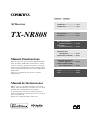 1
1
-
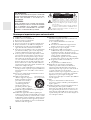 2
2
-
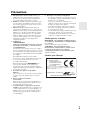 3
3
-
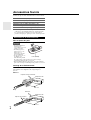 4
4
-
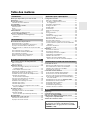 5
5
-
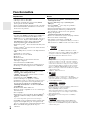 6
6
-
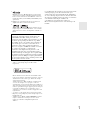 7
7
-
 8
8
-
 9
9
-
 10
10
-
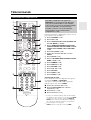 11
11
-
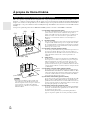 12
12
-
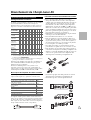 13
13
-
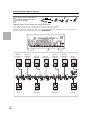 14
14
-
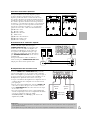 15
15
-
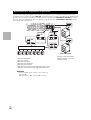 16
16
-
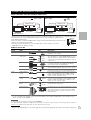 17
17
-
 18
18
-
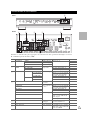 19
19
-
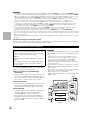 20
20
-
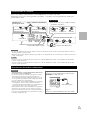 21
21
-
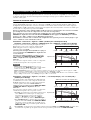 22
22
-
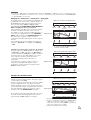 23
23
-
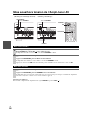 24
24
-
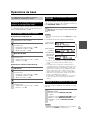 25
25
-
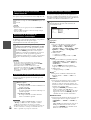 26
26
-
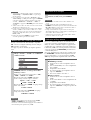 27
27
-
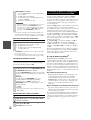 28
28
-
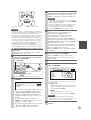 29
29
-
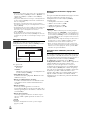 30
30
-
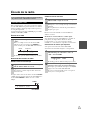 31
31
-
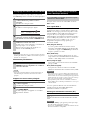 32
32
-
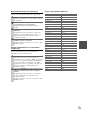 33
33
-
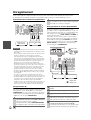 34
34
-
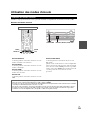 35
35
-
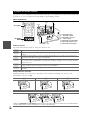 36
36
-
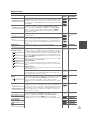 37
37
-
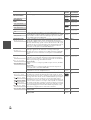 38
38
-
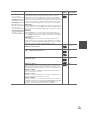 39
39
-
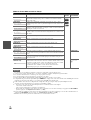 40
40
-
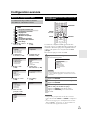 41
41
-
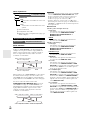 42
42
-
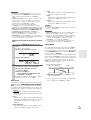 43
43
-
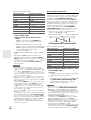 44
44
-
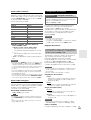 45
45
-
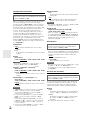 46
46
-
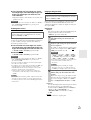 47
47
-
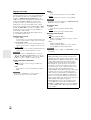 48
48
-
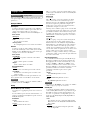 49
49
-
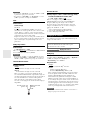 50
50
-
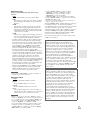 51
51
-
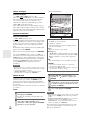 52
52
-
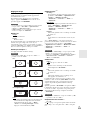 53
53
-
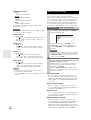 54
54
-
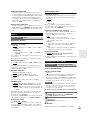 55
55
-
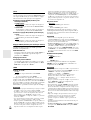 56
56
-
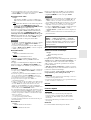 57
57
-
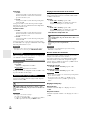 58
58
-
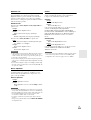 59
59
-
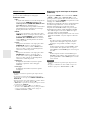 60
60
-
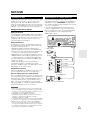 61
61
-
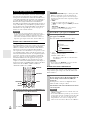 62
62
-
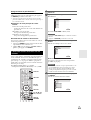 63
63
-
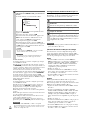 64
64
-
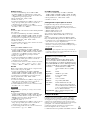 65
65
-
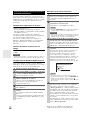 66
66
-
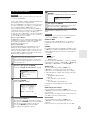 67
67
-
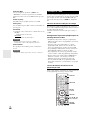 68
68
-
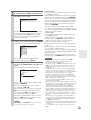 69
69
-
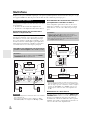 70
70
-
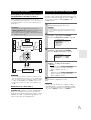 71
71
-
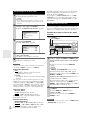 72
72
-
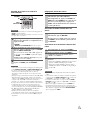 73
73
-
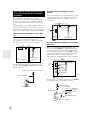 74
74
-
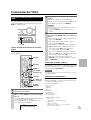 75
75
-
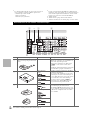 76
76
-
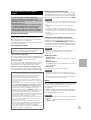 77
77
-
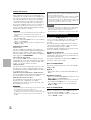 78
78
-
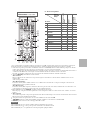 79
79
-
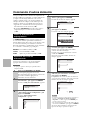 80
80
-
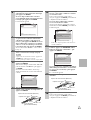 81
81
-
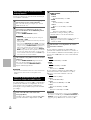 82
82
-
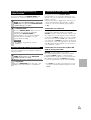 83
83
-
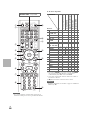 84
84
-
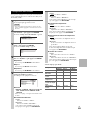 85
85
-
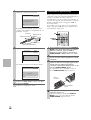 86
86
-
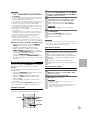 87
87
-
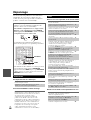 88
88
-
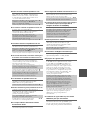 89
89
-
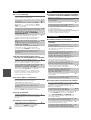 90
90
-
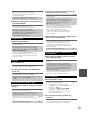 91
91
-
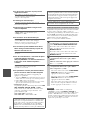 92
92
-
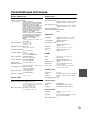 93
93
-
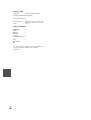 94
94
-
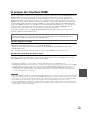 95
95
-
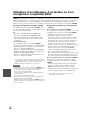 96
96
-
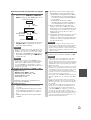 97
97
-
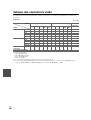 98
98
-
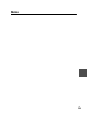 99
99
-
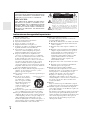 100
100
-
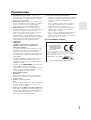 101
101
-
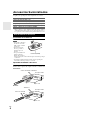 102
102
-
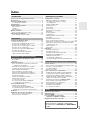 103
103
-
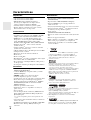 104
104
-
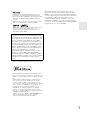 105
105
-
 106
106
-
 107
107
-
 108
108
-
 109
109
-
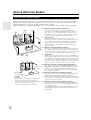 110
110
-
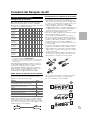 111
111
-
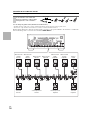 112
112
-
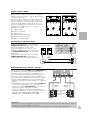 113
113
-
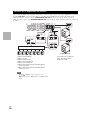 114
114
-
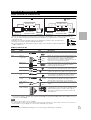 115
115
-
 116
116
-
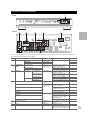 117
117
-
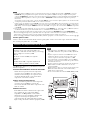 118
118
-
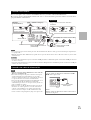 119
119
-
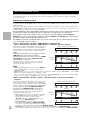 120
120
-
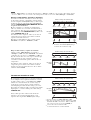 121
121
-
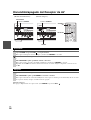 122
122
-
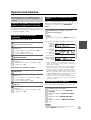 123
123
-
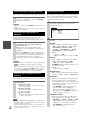 124
124
-
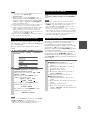 125
125
-
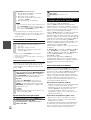 126
126
-
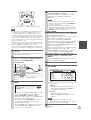 127
127
-
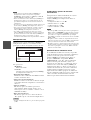 128
128
-
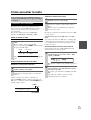 129
129
-
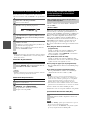 130
130
-
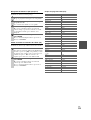 131
131
-
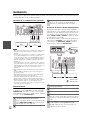 132
132
-
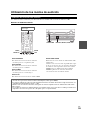 133
133
-
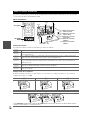 134
134
-
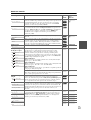 135
135
-
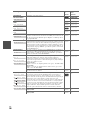 136
136
-
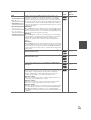 137
137
-
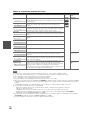 138
138
-
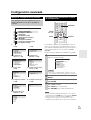 139
139
-
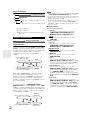 140
140
-
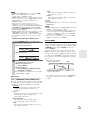 141
141
-
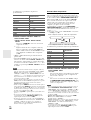 142
142
-
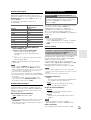 143
143
-
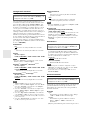 144
144
-
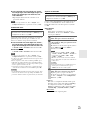 145
145
-
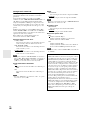 146
146
-
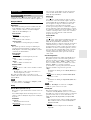 147
147
-
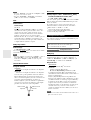 148
148
-
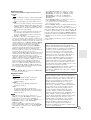 149
149
-
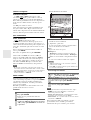 150
150
-
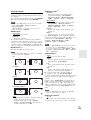 151
151
-
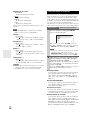 152
152
-
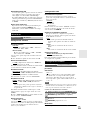 153
153
-
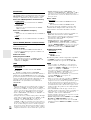 154
154
-
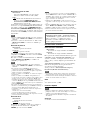 155
155
-
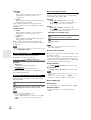 156
156
-
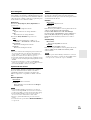 157
157
-
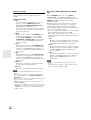 158
158
-
 159
159
-
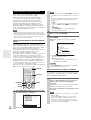 160
160
-
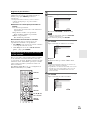 161
161
-
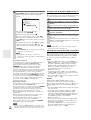 162
162
-
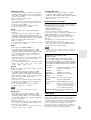 163
163
-
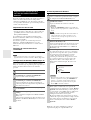 164
164
-
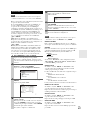 165
165
-
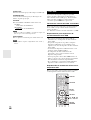 166
166
-
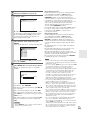 167
167
-
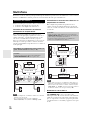 168
168
-
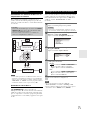 169
169
-
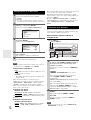 170
170
-
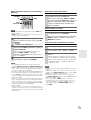 171
171
-
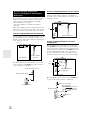 172
172
-
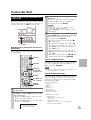 173
173
-
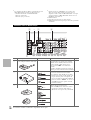 174
174
-
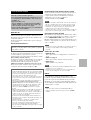 175
175
-
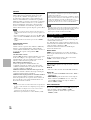 176
176
-
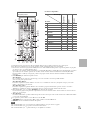 177
177
-
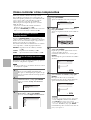 178
178
-
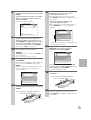 179
179
-
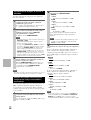 180
180
-
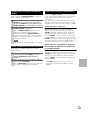 181
181
-
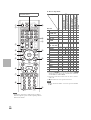 182
182
-
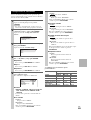 183
183
-
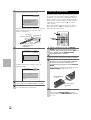 184
184
-
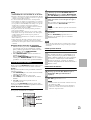 185
185
-
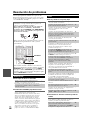 186
186
-
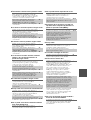 187
187
-
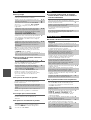 188
188
-
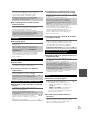 189
189
-
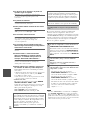 190
190
-
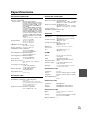 191
191
-
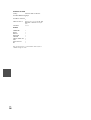 192
192
-
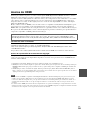 193
193
-
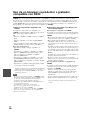 194
194
-
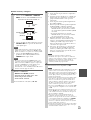 195
195
-
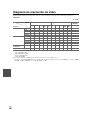 196
196
-
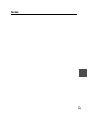 197
197
-
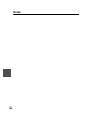 198
198
-
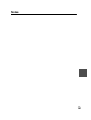 199
199
-
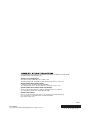 200
200
ONKYO TX-NR808 El manual del propietario
- Categoría
- Receptor
- Tipo
- El manual del propietario
En otros idiomas
- français: ONKYO TX-NR808 Le manuel du propriétaire
Documentos relacionados
-
ONKYO HT-RC270 El manual del propietario
-
ONKYO TX-SR308 El manual del propietario
-
ONKYO TX-NR3010 El manual del propietario
-
ONKYO TX-NR609 El manual del propietario
-
ONKYO TX-SR309 El manual del propietario
-
ONKYO TX-NR5008 El manual del propietario
-
ONKYO HT-R390 El manual del propietario
-
ONKYO TX-NR1009 El manual del propietario
-
ONKYO HT-RC260 El manual del propietario
-
ONKYO TX-NR3007 El manual del propietario